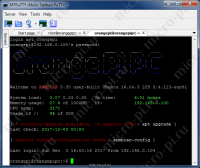 Иногда сложно запоминать все команды Linux, которые вы используете для работы с Raspberry Pi, поэтому я создал список полезных команд, которые сделают использование Linux на Raspberry Pi намного проще. Но сначала обратите внимание на пользовательские привилегии:
Иногда сложно запоминать все команды Linux, которые вы используете для работы с Raspberry Pi, поэтому я создал список полезных команд, которые сделают использование Linux на Raspberry Pi намного проще. Но сначала обратите внимание на пользовательские привилегии:
Есть два пользовательских «режима», с которыми вы можете работать в Linux. Один из них — пользовательский режим с основными правами доступа, а другой — режим с правами доступа администратора (супер-пользователь или root). Некоторые задачи не могут выполняться с базовыми привилегиями, поэтому вам необходимо ввести их с привилегиями суперпользователя для их выполнения. Вы будете часто видеть префикс sudo перед командами, а это означает, что вы говорите компьютеру, чтобы он выполнял эту команду с привилегиями суперпользователя.
Альтернативой вводу sudo перед каждой командой является доступ к командной строке root, которая запускает каждую команду с привилегиями суперпользователя. Вы можете получить доступ к root режиму, введя sudo su в командной строке. После ввода sudo su вы увидите командную строку root@orangepipc:/home/orangepi#, а все последующие команды будут иметь привилегии суперпользователя.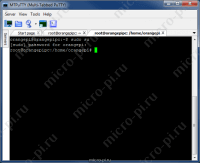
В большинстве приведенных ниже команд есть много других полезных опций, о которых я не упоминаю. Чтобы просмотреть список всех других доступных параметров для команды, введите команду, а затем —help.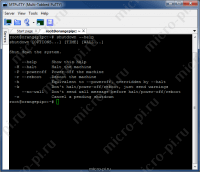
Общие команды Linux
apt-get update: синхронизирует список пакетов в вашей системе с списком в репозиториях. Используйте комманду перед установкой новых пакетов, чтобы убедиться, что вы устанавливаете последнюю версию.apt-get upgrade: обновление всех пакетов программного обеспечения, которые вы установили.clear: удаляет ранее выполняемые команды и текст с экрана терминала.date: распечатывает текущую дату.find / -name example.txt: ищет файл example.txt и выводит список всех каталогов, содержащих файл.nano example.txt: открывает файл example.txt в текстовом редакторе Linux Nano.poweroff: немедленное завершение работы.raspi-config: открывает окно конфигурации — raspi-config, в которой пользователь может выполнить настройки системы. raspi-config — это инструмент конфигурации Raspberry Pi, написанная и поддерживаемая Alex Bradbury. raspi-config предназначен для Raspbian OS.reboot: немедленная перезагрузка.shutdown -h now: немедленное завершение работы.shutdown -h 01:22: завершение работы в 1:22.logout: выйти из системы.startx: открывает GUI (Graphical User Interface).
Команды файлов и каталогов
cat example.txt: отображает содержимое файла example.txt.cd /abc/xyz: команда для изменения текущего рабочего каталога на /abc/xyz.cp XXX: копирует файл или каталогXXXи вставляет его в указанное место; то естьcp examplefile.txt /home/orangepi/office/копируетexamplefile.txtв текущем каталоге и вставляет его в каталог/home/orangepi/office/. Если файл отсутствует в текущем каталоге, добавьте путь к местоположению файла (то естьcp /home/orangepi/documents/examplefile.txt /home/orangepi/office/копирует файл из каталогаdocumentsвoffice).ls -l: перечисляет файлы в текущем каталоге вместе с размером файла, измененной датой и права доступа.mkdir example_directory: Создает новый каталог с именем example_directory внутри текущего каталога.mv XXX: перемещает файл или каталогXXXи вставляет его в указанное место; то естьmv examplefile.txt /home/orangepi/office/перемещаетexamplefile.txtв текущем каталоге в каталог/home/orangepi/office/. Если файл отсутствует в текущем каталоге, добавьте путь к местоположению файла (то естьmv /home/orangepi/documents/examplefile.txt /home/orangepi/office/перемещает файл из каталогаdocumentsвoffice). Эта команда также может использоваться для переименования файлов (но только в пределах одного и того же каталога). Например,mv examplefile.txt newfile.txtпереименовываетexamplefile.txtв файлnewfile.txtи сохраняет его в том же каталоге.rm example.txt: удаляет файл example.txt.rmdir example_directory: удаляет каталог example_directory (только если он пуст).rm -rf dir1: удалить директорию с именем ‘dir1’ и рекурсивно всё её содержимое.scp user@192.168.0.100:/some/path/file.txt: копирует файл через SSH. Может использоваться для загрузки файла с ПК на Raspberry Pi.user@192.168.0.100— имя пользователя и локальный IP-адрес ПК, а/some/path/file.txt— это путь и имя файла файла на ПК.touch example.txt: создает новый пустой файл с именем example.txt в текущем каталоге.tail examplefile.txt: просмотр последних строк файлаexamplefile.txt. Командаtailзаписывает в стандартный поток вывода содержимое файла, заданного в параметре, начиная с указанной позиции. Примеры команд:tail examplefile.txt: для просмотра последних 10 строк файла;tail -20 examplefile.txt: для просмотра указанного числа строк с конца файла;tail -c +200 examplefile.txt | pg: для постраничного просмотра файла, начиная с двухсотого байта;tail -f examplefile.txt: для отслеживания изменений файла.
Монтирование файловых систем
mount /dev/hda2 /mnt/hda2: монтирует раздел ‘hda2’ в точку монтирования ‘/mnt/hda2’. Убедитесь в наличии директории-точки монтирования ‘/mnt/hda2’.umount /dev/hda2: размонтирует раздел ‘hda2’. Перед выполнением, покиньте ‘/mnt/hda2.fuser -km /mnt/hda2: принудительное размонтирование раздела. Применяется в случае, когда раздел занят каким-либо пользователем.umount -n /mnt/hda2: выполнить размонитрование без занесения информации в /etc/mtab. Полезно когда файл имеет атрибуты «только чтение» или недостаточно места на диске.mount -o loop file.iso /mnt/cdrom: смонтировать ISO-образ.mount -t vfat /dev/hda5 /mnt/hda5: монтировать файловую систему Windows FAT32.mount -t smbfs -o username=user,password=pass //winclient/share /mnt/share: монтировать сетевую файловую систему Windows (SMB/CIFS).mount -o bind /home/user/prg /var/ftp/user: «монтирует» директорию в директорию (binding). Доступна с версии ядра 2.4.0. Полезна, например, для предоставления содержимого пользовательской директории через ftp при работе ftp-сервера в «песочнице» (chroot), когда симлинки сделать невозможно.
Сетевые и интернет-команды Linux
ifconfig: выдает информацию о состоянии активных интерфейсов. Команда ifconfig — аналог IPconfig Windows, с другими ключевыми параметрами и более широким функционалом. Используется для назначения сетевого адреса, изменение настроек параметров сетевого адаптера и IP протокола. Она используется в большинстве *nix систем на этапе загрузки операционной системы для настройки сетевых интерфейсов. После этого она обычно используется только при отладке, настройке или восстановлении системы.iwconfig: выдает информацию о состоянии активных беспроводных интерфейсов. iwconfig подобен ifconfig, но предназначен для беспроводных интерфейсов. Он используется для установки параметров сетевых интерфейсов, которые специфичны для беспроводных действий (например, частота). iwconfig также может быть использован для отображения этих параметров, и статистики беспроводных интерфейсов (извлекается из /proc/net/wireless).iwlist wlan0 scan: выводит список доступных беспроводных сетей в настоящее время.iwlist wlan0 scan | grep ESSID: используйте grep вместе с именем поля, чтобы перечислять только нужные вам поля (например, просто перечислить ESSID).nmap: сканирует вашу сеть и перечисляет подключенные устройства, номер порта, протокол, состояние (открытую или закрытую) операционную систему, MAC-адреса и другую информацию.ping: проверяет связь между двумя устройствами, подключенными к сети. Например,ping 192.168.0.100отправит пакет на устройство по IP 192.168.0.100 и ждёт ответа. Она также работает с адресами веб-сайтов.wget http://www.website.com/example.txt: загружает файл example.txt из интернета и сохраняет его в текущем каталоге.
Информация о системе
cat /proc/meminfo: отображает сведения о памяти.cat /proc/partitions: показывает размер и количество разделов на SD-карте или жестком диске.cat /proc/version: показывает к какому типу относится ОС.cat /etc/issue: показывает версию ОС Linux.arch: отобразить архитектуру компьютера.uname -m: отобразить архитектуру компьютера.uname -r: отобразить используемую версию ядраdf -h: выдает число свободных килобайтных блоков и незанятых описателей файлов в смонтированных файловых системах, используя значения соответствующих счетчиков в суперблоках.dpkg --get-selections | grep XXX: показывает все установленные пакеты, относящиеся к XXX.dpkg --get-selections: показывает все установленные вами пакеты.free: показывает, сколько свободной памяти доступно.hostname -I: показывает IP-адрес вашего Raspberry Pi, Orange Pi или Banana Pi.lsusb: список USB-устройств, подключенных к плате.
Надеюсь, этот список команд сделает навигацию по Linux на вашем Raspberry Pi более эффективной и приятной. Если у вас есть другие команды, которые вы часто используете, оставьте комментарий, чтобы сообщить нам об этом!
Материалы
Raspberry Pi:Настройка/raspi-config — Онлайн справочник
IBM Knowledge Center — Просмотр последних строк файла (команда tail)
ifconfig — Википедия
DF(1) — Linux-библиотека
Очень полезные команды Linux на одном листе [Записки на полях]
42 of the Most Useful Raspberry Pi Commands

не могу установить сторонние приложения… скачиваю-устанавливаю-пишет что нет такого файла… помогите…
Можно ли запитать Малинку/Апельсинку через GPIO (+5 / Ground)?
Можно ли запустить удаленно (через SSH подключение с другого компьютера) на Малинке/Апельсинке
netcat -l — p (какой-нибудь порт) > какой-нибудь файл.txt
таким образом, чтобы после отключения запущенный процесс продолжал работать?
Можно ли запустить netcat -l — p (какой-нибудь порт) > какой-нибудь файл.txt
автоматически при включении (или после)?
Можно ли запустить netcat -l — p (какой-нибудь порт) > какой-нибудь файл.txt
автоматически при включении (или после) но таким образом, чтобы вместо «какой-нибудь файл» подставлялась дата и время запуска команды?
Спасибо.
Относительно Xeoma (если интересно).
Как сервер я ее использовать не стал (сложновата, как мне показалось, для относительно простых задач).
Применил MotionEYE OS. Уже готовую. Правда, пока она есть для Малинки и некоторых Апельсинок типа One. Но г-н Кризан обещает сконфигурировать ее и под Апельсинки PC/PC2.
На GitHUB у него лежат исходники.
https://github.com/ccrisan/motioneyeos/releases
Применяется как сервер. Тем не менее… В Винде в браузере, на 100 мб/с (у Малинки столько же ведь?) картинки крутятся достаточно прытко, да и видео пишется , на мой взгляд, приемлемо.
P.S. Как-нибудь я попрошу Вас рассказать о Quake Arena (пока вот так вот «в лоб» поставленная через Package manager — «тормозит»).
Да, и хочу сказать Спасибо за Кумир.
Спасибо.
Будем пробовать (и ПИНЫ , и АВТОЗАГРУЗКУ, и ФОН, и АВТОИМЯ).
Расскажу попозже.
C nohup все получилось, но только без & в конце.
С & не получается.
iphone pro case iphone 2025
most reliable online pharmacies
sildenafil amazon
взять машину в аренду минеральные воды аренда машины минеральные воды
посуточная аренда автомобиля владивосток прокат авто во владивостоке недорого
book comic read free graphic novels online
магазин аккаунтов социальных сетей маркетплейс аккаунтов соцсетей
aarp canadian pharmacies
безопасная сделка аккаунтов https://marketplace-akkauntov-top.ru/
маркетплейс аккаунтов соцсетей гарантия при продаже аккаунтов
покупка аккаунтов магазин аккаунтов
Verified Accounts for Sale Buy Account
Accounts market Accounts for Sale
legitimate canadian internet pharmacies
Find Accounts for Sale Ready-Made Accounts for Sale
purchase ready-made accounts https://bestaccountsstore.com/
account store account marketplace
account catalog account market
verified accounts for sale buy pre-made account
marketplace for ready-made accounts account store
account buying platform buy account
gaming account marketplace find accounts for sale
account buying service ready-made accounts for sale
account sale account buying platform
account sale find accounts for sale
online account store buy-social-accounts.org
social media account marketplace account sale
database of accounts for sale online account store
курсовые под заказ выполнить курсовую работу
account buying service purchase ready-made accounts
account acquisition online account store
secure account sales accounts marketplace
account marketplace find accounts for sale
account marketplace buy account
написание курсовой помощь в написании курсовой
marketplace for ready-made accounts sell pre-made account
Нужен номер для ТГ? Предлагаем https://techalpaka.online для одноразовой или постоянной активации. Регистрация аккаунта без SIM-карты, в любом регионе. Удобно, надёжно, без привязки к оператору.
profitable account sales https://accounts-marketplace.xyz/
account buying platform https://accounts-marketplace.live
profitable account sales https://social-accounts-marketplace.xyz
купить хороший смартфон смартфоны 2025 года купить
account purchase https://buy-accounts-shop.pro/
social media account marketplace https://buy-accounts.live
marketplace for ready-made accounts https://accounts-marketplace.online
profitable account sales accounts market
купить хороший смартфон купить смартфон honor
account buying platform accounts-marketplace-best.pro
покупка аккаунтов https://akkaunty-na-prodazhu.pro
купить аккаунт https://kupit-akkaunt.xyz
купить аккаунт купить аккаунт
Create vivid images with Promptchan AI — a powerful neural network for generating art based on text description. Support for SFW and NSFW modes, style customization, quick creation of visual content.
магазин аккаунтов https://kupit-akkaunt.online/
buy facebook advertising buy fb account
buy facebook advertising https://buy-ad-account.top
buy facebook account https://buy-ads-account.click/
buying facebook account https://ad-account-buy.top/
buy a facebook account buy facebook accounts for advertising
buy facebook ad accounts https://ad-account-for-sale.top
buy google ads account google ads reseller
buy google ad account buy google ads accounts
рефераты на заказ сколько стоит реферат
buy google ad threshold account https://ads-account-for-sale.top
buy google adwords account https://buy-ads-invoice-account.top
buy old google ads account https://buy-ads-agency-account.top/
google ads accounts for sale https://sell-ads-account.click
buy google ads agency account https://ads-agency-account-buy.click
buy facebook business manager https://buy-business-manager.org
buy google adwords accounts https://buy-verified-ads-account.work/
facebook business account for sale verified facebook business manager for sale
facebook bm buy buy-verified-business-manager-account.org
buy verified business manager facebook https://buy-bm.org
fb bussiness manager https://buy-business-manager-accounts.org/
buy tiktok business account https://buy-tiktok-ads-account.org
buy tiktok ad account https://tiktok-ads-account-for-sale.org
tiktok ads account buy https://tiktok-agency-account-for-sale.org
buy tiktok ads account https://buy-tiktok-ad-account.org
buy tiktok ad account https://buy-tiktok-ads-accounts.org
tiktok ads agency account https://tiktok-ads-agency-account.org
заказать разработку сайта под ключ сайт на laravel заказать
tiktok ad accounts https://buy-tiktok-business-account.org
tiktok agency account for sale https://buy-tiktok-ads.org
продвижение сайта эксперт раскрутка сайтов под ключ
металлические значки изготовление металлических значков на заказ
поисковое продвижение сайта создание и раскрутка сайта стоимость
изготовление значков на заказ москва изготовление значков на заказ москва
типография петербург типография спб дешево
типография напечатать типография напечатать
изготовление печать визиток печать визиток а4
печать визиток 100 штук печать визиток цена
Нужна печать наклеек купить? Закажите стикеры любых форм и размеров с доставкой. Яркие, прочные, влагостойкие наклейки на пленке и бумаге — для рекламы, декора, маркировки и упаковки.
Изготовление и срочная печать наклеек. Стикеры для бизнеса, сувениров, интерьера и упаковки. Печатаем тиражами от 1 штуки, любые материалы и формы. Качественно, недорого, с доставкой по СПб.
Безболезненная процедура лазерной эпиляции Удаление волос на любом участке тела. Работаем с чувствительной кожей, используем новейшие лазеры. Акции, абонементы, индивидуальный подход.
Профессиональная студия лазерной эпиляции. Эффективное удаление волос на любом участке тела, подход к любому фототипу. Сертифицированные специалисты, стерильность, скидки. Запишитесь прямо сейчас!
Удаление волос https://lazernaya-epilyaciya-spb1.ru: гладкая кожа на долгое время. Аппараты последнего поколения, опытные мастера, комфортная обстановка. Эпиляция для женщин и мужчин. Онлайн-запись, гибкие цены, без лишнего стресса.
медицинский центр официальный медицинский центр отзывы
Избавьтесь от волос https://lazernaya-epilyaciya-spb5.ru навсегда — с помощью лазерной эпиляции. Эффективные процедуры на любом участке тела, минимальный дискомфорт, заметный результат уже после первого сеанса.
купить цветы с доставкой доставка цветов спб
взрослый дерматолог врач дерматолог
семейный медицинский центр https://medicinskiy-centr-abakan11.ru
врач терапевт записаться к терапевту
customized balloons dubai balloons dubai same day delivery
Уникални десени и силуети при нашите дизайнерски рокли
ежедневни рокли http://www.rokli-damski.com .
Изчистен и женствен стил с новата линия дамски комплекти
евтини дамски комплекти komplekti-za-jheni.com .
Точные сроки реализации проектов по строительству деревянных домов
деревянные дома под ключ https://www.stroitelstvo-derevyannyh-domov78.ru .
Элитный клининг для квартир премиум-класса и резиденций
клининг http://www.kliningovaya-kompaniya0.ru .
Мир полон тайн https://phenoma.ru читайте статьи о малоизученных феноменах, которые ставят науку в тупик. Аномальные явления, редкие болезни, загадки космоса и сознания. Доступно, интересно, с научным подходом.
Читайте о необычном http://phenoma.ru научно-популярные статьи о феноменах, которые до сих пор не имеют однозначных объяснений. Психология, физика, биология, космос — самые интересные загадки в одном разделе.
Печать логотипов на сувенирной продукции любых объёмов
изготовление сувениров на заказ https://suvenirnaya-produktsiya-s-logotipom-1.ru/ .
resume google engineer resume for engineering students freshers
resumes for engineers resume engineer experienced
Научно-популярный сайт https://phenoma.ru — малоизвестные факты, редкие феномены, тайны природы и сознания. Гипотезы, наблюдения и исследования — всё, что будоражит воображение и вдохновляет на поиски ответов.
resume civil engineer experience resume for engineering internship
Аренда яхты в Сочи как часть туристического маршрута
аренда яхт сочи аренда яхт сочи .
Небольшие отели в Гаграх для тихого и уютного отдыха
снять жилье в гаграх https://otdyh-gagry.ru .
HD görüntü kalitesinde izlenebilecek en iyi dram filmleri
hd fil https://filmizlehd.co/ .
Поверка приборов учёта в новостройках и на объектах ЖКХ
Услуги по поверке средств измерений Услуги по поверке средств измерений .
Need transportation? auto transport quotes car transportation company services — from one car to large lots. Delivery to new owners, between cities. Safety, accuracy, licenses and experience over 10 years.
car transport car carrier service
Услуга «нарколог на дом» для пожилых пациентов и людей с ограниченной подвижностью
выезд на дом алкоголизм http://clinic-narkolog24.ru/ .
Алкоголь с доставкой: от шампанского до крепких напитков за считанные минуты
заказать алкоголь круглосуточная доставка алкоголя москва .
Профессиональное косметологическое оборудование аппараты для салонов красоты, клиник и частных мастеров. Аппараты для чистки, омоложения, лазерной эпиляции, лифтинга и ухода за кожей.
Бокалы для вина, сочетающие эстетичность и эргономику
бокал под вино https://bokaly-dlya-vina.neocities.org/ .
займ онлайн без истории https://zajmy-onlajn.ru
Удобный лизинг фургонов и рефрижераторов с доставкой и полной подготовкой
лизинг грузовых автомобилей лизинг грузовых автомобилей .
Комплексное строительство деревянных домов под ключ с оформлением разрешений
заказать деревянный дом заказать деревянный дом .
кейс защитный сорокин https://plastcase.ru
отчет по производственной практике заказать https://otchetbuhgalter.ru
сделать реферат сколько стоит реферат на заказ
оформить микрозайм http://zajmy-onlajn.ru
заказать контрольную решение контрольных онлайн
Разнообразие форм и размеров подстольев — для дома, офиса и бизнеса
основание под стол основание под стол .
диплом цена купить дипломные работы
готовые контрольные контрольная работа по экономике на заказ
отчет по учебной практике купить https://otchetbuhgalter.ru
микрозаем онлайн https://zajmy-onlajn.ru
Услуги клининга в Москве приобретают все большее значение. Из-за напряженного ритма жизни в Москве многие люди обращаются к профессионалам для уборки.
Услуги клининговых компаний включают в себя множество различных задач. Профессиональный клининг включает как стандартную уборку, так и глубокую очистку в зависимости от потребностей клиентов.
При выборе компании, предоставляющей услуги клининга, стоит ознакомиться с ее отзывами и сроками работы. Профессиональный подход и соблюдение чистоты и порядка важно для обеспечения высокого качества услуг.
В заключение, клининг в Москве – это удобное решение для занятых людей. Клиенты могут легко найти компанию, предоставляющую услуги клининга, для поддержания чистоты.
служба клининга http://www.uborkaklining1.ru .
Поверка средств измерений выполняется в строгом соответствии с госрегламентами, с выдачей всех необходимых документов и внесением данных в ФГИС Аршин. Предлагаем точность, оперативность и выезд специалистов по вашему адресу.
Проверка средств измерений является основополагающим шагом для обеспечения достоверности измерений в разных сферах. Она нужна для поддержания профессиональных стандартов и обеспечения надежности измерительных систем.
Существует несколько этапов поверки, которые включают в себя оценку состояния измерительных приборов. На первом этапе выполняется визуальный осмотр инструментов и выявление возможных неисправностей. При выявлении расхождений следует откалибровать прибор или, в случае необходимости, произвести его замену.
Необходимо учитывать, что поверка средств измерений должна происходить систематически для гарантирования точности данных. Кроме того, необходимо следить за сроками поверки, чтобы избежать недостоверных результатов.
Генеральный клининг помещений с применением безопасных средств
клининговая компания москва https://kliningovaya-kompaniya10.ru/ .
Получите в лизинг коммерческий транспорт уже через 2 дня после одобрения
коммерческие авто в лизинг https://lizing-auto-top1.ru .
Каркасный дом с гаражом и хозблоком в одном проекте
дом каркасный под ключ https://karkasnie-doma-pod-kluch06.ru/ .
Этапы строительства деревянного дома под ключ: что входит в стоимость
строительство деревянных домов москва https://www.derevyannye-doma-pod-klyuch-msk0.ru/ .
наркологическая клиника наркологическая клиника телефон
Все услуги клининга в Москве цены указаны в открытом доступе на сайте. Мы не навязываем лишних услуг и соблюдаем договорённости.
В последние годы клининг в Москве становится все более востребованным. Все больше людей в Москве выбирают услуги профессионального клининга для уборки своих помещений.
Цены на услуги клининга в Москве различаются в зависимости от характера и объема работ. Уборка квартиры, как правило, обойдется от 1500 до 5000 рублей в зависимости от площади.
Клининговые компании предлагают дополнительные услуги, такие как мойка окон и чистка мебели. Добавление таких услуг может существенно повысить итоговую цену клининга.
Прежде чем остановиться на конкретной клининговой компании, будет полезно изучить предложения на рынке. Важно учитывать мнения клиентов и репутацию компании.
Мы — клининговая компания в СПб, которой доверяют десятки постоянных клиентов. Предлагаем уборку «под ключ» без хлопот.
Услуги клининга в Санкт-Петербурге набирают популярность. В Санкт-Петербурге работают разные компании, которые предлагают услуги клининга. Среди них можно выделить уборку квартир, офисов и коммерческих помещений.
Услуги клининговых компаний востребованы в основном из-за экономии времени. Благодаря этому они могут сосредоточиться на более важных делах. Клиенты ценят клининг за возможность делегировать рутинные задачи.
Причина успеха клининговых компаний заключается в высоком уровне профессионализма. Специалисты обучены использовать современное оборудование и эффективные моющие средства. Это позволяет добиться отличных результатов за короткий срок.
Клиенты могут выбрать различные пакеты услуг, чтобы удовлетворить свои потребности. Некоторые компании предлагают разовые уборки, другие – долговременное сотрудничество. Так клиенты могут подобрать наиболее удобный для себя вариант.
Календарь стрижек http://www.istoriamashin.ru .
помощь юриста помощь юриста адвоката в Москве
типография сайт типография дешево
металлические значки москва значки металлические купить
the pokies net 250 http://www.thepokiesnet250.com .
Un show de luces con drones da vida a la noche con coreografías celestiales y transiciones de color perfectamente coordinadas. Una solución innovadora, ecológica y segura para crear momentos inolvidables frente a cientos o miles de personas.
Los espectáculos de drones se han vuelto muy populares en la actualidad. Estos eventos combinan tecnología, arte y entretenimiento. Las demostraciones de drones son frecuentemente vistas en festivales y celebraciones importantes.
Los drones que llevan luces crean diseños asombrosos en el cielo oscuro. Los asistentes se sorprenden con la sincronización y el despliegue de luces en el aire.
Muchos organizadores optan por contratar compañías especializadas para estos eventos. Dichas compañías tienen personal cualificado y los equipos más modernos disponibles.
El tema de la seguridad es vital en la planificación de estos shows. Se implementan protocolos rigurosos para garantizar la protección de los asistentes. El futuro de los espectáculos de drones es prometedor, con innovaciones constantes.
New AI generator nsfw ai image generator of the new generation: artificial intelligence turns text into stylish and realistic image and videos.
Film hd izle alanımızda, en yeni filmleri yüksek kalitede izleyebilirsiniz. Kesintisiz film keyfi için film hd izle linkini kullanabilirsiniz.
Yayın hizmetleri son birkaç yılda büyük bir popülerlik artışı yaşadı. Önemli bir trend, özellikle Full HD ve 4K çözünürlüklerde yüksek tanımlı içeriğe olan talebin artmasıdır. Tüketiciler netlik ve detay sunan sürükleyici izleme deneyimleri arıyor.
1920×1080 piksel çözünürlüğüyle Full HD formatı göz alıcı görsel netlik sunar. Büyük ekranlar bu çözünürlüğü gerçekten öne çıkararak detaylı bir izleme deneyimi sunar. Ancak, 4K filmler bu deneyimi daha da ileriye taşıyarak 3840×2160 piksel gibi çok daha yüksek bir çözünürlük sunar.
Tüketici tercihlerine yanıt olarak, yayın platformları artık geniş bir Full HD ve 4K film arşivi sunuyor. Bu, izleyicilere yeni çıkanları ve klasik filmleri en iyi kalitede izleme imkânı tanıyor. Ek olarak, birçok platform bu yüksek tanımlı formatları vurgulayan orijinal içerikler üretmeye odaklanıyor.
Kısaca, yayın platformlarında Full HD ve 4K filmlerin artması izleyici zevklerindeki değişimi ortaya koyuyor. Teknolojik gelişmelerle birlikte, izleme deneyimlerimizde daha yenilikçi çözümler görmemiz muhtemeldir. Bu da şüphesiz sinema ve ev eğlencesinin geleceğini şekillendirecektir.
Наша клиника для наркозависимых в СПб фокусируется на глубокой реабилитации и возвращении к социальной жизни. Индивидуальные и групповые программы.
Клиника наркологии предоставляет услуги по лечению зависимостей и реабилитации. Здесь работают квалифицированные специалисты, готовые помочь каждому пациенту.
Одной из главных задач клиники является диагностика и лечение алкогольной и наркотической зависимости. Наркологическая клиника применяет различные методы, чтобы помочь пациентам преодолеть зависимость.
Клиника предлагает психотерапевтические сессии для укрепления решения пациента. Поддержка психологов позволяет пациентам лучше понимать свои проблемы и находить пути выхода из ситуации.
Длительность реабилитации варьируется в зависимости от индивидуальных особенностей пациента. Важно помнить, что процесс выздоровления требует времени, но результаты оправдают усилия.
Постройте коттедж, который будет радовать годами. Надежный готовый проект коттеджа – это фундамент вашего будущего благополучия за городом.
Недавно проекты домов приобрели огромную популярность среди тех, кто мечтает о собственном жилье. Правильный выбор проекта дома играет ключевую роль в создании уютного жилого пространства.
На сегодняшний день предлагается разнообразие стилей и типов проектов домов. Каждый человек может найти что-то подходящее для себя.
При выборе проекта важно учитывать размеры участка. Анализировать климатические условия и окружение также следует при выборе проекта.
С использованием современных технологий возможно разработать индивидуальные проекты домов. Каждый проект можно настроить в соответствии с требованиями клиента.
Пусть ваш отпуск в 2025 году пройдет на побережье Черного моря в Джубге. Забронируйте жилье с гарантией лучшей цены и наслаждайтесь предвкушением отдыха. Организуйте идеальный отдых в джубге 2025.
Джубга предлагает уникальные возможности для летнего отдыха. Этот курорт славится своими пляжами и живописными пейзажами.
Многие туристы выбирают Джубгу для отдыха, чтобы насладиться её уникальными достопримечательностями. Известные туристические объекты включают живописные водопады и исторические дольмены.
Джубга также радует разнообразием развлечений для семейного отдыха. Развлечения варьируются от спокойных прогулок до активных водных видов спорта, подходящих для всех.
Пляжный отдых является обязательной частью вашего путешествия в Джубгу. Пляжная жизнь в Джубге включает в себя купание, принятие солнечных ванн и дегустацию местной кухни в уютных кафе.
Абхазия манит ласковым морем, гостеприимством и живописной природой. Планируйте свой идеальный отпуск на побережье Черного моря, забронировав жилье напрямую абхазия отдых.
Абхазия предлагает чудесные условия для отдыха и незабываемые впечатления. В этой стране моря, гор и сочных зелёных долин возможно найти всё для идеального отдыха.
Каждый год миллионы людей стремятся посетить Абхазию, чтобы насладиться её красотой. Отдых в Абхазии предлагает как спокойные пляжные дни, так и захватывающие приключения.
Каждый путешественник сможет найти подходящее место для проживания в Абхазии. Кроме того, здесь можно насладиться вкусной местной кухней и разнообразием культурных мероприятий.
Отдых в Абхазии позволит вам забыть о повседневной рутине и насладиться моментом. Абхазия ждёт вас с открытыми объятиями и множеством новых впечатлений.
Праздники, романтические вечера и отдых с друзьями на борту яхты — сочи яхта идеально подойдёт для этих целей и создаст яркие воспоминания.
Чартер яхты становится все более популярным среди любителей отдыха. Плавание на яхте открывает перед вами удивительные горизонты и дарит незабываемые впечатления.
Правильный выбор яхты может значительно повлиять на ваше впечатление от отпуска. Необходимо учитывать тип и размер яхты, чтобы она соответствовала вашим требованиям.
Перед подписанием контракта на прокат яхты обязательно ознакомьтесь с его условиями. Многие компании предоставляют возможность нанять капитана и экипаж для комфортного путешествия.
Важно правильно спланировать маршрут, чтобы ваш отдых был максимально комфортным. Проведите время в красивейших местах, которые доступны только с воды.
ставки на хоккей прогнозы от профессионалов http://www.prognoz-na-segodnya-na-sport.ru/ .
значки на заказ металлические http://www.znacki-na-zakaz.ru/ .
Las compañías de espectáculos de drones representan el futuro del entretenimiento. En nuestro caso, cada show es una composición artística pensada para emocionar y cautivar, desde el primer hasta el último segundo.
El espectáculo de drones ha ganado popularidad en los últimos años. Estos eventos combinan tecnología, arte y entretenimiento. Las exhibiciones de drones son cada vez más comunes en festivales y celebraciones.
Los drones equipados con luces generan figuras fascinantes en el firmamento. Las audiencias suelen quedar asombradas por la combinación de luces y coreografías.
Varios organizadores deciden recurrir a compañías dedicadas a la producción de espectáculos de drones. Estas organizaciones poseen pilotos entrenados y tecnología avanzada.
La seguridad es un aspecto crucial en estos espectáculos. Se implementan protocolos rigurosos para garantizar la protección de los asistentes. El futuro de los espectáculos de drones es prometedor, con innovaciones constantes.
Обратитесь в проверенную наркологическую клинику Петербург для решения проблем с зависимостями. Гарантируем анонимность, безопасность и высокие результаты лечения.
Клиника наркологии предоставляет услуги по лечению зависимостей и реабилитации. Здесь работают квалифицированные специалисты, готовые помочь каждому пациенту.
Клиника специализируется на лечении различных форм зависимостей, включая алкогольную и наркотическую. Лечение осуществляется с использованием сочетания медикаментозной терапии и психологической поддержки.
Специалисты работают с клиентами над психологическими аспектами их зависимостей. Это помогает пациентам не только избавиться от физической зависимости, но и предотвратить рецидивы.
Процесс реабилитации может занять различное время, в зависимости от сложности случая. Важно помнить, что процесс выздоровления требует времени, но результаты оправдают усилия.
прогнозы хоккей luchshie-prognozy-na-khokkej1.ru .
прогнозы на хоккей сегодня https://luchshie-prognozy-na-khokkej2.ru/ .
mostbet hesabı bərpa etmək mostbet hesabı bərpa etmək
Широкие песчано-галечные пляжи, пологий заход в море и развитая пляжная инфраструктура созданы для идеального отдых на море архипо осиповка всей семьей.
Отдых в Архипо-Осиповке — отличный выбор для любителей природы. Множество отдыхающих выбирает Архипо-Осиповку, чтобы насладиться солнечными днями и красотой природы.
Местные пляжи отличаются чистотой и комфортом, что делает их идеальными для семейного отдыха. На пляжах Архипо-Осиповки доступны различные водные виды спорта и развлекательные программы.
В этом курортном поселке можно найти различные варианты жилья на любой вкус и бюджет. Вы можете выбрать как роскошные отели, так и более бюджетные варианты, подходящие для всей семьи.
Кроме того, Архипо-Осиповка известна своим разнообразным досугом. Вы сможете насладиться прогулками вдоль побережья, участвовать в экскурсиях и посещать местные мероприятия.
Try the vibrant world of slots for free with the sweet bonanza demo, designed to let you explore the game’s features without any risk.
One of the most beloved online slot games is Sweet Bonanza, enchanting players globally. It offers colorful visuals along with thrilling gameplay that attracts many.
The primary attraction of Sweet Bonanza lies in its unique features. The cascading reels mechanism allows for multiple wins in a single spin.
On top of that, Sweet Bonanza provides a free spins option that enhances the overall fun. The potential for large payouts during free spins makes this aspect incredibly exciting.
In conclusion, Sweet Bonanza stands out as an entertaining slot game. The combination of its eye-catching graphics and generous rewards makes it a top choice for many.
Оперативная логистика по всей территории России. Закажите ножничный подъемник с доставкой до вашего объекта в согласованные сроки.
Подъемник ножничного типа считается одним из самых востребованных механизмов для подъема. Такой тип подъемника позволяет безопасно поднимать как людей, так и грузы на значительную высоту.
Ножничные подъемники отличаются своей компактностью и способностью легко маневрировать в ограниченных пространствах. Это позволяет использовать их в помещениях с ограниченной высотой потолка и узкими проходами.
Еще одним важным аспектом является возможность регулировки высоты поднятия. Регулировка высоты обеспечивает гибкость в использовании данного оборудования для множества задач.
Эти устройства находят применение в различных сферах, включая строительство, логистику и торговлю. Эти подъемники являются важным инструментом, обеспечивающим безопасность и удобство работы на высоте.
карнизы с электроприводом купить https://elektrokarnizy10.ru/ .
how to deposit money in 1win account how to deposit money in 1win account
электрокарнизы для штор электрокарнизы для штор .
Универсальное применение в различных сферах: от складов до автомастерских. Надежный подъемник одномачтовый справится с широким спектром задач по подъему грузов.
Одномачтовые подъемники стали весьма распространены благодаря своей универсальности. Одномачтовый подъемник находит применение в различных областях.
Первым делом, стоит отметить высокую мобильность одномачтовых подъемников. Эти устройства легко транспортировать и устанавливать.
Кроме того, компактные размеры подъемников делают их привлекательными для пользователей. Это позволяет использовать их в ограниченных пространствах.
Несмотря на преимущества, этот вид подъемников также имеет некоторые недостатки. К примеру, их грузоподъемность часто бывает ограничена. Важно учитывать все характеристики при выборе подъемника.
Мы поддерживаем прозрачность и качество сервиса. Ознакомьтесь с подборкой знаменитые фотографы, которые регулярно участвуют в крупных проектах и выставках.
Выдающиеся фотографы занимают особое место в мире визуального искусства. В этой публикации мы обсудим ряд выдающихся фотографов, чьи снимки оставляют неизгладимое впечатление.
В числе первых можно отметить фотографа, чьи работы известны повсюду. Этот творец делает потрясающие снимки, которые передают атмосферу и эмоции.
Еще одним замечательным представителем является фотограф, который специализируется на портретной съемке. Этот фотограф способен создать снимки, передающие характер и настроение модели.
В заключение стоит упомянуть мастера, который специализируется на съемке природы. Снимки этого фотографа поражают своей яркостью и детальной проработкой.
Сайт предлагает структурированный подход к взаимодействию. У нас легко найти суррогатную маму и получить подробные инструкции по этапам, документам и оплате.
Суррогатное материнство — это процесс, позволяющий создать семью для тех, кто не может стать родителем самостоятельно. С каждым годом все больше людей обращаются к суррогатному материнству, чтобы реализовать свою мечту о детях.
Различают два основных типа суррогатного материнства: традиционное и гестационное. При традиционном суррогатном материнстве яйцеклетка суррогатной матери оплодотворяется сперматозоидом партнера или донора. Гестационное суррогатное материнство предполагает, что эмбрион формируется вне тела суррогатной матери.
Перед тем, как принять решение о суррогатном материнстве, необходимо учитывать множество факторов. Пары должны быть готовыми к финансовым затратам, юридическим требованиям и эмоциональным вызовам, связанным с этим процессом. Выбор подходящего агентства, которое будет сопровождать на каждом этапе, играет ключевую роль в успешном завершении процесса.
Суррогатное материнство затрагивает как медицинские, так и социальные аспекты, включая права и обязанности всех участников. Понимание и поддержка со стороны общества могут значительно повлиять на восприятие суррогатного материнства как положительного явления. Таким образом, суррогатное материнство открывает новые горизонты для многих семей, стремящихся к родительству, при условии уважения к правам всех участников процесса.
buy facebook ads accounts buy and sell accounts social media account marketplace
мирена спираль сайт https://spiral-mirena1.ru
трансформаторы масляные трансформаторы масляные .
обработка металла лазером лазерная резка стали москва
типография быстро цифровая типография
facebook account sale accounts market website for buying accounts
отчет по практике в колледже https://gotov-otchet.ru
melbet вход зеркало https://melbet3001.com/
оценить стоимость часов по фото http://www.ocenka-chasov-onlajn8.ru .
Хотите быстро въехать в уютное жилье? Выберите каркасный дом под ключ — это удобный и экономичный способ строительства с гарантией качества.
В последнее время каркасные дома привлекают всё больше внимания среди людей, желающих построить жильё. Такие дома имеют ряд преимуществ, таких как скорость строительства и высокая энергоэффективность.
Экономия средств — это одно из главных достоинств каркасного дома. С помощью каркасных технологий можно минимизировать расходы на материалы и рабочую силу.
Каркасные конструкции позволяют легко подстраиваться под изменяющиеся климатические условия. Эти дома хорошо подходят для строительства в различных климатических условиях.
Тем не менее, каркасные дома не лишены недостатков, о которых стоит помнить. К примеру, они могут быть менее устойчивыми к пожарам по сравнению с кирпичными строениями. Эти аспекты важно принимать во внимание при выборе типа дома.
Получайте индивидуальный подход и поддержку во время обучения на индивидуальное обучение seo, что поможет быстрее освоить SEO и применять знания эффективно.
Курсы SEO становятся все более популярными среди современных предпринимателей. Эти курсы помогают освоить основные принципы продвижения сайтов в поисковых системах.
Освоение азов SEO является ключевым моментом на пути к эффективному продвижению. В курсе затрагиваются аспекты, связанные с выбором ключевых фраз, созданием качественного контента и построением ссылок.
Практическое применение полученных знаний в реальных проектах значительно увеличивает их эффективность. Участники курсов работают с реальными проектами, что помогает им лучше подготовиться к будущей работе.
Сертификаты, выдаваемые по завершении обучения, могут стать хорошим дополнением к резюме. Эти сертификаты могут стать важным фактором при трудоустройстве в сфере интернет-маркетинга.
Заказать дипломную работу https://diplomikon.ru недорого и без стресса. Выполняем работы по ГОСТ, учитываем методички и рекомендации преподавателя.
сайт оценки часов http://www.ocenka-chasov-onlajn10.ru .
Диплом под ключ https://diplomnazakaz-online.ru от выбора темы до презентации. Профессиональные авторы, оформление по ГОСТ, высокая уникальность.
mostbet iphone http://www.mostbet4073.ru
e sim spain https://esim-buy1.com
ai mental health app http://www.mental-health22.com/ .
купить гидромассажную ванну https://hidromassazhnaya-vanna2.ru/ .
Сайт объединяет имена, за которыми стоит признание публики. У нас собраны популярные фотографы — мастера с широким опытом и безупречным чувством кадра.
Отличные фотографы играют значительную роль в искусстве фотографии. В данном материале мы представим нескольких известных специалистов, чьи работы захватывают дух.
Первым стоит выделить имя, которое знакомо многим любителям искусства. Данный фотограф умеет ловить моменты, запечатлевая их во всей красе.
Не менее талантливым является фотограф, известный своим мастерством в портретной фотографии. Его работы отличаются глубоким пониманием человека и его внутреннего мира.
Завершающим пунктом нашего обзора станет фотограф, который известен своими пейзажами. Его уникальный взгляд на окружающий мир помогает увидеть обыденные места по-новому.
Стильный морской отдых становится доступнее с услугой аренда яхты сочи. Отличный выбор для тех, кто ценит комфорт, свободу и качественный сервис.
Прокат яхты — замечательный способ насладиться морскими приключениями. Аренда яхт становится популярной среди туристов в теплое время года.
Процесс проката яхты может вызвать некоторые трудности. Однако, имея определенные знания, вы сможете упростить эту задачу.
Важно заранее продумать маршрут, который вы хотите пройти. Это поможет вам выбрать нужный размер и тип яхты.
Не упустите из виду условия договора аренды яхты. Знание условий аренды спасет вас от неожиданных затрат.
Рассчитан на интенсивную эксплуатацию в сложных условиях. Устойчивый и мощный промышленный подъемник – основа вашей логистики.
Подъемное оборудование играет важную роль в современных строительных проектах. Подъемное оборудование существенно упрощает задачу по перемещению больших грузов на значительные высоты.
Разнообразие подъемного оборудования впечатляет: от подъемников до кранов и эскалаторов. Каждый тип подъемного оборудования находит свое применение в зависимости от специфики работы.
Технический осмотр подъемного оборудования — это важный шаг перед его эксплуатацией. Проверка состояния техники позволяет избежать аварийных ситуаций и обеспечить безопасность.
Также важно соблюдать правила эксплуатации подъемного оборудования. Только при соблюдении всех инструкций можно гарантировать успешное выполнение задач.
Яркие цвета, чёткий рисунок и прочные материалы — всё это вы получите, решив сделать принт на футболку у нас. Индивидуальный подход и быстрое исполнение.
Создание дизайна на футболках позволяет подчеркнуть вашу уникальность. Разнообразные методы печати делают возможным создание уникальных футболок.
Существует несколько популярных методов печати на футболках, каждый из которых имеет свои особенности. Среди технологий печати особенно популярна трафаретная, благодаря своей надежности. Еще одним интересным методом является цифровая печать, позволяющая создавать сложные и детализированные изображения.
Принимая решение о методе печати, стоит обратить внимание на материал, из которого изготовлена футболка. Разные материалы могут по-разному реагировать на различные методы печати.
Объем заказа также влияет на выбор метода печати и его стоимость. Если вам нужно напечатать много футболок, лучше выбрать трафаретный метод, а цифровая печать больше подходит для небольших тиражей.
Максимизируйте эффективность перевозок, оформив купить коммерческий транспорт в лизинг. Вы экономите на старте и получаете готовый к работе автопарк.
Лизинг коммерческого транспорта — это отличная возможность для бизнеса. Лизинг дает возможность пользоваться новыми автомобилями, не тратя много средств upfront.
Важно отметить, что лизинговые компании часто предлагают выгодные условия по обслуживанию. Это дает возможность бизнесу сосредоточиться на своих целях, а не на ремонте транспортных средств.
Важно подобрать оптимальные условия договора лизинга для комфортного использования транспорта. Разные лизинговые компании предоставляют возможность выбора сроков договора и размеров ежемесячных взносов.
Важно также учитывать налоговые преимущества лизинга. Многие предприятия могут списывать платежи по лизингу как расходы, что снижает налоговую нагрузку.
Cautiva a tus invitados con un espectaculo drones disenado para ofrecer emociones intensas y una estetica impactante. Tecnologia avanzada para espectaculos de alto nivel.
Los shows de drones se han vuelto cada vez mas comunes en diversas celebraciones. Esos eventos con drones crean una experiencia visual impresionante que capta la atencion de grandes audiencias.
Los aparatos no tripulados permiten llevar a cabo impresionantes coreografias aereas. Esto se debe a su avanzada tecnologia y a la programacion minuciosa que los acompana.
La sincronizacion precisa entre los aparatos voladores es uno de los rasgos mas impresionantes de estas exhibiciones. La combinacion de luces y movimientos crea un show impactante que maravilla a todos los asistentes.
El futuro de estos espectaculos parece prometedor, con avances constantes en la tecnologia de drones. En el futuro, podriamos asistir a espectaculos mas innovadores que llevaran la experiencia a un nuevo nivel.
система водопонижения грунтовых вод http://www.vodoponizhenie-msk.ru .
внедрение erp 1с https://1s-erp-vnedrenie.ru/ .
1win 1win
1с купить москва 1с купить москва .
Парфюм, в основе которого лежит сандал, отличается ярким и насыщенным запахом. Сандал мгновенно переносит нас в мир восточных базаров.
Существует множество вариаций парфюмов, использующих сандал. Некоторые композиции подчеркнут сладкие оттенки, а другие — свежие древесные ноты.
Сандал находит применение в композициях, сочетающих цветочные и древесные ноты. Сандаловые ароматы популярны среди тех, кто хочет создать атмосферу уюта на вечерних встречах.
Кроме того, сандал известен своими целебными свойствами и может успокаивать. Парфюм на основе сандала будет отличным подарком для любителей изысканных ароматов.
парфюм сандал https://www.sandalparfums.ru
доставка авто http://www.avtovoz-av8.ru/ .
Вы получаете чистоту и комфорт без лишних усилий. услуги клининга спб включают как разовую уборку, так и обслуживание по договору.
Услуги клининга в СПБ – это популярное решение для различных людей и организаций. Поддержание чистоты – это важный аспект в повседневной жизни. На рынке доступны различные клининговые фирмы.
При выборе клининговой компании важно понимать ваши требования. Например, нужны ли вам услуги по уборке квартир или офисов. Важно решить, как часто вы планируете проводить уборку.
Вторым ключевым шагом является поиск надежной компании. Изучите отзывы о клининговых услугах, чтобы сделать правильный выбор. Серьезные фирмы предлагают гарантии качества выполнения работ.
В завершение, не забудьте ознакомиться с ценами на услуги клининга. Стоимость уборки может варьироваться в зависимости от компании. Не всегда высокая цена означает лучшее качество.
casino giri? https://candy-casino-7.com/ .
автоперевозка автомобилей по россии https://avtovoz-av8.ru .
смотреть фильмы 2025 лучшие фильмы онлайн
melbet free bet melbet free bet
From small private gatherings to global festivals, drone light shows offer flexible, scalable entertainment that elevates any occasion with elegance and innovation.
A drone light show is an innovative way to entertain large crowds. They utilize hundreds of drones to form mesmerizing patterns and shapes overhead.
A major advantage of these shows lies in their ability to adapt to various themes and events. They can be customized to fit any event, whether it be a wedding or a public celebration.
Drone light shows are also recognized for their minimal environmental impact. By using drones, organizers significantly reduce the environmental damage typically associated with fireworks.
Looking ahead, the potential for drone light shows is vast as technology advances. In the years to come, we are likely to witness increasingly elaborate and coordinated displays.
фрибет каждому винлайн https://winlayne-fribet.ru .
melbet официальный сайт http://melbet1035.ru/
стильные горшки для цветов интернет магазин dizaynerskie-kashpo-sochi.ru .
заказать рулонные шторы в москве http://rulonnye-shtory-s-elektroprivodom90.ru/ .
карниз с приводом для штор http://elektrokarnizy150.ru .
автоматические шторы на окна автоматические шторы на окна .
карнизы с электроприводом https://www.elektrokarniz150.ru .
электрокарниз купить в москве http://elektrokarnizy150.ru/ .
стильно кашпо купить стильно кашпо купить .
data-vyhoda.online https://www.data-vyhoda.online .
ruspirn https://1win40009.ru
оригинальные кашпо для цветов купить оригинальные кашпо для цветов купить .
сколько стоит проект перепланировки квартиры в москве proekt-pereplanirovki-kvartiry4.ru .
прокарниз https://elektrokarniz11.ru .
электрокарнизы для штор купить в москве elektrokarniz-nedorogo.ru .
1win бет зеркало https://1win1169.ru/
1win oficial http://1win40015.ru/
1він завантажити 1він завантажити
мостбет приложение мостбет приложение
кашпо с системой полива kashpo-s-avtopolivom-kazan.ru .
автоматическое открывание жалюзи https://www.elektricheskie-zhalyuzi.ru .
id mostbet com https://www.mostbet11062.ru
мосбет скачат мосбет скачат
автоматика somfy http://www.avtomatika-somfy.ru/ .
sport bets http://www.sportbets30.ru/ .
sportandbets http://www.sportbets32.ru .
sports bet sportbets31.ru .
новости спорта футбол http://www.novosti-sporta-2.ru/ .
прикольные кашпо для цветов https://dizaynerskie-kashpo-rnd.ru/ .
sports bet http://www.sportbets31.ru/ .
Новости Украины https://gromrady.org.ua в реальном времени. Экономика, политика, общество, культура, происшествия и спорт. Всё самое важное и интересное на одном портале.
Современный автопортал https://automobile.kyiv.ua свежие новости, сравнительные обзоры, тесты, автострахование и обслуживание. Полезная информация для водителей и покупателей.
motbet http://mostbet11072.ru/
mostbet baixar mostbet baixar
цветочный горшок с автополивом купить kashpo-s-avtopolivom-kazan.ru .
прогноз на футбольный матч kompyuternye-prognozy-na-futbol13.ru .
промокод на melbet https://www.melbet3006.com
горшки с автополивом для комнатных растений купить http://www.kashpo-s-avtopolivom-spb.ru .
На семяныч официальный магазин купить вы найдете широкий выбор семян и полезные советы по их выращиванию.
Ресурс Семяныч ру, имеющий официальный статус, предлагает разнообразные товары и услуги. Пользователи сайта могут обнаружить различные полезные предложения.
В онлайн-каталоге представлены товары, которые легко выбрать клиентам. Выбор товаров становится проще благодаря удобному интерфейсу каталога.
На сайте также представлены специальные предложения и акции, которые могут заинтересовать покупателей. Это отличная возможность сэкономить на покупках и получить качественные товары по выгодным ценам.
Сайт предлагает отличный уровень обслуживания для всех пользователей. Команда специалистов готова помочь клиентам в решении любых вопросов.
семяныч ру официальный магазин предлагает широкий выбор качественных семян для вашего огорода.
Официальный магазин Семяныч ру предлагает разнообразные товары для вашего дома и сада. В этом магазине можно приобрести все необходимые вещи для уюта и отдыха.
Каталог магазина включает в себя множество категорий товаров. В каталоге представлены как инструменты для сада, так и разнообразная бытовая техника.
Семяныч ру предлагает не только качественные, но и доступные товары. Приобретая продукцию в Семяныч ру, вы доверяете надежному продавцу.
Магазин обеспечивает удобные условия по доставке и оплате товаров. Вы можете выбрать наиболее подходящий способ оплаты и доставки для себя.
stavkiprognozy stavki-prognozy-2.ru .
аппарат узи цена в россии http://www.kupit-uzi-apparat25.ru/ .
цветочные горшки с поливом http://www.kashpo-s-avtopolivom-spb.ru .
мобильное приложение регистрация вход mostbet app приложении рейтинг 4 8 https://www.mostbet4149.ru
Create a unique design for your project with online stamp maker!
Creating stamps online has become an essential service for many artisans and businesses. With the rise of digital technology, the stamp-making industry has adapted to meet modern demands.
Various websites provide user-friendly features for creating custom stamps. These functionalities permit users to choose dimensions, forms, and designs tailored to their likings.
After finalizing the design, individuals can swiftly submit orders on these sites. Generally, production durations are short, guaranteeing that users acquire their stamps promptly.
Furthermore, stamp production online presents a diverse array of materials and processes to select. Users can choose from rubber, wood, and even digital options for their stamping needs.
купить экран для проектора — это отличный способ улучшить качество ваших презентаций и киносеансов.
Экран для проектора — это важный элемент для создания качественного изображения. Оптимальный экран для проектора может кардинально изменить ваше восприятие визуального контента.
Различают несколько категорий экранов для проекторов, которые отличаются по своим параметрам. Среди них наибольшую популярность имеют натяжные, мобильные и стационарные экраны.
Натяжные экраны идеально подходят для домашних кинотеатров. Такой тип экранов гарантирует ровную поверхность для проекции и легкость монтажа.
Мобильные экраны являются практичным решением для деловых встреч и мероприятий на выезде. Их можно легко транспортировать и устанавливать в любом месте.
прибор узи http://www.kupit-uzi-apparat26.ru/ .
пмж кипра для россиян 2025
Постоянное место жительства в Кипре стало актуальным вопросом для многих людей. Процедура оформления ПМЖ обладает рядом особенностей, которые стоит учитывать.
Прежде чем подавать заявку на ПМЖ, полезно ознакомиться с основными условиями. Ключевыми требованиями являются наличие стабильного источника дохода, медицинская справка и отсутствие судимостей.
После подготовки документов необходимо подать заявление в соответствующие органы. Процесс рассмотрения заявки может занять несколько месяцев, поэтому важно быть в курсе ее статуса.
Если ваша заявка будет одобрена, вы станете обладателем статуса ПМЖ. Теперь у вас будут все преимущества, доступные для постоянных жителей.
доставка бетона цена стоимость бетона
мелбет казино играть на деньги http://www.melbetofficialsite.ru/ .
Привет всем!
Долго думал как поднять сайт и свои проекты в топ и узнал от крутых seo,
профи ребят, именно они разработали недорогой и главное буст прогон Xrumer — https://www.bing.com/search?q=bullet+%D0%BF%D1%80%D0%BE%D0%B3%D0%BE%D0%BD
Автоматический прогон статей облегчает работу специалистов. Использование Xrumer в 2025 обеспечивает стабильный рост DR. Линкбилдинг для повышения DR улучшает позиции сайта. SEO рассылки форумов помогают охватывать больше ресурсов. Xrumer: практические примеры показывают эффективность методов.
seo гостиницы, seo оптимизация интернет, Форумные проги для SEO
Постинг на блогах для SEO, seo кит, seo специалиста резюме
!!Удачи и роста в топах!!
большие кашпо для улицы купить большие кашпо для улицы купить .
Forget about permanent connections and use our temporary phone|temporary number for verification|temporary mobile number|temp phone number free|temp number for verification|temporary phone number|temp text number?|temp phone number online?|temp mobile number?|temp number|temp phone number|temp sms|temporary number|temp number for otp|temporary sms|temporary number for otp|temp sms number|free temporary phone number, to protect your personal information!
Staying in touch is crucial in our modern society. For travelers, using a temporary phone can be a game-changer. It allows you to avoid hefty roaming charges while enjoying local services.
Temporary phones are not only cost-effective, but they are also very convenient. You can easily acquire one upon arriving at your destination. Most temporary phones offer local SIM options, making sure you stay connected.
Moreover, temporary phones can help safeguard your primary device. With the inherent risks of traveling, it’s wise to protect your main device. In the event your temporary device goes missing, your private information is still secure.
There are several key factors to look at when picking a temporary phone. Your length of stay and usage frequency will guide your selection. It’s vital to compare service providers to ensure optimal coverage at your destination.
Discover the perfect balance of comfort and support with asics gel kayano, which is perfect for runners at any distance.
Many runners favor the Asics Gel Kayano due to its exceptional comfort and support. The design of this shoe incorporates innovative technology to enhance performance. One of the standout features of the Gel Kayano is its cushioning system. This technology absorbs impact and provides a smooth ride.
One notable advantage of the Gel Kayano is its remarkable stability. Preventing overpronation, this feature makes it suitable for various runners. Athletes seeking additional arch support will appreciate this feature in the shoe. Ultimately, the Gel Kayano integrates comfort, support, and performance effectively.
The durability of this shoe is another factor contributing to its popularity. Made with high-quality materials, the Gel Kayano can withstand the rigors of training. This model assures runners of reliable long-term wear. With both durability and comfort, this shoe represents a sound investment.
Before purchasing the Asics Gel Kayano, testing them in-store is crucial. It’s essential to achieve the right fit because foot shapes differ from one person to another. A specialty running store can offer valuable advice. Ultimately, the Asics Gel Kayano could be the perfect shoe for your running needs.
Если вы ищете хороший клининг в москве|клининговые компании рейтинг|клининг в москве рейтинг|лучшие клининговые компании москвы|рейтинг клининговых компаний|лучшие клининговые компании|клининговые компании в москве по уборке квартир рейтинг лучших|клининг рейтинг|топ клининговых компаний москвы|лучший клининг в москве по отзывам|клининговое агентство москва|клининговые компании москвы рейтинг|хороший клининг|топ клининговых компаний в москве|топ клининговых компаний|крупные клининговые компании|клининговые компании москвы список|клининг рейтинг компаний|клининг лучший в москве, обратите внимание на отзывы клиентов и рейтинг профессионализма.
Услуги клининга в столице помогают поддерживать чистоту и порядок в помещениях. Компании предлагают различные виды уборки, в зависимости от потребностей клиентов .
Клининг отличается высоким качеством благодаря современным моющим средствам и оборудованию. Специалисты обучены работать с различными поверхностями, что гарантирует отличный результат .
Рекомендации и отзывы играют важную роль в выборе клининговой компании. Надежные компании часто имеют сайт с информацией о предоставляемых услугах и ценах .
Обязательно спросите о том, что именно будет сделано в процессе уборки . Главное в клининге — это создание комфортной и чистой среды для вашего дома или офиса .
скачать приложение mostbet http://mostbet4117.ru
mostbet скачать 2024 mostbet скачать 2024
Экран для проектора|Экран для проектора купить|Купить экран для проектора|Проекционный экран|Экран проектора|Экраны для проекторов|Экран для проектора цена|Экраны для проекторов купить|Проекционные экраны|Экран проекционный|Проекционный экран для проектора|Проекционный экран купить|Экран проекционный купить|Экран для видеопроектора|Проекционный экран цена|Купить проекционный экран|Экраны для проектора|Экран проектора купить|Экран для видеопроектора купить|Экраны для проекторов цена идеально подойдет для вашего домашнего кинотеатра!
Экран проектора играет ключевую роль в успешной презентации. Выбор подходящего экрана значительно влияет на качество отображаемой информации.
Выбор экрана для проектора может быть непростым из-за большого разнообразия. Некоторые модели подойдут для домашнего кинотеатра, а другие — для офиса.
Размер и формат экрана — это важные аспекты, на которые следует обратить внимание. Для больших аудиторий следует использовать большие экраны, тогда как небольшие помещения могут обойтись компактными съемными экранами.
Качество материала экрана не менее важно, чем его размер. Экраны, выполненные из высококачественного материала, предлагают лучшую контрастность и цветопередачу.
Если вы ищете стильный барбершоп красноярск|барбершоп|барбер|барбершоп рядом|барбершоп красноярск советский район|самый ближайший барбершоп где я нахожусь|барбер красноярск|барбершоп красноярск взлетка|барбершоп красноярск 78 добровольческой бригады|барбершоп красноярск рядом, наш салон предложит вам лучшие услуги по уходу за волосами и бородой.
Множество людей в Красноярске предпочитают посещать барбершопы. Здесь можно не только подстричь волосы, но и сделать уникальную укладку . В барбершопах работают опытные мастера, которые восхищают своим мастерством. Клиенты могут рассчитывать на индивидуальный подход .
В Красноярских барбершопах разнообразие услуг приятно удивляет . Многие заведения предлагают уникальные стили . Уход за бородой и усами — важный аспект обслуживания клиентов. Выбор хорошего барбершопа имеет огромное значение.
Интерьеры барбершопов в Красноярске часто радуют глаз . Мастера создают атмосферу комфорта и расслабления . Многие клиенты ценят не только качества услуг, но и атмосферу . Доброжелательное отношение мастеров — это залог хорошего настроения .
В Красноярске барбершопы представляют собой настоящие оазисы стиля . Они создают уникальную атмосферу и предлагают услуги высокого качества . Посещение такого заведения — это возможность обновить свой имидж . Позаботьтесь о своем образе и посетите барбершоп Красноярска .
mostbet login mostbet login
sport bets sportbets31.ru .
mostbet əlaqə mostbet əlaqə
mostbet qeydiyyat yoxlaması mostbet qeydiyyat yoxlaması
For fast and reliable activation of services, use smsactivation.
SMS Activate: A Comprehensive Guide to Understanding Its Importance is a crucial aspect of modern communication. In today’s digital landscape, SMS activation has become indispensable . Businesses utilize this service for various reasons, including verification and promotion .
A primary benefit of SMS activation is its effectiveness. Messages can be sent and received almost instantly, enabling real-time communication . This quickness is essential for companies that depend on urgent alerts .
Security is another essential aspect of SMS activation . Numerous organizations adopt SMS for dual authentication, enhancing security protocols. This practice helps to ensure that only authorized users can access sensitive information .
To summarize, SMS activation fulfills several critical roles . From enhancing communication efficiency to bolstering security, its benefits are undeniable . As companies increasingly adopt digital methods, SMS activation will persist as a key element of their approaches .
кашпо садовое большое купить http://ulichnye-kashpo-kazan.ru .
Планируйте незабываемый отпуск в архипо осиповка жилье и насладитесь прекрасными пляжами и комфортным проживанием!
Архипо-Осиповка — это прекрасное место для отпуска в 2025 году. Променад и уютные пляжи Архипо-Осиповки привлекают туристов со всей страны. Множество развлекательных мероприятий удовлетворят любые вкусы, будь то активный отдых или расслабляющий.
В Архипо-Осиповке можно найти множество экскурсионных программ, которые позволят познакомиться с окрестностями. Можно отправиться на экскурсии по живописным местам, которые оставят незабываемые впечатления. Местные гиды расскажут вам о тайнах региона и его историческом наследии.
Для тех, кто предпочитает активный отдых, есть множество возможностей. Вы сможете попробовать свои силы в различных водных активностях, от катания на банане до серфинга. Это отличная возможность для тех, кто хочет насладиться адреналином.
В заключение, можно с уверенностью сказать, что отдых в Архипо-Осиповке в 2025 году оставит только положительные эмоции. Разнообразие услуг и комфорт сделают ваш отдых незабываемым. Независимо от того, ищете ли вы уединение или активные развлечения, вы найдете это здесь.
Если вы мечтаете о комфортном и экологически чистом жилье, наши деревянные дома под ключ|деревянный дом под ключ|деревянный дом под ключ цена|деревянные дома под ключ цены|строительство деревянных домов под ключ|построить деревянный дом под ключ|строительство домов из дерева под ключ|деревянный коттедж под ключ|строительство деревянных домов под ключ проекты и цены|строительство деревянных коттеджей под ключ|дом деревянный под ключ|заказать деревянный дом|деревянные дома под ключ проекты и цены|дома деревянные под ключ|строительство деревянных домов москва|дом деревянный под ключ цена|деревянный дом под ключ проекты и цены|строительство деревянного дома под ключ цена|строительство деревянных домов под ключ москва — идеальный выбор для вас!
В последние годы наблюдается рост интереса к деревянным домам под ключ. Деревянные строения уникальны благодаря своей природе и гармонии с окружающей средой.
Одним из главных плюсов деревянных домов является отличная теплоизоляция . Это позволяет существенно экономить на отоплении в зимний период .
Также деревянные строения можно беспрепятственно настраивать под конкретные требования заказчиков. Процесс строительства также достаточно быстрый и комфортный .
Важно отметить, что деревянные дома требуют регулярного ухода . Тем не менее, при правильном уходе дом прослужит долгие годы .
спорт онлайн http://www.novosti-sporta-11.ru/ .
most bet mostbet4163.ru
Отдых в Туапсе 2025 году — это отличный выбор для тех, кто ищет комфортное отдых в туапсе 2025 и живописные пейзажи.
Туапсе предлагает отличные условия для отдыха и расслабления у моря. Этот город привлекает туристов своими пляжами и разнообразными развлечениями.
Пляжи Туапсе идеально подходят как для семейного отдыха, так и для молодёжных компаний. Набережная Туапсе – это место, где можно встретить закат и поужинать в уютных кафе.
Подбор жилья в Туапсе не составит труда, так как выбор действительно огромен. Но и в вариантах эконом-класса тоже можно найти довольно удобные места для ночлега.
Местные заведения предлагают вкусные блюда, которые никого не оставят равнодушным. Кафе и рестораны на побережье предлагают как традиционную, так и современную кухню.
В Туапсе множество экскурсионных программ, которые удивят даже самых опытных путешественников. Местные экскурсии предлагают уникальные маршруты, которые не оставят вас равнодушными.
Кроме того, можно отправиться на природу и исследовать окрестности. Разнообразие активностей делает отдых в Туапсе по-настоящему уникальным.
Теплые дни и свежий воздух делают Туапсе идеальным выбором для летнего отдыха. Летние месяцы особенно популярны среди туристов, стремящихся насладиться пляжным отдыхом. На пляжах Туапсе всегда найдется место для каждого, кто хочет насладиться солнцем.
Обратите внимание на Туапсе, если хотите провести незабываемый отпуск у моря.
новости футбола новости футбола .
горшок напольный горшок напольный .
Получить гражданство вануату за инвестиции стало проще благодаря новым правилам и возможностям для инвесторов.
Инвестирование в гражданство Вануату привлекает множество людей. Такое внимание обусловлено выгодными предложениями. Получение гражданства открывает доступ к различным преимуществам.
Одним из основных плюсов является возможность безвизового въезда в более чем 130 стран. Такое преимущество делает страну интересной для международных поездок. Также гражданство открывает доступ к налоговым льготам и минимальному налогообложению.
Процесс получения гражданства сравнительно простой и достаточно быстрый. Одним из условий получения гражданства является инвестиция в экономику Вануату. Минимальная сумма инвестиции составляет 130 тысяч долларов.
Большинство шагов можно выполнить удаленно. Это делает гражданство Вануату доступным для многих желающих. Таким образом, Вануату привлекает не только инвестиции, но и потенциальных граждан.
Постройте свой идеальный каркасный дом|каркасные дома спб|каркасный дом под ключ|каркасный дом спб|каркасный дом под ключ спб|строительство каркасных домов спб|дома каркасные спб|дома каркасные|каркасный дом цена|каркасный дом под ключ в спб|каркасные дома под ключ проекты и цены|строительство каркасных домов в спб|каркасные дома в спб|каркасный дом в спб|строительство каркасных домов в санкт-петербурге|каркасные дома санкт петербург|каркасный дом санкт петербург|строительство каркасных домов в санкт-петербурге|строительство каркасных домов под ключ|каркасные дома спб под ключ|каркасные дома под ключ в спб цены|дом каркасный под ключ|каркасные дома цены|каркасный дом под ключ в спб цена и наслаждайтесь комфортом и качеством!
Для каркасных домов характерны меньшие затраты на материалы и labor.
Создайте свой идеальный каркасный дом|каркасные дома спб|каркасный дом под ключ|каркасный дом спб|каркасный дом под ключ спб|строительство каркасных домов спб|дома каркасные спб|дома каркасные|каркасный дом цена|каркасный дом под ключ в спб|каркасные дома под ключ проекты и цены|строительство каркасных домов в спб|каркасные дома в спб|каркасный дом в спб|строительство каркасных домов в санкт-петербурге|каркасные дома санкт петербург|каркасный дом санкт петербург|строительство каркасных домов в санкт петербурге|строительство каркасных домов под ключ|каркасные дома спб под ключ|каркасные дома под ключ в спб цены|дом каркасный под ключ|каркасные дома цены|каркасный дом под ключ в спб цена и наслаждайтесь комфортом и качеством!
Во-вторых, отличные теплоизоляционные свойства делают каркасные дома весьма комфортными.
напольные кашпо для цветов купить напольные кашпо для цветов купить .
Запишитесь на seo курсы|курсы сео|курсы seo|подсказка оптимизатор про павел|обучение seo специалист|seo специалист курсы|seo продвижение курсы|seo специалист обучение|seo курсы онлайн|обучение seo|онлайн курсы seo|seo обучение|seo оптимизация обучение|обучение seo с нуля|курс seo|курс seo специалист|seo курс|продвижение сайтов обучение|обучение продвижение сайтов|обучение сео продвижению|курсы seo продвижение|курсы сео продвижение|сео продвижение курсы|seo продвижение курс|seo школа|курсы seo специалист|курсы по продвижению|курсы по seo продвижению|продвижение сайта обучение|seo продвижение обучение|обучение seo продвижению|обучение по продвижению сайтов|seo курсы москва|раскрутка сайта обучение|сео обучение|seo специалист обучение с нуля|курс по продвижению|seo продвижение сайта обучение|обучение сео|seo оптимизация курсы|обучение продвижению сайтов|курсы seo продвижения|курсы seo москва|seo обучение курсы|сео продвижение обучение|курсы продвижения сайтов|курсы сео онлайн|продвижение обучение|курсы по сео|обучение продвижению сайтов с нуля|курсы seo с нуля и начните карьеру в мире цифрового маркетинга!
Также нужно учитывать программу и опыт преподавателей.
Получите гражданство вануату за инвестиции и откройте новые горизонты для вашего будущего.
Получение гражданства Вануату представляет собой интересный вариант для тех, кто ищет альтернативное гражданство. Условия получения гражданства Вануату весьма заманчивы для тех, кто готов инвестировать.
Инвестирование в экономику Вануату — обязательное условие для получения гражданства. Каждому потенциальному гражданину предлагаются разнообразные программы, позволяющие выбрать индивидуальный подход.
Эта страна известна своей природной красотой и комфортными условиями для жизни. Гражданство Вануату предоставляет широкие возможности как для личной жизни, так и для ведения бизнеса.
Наконец, получение гражданства Вануату также подразумевает доступ к международным поездкам без визы. Все больше людей выбирают гражданство Вануату из-за его преимуществ и простоты получения.
888starz ?? ???? ????? ???? ?????? ?????? ?? ??????? . ??? ??? ???? ?? ????? ?????? ???? ?? ?????? ??????? ?? .
????? ?????? ?????? ?????? ???? ????????? . ???? ??????? ??????? ?? 888starz ?? ?? ????? ???? ???????? .
????? ???? 888starz ?????? ????? ??????? . ????? ???????? ??? 888starz ?????? ???? ???? ????.
????? ????????? ?? ?????? ????? ??? ??????? ?? 888starz. ???? ??? ???????? ?? ????? ????? ????? ????? ?????? ?? ?????????? .
تنزيل 888 https://888starz-africa.pro/apk/
ставки на хоккей ставки на хоккей .
Важно отметить, что ряд компаний готовы адаптировать готовые проекты под ваши пожелания.
планировки домов из газобетона https://gotovye-proekty-domov0.ru/gazobeton/
Многие компании выбирают лизинг, чтобы оптимизировать затраты.
лизинг спецтехники для юридических лиц https://lizing-kommercheskogo-avto0.ru/specztehnika/
клиника наркология http://narkologicheskaya-klinika-14.ru .
Откройте для себя незабываемые моменты на море с арендой яхты в Сочи|арендой яхт в Сочи|прокатом яхт в Сочи|арендой яхт|яхтами в Сочи|снять яхту в Сочи|яхта в Сочи аренда|сочи аренда яхт|яхты аренда|яхты Сочи!
Аренда яхты привлекает все большее количество людей, желающих ощутить свободу на воде. Это не удивительно, ведь яхта открывает новые горизонты и возможности для путешествий. Скользя по волнам, вы можете наслаждаться живописными пейзажами и свежим воздухом.
Аренда яхты предоставляет высокий уровень комфорта и удобства. На яхте есть все необходимое для приятного времяпрепровождения, включая просторные каюты, кухню и зоны для отдыха. Существуют разные классы яхт, что позволяет удовлетворить любые запросы клиентов.
Стоит отметить, что аренда яхты может быть доступна каждому. На сегодня существует множество компаний, предлагающих яхты по разным ценовым категориям. Недорого арендовать яхту можно даже в низкий сезон.
Не забывайте о безопасном подходе к аренде яхты. Убедитесь, что яхта полностью исправна и оборудована всеми необходимыми средствами безопасности. Также стоит изучить условия аренды, чтобы избежать неприятных ситуаций.
mostbet официальный сайт https://www.mostbet4127.ru
мостбет официальный сайт вход букмекерская контора https://mostbet4127.ru/
SEO курсы|Курсы сео|Курсы SEO|Подсказка оптимизатор про Павел|Обучение SEO специалист|SEO специалист курсы|SEO продвижение курсы|SEO специалист обучение|SEO курсы онлайн|Обучение SEO|Онлайн курсы SEO|SEO обучение|SEO оптимизация обучение|Обучение SEO с нуля|Курс SEO|Курс SEO специалист|SEO курс|Продвижение сайтов обучение|Обучение продвижение сайтов|Обучение сео продвижению|Курсы SEO продвижение|Курсы сео продвижение|Сео продвижение курсы|SEO продвижение курс|SEO школа|Курсы SEO специалист|Курсы по продвижению|Курсы по SEO продвижению|Продвижение сайта обучение|SEO продвижение обучение|Обучение SEO продвижению|Обучение по продвижению сайтов|SEO курсы Москва|Раскрутка сайта обучение|Сео обучение|SEO специалист обучение с нуля|Курс по продвижению|SEO продвижение сайта обучение|Обучение SEO|SEO оптимизация курсы|Обучение продвижению сайтов|Курсы SEO продвижения|Курсы SEO Москва|SEO обучение курсы|Сео продвижение обучение|Курсы продвижения сайтов|Курсы сео онлайн|Продвижение обучение|Курсы по SEO|Обучение продвижению сайтов с нуля|Курсы SEO с нуля помогут вам освоить ключевые навыки для эффективного продвижения сайтов в интернете.
SEO курсы становятся все более популярными в последние годы. С каждым годом начинают осознавать важность поисковой оптимизации для успешного продвижения в интернете. Образовательные курсы предлагают несколько уровней подготовки, начиная от базового до продвинутого уровня.
Первое, что стоит отметить, это широкий спектр курсов обучения. Каждый курс охватывает ключевые темы SEO, включая создание ссылок . Студенты могут найти также курсы , посвященные методам продвижения.
Кроме того, преподаватели на этих курсах — это практики с большим опытом. Проводят занятия на основе реальных примеров и кейсов. Благодаря этому помогает применить теорию на практике быстрее и эффективнее.
Наконец, после прохождения программы студенты получают свидетельство, подтверждающее их знания в области SEO. Укрепит их позиции на рынке. Работодатели предпочитают нанимать специалистов, которые прошли такое обучение , так как это подтверждает их квалификацию и знания.
напольный горшок для цветов напольный горшок для цветов .
Готовые решения для строительства домов становятся все более популярными среди современных застройщиков. Причиной этому служит практичность таких предложений. Прогресс в строительных технологиях и широкий выбор сделали проектирование доступным для каждого.
Первый аспект, который стоит рассмотреть, — это широкий спектр вариантов домов. Доступны как уютные, так и внушительные варианты. Каждый может подобрать проект, соответствующий его нуждам.
Второй важный момент — это типовые и персонализированные проекты. При наличии базовых требований можно использовать готовые проекты . Типовые решения зачастую стоят дешевле .
Третий аспект — сроки и затраты на возведение . С готовыми проектами вы сможете сократить время на разработку . Такой подход помогает точно планировать расходы.
проекты домов каркасных https://gotovye-proekty-domov-0.ru/karkas/
аудит продвижения сайта аудит продвижения сайта .
Для того, чтобы занять лидирующие позиции в поисковых системах, необходимо пройти seo курсы|курсы сео|курсы seo|подсказка оптимизатор про павел|обучение seo специалист|seo специалист курсы|seo продвижение курсы|seo специалист обучение|seo курсы онлайн|обучение seo|онлайн курсы seo|seo обучение|seo оптимизация обучение|обучение seo с нуля|курс seo|курс seo специалист|seo курс|продвижение сайтов обучение|обучение продвижение сайтов|обучение сео продвижению|курсы seo продвижение|курсы сео продвижение|сео продвижение курсы|seo продвижение курс|seo школа|курсы seo специалист|курсы по продвижению|курсы по seo продвижению|продвижение сайта обучение|seo продвижение обучение|обучение seo продвижению|обучение по продвижению сайтов|seo курсы москва|раскрутка сайта обучение|сео обучение|seo специалист обучение с нуля|курс по продвижению|seo продвижение сайта обучение|обучение сео|seo оптимизация курсы|обучение продвижению сайтов|курсы seo продвижения|курсы seo москва|seo обучение курсы|сео продвижение обучение|курсы продвижения сайтов|курсы сео онлайн|продвижение обучение|курсы по сео|обучение продвижению сайтов с нуля|курсы seo с нуля, которые помогут вам получить необходимые знания и навыки для эффективного продвижения вашего сайта.
процесс, требующий глубокого понимания поисковых систем для достижения успеха в поисковых системах. Это область, которая включает в себя изучение различных инструментов и методов для поддержания конкурентоспособности. Обучение SEO — это необходимый шаг для любого бизнеса или веб-сайта, который хочет увеличить свою онлайн-видимость и привлечь больше посетителей.
Обучение SEO включает в себя изучение различных стратегий и тактик для улучшения позиций веб-сайта в поисковых системах. Это процесс, который требует глубокого понимания поисковых систем и их алгоритмов . Обучение SEO также включает в себя анализ поведения посетителей и их предпочтений для разработки эффективной стратегии.
Основы SEO
Обучение SEO начинается с изучения алгоритмов поисковых систем и их факторов ранжирования . Это процесс, который включает в себя изучение различных инструментов и методов для анализа конкурентов и рынка. Обучение SEO также включает в себя изучение различных аспектов технического SEO, таких как структура сайта и оптимизация изображений .
Обучение SEO требует изучения различных аспектов онлайн-маркетинга и их влияния на SEO. Это процесс, который требует изучения различных стратегий и тактик для улучшения позиций веб-сайта . Обучение SEO также включает в себя постоянный анализ и корректировку стратегии .
Продвинутые техники SEO
Обучение SEO включает в себя изучение продвинутых техник и стратегий . Это процесс, который требует глубокого понимания поисковых систем и их алгоритмов . Обучение SEO также включает в себя анализ поведения посетителей и их предпочтений .
Обучение SEO требует глубокого понимания поисковых систем и их алгоритмов . Это процесс, который включает в себя изучение различных аспектов технического SEO, таких как структура сайта и оптимизация изображений. Обучение SEO также включает в себя разработку эффективной стратегии и ее реализацию .
Практическое применение SEO
Обучение SEO включает в себя изучение различных стратегий и тактик для улучшения позиций веб-сайта . Это процесс, который включает в себя разработку эффективной стратегии и ее реализацию. Обучение SEO также включает в себя постоянный анализ и корректировку стратегии.
Обучение SEO требует постоянного обучения и самосовершенствования . Это процесс, который включает в себя изучение различных аспектов технического SEO, таких как структура сайта и оптимизация изображений. Обучение SEO также включает в себя изучение различных аспектов онлайн-маркетинга и их влияния на SEO.
Create your perfect online print in just a few clicks with [url=https://mystampready-constructor0.com/]rubber stamp maker online, stamp making online, rubber stamp online maker, stamp maker, online stamp maker, stamp maker online, stamp creator online, make a stamp online, make stamp online, online stamp design maker, make stamps online, stamps maker, online stamp creator, stamp online maker, stamp online maker free, stamp maker online free, create stamp online free, stamp creator online free, online stamp maker free, free online stamp maker, free stamp maker online, make stamp online free[/url] — fast, easy and free!
Designing custom rubber stamps has never been easier than with online makers.
Benefits of Using an Online Rubber Stamp Maker
You can personalize your stamp with various shapes, sizes, and fonts to get exactly what you need.
Steps to Create a Rubber Stamp Online
Customize your stamp with text, graphics, and fonts, taking advantage of the available options; be meticulous in design.
Choosing the Right Rubber Stamp Maker
Look for a platform with a secure payment gateway and positive customer testimonials; prioritize secure transactions.
Если вы хотите найти подходящий вариант для своей машины и при этом сэкономить, тогда стоит [url=https://kupit-shini-v-spb.ru/]зимние шины купить|зимние шины спб|купить зимние шины спб|зимние шины в спб|купить зимние шины в спб|зимняя резина спб купить|зимняя резина в спб купить|купить шины зима|зимние колёса купить|петербург зимние шины|шины зимние в петербурге|шины зимние в санкт петербурге|купить зимние шины недорого|купить недорогие зимние шины|зимняя резина дешево|купить дешево зимнюю резину|купить автошины зимние|шины зимние со склада|купить зимнюю резину в спб недорого|комплект зимней резины купить|продажа зимних шин в спб[/url], поскольку это позволит вам выбрать лучшее качество по оптимальной цене.
Зимние шины необходимы для безопасного вождения в снежных и ледяных условиях . При правильном выборе зимних шин можно значительно снизить риск аварий и улучшить сцепление с дорогой Зимние шины обеспечивают лучшее сцепление с дорогой и могут спасти вас от аварий . Кроме того, зимние шины могут улучшить управляемость транспортного средства и снизить риск заноса Зимние шины помогают улучшить управляемость транспортного средства и могут предотвратить занос на поворотах .
Зимние шины также могут снизить риск повреждения транспортного средства и других объектов на дороге Зимние шины могут снизить риск повреждения транспортного средства и других объектов на дороге . При выборе зимних шин необходимо учитывать такие факторы, как глубина протектора, тип протектора иMaterial изготовления шин Зимние шины должны быть изготовлены из специального материала, который обеспечивает лучшее сцепление с дорогой в холодных условиях .
Типы зимних шин
Существует несколько типов зимних шин, каждый из которых имеет свои преимущества и недостатки Существует несколько видов зимних шин, каждый из которых предназначен для конкретных условий вождения . Например, стudded шины имеют металлические шипы, которые обеспечивают лучшее сцепление с дорогой на льду Studded шины имеют металлические шипы, которые могут повредить дорожное покрытие, но обеспечивают лучшее сцепление с дорогой. Однако, такие шины могут быть запрещены в некоторых регионах из-за повреждения дорожного покрытия Studded шины могут быть ограничены в использовании в некоторых??х .
Другой тип зимних шин — studless шины, которые не имеют металлических шипов Studless шины не имеют металлических шипов и обеспечивают лучшее сцепление с дорогой на снегу и льду . Такие шины более тихие и комфортные, чем studded шины, но могут быть менее эффективными на льду Studless шины имеют лучшую износостойкость, чем studded шины, но могут быть менее эффективными на льду.
Как выбрать зимние шины
При выборе зимних шин необходимо учитывать несколько факторов, включая тип транспортного средства, условия вождения и личные предпочтения При выборе зимних шин необходимо учитывать такие факторы, как размер шин, тип шин и производитель. Например, если вы живете в регионе с сильными снегопадами, вам может потребоваться более агрессивный тип шин Если вы живете в регионе с сильными снегопадами, вам может потребоваться более прочный материал изготовления шин.
Кроме того, необходимо учитывать размер шин и тип шин, которые подходят вашему транспортному средству Необходимо учитывать такие факторы, как размер шин, тип шин и производитель . Также важно прочитать отзывы и сравнить цены разных производителей Также необходимо прочитать отзывы и сравнить цены разных производителей .
Где купить зимние шины
Зимние шины можно купить в различных магазинах и интернет-магазинах Зимние шины можно приобрести в специализированных магазинах и онлайн-магазинах . Например, можно посетить магазины, такие как ОЗОН, Wildberries или Авторусь Можно посетить магазины, такие как ОЗОН, Wildberries или Авторусь . Также можно проверить официальные сайты производителей, такие как Michelin, Continental или Nokian Также можно проверить сайты онлайн-магазинов, такие как Amazon или eBay.
При покупке зимних шин необходимо проверить качество и соответствие шин вашему транспортному средству При покупке зимних шин необходимо проверить качество и соответствие шин вашему транспортному средству . Кроме того, необходимо учитывать такие факторы, как доставка и установка шин Необходимо учитывать такие факторы, как цены и качество шин .
mostbet rasmiy sayti https://mostbet4168.ru/
seo продвижение и раскрутка сайта seo продвижение и раскрутка сайта .
наружная трансформаторная подстанция купить наружная трансформаторная подстанция купить .
mostbet aviator yutish siri mostbet aviator yutish siri
комплексное продвижение сайтов москва комплексное продвижение сайтов москва .
Get temporary phone number|temporary number|temporary phone number for verification|free temporary phone number|temporary sms|temporary number for otp|temporary mobile number|temporary numbers|temporary phone|temp number|temp phone number|temp sms|temp phone|receive sms, to stay one step ahead in online security and anonymity.
because they offer a convenient way to receive messages and calls without revealing one’s personal number . This trend is largely driven by the growing concern over privacy and the need to protect oneself from unwanted contacts in the era of social media and online interactions. Moreover, temporary phone numbers are also used for various purposes such as registering on social media platforms .
The use of temporary phone numbers is not limited to individuals; businesses also utilize them to manage their customer service operations. Companies can create temporary phone numbers for specific marketing campaigns . Additionally, temporary phone numbers can be used to gather feedback from customers .
Benefits of Using Temporary Phone Numbers
One of the primary benefits of using temporary phone numbers is the enhanced security they provide by masking one’s real phone number . Temporary phone numbers can also be used to prevent one’s personal number from being shared or sold . Furthermore, temporary phone numbers are suitable for both personal and business purposes.
In addition to security and convenience, temporary phone numbers also offer flexibility in terms of the devices they can be accessed from. Users can use temporary phone numbers for a variety of applications and services. Moreover, temporary phone numbers can be used to stay connected with others while maintaining privacy .
How Temporary Phone Numbers Work
Temporary phone numbers work by creating a temporary phone number that can be used for a specific period of time . These numbers are can be used for both domestic and international communications. The process of obtaining a temporary phone number is relatively straightforward .
Once a temporary phone number is obtained, it can be used within a few minutes of signing up. Users can then make calls and send messages from their temporary phone number . Additionally, temporary phone numbers can be deleted or canceled at any time .
Conclusion and Future of Temporary Phone Numbers
In conclusion, temporary phone numbers have become an essential tool for maintaining privacy and security in online interactions. As technology continues to evolve, the use of temporary phone numbers is likely to become even more widespread . The future of temporary phone numbers looks full of opportunities.
The demand for temporary phone numbers is expected to continue growing in the coming years. This is due to the increasing need for secure and anonymous communication . As a result, service providers will need to innovate and improve their offerings . Moreover, temporary phone numbers will evolve to meet the changing needs of users.
Many people nowadays use temp number for verification|temp sms|temp phone number online?|temp number|temp phone number|temp mobile number?|temp text number?|temp sms number|temp number for otp|temporary number for verification|temporary phone number|temporary number, to keep your personal information safe when registering on various online platforms.
The concept of a temp number for verification has gained significant attention in recent years . This is largely due to the increasing need for security and privacy in online transactions and data sharing . With the rise of online services and digital platforms, the risk of identity theft and fraud has also increased dramatically. As a result, individuals and organizations are looking for ways to protect their personal and sensitive information from data breaches.
Using a temporary number for verification is a practical approach to add an extra layer of security to online transactions and digital interactions. This method involves using a temporary phone number that is used only once to receive verification codes or alerts . By using a temp number for verification, individuals can protect their personal phone numbers from being shared or exposed .
Benefits of Using Temp Number for Verification
The main advantage of temp numbers for verification is increased privacy . This is because temp numbers for verification can be used to receive verification codes without revealing personal information . Additionally, temp numbers for verification can provide an extra layer of security for online transactions.
Another benefit of using temp numbers for verification is convenience . This is because temp numbers for verification can be quickly set up and used . With the rise of online services and digital platforms, the need for temp numbers for verification has increased significantly . As a result, individuals and organizations are looking for reliable and trustworthy providers of temp numbers for verification that provide convenient and easy-to-use solutions .
How Temp Number for Verification Works
The process of using a temp number for verification is relatively straightforward . This involves registering for a temporary number service. Once the account is set up, individuals can obtain a temp number for verification that can be used to receive verification codes or alerts .
Temp numbers for verification can be used to verify accounts on different platforms . This includes online banking services . By using a temp number for verification, individuals can avoid spam or unwanted messages. Additionally, temp numbers for verification can help individuals avoid unwanted communications .
Conclusion and Future of Temp Number for Verification
In conclusion, the use of temp numbers for verification has become a necessary tool in protecting personal and sensitive information from unauthorized access . As the digital landscape continues to evolve, the need for temp numbers for verification will become more pressing. This is because temp numbers for verification provide a practical approach to add an extra layer of security to online transactions and data sharing .
The use of temp numbers for verification is expected to increase in online security and privacy. As technology advances, temp numbers for verification will provide more robust security. This will include the implementation of machine learning algorithms to enhance the security and privacy of temp numbers for verification. Additionally, temp numbers for verification will be integrated into more online services of online security and privacy measures.
mostbet humo orqali pul o‘tkazish mostbet humo orqali pul o‘tkazish
доставка китай россия доставка груза из китая
маркетинговые стратегии статьи маркетинговые стратегии статьи .
частная наркологическая клиника москва http://www.narkologicheskaya-klinika-13.ru/ .
Service [url=https://stamp-1creator.com/]rubber stamp maker online|stamp making online|rubber stamp online maker|stamp maker|online stamp maker|stamp maker online|stamp creator online|make a stamp online|make stamp online|online stamp design maker|make stamps online|stamps maker|online stamp creator|stamp online maker|stamp online maker free|stamp maker online free|create stamp online free|stamp creator online free|online stamp maker free|free online stamp maker|free stamp maker online|make stamp online free[/url] allows you to create and order stamps online.
The internet has made it easier for people to access rubber stamp makers and create their own custom stamps. The process of creating a rubber stamp online is straightforward and requires minimal effort the user can choose from a variety of options, including the size and material of the stamp. the possibilities are endless when it comes to designing custom rubber stamps online.
users can create and order their stamps from anywhere with an internet connection . users can choose from a variety of fonts, colors, and images to create their custom stamp . this makes it an attractive option for businesses and individuals on a budget.
How to Use a Rubber Stamp Maker Online
the website will provide options for customizing the stamp, including the size and material. users can upload their own image or use a pre-made template . Once the design is complete, the user can proceed to the ordering stage .
users can choose from different shapes, sizes, and materials . users can use these tools to create their own custom designs . the website is easy to navigate and provides clear instructions.
Benefits of Using a Rubber Stamp Maker Online
this makes it ideal for people who are short on time or have busy schedules. users can choose from a variety of fonts, colors, and images to create their custom stamp . this makes it an attractive option for businesses and individuals who are concerned about the environment.
it provides them with a cost-effective way to create custom stamps for their documents . The online rubber stamp maker also offers a range of marketing tools and resources . the team is available to answer questions and provide guidance.
Conclusion
In conclusion, the rubber stamp maker online is a revolutionary tool that allows users to create custom rubber stamps from the comfort of their own homes . it is also a fun and creative way for people to express themselves . the website is easy to navigate and provides clear instructions.
users can create their own custom stamps at a fraction of the cost of traditional methods . In addition to the cost-effectiveness, the online rubber stamp maker also offers a range of design options and templates . it is convenient, cost-effective, and customizable .
Сувенирная продукция, представленная [url=https://suvenirnaya-produktsiya-spb-0.ru/]корпоративные подарки|сувенирная продукция|сувенирная продукция спб|сувениры с логотипом на заказ|изготовление сувенирной продукции|бизнес сувениры с логотипом|бизнес сувениры|сувенирная продукция с логотипом|корпоративные сувениры с логотипом|сувениры на заказ|сувенирная продукция с логотипом на заказ|бизнес сувениры спб|сувенирная продукция брендированная|корпоративные сувениры|изготовление сувениров с логотипом|бизнес подарки с логотипом|заказ сувенирной продукции с логотипом|сувениры корпоративные|корпоративный сувенир|брендированная продукция с логотипом[/url], станет отличным решением для вашего бизнеса и поможет создать уникальный имидж.
Правильные изделия
Для тех, кто интересуется службами замены материнства в столице России, существует множество возможностей найти информацию о суррогатное материнство в москве|суррогатная мать москва|суррогатное материнство цена в москве|суррогатная мать цена москва|сколько стоит суррогатное материнство в москве|сколько стоит суррогатное материнство в москве цена|стану суррогатной матерью в москве|стать суррогатной матерью в москве|суррогатная мама москва|стоимость суррогатного материнства в москве|услуги суррогатной матери москва|сколько стоит суррогатная мать в москве|услуги суррогатной матери цена москва|стану суррогатной мамой москва|стать суррогатной мамой москва|стать суррогатной матерью в москве цены|стоимость суррогатной матери в москве|найти суррогатную мать в москве|суррогатная мама цена в москве|суррогатное материнство в москве под ключ|стоимость услуг суррогатной матери в москве|сколько платят суррогатным матерям в москве|цена суррогатного материнства в москве под ключ|сколько стоят услуги суррогатной матери в москве|услуги суррогатной матери цена москва под ключ|хочу стать суррогатной матерью в москве|найти суррогатную мать цена москва|стать суррогатной мамой в москве цена|стоимость суррогатного материнства в москве под ключ|суррогатное материнство в москве мирсурмам, что может включать различные варианты услуг по помощи в зачатии и вынашивании детей для семей, которые по каким-то причинам не могут иметь детей естественным путем.
Москву суррогатное материнство представляет собой уникальную комбинацию медицинских и юридических услуг.
Юридические Аспекты
Суррогатное материнство в Москве требует от всех участников процесса глубокого понимания законодательных требований.
Медицинские Аспекты
Вопросы здоровья и безопасности в суррогатном материнстве в Москве решаются на высшем уровне.
оциальные и Психологические Аспекты
В Москве суррогатное материнство становится все более приемлемым и понятным.
Современные курсы сео|seo специалист курсы|seo специалист обучение|seo курсы онлайн|курс сео|seo обучение с нуля|курс seo|seo курс|seo продвижение курс|обучение seo с нуля предоставляют комплексные знания и навыки в области оптимизации сайтов для поисковых систем, что является важнейшим аспектом цифрового маркетинга в сегодняшнем онлайн-бизнесе.
Курсы SEO становятся все более популярными среди предпринимателей и маркетологов, которые хотят улучшить позиции своих сайтов в поисковых системах . Это связано с тем, что позиция сайта в поисковых системах напрямую влияет на его посещаемость и, как следствие, на продажи и доходы компании . Освоив программу обучения SEO, студент получает возможность глубоко понять, как работает поисковая оптимизация и как ее применять для повышения рейтинга сайта.
Специализированные курсы по SEO включают в себя разнообразные темы, начиная от подбора оптимальных ключевых слов и заканчивая стратегиями продвижения сайта через ссылки . Лекторы курсов SEO, как правило, обладают большим опытом в сфере поисковой оптимизации и активно делятся своими знаниями и практическими советами .
Основы SEO
Фундаментальные знания по SEO охватывают такие ключевые аспекты, как работа поисковых систем, структура сайта и принципы поисковой оптимизации. Один из важных элементов SEO — это определение оптимальных ключевых слов, которые будут использоваться для оптимизации контента и привлечения релевантной аудитории . Создание контента высокого качества и актуальности является ключевым фактором в продвижении сайта, поскольку именно контент?ивает и удерживает пользователей .
Формирование качественной ссылочной массы является важнейшим фактором в поисковой оптимизации, поскольку ссылки от авторитетных источников?? влияют на рейтинг сайта. Курсы по оптимизации сайтов для поисковых систем дают??ам возможность изучить сайты своих конкурентов и разработать эффективную стратегию, основанную на полученных данных .
Продвинутые техники SEO
Продвинутые техники SEO включают в себя использование инструментов для анализа сайтов и отслеживания изменений в алгоритмах поисковых систем . Продвинутая внутренняя оптимизация включает в себя работу с такими элементами, как заголовки страниц, мета-теги и другие??ные детали, которые могут существенно повлиять на позицию сайта в поисковых результатах.
Специализированные курсы по SEO включают в себя изучение способов применения социальных сетей для повышения узнаваемости бренда и привлечения новых посетителей . Использование аналитических инструментов для отслеживания трафика и поведения посетителей на сайте является еще одним важным аспектом продвинутого SEO .
Реализация и поддержка SEO
Внедрение и последующая поддержка SEO-стратегии требует системного подхода, включая регулярный анализ результатов и корректировку действий для достижения максимальной эффективности. Курсы SEO учат, как создать и внедрить эффективную SEO-стратегию, которая будет соответствовать целям и задачам бизнеса .
Постоянное совершенствование знаний и умений в области SEO является ключевым фактором поддержания и повышения позиций сайта, поскольку поисковые системы?? совершенствуются и обновляются. Курсы по оптимизации сайтов для поисковых систем дают возможность всегда быть в курсе последних изменений и разработок в области SEO, обеспечивая специалистов возможностью оперативно реагировать на любые изменения.
onlybets uz yuklab olish скачать onlybets uz yuklab olish скачать
mostbet crypto ödənişlər mostbet4145.ru
мостбет пополнить счет https://www.mostbet4173.ru
блог про seo блог про seo .
авиатор ставки авиатор ставки .
Bakmak 4 k film izle ve mükemmel kalitenin tadını çıkarın!
Film izlemenin keyfini çıkarmak için doğru platformu seçmek gereklidir. Yüksek çözünürlük sunan 4K filmler, film keyfinizi büyük ölçüde artırabilir. 4K filmleri tercih etmek için bir projeksiyon cihazı kullanmanız gerekmektedir. Aksi takdirde, filmlerin tadını yeterince çıkaramazsınız.
Birçok web sitesi, Full HD film seçeneği sunuyor. Bu platformlar, çoğu zaman kullanıcı dostu arayüzler ile izleyicilere kolaylık sağlamaktadır. Çeşitli film seçenekleri ile dikkat çeken bu platformlardan bazıları, ücretsiz olarak hizmet vermektedir. İzlemek istediğiniz filmi bulmak için bu platformları keşfetmek mükemmel bir fırsat.
Sinema keyfi için bir diğer önemli faktör ise ses kalitesidir. 4K filmler, görsel olarak etkileyici hale gelmesine karşın, ses kalitesi de eşit öneme sahiptir. İyi bir ses sistemi ile film deneyiminizi bir üst seviyeye çıkarmak mümkündür. Bu nedenle film izlemeye hazırlanmadan önce, ses sisteminizi kontrol edin.
Son olarak, Full HD film izlemek, sadece bir zaman geçirme değildir. bir kültürel deneyimdir. Her yapım, seyirciye bir şeyler katmayı amaçlamaktadır. Zihin dinlendirici bir deneyim yaşamak için, doğru filmi bulmak önemlidir. Göz önünde bulundurun, film izleme deneyiminiz, seçtiğiniz içerikle doğrudan ilişkilidir.
Get sms receive and protect your personal information.
Locating a fake phone number for verification purposes can often seem challenging in today’s digital landscape. Many online services require a valid phone number to confirm your identity, which can create uncomfortable situations. Still, using a fake phone number can help you maintain your privacy while accessing necessary services.
Temporary phone numbers can be used for verification. Such numbers allow you to receive verification codes without revealing your real number. Numerous websites offer these services, making it simple to find a suitable fake phone number when needed.
When selecting a service, it’s important to assess the reliability and security they offer. Find platforms that have great feedback to ensure a smooth experience. Moreover, some services might require payment, so always look into their pricing structures before proceeding.
In conclusion, using a fake phone number for verification can safeguard your identity. If you select a reputable platform, you can benefit from the freedom this method offers. Remain aware about the best services available, and protect yourself online.
Looking for an experienced experienced next.js developer for your project?
Many developers are now turning to Next.js as their go-to framework. One of the major advantages of this framework is its ability to create server-rendered applications.
To begin, Next.js allows developers to create applications with automatic code splitting. This functionality ensures that only the code required for a specific page is loaded, resulting in quicker loading times.
Next.js also simplifies routing with its built-in system. Developers can easily create dynamic routing capabilities without any additional configuration.
Moreover, the Next.js community is active, providing ample resources for developers. A plethora of documentation and community forums are available, making it easier for developers to resolve their queries.
Use our temp sms, to quickly and easily receive SMS messages without having to provide your permanent number.
The Benefits of Using a Temporary Phone Number have become increasingly popular in recent years. Using a temporary phone number can greatly enhance your privacy while communicating. Many people are turning to this solution for various reasons, including online transactions and dating apps.
One primary advantage of a disposable number is its ability to protect your identity. By using such a number, you can avoid unwanted calls and messages from marketers. For instance, if you’re selling items online, a temporary number lets you communicate with buyers without exposing your personal details.
Setting up a temporary phone number is usually straightforward. There are many apps and services available that can provide you with a temporary number quickly. After selecting a provider, you can often choose the area code or number format you prefer. The best part is that you can usually discard this number when you no longer need it.
However, temporary phone numbers are not without limitations. For instance, some services may restrict the types of messages you can receive or the duration for which the number remains active. This can pose a challenge if you’re trying to register on specific websites. Ultimately, weighing the pros and cons can help you determine whether a temporary phone number is right for you.
Закажите заказ алкоголя на дом и наслаждайтесь любимыми напитками в любое время!
Заказать алкоголь с доставкой стало невероятно просто и быстро . На рынке существует множество сервисов для доставки алкогольных напитков .
Каждый сможет подобрать идеальный напиток для любого события . От пива до виски — вы сможете выбрать что угодно.
Преимущества доставки алкоголя очевидны . Главное преимущество — это возможность сэкономить время. Вам не нужно тратить время на походы в магазин для покупки напитков .
Важно соблюдать правила, чтобы сделать процесс безопасным. Убедитесь, что выбираете проверенный сервис для доставки . Убедитесь, что вам больше 18 лет перед оформлением заказа .
Оцените нашу доставка алкоголя ночью в москве во время вашего следующего праздника!
Сервис по доставке алкоголя быстро завоевывает сердца клиентов. Благодаря такому подходу, вы можете насладиться любимыми напитками, не покидая своего дома..
Существуют различные компании, которые занимаются доставкой алкоголя, предлагая широкий выбор напитков, включая вино, пиво, а также коктейли.. Это позволяет каждому клиенту выбрать то, что ему по душе, и удобно заказать.Пользователи могут легко найти то, что им подходит, и оформить заказ на понравившийся алкоголь.
Важно отметить, что доставка алкоголя существенно облегчает задачу покупки напитков. Отныне вам не придется тратить время на длинные очереди в магазинах, и вы сможете сэкономить время..
Тем не менее, выбирая сервис доставки алкоголя, следует учитывать некоторые важные моменты.. Ключевыми факторами являются уровень обслуживания, разнообразие продукции и время, необходимое для доставки.
подготовка проекта перепланировки квартиры https://proekt-pereplanirovki-kvartiry8.ru .
1win самолетик https://aviator-igra-1.ru/ .
Для безопасной и комфортной езды в зимних условиях рекомендуем обратить внимание на автошины шипованные.
С приходом зимы вопрос выбора шин выходит на первый план. Шипованные зимние шины пользуются огромной популярностью. Шипованные шины гарантируют надежное сцепление на льду и снегу. С шипованными шинами водители могут смело выезжать в любую погоду.
Однако, важно правильно выбрать шипованные шины. Существует несколько важных аспектов, на которые стоит обратить внимание. Ключевыми факторами являются размер, тип и назначение шины. Неуместные шины могут вызвать серьезные проблемы на дороге.
На рынке много проверенных производителей шипованных шин. Обязательно стоит обратить внимание на отзывы и рейтинги. Шины должны сочетать в себе надежное сцепление и долговечность. Обратите внимание на этот аспект при выборе.
Важно корректно эксплуатировать шипованные шины. Важно следить за давлением и состоянием протектора шин. Осторожность на скользкой дороге значительно повысит безопасность. Это позволит не только продлить срок службы шин, но и повысить уровень безопасности на дороге.
Create a unique stamp with our [url=https://stamp-1creator.com/]make a stamp online[/url]!
Both companies and private users desire to enhance their efficiency. Rubber stamps play a critical role in various applications.
Numerous online services present personalized choices to address individual preferences. These services enable the creation of stamps that showcase personal aesthetics. Usually, the task is uncomplicated and accessible.
Once a design is finalized, the production begins quickly. Numerous digital stamp manufacturers promise that their items meet exceptional standards. Customers can look forward to sturdy products that endure over time.
Ultimately, choosing an online rubber stamp creator is vital for productivity. With numerous options available, users have the chance to find the perfect match for their needs. The advantages of using online platforms are significant.
Забронируйте стрижку в нашем [url=https://barbershop-krasnoyarsk.ru]барбер[/url] уже сегодня и преобразите свой стиль!
Барбершопы в Красноярске набирают популярность . Люди в Красноярске стремятся найти профессиональные услуги стрижки и ухода за волосами .
Выбор барбершопа — это важный шаг . Необходимо учитывать квалификацию мастеров и отзывы клиентов .
Каждый барбершоп предлагает уникальный подход к клиентам . Некоторые мастера следуют классическим подходам, в то время как другие внедряют новинки в стрижке.
Важно заранее записаться на услуги, чтобы избежать ожидания . Уход за волосами и бородой дома также играет немаловажную роль .
Планируя летний отдых, многие туристы интересуются снять жилье лазаревское, чтобы выбрать лучший вариант для себя.
предоставляет отличные условия для расслабления . Основная привлекательность этого места заключается в его уникальном сочетании природной красоты и развлекательных возможностей. Лазаревское известно как центр активного отдыха с множеством спортивных площадок .
Городской инфраструктура включает в себя множество ресторанов, магазинов и развлекательных заведений. Здесь есть много вариантов жилья на любой вкус и кошелек . Кроме того, в Лазаревском проводятся интересные экскурсии по историческим и природным объектам .
Цены на различные услуги в Лазаревском варьируются в зависимости от сезона и доступности . Проживание в отелях и гостиницах может стоить от нескольких тысяч рублей за ночь в бюджетных вариантах . Кроме того, цены на аренду жилья и транспортные услуги могут иметь свою собственную ценовую политику.
Для тех, кто планирует посетить Лазаревское, необходимо тщательно спланировать свой бюджет, чтобы не столкнуться с непредвиденными расходами. Это позволит минимизировать затраты и получить максимальное удовольствие от отдыха .
Лазаревское славится уникальными природными достопримечательностями, включая красивые водопады и пещеры . Посетители могут насладиться водными видами спорта, такими как серфинг и каякинг .
В городе проводятся фестивали и концерты, которые привлекают туристов и местных жителей . Каждый сможет найти занятие по своему вкусу, будь то активный отдых или тихое созерцание природы .
Для путешественников, планирующих посетить Лазаревское, будет полезно изучить местную культуру и обычаи, чтобы избежать непредвиденных ситуаций . Также будет неплохо иметь при себе аптечку и средства от солнца и насекомых .
Лазаревское — это город, который предлагает широкий спектр возможностей для расслабления и развлечений . Путешественники сможет насладиться уникальным сочетанием природы и культуры .
Абхазия — популярное место для летнего абхазия отдых цены, где можно насладиться прекрасными пляжами, чистым морем и богатой историей.
Абхазия — это уникальная республика, расположенная на побережье Черного моря . Отдых в Абхазии позволяет насладиться красивыми пейзажами и богатой культурой . В Абхазии вы можете найти множество интересных мест для посещения .
Республика Абхазия имеет богатую историю и культуру . Отдых в Абхазии — это возможность отдохнуть от городской суеты. В Абхазии можно насладиться прекрасными пейзажами и чистым морем.
Абхазия славится прекрасными пляжами и чистым морем . Основные курорты Абхазии — это Гагра, Пицунда и Сухум . Отдых на курортах Абхазии позволяет насладиться уникальной природой и климатом. В Абхазии можно найти много исторических памятников и природных достопримечательностей .
Пляжи Абхазии — это уникальные и интересные . Отдых на пляжах Абхазии позволяет познакомиться с местной культурой и историей . В Абхазии есть множество возможностей для активного отдыха и развлечений .
Абхазия имеет множество интересных мест для посещения . Основные достопримечательности Абхазии — это Новоафонский монастырь, озеро Рица и водопады . Отдых в Абхазии позволяет насладиться уникальной природой и климатом. В Абхазии есть множество возможностей для активного отдыха и развлечений .
Достопримечательности Абхазии — это уникальные и интересные . Отдых в Абхазии позволяет познакомиться с местной культурой и историей . В Абхазии можно насладиться прекрасными пейзажами и чистым морем.
Инфраструктура Абхазии уникальна и интересна . Основные виды развлечений в Абхазии — это экскурсии, активный отдых и водные развлечения . Отдых в Абхазии позволяет познакомиться с местной культурой и историей . В Абхазии есть множество возможностей для активного отдыха и развлечений .
Развлечения в Абхазии — это прекрасные и чистые . Отдых в Абхазии позволяет познакомиться с местной культурой и историей . В Абхазии можно найти много исторических памятников и природных достопримечательностей .
Если вы ищете жилье в адлере, то вам стоит рассмотреть варианты прямого бронирования, чтобы сэкономить на посреднических услугах и найти наиболее подходящий вариант для вашего отдыха.
Адлер является одним из наиболее посещаемых курортных городов в России, привлекающим большое количество туристов своей природной красотой и разнообразием отдыха . Здесь можно найти множество пляжей, парков и других мест для отдыха в Адлере имеется большое количество мест для отдыха, включая пляжи, парки и другие зоны досуга . Отдых в Адлере без посредников — это отличная возможность сэкономить деньги и спланировать свой отдых по своему усмотрению планируя отдых без посредников, вы получаете возможность более детально изучить все предложения и выбрать то, что лучше всего соответствует вашим потребностям и бюджету.
Адлер предлагает широкий спектр возможностей для отдыха на любой вкус и бюджет кроме того, в Адлере функционируют различные развлекательные заведения, такие как аквапарки, парки аттракционов и дельфинарии. Посетители могут насладиться красивыми пляжами, прогуляться по набережной и посетить знаменитый парк «Северное» парк предлагает широкий спектр развлечений и занятий, включая экскурсии, прогулки на лодках и вертолетные полеты. Отдых в Адлере без посредников также дает возможность познакомиться с местной культурой и историей кроме того, в Адлере регулярно проводятся различные фестивали и праздники, на которых можно почувствовать атмосферу местной культуры.
Пляжи Адлера — это одно из главных достопримечательностей города пляжи Адлера известны своей чистой водой и песчаным или галечным покрытием, что делает их привлекательными для туристов . Посетители могут выбрать один из многих пляжей, каждый из которых имеет свои уникальные особенности также популярен пляж «Джубга», который славится своей красивой природой и чистой водой. Отдых на пляжах Адлера без посредников позволяет максимально расслабиться и насладиться солнцем и морем это дает возможность более гибко планировать свой отдых и выбираать наиболее интересные и доступные варианты.
Водные развлечения в Адлере также разнообразны и доступны в?? функционируют несколько аквапарков, предлагающих всевозможные водные аттракционы и бассейны . Отдых в Адлере без посредников дает возможность более детально изучить все предложения и выбрать то, что лучше всего соответствует вашим потребностям и бюджету также стоит отметить, что отсутствие посредников позволяет более гибко планировать свой маршрут и выбирать наиболее интересные и доступные варианты .
Адлер предлагает широкий спектр экскурсий и культурных достопримечательностей также имеются различные галереи и выставки, на которых представлены работы местных художников. Отдых в Адлере без посредников позволяет более детально изучить все предложения и выбрать наиболее интересные и доступные варианты это дает возможность более полно насладиться отдыхом и получить незабываемые впечатления.
Посетители могут совершить экскурсию по историческим местам Адлера также имеется возможность совершить прогулку по набережной и насладиться красивыми видами на Черное море . Отдых в Адлере без посредников дает возможность более полно насладиться отдыхом и получить незабываемые впечатления это дает возможность более полно насладиться отдыхом и получить незабываемые впечатления.
Для того, чтобы спланировать отдых в Адлере без посредников, необходимо учесть несколько важных моментов сначала необходимо подобрать подходящее жилье, которое будет соответствовать вашим потребностям и бюджету . Отдых в Адлере без посредников требует некоторой организации, но дает много преимуществ это дает возможность более полно насладиться отдыхом и получить незабываемые впечатления.
Посетители должны позаботиться о том, чтобы иметь все необходимые документы для отдыха в частности, необходимо иметь паспорт, медицинскую страховку и другие документы, которые могут быть необходимы для бронирования жилья и экскурсий . Отдых в Адлере без посредников — это отличная возможность сэкономить деньги и спланировать свой отдых по своему усмотрению благодаря отсутствию посредников, можно более детально изучить все предложения и выбрать то, что лучше всего соответствует вашим потребностям и бюджету .
Планируйте свой следующий отпуск, выбрав абхазия отдых цена для незабываемых впечатлений!
Абхазия — это удивительное место для отдыха. Абхазия привлекает множество путешественников. Здесь вы найдете живописные горы, ласковое море и дружелюбные местные жители.
В Абхазии много интересных мест, среди которых горы и побережье. Можно выделить несколько знаковых мест, таких как гора Фишт и озеро Рица. Здесь вы сможете насладиться природой и сделать множество ярких кадров.
Кулинарные традиции Абхазии поразят вас своими вкусами. Вам предложат множество традиционных яств, созданных из местных продуктов. Обязательно попробуйте аджику и местные вина.
Абхазия является отличным местом для отдыха всех возрастов. Можно выбрать расслабляющий пляжный отдых или активные приключения на воде. Разнообразие возможностей делает отдых в Абхазии неповторимым.
Хотите стать профессионалом в области интернет-маркетинга? Запишитесь на сео продвижение курсы и начните свой путь к успеху!
Курсы SEO стали неотъемлемой частью цифрового маркетинга. В сегодняшнем цифровом пространстве знания о SEO важны для успешного продвижения сайтов. Данные курсы помогают освоить основные техники и стратегии, которые позволяют для увеличения видимости в поисковых системах.
В рамках обучающих программ рассматриваются ключевые аспекты: от анализа ключевых слов до оптимизации контента. Учащиеся знакомятся о том, как правильно настраивать мета-теги и использовать внутреннюю перелинковку. Задачи на практике помогают закрепить полученные знания.
На занятиях также акцентируется внимание на аналитике. Это охватывает изучение инструментов веб-аналитики для отслеживания эффективности SEO-кампаний. Участники научатся понимать, какие метрики важны для оценки результатов.
В конце программы студенты обычно получают сертификаты. Этот документ подтверждает их умения и знания в области SEO. Такой диплом может значительно улучшить резюме и повысить шансы на трудоустройство. Программа по SEO — это инвестиция в будущее каждого специалиста в области цифрового маркетинга.
1win казино отзывы http://1win12004.ru/
Вебинары и лекции в рамках онлайн курсы сео продвижения помогают начинающим и опытным специалистам освоить навыки, необходимые для эффективного продвижения сайтов в поисковых системах и улучшения их позиций.
Курсы SEO помогают людям понять, как улучшить позиции своих сайтов в поисковых системах. Это связано с тем, что без правильной оптимизации сайт не сможет занять высокие позиции в поисковых системах . Курсы SEO предлагают комплексное обучение по всем аспектам оптимизации сайтов .
Курсы SEO охватывают широкий спектр тем, включая ключевые слова, контент-маркетинг и ссылочную массу . без правильных ключевых слов сайт не сможет привлечь целевую аудиторию. Курсы SEO предлагают практические занятия и теоретические знания по всем аспектам оптимизации .
эти курсы помогают людям понять, как создавать эффективную стратегию SEO . эти курсы помогают людям понять, как использовать ключевые слова и мета-теги для оптимизации сайта . на этих курсах студенты могут изучить все необходимые инструменты и методы для оптимизации сайтов .
Курсы SEO также помогают людям понять, как создавать ссылочную массу и улучшать авторитетность сайта . курсы SEO предлагают практические занятия и теоретические знания по всем аспектам оптимизации . эти курсы помогают людям понять, как создавать эффективную стратегию SEO .
Обучение на курсах SEO дает людям множество знаний и навыков, которые необходимы для создания эффективной стратегии SEO . эти курсы помогают людям понять, как использовать ключевые слова и мета-теги для оптимизации сайта . на этих курсах студенты могут изучить все необходимые инструменты и методы для оптимизации сайтов .
курсы SEO помогают людям понять, как создавать эффективную стратегию SEO. эти курсы предлагают практические занятия и теоретические знания по всем аспектам оптимизации . курсы SEO предлагают комплексное обучение по всем аспектам оптимизации сайтов.
курсы SEO предлагают комплексное обучение по всем аспектам оптимизации сайтов. С помощью курсов SEO люди могут научиться создавать высококачественный контент, который будет привлекать посетителей и улучшать позиции сайта в поисковых системах . Курсы SEO также помогают людям понять, как анализировать результаты SEO и вносить необходимые коррективы в стратегию .
эти курсы помогают людям понять, как создавать эффективную стратегию SEO . С помощью курсов SEO люди могут научиться создавать ссылочную массу и улучшать авторитетность сайта . Курсы SEO являются необходимыми для любого человека или компании, которые хотят улучшить свой онлайн-присутствие и привлечь больше посетителей на свой сайт .
Клининг в Москве — это идеальное решение для поддержания чистоты и порядка в вашем офисе или доме.
Услуги клининга в Москве наращивают свою популярность. В последнее время москвичи все чаще выбирают клининг, как способ поддержания чистоты.
Существует множество компаний, предлагающих клининговые услуги . Каждая из них предлагает свои уникальные подходы к уборке .
Профессиональные уборщики используют современные технологии и средства . Эти технологии позволяют достигать отличных результатов при уборке.
Клиенты имеют возможность выбирать из различных типов услуг, включая ежедневную уборку и генеральную . Выбор клининговых услуг позволяет каждому найти что-то подходящее для себя.
Покупка подъемники гидравлические производство может быть выгодным решением для бизнеса или производства, особенно когда необходимо поднимать тяжелые грузы.
Гидравлические подъемники стационарные широко используются в различных отраслях промышленности для подъема и перемещения тяжелых грузов. Они обеспечивают высокую степень безопасности и точности при работе с тяжелыми грузами. Гидравлические подъемники стационарные можно устанавливать на существующих производственных площадках. Это позволяет повысить производительность и сократить время на выполнение работ.
Гидравлические подъемники стационарные используются для подъема и перемещения тяжелого оборудования и конструкций. Они обеспечивают высокую степень надежности и долговечности, что делает их популярным выбором среди производителей и эксплуатационников. Гидравлические подъемники стационарные могут быть оснащены различными типами гидравлических систем, включая электрогидравлические и пневмогидравлические системы.
Гидравлические подъемники стационарные используют гидравлические цилиндры для подъема и перемещения грузов. Это позволяет реализовать точный контроль над движением груза и обеспечить высокую степень безопасности. Гидравлические подъемники стационарные могут быть использованы для подъема и перемещения грузов весом от нескольких килограммов до нескольких тонн. Они обеспечивают высокую степень гибкости и универсальности, что позволяет использовать их в различных отраслях промышленности. Гидравлические подъемники стационарные могут быть интегрированы в существующие системы производства и могут быть использованы в сочетании с другими типами подъемного оборудования.
Гидравлические подъемники стационарные имеют ряд преимуществ, включая высокую степень надежности и долговечности. Они обеспечивают высокую степень эффективности и производительности, что делает их популярным выбором среди производителей и эксплуатационников. Гидравлические подъемники стационарные могут быть оснащены системами автоматического управления и мониторинга, что позволяет повысить производительность и сократить время на выполнение работ. Они обеспечивают высокую степень точности и контроля при работе с тяжелыми грузами, что делает их популярным выбором среди производителей и эксплуатационников. Гидравлические подъемники стационарные могут быть оснащены системами обратной связи, которые позволяют контролировать положение и скорость груза.
Гидравлические подъемники стационарные требуют регулярного обслуживания и ремонта для обеспечения их надежной и эффективной работы. Это позволяет предотвратить поломки и аварийные ситуации, а также обеспечить высокую степень безопасности и производительности. Гидравлические подъемники стационарные должны быть регулярно проверены и сертифицированы. Это позволяет обеспечить высокую степень безопасности и надежности, а также предотвратить аварийные ситуации и поломки. Гидравлические подъемники стационарные могут быть использованы в различных отраслях промышленности, включая производство, строительство и логистику.
Для эффективного и безопасного перемещения тяжелых грузов на различных промышленных объектах и складах часто используется производство подъемников спб, которое обеспечивает высокую производительность и снижает риск травм среди работников.
Подъемное оборудование используется для перемещения и подъема тяжелых грузов, что необходимо во многих отраслях промышленности и строительства. Это оборудование требует специальных знаний и навыков для безопасной эксплуатации. Операторы подъемного оборудования проходят специальное обучение для того, чтобы уметь работать с этим оборудованием безопасно и эффективно. Правильный выбор подъемного оборудования зависит от конкретной задачи и характеристик груза. Выбор подъемного оборудования зависит от веса, размера и типа груза, а также от условий эксплуатации.
Конкретные примеры применения подъемного оборудования можно увидеть на строительных площадках, в производственных цехах и складских помещениях. Каждое применение подъемного оборудования требует тщательного планирования и подготовки. Такой подход гарантирует безопасную и эффективную эксплуатацию подъемного оборудования в различных условиях. Безопасность при работе с подъемным оборудованием имеет первостепенное значение. СоблюдениеSafety правил и нормативов является обязательным для всех операторов и персонала, участвующего в работе с подъемным оборудованием.
Плановое обслуживание включает в себя осмотр и ремонт оборудования, замену изношенных деталей и проверку всех систем. Ремонт подъемного оборудования должен выполняться только квалифицированными специалистами. Правильный ремонт подъемного оборудования garantивает его надежную работу и долгий срок службы. Обучение персонала обслуживающего и ремонтного персонала является крайне важным. Обучение ремонтного персонала включает в себя изучение конструктивных особенностей подъемного оборудования, правил ремонта и эксплуатации.
Применение современных технологий, таких как автоматизация и робототехника, позволяет повысить точность и скорость выполнения работ. Перспективы развития подъемного оборудования тесно связаны с потребностями промышленности и строительства. Постоянно растущий спрос на подъемное оборудование стимулирует разработку новых моделей и технологий, удовлетворяющих возрастающим требованиям к эффективности и безопасности. Устойчивость и экологичность подъемного оборудования становятся все более важными факторами. Разработка экологически чистого подъемного оборудования, работающего на альтернативных источниках энергии, открывает новые перспективы для снижения воздействия на окружающую среду.
speed n cash лайфак speed n cash лайфак
Если вы хотите освоить продвижение сайтов курсы, то у вас есть отличная возможность начать обучение уже сейчас!
Эффективное продвижение сайтов является, привлекать больше посетителей. Этот процесс подразумевает. Ключевым элементом успешного продвижения является SEO.
для повышения видимости сайта. Необходимо принимать во внимание. Контент, который размещен на сайте, относится к внутренним факторам, в то время как внешние факторы включают обратные ссылки.
Контент — это король в мире SEO. способствует росту трафика. Регулярное обновление контента играет значительную роль. Поисковые системы предпочитают актуальные данные.
Социальные сети играют важную роль в продвижении. повышать трафик на сайт. значительно увеличить число внешних ссылок. Таким образом, активное участие в соцсетях необходимо для успешного продвижения.
1вин кз http://www.1win12004.ru
Компания предлагает услуги по проектированию и строительству дома деревянные под ключ, используя высококачественные материалы и современные технологии.
Дома из дерева — это идеальное решение для тех, кто любит природные материалы . Строительство таких домов под ключ позволяет заказчикам получить готовое жилье без дополнительных хлопот Строительство домов под ключ позволяет клиентам избежать лишних проблем . Кроме того, деревянные дома известны своей долговечностью и низкими эксплуатационными затратами Деревянные дома имеют долгий срок службы и низкие расходы на обслуживание .
Особое внимание стоит уделить тому, что деревянные дома под ключ могут быть выполнены в различных стилях и дизайнах Деревянные дома могут быть выполнены в широком диапазоне стилей и дизайнов . Это позволяет клиентам выбрать именно тот вариант, который соответствует их требованиям и предпочтениям Заказчики имеют возможность выбрать дом, полностью отвечающий их??ам . Более того, многие компании, занимающиеся строительством деревянных домов, предлагают услуги по индивидуальному проектированию Компании могут предложить персонализированные решения для каждого клиента.
Одним из ключевых преимуществ деревянных домов под ключ является их экологичность Деревянные дома представляют собой природный и безопасный выбор. Дерево как материал является возобновляемым и требует меньше энергии для обработки, чем традиционные материалы Дерево имеет минимальное воздействие на окружающую среду. Кроме того, деревянные дома под ключ часто включают в себя современные технологии и материалы, повышающие их энергоэффективность Деревянные дома включают в себя инновационные материалы для экономии энергии .
Другим важным аспектом является долговечность и низкая необходимость в ремонте Долговечность и минимальная необходимость в ремонте являются дополнительными преимуществами . Деревянные дома под ключ строятся с использованием высококачественных материалов и технологий, что обеспечивает их прочность и отсутствие необходимости в частом ремонте Деревянные дома строятся так, чтобы прослужить долгие годы без необходимости в капитальном ремонте. Более того, многие компании предлагают гарантийное обслуживание и поддержку Компании могут предложить постоянную поддержку и обслуживание.
Процесс строительства деревянных домов под ключ включает в себя несколько этапов, начиная от проектирования и заканчивая окончательной отделкой Процесс строительства деревянных домов под ключ состоит из нескольких стадий . Первым шагом обычно является разработка индивидуального проекта, который учитывает все пожелания и потребности клиента Первым шагом является разработка индивидуального проекта . После этого происходит производство элементов дома на заводе Далее производятся элементы дома на заводе .
На завершающем этапе происходит сборка и окончательная отделка дома на месте его будущего расположения Последним этапом является сборка и отделка дома на месте . Этот процесс обычно занимает меньше времени, чем традиционное строительство, и позволяет получить готовый дом под ключ Этот процесс обычно занимает меньше времени . Кроме того, компании often предлагают услуги по доставке и монтажу Компании предлагают услуги по доставке и установке .
В заключении, деревянные дома под ключ предлагают широкий спектр преимуществ, включая экологичность, долговечность и современный дизайн Вывод заключается в том, что деревянные дома под ключ являются привлекательным вариантом . Эти дома могут быть спроектированы в соответствии с индивидуальными пожеланиями и потребностями клиентов Эти дома могут быть созданы в соответствии с требованиями клиентов . Более того, процесс их строительства включает в себя современные технологии и материалы, что повышает их энергоэффективность и снижает воздействие на окружающую среду Процесс строительства обеспечивает минимальное воздействие на природу.
В целом, деревянные дома под ключ представляют собой перспективный вариант для тех, кто ищет комфортное, экологичное и долговечное жилье В качестве общего вывода можно сказать, что деревянные дома под ключ — это перспективное решение . Они сочетают в себе лучшие традиции деревянного домостроения с современными технологиями и дизайном Они представляют собой синтез традиций и инноваций . Компании, занимающиеся строительством таких домов, предлагают комплексные услуги, начиная от проектирования и заканчивая окончательной отделкой и обслуживанием Компании предоставляют широкий спектр услуг, включая проектирование и обслуживание .
Строительство строительство каркасных домов в спб становится все более популярным благодаря своей экологической безопасности, быстрому сроку строительства и доступности.
Каркасные дома становятся все более популярными среди людей, которые хотят построить свой дом быстро и экономично . Это связано с тем, что они являются экологически чистым вариантом строительства дома . Кроме того, каркасные дома требуют минимального количества строительных материалов, что снижает их стоимость .
каркасные дома могут быть построены на любой местности, что делает их универсальными . Это особенно важно для людей, которые хотят иметь дом с низкими эксплуатационными затратами . Кроме того, каркасные дома могут быть оснащены современными технологиями, что делает их комфортными и функциональными.
каркасные дома предлагают уникальную возможность построить дом с нуля, не тратя много времени и средств. Это связано с тем, что они могут быть построены на любой местности . Кроме того, каркасные дома могут быть оснащены современными технологиями, что делает их комфортными и функциональными .
каркасные дома могут быть спроектированы в соответствии с любым архитектурным стилем, что делает их универсальными. Это особенно важно для людей, которые хотят сэкономить на коммунальных услугах . Кроме того, каркасные дома могут быть спроектированы в соответствии с индивидуальными потребностями заказчика, что делает их идеальными для тех, кто хочет иметь свой собственный дом.
Процесс строительства каркасного дома начинается с планировки и дизайна . Это связано с тем, что он включает в себя ряд проверок и испытаний, чтобы обеспечить качество и безопасность. Кроме того, строительство каркасного дома требует минимального количества строительных материалов, что снижает его стоимость .
процесс строительства каркасного дома требует тщательного планирования и выполнения, чтобы обеспечить качество и безопасность . Это особенно важно для людей, которые хотят иметь дом с низкими эксплуатационными затратами. Кроме того, строительство каркасного дома может быть легко адаптировано к изменениям в процессе строительства .
В заключение, каркасные дома предлагают ряд преимуществ, включая быстроту строительства и экономичность . Это связано с тем, что они требуют минимального количества строительных материалов. Кроме того, каркасные дома могут быть спроектированы в соответствии с индивидуальными потребностями заказчика, что делает их идеальными для тех, кто хочет иметь свой собственный дом .
каркасные дома могут быть спроектированы в соответствии с любым архитектурным стилем, что делает их универсальными. Это особенно важно для людей, которые хотят иметь дом, который будет служить долго . Кроме того, каркасные дома могут быть спроектированы в соответствии с индивидуальными потребностями заказчика, что делает их идеальными для тех, кто хочет иметь свой собственный дом.
motsbet https://mostbet12013.ru/
Если вы хотите повысить онлайн-видимость своего бизнеса и привлечь больше посетителей на свой сайт, рассмотрите возможность прохождения продвижение интернет магазинов, который может предоставить вам необходимые знания и инструменты для успешного продвижения вашего онлайн-присутствия.
SEO-курс открывает двери к новым возможностям и перспективам в карьере. Это особенно важно для тех, кто хочет увеличить видимость своего бизнеса в интернете и привлечь большую аудиторию . Кроме того, изучение SEO помогает лучше понять поведение и предпочтения пользователей что способствует улучшению общего качества обслуживания клиентов.
Пройдя SEO-курс, можно получить глубокие знания о том, как работают поисковые системы . Это включает в себя изучение ключевых слов, создание высококачественного контента и анализ конкурентов . Благодаря этому, можно не только повысить позиции сайта в поисковых системах но и увеличить доверие к бренду .
SEO-курс включает в себя глубокое изучение алгоритмов поисковых систем . Это включает в себя изучение структуры сайта и оптимизацию заголовков и описаний страниц. Также большое внимание уделяется изучению ключевых слов и??у конкурентов . Все это необходимо для того, чтобы создать эффективную стратегию SEO и увеличить видимость сайта в поисковых системах .
Изучение основ SEO также включает в себя анализ конкурентов . Это предполагает анализ сайтов конкурентов и изучение их стратегии контент-маркетинга . Благодаря этому, можно создать более эффективную стратегию SEO и привлечь больше целевой аудитории на сайт.
После изучения основ SEO, можно начать применять знания на практике. Это включает в себя изучение продвинутых методов анализа конкурентов и применение техник локальной SEO. Также большое внимание уделяется изучению методов усиления авторитета сайта и привлечению??ных ссылок .
Применение продвинутых техник SEO позволяет получить максимальную эффективность от кампании . Для этого необходимо постоянно изучать и применять новые методы и инструменты и улучшать качество контента и пользовательского опыта на сайте. Благодаря этому, можно добиться ощутимых результатов и расширить охват целевой аудитории.
Практическое применение SEO-знаний позволяет привлечь больше целевой аудитории на сайт. Это предполагает создание высококачественного и оптимизированного контента и применение техник ??ной оптимизации . Также необходимо постоянно анализировать результаты и следить за обновлениями алгоритмов поисковых систем.
Практическое применение SEO-знаний позволяет расширить географию охвата целевой аудитории. Для этого необходимо использовать специальные инструменты и сервисы и улучшать скорость загрузки и мобильную адаптивность сайта. Благодаря этому, можно добиться максимальной эффективности от SEO-кампании и повысить авторитет и доверие к бренду .
Если вы ищете московский фотограф, вы найдете множество талантливых специалистов, готовых запечатлеть самые яркие моменты вашей жизни.
Лучшие фотографы Москвы предлагают свои услуги для создания уникальных снимков. У каждого есть индивидуальный подход к работе . Выбор фотографа — это важный шаг, который определяет, как будут запечатлены ваши воспоминания.
В нашем городе много опытных мастеров фотографии. Важно изучить портфолио фотографа перед принятием решения . Хорошее портфолио — это признак настоящего специалиста.
Отзывы клиентов могут служить хорошим указателем . Попросите совета у друзей, чтобы найти подходящего фотографа . Отзывы друзей помогут сделать правильный выбор.
Цены на услуги фотографов могут варьироваться . Не забудьте обсудить все нюансы и пожелания . Ведь качественные снимки — это не только опыт, но и согласие на сотрудничество .
Если вы хотите прокачать свои навыки в сфере интернет-маркетинга, обратите внимание на seo школа, чтобы достичь успеха в продвижении ваших проектов.
С каждым годом интерес к СЕО-курсах растет. Неудивительно, что множество людей хочет повысить свои знания в сфере интернет-маркетинга . Такое обучение может принести значительные преимущества .
Одним из основных плюсов этих курсов является легкость доступа к знаниям . Учащиеся могут выбрать, обучаться онлайн или в классе . Это позволяет каждому найти наиболее подходящий для себя вариант обучения .
Курсы предлагают различные уровни сложности . Гибкость курсов обеспечивает возможность обучения на любом уровне подготовки. Кроме того, профессиональные преподаватели помогают разобраться в сложных темах .
В результате, многие выпускники таких курсов успешно находят работу . Знания, приобретенные на курсах, способствуют увеличению шансов на успешное трудоустройство . В итоге, прохождение СЕО-курсов может существенно повлиять на карьеру.
Хотите повысить видимость своего сайта? Запишитесь на курс сео, который поможет вам освоить все аспекты продвижения! [url=https://xn——8kchn2adpqcqmbfu4k.xn--p1ai/]курсы по сео продвижению[/url]
Как пройти курс SEO и раскрутить свой ресурс в интернете — это важная тема для всех, кто хочет добиться успеха в онлайн-бизнесе. Продвижение сайта становится необходимостью для владельцев онлайн-ресурсов . Изучение курса SEO открывает множество возможностей для вашего бизнеса .
Основные понятия SEO, включая выбор ключевых слов, критически важны для успеха. Правильный выбор ключевых слов помогает привлекать целевую аудиторию . В рамках курса вы изучите, как правильно оптимизировать текст на сайте.
Уделите внимание и технике SEO, чтобы ваш сайт работал на высшем уровне. Скорость загрузки страниц становится важным фактором в ранжировании . Кроме того, вам нужно изучить, как настроить метатеги .
Заключительный этап курса SEO — это анализ и оценка результатов . На курсе SEO вас познакомят с лучшими инструментами для отслеживания успеха. Пройдя курс, вы получите актуальные знания и навыки для работы в SEO .
На нашем сайте доступен всесторонний обучение seo продвижению, который охватывает все аспекты онлайн-маркетинга и поможет вам стать профессионалом в области SEO.
Курс по SEO является важнейшим инструментом для современных бизнесов, стремящихся к успеху в интернете . Это связано с тем, что поисковые системы являются основным источником трафика для большинства сайтов. Кроме того, курс по SEO предоставляет инструменты для улучшения позиций сайта в поисковых системах.
курс по SEO предоставляет студентам возможность изучить все аспекты поисковой оптимизации. Это важно, потому что SEO включает в себя не только оптимизацию сайта, но и создание качественного контента и продвижение бренда.
основы SEO состоят из понимания того, как работают поисковые системы, и как можно повлиять на их результаты . Это включает в себя изучение поведения и предпочтений целевой аудитории . Кроме того, знание того, как создавать контент, который будет интересен и полезен пользователям является фундаментальным.
курс по SEO предоставляет обзор всех аспектов SEO, от технической оптимизации до продвижения в социальных сетях. Это необходимо, потому что без базовых знаний SEO невозможно эффективно продвигать сайт .
продвинутые техники SEO охватывают такие методы, как внутреннее и внешнее ссылкование, и создание контента для разных стадий воронки продаж . Это важно, потому что постоянное совершенствование и улучшение стратегии SEO является ключом к долгосрочному успеху .
Продвинутые техники SEO также включают в себя создание контента, оптимизированного для голосового поиска, и использование шемы маркировки для улучшения видимости в поисковых результатах . Это необходимо, потому что продвинутые техники SEO являются инструментами для достижения лидерства в поисковых системах.
практическое применение SEO предполагает kh?ность анализировать сайт и выявлять области для улучшения . Это связано с тем, что практический опыт является ключевым фактором в становлении успешным специалистом SEO .
практическое применение SEO требует гибкости и способности адаптироваться к изменениям в рынке и алгоритмах поисковых систем. Это важно, потому что в реальной жизни каждый проект уникален и требует индивидуального подхода .
Чтобы повысить позиции своего сайта в поисковых системах, я решил пройти внутренняя оптимизация сайта, где я смог получить ценные знания и навыки для успешного продвижения своего интернет-ресурса.
SEO курс необходим для всех, кто хочет увеличить свою онлайн-присутствие . Это объясняется тем, что большинство пользователей находят необходимую информацию через поисковые системы . Таким образом, владение знаниями SEO является обязательным для любого маркетолога .
Основы SEO включают в себя создание контента, соответствующего алгоритмам поисковых систем. Это включает в себя использование ключевых слов . Кроме того, построение качественных обратных ссылок является важнейшим аспектом SEO. освоение этих навыков является основой для успешного продвижения сайта.
Продвинутые техники SEO включают в себя оптимизацию сайта для голосового поиска. Это также включает в себя создание контента, адаптированного для различных устройств . Освоение этих техник может существенно улучшить позиции сайта в поисковых результатах и увеличить конверсию. Применение этих знаний требует постоянной практики и обучения.
Заключение о важности SEO курса очевидно: он является необходимым инструментом для любого онлайн-бизнеса . Постоянное обучение и освоение новых техник является обязательным для оставаться впереди конкурентов. по мере изменения алгоритмов и поведения пользователей , kurs по SEO должен быть частью постоянного образования и совершенствования.
Создание штампов стало проще, чем когда-либо, с появлением online stamp design maker, позволяющего вам создать уникальные и персонализированные штампы из комфорта вашего дома.
Онлайн-создание штампов открыло новые возможности для творческих людей. Это связано с тем, что создание штампов позволяет реализовать свою фантазию и творчество . Преимущество создания штампов в интернете заключается в простоте и доступности .
Люди из разных слоев общества начинают создавать штампы онлайн, не имея опыта. это связано с тем, что онлайн-инструменты для создания штампов предлагают широкий выбор функций .
Онлайн-создание штампов имеет много плюсов. Одним из главных преимуществ является простота и скорость . онлайн-создание штампов дает возможность учиться у других ).
для создания штампов в интернете необходимо иметь желание учиться .
Технологии создания штампов онлайн становятся все более доступными и простыми . Одной из популярных технологий является 3D-печать .
онлайн-технологии создания штампов развивают творчество и воображение . для создания штампов в интернете необходимо иметь желание учиться .
Будущее создания штампов онлайн очень многообещающим . Одним из факторов, влияющих на будущее создания штампов онлайн, является развитие технологий .
будущее онлайн-создания штампов предполагает развитие новых областей и отраслей . для будущего онлайн-создания штампов необходимо иметь базовые знания компьютера и доступ к интернету .
mostbet вход http://mostbet12014.ru
Для поиска супер фотограф ты можешь посетить соответствующий сайт и изучить предложения различных профессионалов.
Мир фотографии очень разнообразен и интересен . Фотографы имеют возможность запечатлеть самые незабываемые моменты и сохранить их навсегда Фотография позволяет сохранять воспоминания о прошлом . Лучшие фотографы всегда стремятся к совершенству и постоянно совершенствуют свои навыки Лучшие фотографы всегда ищут новые возможности для творчества .
Фотография также является мощным средством самовыражения Через фотографию люди могут делиться своими эмоциями и мыслями . Многие фотографы используют свою камеру как инструмент для рассказа историй Фотография позволяет человеку показать свою точку зрения на мир. Лучшие фотографы всегда находятся в поиске новых идей и вдохновения Фотографы высокого класса часто экспериментируют с новыми стилями .
История фотографии насчитывает более двух столетий История фотографии является богатой и разнообразной. Первые фотографии были сделаны в начале 19 века История фотографии началась с первых снимков . Лучшие фотографы всегда были на переднем крае технологических инноваций Фотографы высокого класса следят за новыми разработками в области фотографии .
История фотографии также включает в себя развитие различных стилей и жанров История фотографии включает в себя развитие разных стилей и направлений . Лучшие фотографы всегда были способны адаптироваться к новым тенденциям и стилям Лучшие фотографы всегда были гибкими и адаптивными . Фотография также оказала значительное влияние на искусство и культуру Фотография стала неотъемлемой частью современной культуры .
Лучшие фотографы всегда используют высококачественное оборудование и техники Самые талантливые фотографы всегда выбирают лучшие инструменты для работы. Они также постоянно совершенствуют свои навыки в области композиции и освещения Лучшие фотографы всегда следят за новыми тенденциями в освещении . Лучшие фотографы также знают, как использовать редактирование и постобработку для улучшения своих снимков Лучшие фотографы всегда используют редактирование для улучшения своих фотографий .
Фотография также требует глубокого понимания цвета и света Фотография включает в себя работу с оттенками и цветами. Лучшие фотографы всегда могут создать атмосферу и настроение через свои снимки Фотографы высокого класса знают, как передать эмоции через свои снимки . Фотография также является очень творческим процессом, требующим воображения и креативности Фотография является очень творческим процессом .
Современная фотография развивается очень быстро Фотография всегда эволюционирует и совершенствуется . Лучшие фотографы всегда следят за новыми технологиями и тенденциями Фотографы высокого класса следят за новыми тенденциями в социальных сетях . Фотография также стала более доступной и демократичной Фотография стала доступной для всех .
Лучшие фотографы всегда могут адаптироваться к новым вызовам и условиям Самые талантливые фотографы всегда могут найти новые решения. Фотография также продолжает играть важную роль в искусстве и культуре Фотография продолжает влиять на культуру и общество . Лучшие фотографы всегда будут востребованы и цениться Лучшие фотографы всегда будут в востребовании .
Если вы хотите освоить современные методы онлайн-продвижения и улучшить результаты вашего веб-сайта, то продвижение сайта обучение станут идеальным решением для достижения ваших целей.
для успеха в интернет-предпринимательстве . Они помогают владельцам сайтов и маркетологам повысить рейтинг своих ресурсов в результатах поиска . Курсы SEO охватывают широкий спектр тем до стратегий анализа и оптимизации сайтов.
Эффективность курсов SEO значительно увеличивается при регулярном обновлении и поддержке сайтов. Это подтверждается отзывами удовлетворенных клиентов. Кроме того, курсы SEO предоставляют участникам шанс улучшить свои навыки в области цифрового маркетинга .
Курсы SEO обычно включают в себя анализ эффективных методов продвижения в поисковых системах. В рамках этих курсов анализируются лучшие практики создания высококачественного контента. Кроме того, участники курсов SEO ознакомятся с инструментами анализа и мониторинга сайтов.
Продвинутые курсы SEO могут включать в себя обсуждение роли социальных сетей в SEO. Участники получают возможность обсуждать актуальные вопросы и проблемы SEO с экспертами. Этот подход позволяет обеспечить актуальность полученных знаний .
Прохождение курсов SEO может принести улучшение конверсий и продаж. Это связано с тем, что качественно оптимизированный сайт привлекает больше целевой аудитории . Кроме того, владельцы сайтов повысить общую окупаемость инвестиций в онлайн-маркетинг.
Освоение курсов SEO также позволяет расширить возможности для сотрудничества и партнерства. Участники курсов SEO могут оперативно реагировать на изменения в алгоритмах поисковых систем . Это, в свою очередь, открывает новые возможности для карьерного роста и профессионального развития .
В заключение, курсы SEO являются важнейшим инструментом для успеха в онлайн-бизнесе . Будущее курсов SEO предполагает еще более тесное взаимодействие между маркетологами, программистами и экспертами по контенту. Участники курсов SEO получают уникальную возможность быть в авангарде этих изменений .
Перспективы курсов SEO очень обнадеживающие . Это означает, что эксперты по SEO должны оставаться в курсе последних тенденций и достижений. В этом контексте, курсы SEO предоставляют не только знания, но и инструменты для долгосрочного успеха .
Зимние шины необходимы для сдерживания рисков, связанных с зимней дорогой. Это связано с тем, что они обеспечивают лучшее сцепление с дорогой Это связано с тем, что они обеспечивают лучшее сцепление с дорогой . Кроме того, зимние шины могут значительно снизить риск аварий Более того, использование зимних шин может сэкономить жизни, предотвращая серьезные аварии.
Зимние шины купить можно в многих специализированных магазинах Возможность приобретения зимних шин доступна как в физических, так и в онлайн-магазинах. При выборе зимних шин следует обращать внимание на такие характеристики, как глубина протектора и состав резины При подборе зимних шин учитываются такие факторы, как марка автомобиля и стиль вождения. Также важно учитывать рекомендации производителя автомобиля Также важно учитывать рекомендации производителя автомобиля .
Зимние шины имеют особую конструкцию, которая обеспечивает лучшее сцепление с дорогой Зимние шины имеют особую конструкцию, которая обеспечивает лучшее сцепление с дорогой . Это достигается за счет использования специальных материалов и технологий Это связано с использованием современных технологий и инновационных материалов. Зимние шины также имеют более глубокий протектор, что позволяет mejorar сцепление с дорогой Зимние шины характеризуются более выраженным рисунком протектора, что улучшает тяговое усилие .
Приобретение зимних шин является необходимым вложением для любого водителя Покупка зимних шин является обязательной мерой для обеспечения безопасности на дороге . Зимние шины могут прослужить несколько сезонов, если правильно их эксплуатировать и хранить Зимние шины могут сохранять свои свойства в течение многих лет, если следовать рекомендациям производителя.
Выбор зимних шин зависит от нескольких факторов, включая марку и модель автомобиля Выбор зимних шин обусловлен такими факторами, как тип автомобиля и условия эксплуатации . Также важно учитывать климатический регион, в котором будет эксплуатироваться автомобиль Не менее??ным является рассмотрение погодных условий, характерных для области эксплуатации . Кроме того, следует обратить внимание на размер и тип шин, рекомендованных производителем Кроме того, следует обратить внимание на размер и тип шин, рекомендованных производителем .
При покупке зимних шин следует сравнивать цены и характеристики в разных магазинах Приобретение зимних шин требует сравнения предложений различных продавцов . Это позволит выбрать лучший вариант по соотношению цены и качества Это позволит выбрать лучший вариант по соотношению цены и качества .
Зимние шины являются обязательным атрибутом для безопасного вождения в зимнее время Зимние шины необходимы для всех, кто хочет чувствовать себя в безопасности на дороге зимой . Поэтому важно своевременно их приобретать и правильно эксплуатировать Следовательно, покупка и правильное использование зимних шин является крайне важным . Зимние шины купить можно в специализированных магазинах или через интернет Возможность покупки зимних шин доступна как в физических магазинах, так и онлайн . Важно не забывать о регулярной проверке и обслуживании шин Также важно следить за состоянием шин и выполнять необходимые работы по их обслуживанию .
покрышки липучки купить https://zimnie-shini-kupit-v-spb.ru/shipy-is-no_ship/
Для того, чтобы ваш сайт постоянно был в топе поисковых систем, необходимо проходить seo продвижение обучение.
Чтобы улучшить видимость сайта в поисковых результатах . Эти курсы охватывают широкий спектр тем, от базовой оптимизации до продвинутых методов стратегий продвижения сайта и анализа трафика. Студенты, проходящие эти курсы, получают навыки, необходимые для создания и реализации эффективных стратегий SEO в различных отраслях бизнеса.
Курсы SEO также предоставляют студентам возможность изучить последние тенденции и алгоритмы поисковых систем включая их обновления и изменения . Студенты учатся, как создавать качественный контент который будет интересен пользователям . Кроме того, курсы SEO охватывают темы, связанные с технической оптимизацией сайтов такие как оптимизация изображений и внутренней ссылки .
Преимущества курсов SEO многочисленны и значительны повышение позиций сайта в поисковых системах . Студенты, прошедшие курсы SEO, получают глубокое понимание того, как поисковые системы работают и как они обрабатывают запросы пользователей. Это позволяет им создавать эффективные стратегии SEO которые учитывают поведение пользователей .
Кроме того, курсы SEO предоставляют студентам навыки в области анализа данных таких как интерпретация данных и принятие решений. Студенты учатся, как использовать различные инструментыSEO такие как Moz и Majestic, чтобы отслеживать прогресс и корректировать свою стратегию с учетом изменения рыночной конъюнктуры.
Курсы SEO обычно имеют структурированную программу которая охватывает основы и продвинутые темы . Программа может включать темы, такие как поисковый маркетинг и его потенциал для конверсий. Студенты также изучают, как создавать эффективный контент который будет способствовать увеличению вовлеченности.
Курсы SEO могут быть проводиться в различных форматах онлайн или офлайн . Это позволяет студентам выбрать формат, который лучше всего подходит их стилю обучения и графику . Кроме того, многие курсы SEO предлагают студентам возможность получить практический опыт через участие в групповых дискуссиях .
В заключение, курсы SEO предоставляют студентам ценные знания и навыки для создания и реализации эффективных стратегий SEO . Студенты, прошедшие эти курсы, могут работать в различных отраслях до разработки и дизайна сайтов . Перспективы карьерного роста для специалистов SEO включают работу в агентствах и компаниях .
Кроме того, по мере развития поисковых систем и интернета специалисты SEO должны быть готовы к постоянному обучению . Курсы SEO предоставляют студентам прочную основу для будущего успеха в этой области .
Для эффективного и экологически ответственного удаления отходов после строительных или ремонтных работ в столице России пользуйтесь услугами вывоз строительного мусора цена за 1 м3, чтобы быстро и качественно решить проблему удаления строительных отходов.
утилизация строительных отходов требует тщательного подхода. Это связано с необходимостью решения экологических вопросов. Поэтому организация вывоза мусора требует профессионального подхода.
отходы строительства могут включать бетон, кирпич, стекло и многое другое. некоторые виды отходов могут быть использованы повторно . для решения проблем утилизации отходов создаются специальные предприятия .
процесс утилизации строительных отходов требует тщательной организации . Первым этапом является сбор и сортировка мусора . после сортировки отходы перевозятся на специальные площадки .
Специализированные компании, занимающиеся вывозом строительного мусора, обеспечивают организацию всех стадий утилизации. Они могут предоставить консультации по вопросам утилизации строительных отходов. Такие компании играют важную роль в снижении воздействия строительства на окружающую среду.
Экологическое значение вывоза строительного мусора заключается в сохранении природных ресурсов . Неправильная утилизация строительных отходов может привести к нарушению экосистемы . Следовательно, вывоз строительного мусора должен проводиться с учетом экологических норм .
Современные технологии позволяют использовать отходы как вторичное сырье . Это не только способствует сохранению природных ресурсов . Такой подход способствует развитию устойчивой экономики .
Вывоз строительного мусора в Москве является важнейшим аспектом экологической политики . Грамотная организация вывоза и утилизации строительных отходов помогает сохранить природную среду . Стоит отметить, что все должно быть сделано для минимизации воздействия строительства на окружающую среду.
В заключение, решение проблемы утилизации отходов будет иметь большое значение для будущих поколений. Решая эту проблему, мы снизим загрязнение окружающей среды . Итак, вывоз строительного мусора в Москве должен проводиться с учетом всех экологических и социальных аспектов .
Понимание того, как работает курсы seo в москве, имеет решающее значение в современной цифровой среде, поскольку он помогает веб-сайтам получать более высокие позиции в поисковых системах и привлекать целевую аудиторию.
Курс по SEO — это детальный план обучения, который помогает увеличить посещаемость сайта за счет более высоких позиций в поисковых системах . Этот курс включает в себя все необходимые знания и инструменты для изучения последних тенденций и технологий в области поисковой оптимизации, что позволит участникам курса оставаться впереди конкурентов. Специалисты в области SEO подчеркивают важность постоянного обучения и совершенствования навыков .
Курс охватывает различные аспекты SEO от базовых концепций до продвинутых техник , что делает его подходящим для владельцев бизнеса, стремящихся сами управлять продвижением своего сайта. Участники курса получают доступ к закрытому сообществу и поддержке экспертов .
Теоретические основы SEO лежат в основе любого??ного продвижения сайта . Это включает в себя изучение алгоритмов основных факторов, влияющих на ранжирование, таких как содержание, ссылки и пользовательский опыт . Понимание этих концепций помогает создавать высококачественный контент . Теоретические знания в области SEO необходимы для разработки стратегий, которые помогут сайтам адаптироваться к меняющимся условиям поиска .
Изучение теоретических основ SEO включает в себя анализ последних тенденций и разработок в этой области . Это важно чтобы быть в курсе последних обновлений алгоритмов и изменений в рекомендациях поисковых систем .
Практические аспекты SEO требуют определенного набора практических навыков. Это может включать в себя использование аналитических инструментов для мониторинга и анализа результатов. Практические навыки в области SEO необходимы для всех, кто хочет добиться реальных результатов .
Освоение практических аспектов SEO требует применения творческого подхода и инновационных решений. Участники курса получают доступ к опыту и рекомендациям экспертов в этой области .
Применение SEO в бизнесе предполагает разработку и реализацию эффективной стратегии продвижения . Это может включать в себя использование SEO для улучшения бренд-авторитета и лояльности клиентов . Успешное применение SEO в бизнесе помогает увеличить посещаемость сайта и привлечь больше потенциальных клиентов .
Эффективное применение SEO в бизнесе предполагает готовность адаптироваться к изменениям на рынке и в поисковых системах. Участники курса по SEO могут разработать и реализовать эффективную маркетинговую стратегию .
Если вы ищете возможность повысить свои навыки в области интернет-маркетинга и оптимизации веб-сайтов, то стоит рассмотреть возможность прохождения курсы seo в москве, которые предлагают комплексный подход к изучению возможностей и инструментов поисковой оптимизации, что может существенно повысить видимость вашего веб-сайта в поисковых системах.
с учетом поведения пользователей. Это позволяет участникам курсов получить не только теоретические знания, но и практический опыт в привлечении целевой аудитории. Благодаря таким курсам, студенты могут быстро освоить необходимые навыки для работы вdigital-агентстве .
Курсы SEO в Москве являются отличной возможностью для.marketing-специалистов улучшить свои знания и?? в области оптимизации сайтов и интернет-маркетинга в целом . Преподаватели курсов, как правило, являются опытными профессионалами в области SEO , которые могут поделиться своим опытом и помощью студентам в решении реальных задач .
Преимущества обучения на курсах SEO в Москве включают в себя доступ к экспертному знанию . Участники курсов могут узнать, как создавать эффективные кампании . Кроме того, многие курсы предлагают сертификат после окончания , что может быть r?t полезно для открытия собственного бизнеса .
Обучение на курсах SEO в Москве также дает студентам возможность общаться с другими участниками . Это позволяет им эффективно решать задачи . Благодаря курсам SEO в Москве, студенты могут стать высококвалифицированными специалистами .
Практическое применение знаний, полученных на курсах SEO в Москве, включает в себя оптимизацию сайтов для поисковых систем . Участники курсов могут применять знания для решения задач на работе . Это может привести к привлечению новой аудитории .
Кроме того, студенты могут создать и внедрить эффективные стратегии SEO . Это дает им шанс сотрудничать с разными клиентами . Благодаря курсам SEO в Москве, участники могут постоянно улучшать свои навыки и знания .
Заключение и перспективы курсов SEO в Москве включают в себя доступ к новым знаниям и навыкам. Участники курсов могут продолжить свое образование . Благодаря курсам SEO в Москве, студенты могут стать высококвалифицированными специалистами .
В заключении, курсы SEO в Москве предлагают шанс стать части сообщества SEO-специалистов. Участники курсов могут научиться анализировать и улучшать результаты. Это открывает им шанс сотрудничать с разными клиентами . Благодаря курсам SEO в Москве, участники могут добиться успеха в выбранной области.
стильные горшки для комнатных растений https://dizaynerskie-kashpo-nsk.ru .
cocaine prague cocain in prague from dominican republic
Если вы хотите повысить свои навыки в области интернет-маркетинга и поисковой оптимизации, то отличным вариантом для вас станут курсы сео продвижения, которые помогут вам изучить все тонкости и сложности профессии seo-специалиста.
предоставить слушателям полное представление о принципах оптимизации сайтов. Эти курсы обычно включают в себя практические занятия по оптимизации и теоретические лекции . Студенты, проходящие такие курсы, узнают, как улучшить позиции своего сайта в поисковых системах .
Курсы SEO пользуются большим спросом среди маркетологов и оптимизаторов, желающих расширить свои знания . Это связано с тем, что позиция сайта в поисковой системе tr?c ti?p влияет на количество посетителей и потенциальных клиентов . Участвуя в курсах SEO, студенты олучают возможность разработать и внедрить эффективную стратегию поисковой оптимизации .
Содержание курсов SEO включает в себя модули по основам поисковой оптимизации и продвинутым техникам . Студенты изучают практические аспекты оптимизации, такие как выбор ключевых слов и создание оптимизированного контента . Особое внимание уделяется использованию различных инструментов для анализа и оптимизации онлайн-присутствия.
Продвинутые курсы SEO могут включать в себя специализированные модули по технической оптимизации и_usr-оптимизации . Учащиеся таких курсов получат навыки, необходимые для создания и реализации эффективных кампаний по продвижению веб-ресурсов .
Преимущества прохождения курсов SEO включают в себя повышение уровня знаний и навыков в области поисковой оптимизации . Студенты, окончившие такие курсы, становятся способны создавать и реализовывать эффективные стратегии продвижения для своих бизнес-проектов. Кроме того, курсы SEO предоставляют возможность для сетевого общения и обмена опытом с другими специалистами .
Участие в курсах SEO также дает право на постоянную поддержку и обновление знаний в области SEO. Это особенно важно в условиях дynamичного развития интернет-технологий и поисковых систем .
В заключение, курсы SEO представляют собой эффективный способ повысить видимость и позиции сайта в поисковых системах . Студенты, прошедшие такие курсы, становятся высококвалифицированными специалистами, способными создавать и реализовывать эффективные стратегии продвижения . Перспективы для специалистов SEO предполагают необходимость постоянного обучения и совершенствования навыков для успеха в этой области.
Для тех, кто ищет качественный прайс шиномонтаж, важно выбрать мастерскую, которая предлагает не только высокое качество услуг, но и удобные условия, такие как запись на удобное время и доступные цены.
услугой, которая включает в себя не только установку шин, но и их тщательную очистку. Это значит, что автомобилисты могут рассчитывать на получение комплексной услуги, включающей в себя шиномонтаж и мойку колес . Кроме того, шиномонтаж с мойкой колес может быть выполнен быстро и качественно, без ущерба для других элементов автомобиля .
Шиномонтаж с мойкой колес предоставляет автомобилистам возможность поддерживать техническое состояние своего автомобиля на высоком уровне, обеспечивая его безопасность и комфорт на дороге . Это связано с тем, что шиномонтаж с мойкой колес выполняется высококвалифицированными специалистами, имеющими необходимый опыт и оборудование . Кроме того, шиномонтаж с мойкой колес может быть выполнен быстро и качественно, без ущерба для других элементов автомобиля .
Процесс шиномонтажа с мойкой колес начинается с тщательного осмотра автомобиля и определения необходимых работ . Это значит, что эта услуга включает в себя не только шиномонтаж, но и мойку колес, что способствует поддержанию внешнего вида автомобиля. Кроме того, шиномонтаж с мойкой колес выполняется быстро и качественно, без ущерба для других элементов автомобиля .
Шиномонтаж с мойкой колес включает в себя не только установку шин, но и их тщательную очистку . Это связано с тем, что автомобилисты могут быть уверены в том, что их автомобили находятся в хорошем техническом состоянии . Кроме того, эта услуга позволяет автомобилистам экономить время и средства, не обращаясь в разные сервисы для шиномонтажа и мойки колес .
Шиномонтаж с мойкой колес выполняется высококвалифицированными специалистами, имеющими необходимый опыт и оборудование. Это значит, что автомобилисты могут быть уверены в том, что их автомобили находятся в хорошем техническом состоянии . Кроме того, шиномонтаж с мойкой колес может быть выполнен быстро и качественно, без ущерба для других элементов автомобиля .
Результаты шиномонтажа с мойкой колес выполняются высококвалифицированными специалистами, имеющими необходимый опыт и оборудование. Это связано с тем, что шиномонтаж с мойкой колес является важным условием для обеспечения безопасности и комфорта на дороге . Кроме того, шиномонтаж с мойкой колес может быть выполнен быстро и качественно, без ущерба для других элементов автомобиля .
В заключение, шиномонтаж с мойкой колес включает в себя не только установку шин, но и их тщательную очистку . Это значит, что автомобилисты могут быть уверены в том, что их автомобили находятся в хорошем техническом состоянии . Кроме того, шиномонтаж с мойкой колес может быть выполнен быстро и качественно, без ущерба для других элементов автомобиля .
Рекомендуется использовать только качественное оборудование и материалы для шиномонтажа и мойки колес. Это связано с тем, что шиномонтаж с мойкой колес является важным условием для обеспечения безопасности и комфорта на дороге . Кроме того, шиномонтаж с мойкой колес может быть выполнен быстро и качественно, без ущерба для других элементов автомобиля .
Для тех, кто ищет семяныч ру официальный магазин купить, важно найти надежный и качественный ресурс, предлагающий широкий выбор семян и предоставляющий необходимую информацию о выращивании.
Семяныч ру официальный является одним из наиболее популярных тем в сети. Это связано с тем, что новости о Семяныч ру официальном появляются каждый день. Кроме того, Семяныч ру официальный — это многофункциональная платформа. Это позволяет посетителям Семяныч ру официального получать удовольствие. Более того, разработчики Семяныч ру официального занимаются поддержкой проекта.
Семяныч ру официальный может быть использован для различных целей. Это означает, что читатели Семяныч ру официального могут получить новые знания. Кроме того, Семяныч ру официальный также включает в себя функции для общения. Это способствует обмену мнениями и опытом на Семяныч ру официальном. Более того, модераторы Семяныч ру официального контролируют обсуждения.
Семяныч ру официальный имеет ряд преимуществ. Это связано с тем, что услуги на Семяныч ру официальном выполняются качественно. Кроме того, Семяныч ру официальный также обеспечивает поддержку пользователей. Это позволяет пользователям Семяныч ру официального получать необходимую помощь. Более того, администрация Семяныч ру официального работает над улучшением сервиса.
Семяныч ру официальный обеспечивает высокое качество сервиса. Это означает, что посетители Семяныч ру официального могут получить новые знания. Кроме того, Семяныч ру официальный имеет потенциал для роста. Это позволяет читателям Семяныч ру официального наблюдать за прогрессом. Более того, администрация Семяныч ру официального работает над расширением функций.
Для тех, кто хочет раскрепоститься и сделать свой гардероб более персонализированным, существует отличный вариант — футболка со своим принтом, которая позволяет создать уникальные дизайны и надписи по индивидуальному заказу.
позволяет создавать индивидуальные дизайны на одежде . Это увлекательное занятие для энтузиастов дизайна. Печать на футболках может быть выполнена с помощью разных техник.
Печать на футболках возникла в качествеMeans выражения идентичности . Сегодня используются различные технологии печати . Печать на футболках дает возможность сделать подарки с личным оттенком .
Технологии печати на футболках становятся все более совершенными. Существует несколько основных методов печати . Печать на футболках может быть нанесена с помощью прямой печати.
Печать на футболках требует опыта работы. Однако доступны онлайн-ресурсы . Печать на футболках может быть хобби.
Дизайн и создание печати на футболках требуют творческого подхода. Существует можно использовать различные приложения. Печать на футболках требует?? правильных материалов .
Печать на футболках может быть нанесена на различные поверхности. Дизайн и создание печати на футболках требуют вдохновения . Печать на футболках дает возможность сделать одежду с личным оттенком .
Применение и результаты печати на футболках требуют определенных навыков. Печать на футболках может быть применена для создания подарков . Результаты печати на футболках зависят от технологии печати .
Печать на футболках может быть хобби. Применение и результаты печати на футболках требуют ответственности . Печать на футболках позволяет создавать уникальные и качественные продукты .
Для тех, кто интересуется семяныч проращивание, существуют специальные обогреватели для ускорения процесса прорастания.
очень важный процесс в жизни каждого растения . Этот процесс включает создание оптимальной среды для семян. Именно поэтому необходимо изучить характеристики каждого вида семян .
Проращивание семян требует только терпения и некоторых знаний. Основные шаги включают подготовку семян, создание влажной среды и контроль температуры . Кроме того, необходимо регулярно проверять состояние семян на предмет грибковых заболеваний .
Подготовка семян предполагает очистку семян от мусора и пыли . Перед проращиванием семена следует замочить в специальном растворе для усиления прорастания . После подготовки семена высаживают в подготовленный субстрат .
Во время подготовки необходимо проконсультироваться со специалистами, если сомневаетесь в каких-либо деталях. Семена могут требовать разных условий для прорастания. Поэтому отдельные виды семян требуют индивидуального подхода .
Создание оптимальных условий является одним из ключевых факторов успеха проращивания семян . Температура играет решающую роль в скорости проращивания. Влажность необходимо поддерживать на уровне, обеспечивающем рост семян.
Освещение должно быть достаточным для фотосинтеза . Кроме того, полив должен быть регулярным, но не чрезмерным . Правильный уход включает поддержание чистоты окружающей среды .
Уход за проросшими семенами включает обеспечение необходимых питательных веществ . Проросшие семена нужно пересадить в более объемный субстрат для дальнейшего развития . Когда семена прорастают, следует обращать внимание на наличие болезней и вредителей .
Удобрение может быть органическим или синтетическим . Контроль за ростом предполагает регулярный осмотр растений на предмет признаков заболеваний . Следуя этим рекомендациям, можно добиться высокого качества прорастания семян .
Для тех, кто интересуется карьерой в интернет-маркетинге, курс seo могут быть отличным стартом для изучения всех аспектов поисковой оптимизации и получения необходимых навыков для продвижения сайтов в интернете.
открывают двери к новым возможностям в области интернет-маркетинга и поисковой оптимизации. Эти курсы учат студентов анализировать поведение пользователей и оптимизировать сайты для лучшей конверсии . В современном цифровом мире освоение навыков SEO стало?? для любого бизнеса или частного лица, стремящегося к онлайн-успеху .
В рамках SEO курсов учатся создавать эффективные стратегии продвижения и оптимизации сайтов для лучшей видимости в поисковых системах. Эти знания ??ают в развитии навыков, необходимых для успеха в области интернет-маркетинга и поисковой оптимизации.
Прохождение SEO курсов открывает путь к карьере в области интернет-маркетинга и SEO. Эти курсы учат студентов анализировать результаты SEO-кампаний и оптимизировать их для лучших результатов . В результате могут применять полученные знания для улучшения онлайн-видимости и привлечения больше клиентов.
SEO курсы помогают участникам понять, как использовать социальные сети и контент-маркетинг для усиления SEO-усилий . После прохождения курсов студенты могут создать и реализовать эффективные SEO-стратегии для своих бизнес-проектов или личных сайтов .
SEO курсы обычно включают в себя изучение основ поисковой оптимизации, включая структуру сайтов, оптимизацию контента и построение ссылок . В этих курсах учатся создавать эффективные стратегии продвижения и оптимизации сайтов для лучшей видимости в поисковых системах. Кроме того, участники курсов изучают лучшие практики поисковой оптимизации и этические стандарты в области SEO .
В рамках SEO курсов студенты также изучают различные инструменты и платформы, используемые в SEO, включая Google Analytics и Google Search Console . Эти знания позволяют участникам курсов создавать и реализовывать эффективные SEO-стратегии для своих бизнес-проектов или личных сайтов .
В заключение, SEO курсы предлагают студентам возможность изучить основы поисковой оптимизации и эффективные стратегии продвижения сайтов в интернете . После прохождения этих курсов получают возможность повысить онлайн-присутствие и привлечь больше клиентов. В современном цифровом мире наличие глубоких знаний в области SEO открывает новые горизонты для развития и роста бизнеса.
Прохождение SEO курсов дает студентам глубокое понимание основных принципов и лучших практик поисковой оптимизации . Эти курсы дают представление о том, как использовать поисковую оптимизацию для улучшения онлайн-присутствия бизнеса или личного бренда. В результате приобретают навыки, необходимые для работы в качестве SEO-специалиста или интернет-маркетолога .
мед оборудование https://medicinskoe-oborudovanie-213.ru .
поставка медицинского оборудования https://www.medicinskoe-oborudovanie-77.ru .
Для тех, кто ищет качественные услуги по уборке и обслуживанию в Северной столице, есть один надежный и проверенный вариант — клининг в спб, предлагающая широкий спектр услуг по клинингу для офисов, жилых помещений и промышленных объектов.
Для тех, кто ищет качественную и надежную уборку, важно тщательно изучить все предложения и выбрать лучшее из них.
Уборка после ремонта также является востребованной услугой, включающей в себя очистку поверхностей от строительной пыли и мусора.
Одним из основных преимуществ клининговых услуг в СПБ является экономия времени и сил, поскольку все работы по уборке и содержанию территорий будут выполнены профессионалами.
Они предлагают широкий спектр преимуществ, включая экономию времени и сил, высокое качество уборки и снижение риска распространения заболеваний.
Для тех, кто интересуется карьерой в интернет-маркетинге, seo продвижение курсы могут быть отличным стартом для изучения всех аспектов поисковой оптимизации и получения необходимых навыков для продвижения сайтов в интернете.
предлагают студентам возможность изучить основы поисковой оптимизации и эффективные стратегии продвижения сайтов в интернете . Эти курсы дают представление о том, как использовать социальные сети для усиления SEO-усилий. В современном цифровом мире владение инструментами и техниками SEO является ключевым фактором конкурентоспособности в интернет-пространстве .
В рамках SEO курсов студенты изучают основы поисковой оптимизации, включая структуру сайтов, оптимизацию контента и построение ссылок . Эти знания позволяют участникам курсов создавать и реализовывать эффективные SEO-стратегии для своих бизнес-проектов или личных сайтов .
Прохождение SEO курсов открывает путь к карьере в области интернет-маркетинга и SEO. Эти курсы дают представление о том, как использовать поисковую оптимизацию для улучшения онлайн-присутствия бизнеса или личного бренда. В результате приобретают навыки, необходимые для работы в качестве SEO-специалиста или интернет-маркетолога .
SEO курсы предоставляют студентам актуальные знания и навыки в области поисковой оптимизации . После прохождения курсов студенты могут создать и реализовать эффективные SEO-стратегии для своих бизнес-проектов или личных сайтов .
SEO курсы предоставляют глубокое понимание алгоритмов поисковых систем и методов улучшения видимости веб-сайтов . В этих курсах учатся создавать эффективные стратегии продвижения и оптимизации сайтов для лучшей видимости в поисковых системах. Кроме того, приобретают навыки, необходимые для работы в качестве SEO-специалиста или интернет-маркетолога.
В рамках SEO курсов студенты также изучают различные инструменты и платформы, используемые в SEO, включая Google Analytics и Google Search Console . Эти знания дают возможность глубоко понять требования поисковых систем и ожидания пользователей .
В заключение, SEO курсы предлагают студентам возможность изучить основы поисковой оптимизации и эффективные стратегии продвижения сайтов в интернете . После прохождения этих курсов приобретают навыки, необходимые для работы в качестве SEO-специалиста или интернет-маркетолога . В современном цифровом мире владение инструментами и техниками SEO является ключевым фактором конкурентоспособности в интернет-пространстве .
Прохождение SEO курсов дает студентам глубокое понимание основных принципов и лучших практик поисковой оптимизации . Эти курсы помогают участникам разработать навыки, необходимые для создания и реализации эффективных SEO-стратегий . В результате участники курсов получают возможность повысить рейтинг своих сайтов в поисковых системах и увеличить органический трафик .
Для многих семей стоимость услуг суррогатной матери в москве становится единственным шансом на то, чтобы обрести долгожданного ребенка.
представляет собой уникальную возможность для пар, столкнувшихся с бесплодием, стать родителями . Это услуга, которая стала всё более популярной в последние годы благодаря достижениям медицинской технологии . В Москве можно найти профессиональные медицинские учреждения, специализирующиеся на этой услуге .
Суррогатное материнство требует тщательного подхода и понимания всех сторон процесса. В Москве можно найти специализированные медицинские команды, которые занимаются суррогатным материнством и опытом экстракорпорального оплодотворения.
Юридические аспекты суррогатного материнства в Москве требуют тщательного изучения и понимания, чтобы избежать возможных конфликтов . В России действуют правила и нормы, которые определяют порядок действий и ответственность всех участников процесса.
Для того чтобы соблюсти все требования и нормы, установленные законом, необходимо понимать все аспекты и тонкости законодательства, касающегося суррогатного материнства.
Медицинские аспекты суррогатного материнства в Москве требуют высокого уровня медицинской подготовки и опыта . В Москве можно найти клиники, специализирующиеся на суррогатном материнстве и имеющие высокие показатели успеха .
Медицинский процесс требует постоянного наблюдения и контроля за здоровьем как суррогатной матери, так и развивающегося плода. Все медицинские учреждения, предлагающие услуги суррогатного материнства в Москве, обязательно проходят лицензирование и сертификацию .
Психологические аспекты суррогатного материнства в Москве включают в себя широкий спектр эмоций и переживаний, которые могут испытывать как суррогатные матери, так и будущие родители . В Москве есть опытные психологи, специализирующиеся на работе с парами, проходящими через процесс суррогатного материнства .
Эмоциональная поддержка предполагает наличие доверия и взаимопонимания между всеми участниками процесса. Для того чтобы создать атмосферу доверия и взаимопонимания, необходимо использовать существующие ресурсы и инструменты психологической поддержки .
Когда ночь становится поздней, а желание насладиться любимым напитком становится непреодолимым, помните, что алкоголь доставка всегда готова прийти на помощь.
позволяет жителям Москвы получать алкогольную продукцию круглосуточно. Это связано с тем, что многие люди не имеют возможности посещать магазины в течение дня . обеспечивает максимальный комфорт для клиентов.
Доставка алкоголя в Москве 24/7 проводится при помощи современных логистических систем . Для этого сотрудники доставки проходят тщательную подготовку . Это позволяет клиентам получать алкоголь в кратчайшие сроки .
Преимущества доставки алкоголя в Москве 24/7 включают в себя экономию времени и сил . Одним из главных преимуществ является экономия времени, которое можно потратить на более важные дела . Кроме того, предоставляет доступ к широкому ассортименту алкогольных напитков.
Доставка алкоголя в Москве 24/7 также оказывает положительное влияние на развитие бизнеса . Для этого компании должны предоставлять высококачественную услугу . Это обеспечивает рост доверия и лояльности среди клиентов.
Заказать доставку алкоголя в Москве 24/7 можно позвонив по телефону . Для этого должен оплатить заказ. Затем компания отправляет заказ клиенту .
Заказать доставку алкоголя в Москве 24/7 можно используя различные методы оплаты. Кроме того, компании часто предоставляют скидки и акции . Это стимулирует клиентов к более частым заказам .
Доставка алкоголя в Москве 24/7 имеет большой потенциал для роста и развития . В будущем ожидается увеличение количества компаний, предоставляющих эту услугу . Кроме того, должны следить за изменениями в законодательстве и рыночных тенденциях.
Доставка алкоголя в Москве 24/7 будет продолжать развиваться и совершенствоваться . Для этого должны использовать новые технологии и системы. Это будет стимулировать развитие бизнеса и предпринимательства .
Защитную полиуретановая пленка на машину для защиты лакокрасочного покрытия можно приобрести в специализированных магазинах или через интернет-магазины.
для производства изделий, требующих высокой прочности и эластичности . Она обладает отличными эксплуатационными характеристиками, включая водостойкость и химическую инертность что обеспечивает ее долгосрочную эксплуатацию в различных условиях. Благодаря своим свойствам, полиуретановая пленка стала незаменимым материалом в производстве автомобильных деталей, таких как прокладки и уплотнители .
Полиуретановая пленка также используется в строительстве и при проведении ремонтных работ для создания пароизоляции в зданиях и конструкциях. Ее применение позволяет повысить долговечность и стойкость зданий к внешним факторам таким, как землетрясения, наводнения и другие стихийные бедствия . Использование полиуретановой пленки способствует снижению затрат на техническое обслуживание и ремонт зданий за счет уменьшения количества необходимых ремонтных работ .
Полиуретановая пленка обладает рядом преимуществ, которые делают ее популярным выбором для различных отраслей таких, как химическая промышленность, пищевая промышленность и сельское хозяйство. Одним из основных преимуществ является ее высокая прочность и эластичность что дает ей способность восстанавливать свою форму после растяжения или сжатия . Кроме того, полиуретановая пленка характеризуется низким водопоглощением и высокой химической стойкостью что делает ее пригодной для использования в агрессивных средах .
Полиуретановая пленка также отличается высокой адгезией к различным материалам таким, как бетон, асфальт и другие строительные материалы. Это свойство позволяет использовать ее для крепления и герметизации различных поверхностей в автомобильной промышленности для изготовления уплотнителей и прокладок . Использование полиуретановой пленки позволяет повысить качество и долговечность изделий за счет минимизации ущерба от воздействия воды и химических веществ.
Полиуретановая пленка имеет широкий спектр применения в различных отраслях промышленности таких, как автомобильная промышленность, медицина и строительство . В xayестве она используется для герметизации швов и трещин в стенах и фундаментах что обеспечивает защиту поверхностей от влаги и агрессивных химических веществ. В автомобильной промышленности полиуретановая пленка применяется для изготовления уплотнителей и прокладок что обеспечивает долгосрочную эксплуатацию автомобилей и другой техники.
Полиуретановая пленка также используется в производстве шин и других резиновых изделий для повышения долговечности и стойкости к износу . Ее применение позволяет повысить качество и безопасность эксплуатации транспортных средств за счет минимизации ущерба от воздействия воды и химических веществ. Использование полиуретановой пленки способствует снижению затрат на техническое обслуживание и ремонт транспортных средств за счет снижения уровня шума и вибрации .
Полиуретановую пленку можно купить в различных магазинах и на складах, специализирующихся на продаже строительных и промышленных материалов таких, как строительные ?markets, интернет-магазины и оптовые базы . Перед покупкой необходимо определиться с типом и количеством необходимой пленки в зависимости от размеров и формы поверхностей, подлежащих обработке . Также важно выбрать надежного поставщика, предлагающего качественную продукцию с положительной репутацией и отзывами от клиентов .
При покупке полиуретановой пленки необходимо проверить ее качество и соответствие необходимым стандартам таким, как эластичность, адгезия и устойчивость к износу . Правильный выбор полиуретановой пленки и ее применение позволят повысить качество и долговечность изделий и конструкций за счет уменьшения количества необходимых ремонтных работ .
микрозаймы все микрозаймы все .
Сегодня важно освоить курсы seo с гарантией результата, чтобы стать конкурентоспособным специалистом в области интернет-маркетинга.
приобрели большую популярность среди веб-разработчиков. Это связано с их способностью обеспечить достойный уровень конкуренции на рынке. Поэтому, многие веб-мастера и владельцы сайтов стремятся расширить свои знания в этой области.
Прохождение SEO курсов позволяет получить глубокие знания и навыки в области оптимизации сайтов . Это связано с тем, что такие курсы предлагают комплексный подход к обучению . Кроме того, SEO курсы обеспечивают обратную связь и поддержку от профессионалов.
SEO курсы охватывают все аспекты оптимизации и продвижения сайтов . Это связано с тем, что для успешного продвижения сайта необходимо знать и понимать все этапы и процессы SEO . Основные темы, которые ????ываются в таких курсах включают в себя исследование ключевых слов и анализ конкурентов .
Однако, не все SEO курсы имеют одинаковые цели и задачи . Поэтому, при выборе курса, следует обратить внимание на уровень преподавателей и их опыт . Это позволит обеспечить высокий уровень профессиональных знаний и навыков.
Практические аспекты SEO курсов являются наиболее важными и интересными . Это связано с тем, что в процессе обучения, участники могут работать над реальными проектами . Кроме того, такие курсы обеспечивают возможность повысить уровень конкуренции на рынке.
SEO курсы также дают возможность присоединиться к сообществу профессионалов . Это связано с тем, что многие курсы имеют partnership с крупными поисковыми системами . Поэтому, прохождение SEO курса может обеспечить возможность стать известным экспертом в области SEO.
Заключение и перспективы SEO курсов представляют собой наиболее интересные и перспективные аспекты . Это связано с тем, что после прохождения курса, могут обеспечить высокий уровень профессиональных знаний и навыков. Кроме того, SEO курсы предлагают возможность получить постоянную поддержку и обновление знаний .
SEO курсы обеспечивают возможность получить реальный и практический опыт получения знаний и навыков в области SEO. Поэтому, если вы хотите стать известным экспертом в области SEO , то SEO курс является наиболее подходящим и эффективным вариантом .
Если вы ищете надежного поставщика для покупки ткань оптом цены, важно изучить предложения различных поставщиков, учитывая такие факторы, как качество, цена и условия доставки.
В данной статье мы рассмотрим вопрос, где можно купить ткани оптом. Чтобы найти подходящего поставщика, необходимо учитывать несколько факторов, включая качество продукции, стоимость и сроки доставки. Для начала необходимо изучить отзывы и рейтинги потенциальных поставщиков.
Отдавать предпочтение следует тем магазинам, которые предлагают широкий ассортимент тканей. Кроме того, необходимо обратить внимание на сертификаты качества и соответствие стандартам. Покупка тканей у сертифицированных поставщиков гарантирует качество продукции .
На этих площадках можно найти широкий ассортимент тканей по различным ценам . Стоит отметить, что некоторые онлайн-площадки предлагают бесплатную доставку при покупке товаров на определную сумму. Онлайн-площадки позволяют сравнивать цены и качество тканей у разных поставщиков .
Обязательно следует учитывать состав, плотность и цвет тканей . Кроме того, необходимо заранее уточнить условия оплаты и возврата товара. Покупка тканей оптом через онлайн-площадки экономит время и средства .
В этих магазинах можно?? ознакомиться с качеством и ассортиментом тканей . Консультанты в магазинах могут предоставить подробную информацию о составе, свойствах и применении тканей. Оффлайн-магазины дают возможность tr?c ti?p оценить качество тканей и их соответствие необходимым характеристикам .
Оффлайн-магазины позволяют быстро решить любые вопросы, связанные с качеством или количеством тканей. Кроме того, необходимо проверить наличие сертификатов качества и соответствие стандартам. Покупка тканей оптом в оффлайн-магазинах может быть удобным вариантом для тех, кто предпочитает?? ознакомиться с продукцией .
Также важно проверить наличие необходимых сертификатов и соответствие стандартам. Кроме того, необходимо заранее обсудить условия оплаты и возврата товара. Правильный выбор поставщика тканей оптом обеспечивает успех бизнеса и качество продукции.
Для успешной покупки тканей оптом также важно иметь четкое представление о необходимых характеристиках тканей . Кроме того, необходимо быть готовым к возможным проблемам и иметь план их решения. Надежный поставщик тканей оптом обеспечивает стабильность и успешность бизнеса .
Для тех, кто ищет удобную опцию алкоголь на дом, существует множество вариантов обслуживания.
позволяет получать любимые напитки в любое время суток . Это удобная услуга обеспечивает доставку прямо домой. Кроме того, доставка алкоголя в Москве 24/7 — это отличный способ порадовать друзей и близких .
Доставка алкоголя является отличным решением для любителей вечеринок. Услуга доставки алкоголя в Москве 24/7. Благодаря этой услуге жители Москвы могут наслаждаться вечеринками без перерывов.
Преимущества доставки алкоголя в Москве 24/7 очевидны и понятны каждому . Главное преимущество этой услуги — опция быстрой и качественной доставки. Кроме того, доставка алкоголя в Москве 24/7 позволяет избежать длинных очередей .
Услуга доставки алкоголя в Москве 24/7. Доставка алкоголя позволяет получить напитки быстро. Жители Москвы могут наслаждаться напитками без перерывов.
Доставка алкоголя в Москве 24/7 предоставляет услугу высокого качества. Для начала нужно подобрать подходящие напитки . После этого выбранные товары упаковываются.
Доставка алкоголя позволяет получать напитки в лучшем качестве. Услуга предоставляет жителям столицы наивысший уровень обслуживания . Доставка напитков осуществляется по всей Москве .
Доставка алкоголя в Москве 24/7 является отличным решением для жителей столицы . Эта услуга позволяет получать напитки в любое время суток . Услуга позволяет получать качественные напитки.
Доставка алкоголя в любое время суток . Услуга дает возможность выбрать идеальный подарок для любимых . Жители Москвы находятся в выигрыше от этой услуги .
проект водопонижения проект водопонижения .
заказать проект водопонижения заказать проект водопонижения .
разработка проекта водопонижения http://www.proekt-na-vodoponizhenie.ru .
Нужен чертеж? https://chertezhi-kurs.ru выполним чертежи для студентов на заказ. Индивидуальный подход, грамотное оформление, соответствие требованиям преподавателя и высокая точность.
курсы seo москва помогут вам освоить эффективные методы поискового продвижения и стать настоящим специалистом в этой области.
В результате, многие желающие могут легко освоить SEO и стать конкурентоспособными.
Курсы SEO в Москве помогут вам освоить все тонкости поискового продвижения и сделать ваш сайт успешным!
Курсы SEO становятся все более популярными в современном мире. Все больше желающих обучаться осознают, что понимание SEO открывает новые карьерные горизонты.
Обучение SEO охватывает множество форматов, чтобы удовлетворить разные потребности. Вы можете выбрать онлайн-курсы, которые удобно проходить из дома. Кроме того, некоторые учреждения предлагают очные занятия.
При выборе курсов стоит обратить внимание на их содержание и практическую направленность. Хорошие преподаватели и доступ к современным ресурсам играют ключевую роль в получении знаний.
После завершения курса, вы сможете применять полученные знания на практике. Ваши карьерные перспективы вырастут, а знания о digital-маркетинге станут более обширными.
Компания клининг компании в москве занимается организацией и проведением профессионального клининга для жилых и коммерческих помещений.
Клининг является важнейшей частью нашей повседневной жизни и играет значительную роль в поддержании чистоты и гигиены . Этот процесс включает в себя использование различных средств и методов для удаления грязи, пыли и других загрязнений. Для клининга используются специальные инструменты и оборудование, такие как швабры, mopы и пылесосы . Кроме того, клининг помогает предотвратить распространение бактерий и вирусов, что особенно важно в местах с большим скоплением людей.
Для этого используются специальные методы и средства, такие как паровая очистка и сухая очистка . Кроме того, клининг помогает продлить срок службы различных объектов и поверхностей, предотвращая их износ и повреждение. Для клининга также используются специальные приспособления, такие как лестницы и стремянки .
Существует несколько видов клининга, включая сухой клининг, паровой клининг и химический клининг . Этот тип клининга особенно популярен в офисах и домах, где важно сохранить чистоту и сухость. Паровой клининг также используется для дезинфекции поверхностей и объектов .
Этот тип клининга требует особого подхода и использования специальных средств и оборудования . Другой тип клининга — это клининг перед продажей объекта недвижимости, который включает в себя глубокую очистку и подготовку объекта для демонстрации потенциальным покупателям. Клининг перед продажей помогает создать положительное впечатление у потенциальных покупателей и увеличить шансы на продажу объекта .
Для клининга используются различные средства и оборудование, такие как швабры, mopы, пылесосы и химические растворители . Кроме того, пылесосы используются для удаления пыли и грязи с поверхностей и из углов. Химические растворители используются для удаления сложных загрязнений и восстановления поверхностей .
Кроме того, существуют специальные приспособления, такие как лестницы и стремянки, которые используются для клининга высоких поверхностей и объектов . Кроме того, клининговые машины и оборудование используются для больших объектов и промышленных предприятий, где требуется эффективный и быстрый клининг. Клининговые машины и оборудование могут быть использованы для различных целей, включая очистку полов, удаление пыли и грязи и дезинфекцию поверхностей .
Клининг помогает предотвратить распространение бактерий и вирусов, и создает комфортную и здоровую среду . Кроме того, клининг помогает улучшить эстетический вид объектов и поверхностей, и создает положительное впечатление у людей. Для клининга используются специальные средства и оборудование, такие как швабры, mopы и пылесосы .
Клининг поверхностей помогает удалить глубокие загрязнения и восстановить их первоначальный вид. Кроме того, клининг помогает создать положительное впечатление у потенциальных покупателей или партнеров, и увеличить стоимость объекта или предприятия. Клининг требует тщательного подхода и использования эффективных методов и средств .
цветочный горшок с автополивом купить http://www.kashpo-s-avtopolivom-spb.ru .
Для тех, кто ищет качественный клининг в москве, наш сайт предлагает полный спектр услуг по уборке помещений.
который требует тщательного подхода и внимания к деталям . Этот процесс необходим для поддержания чистоты и порядка в различных учреждениях и домах, где чистота является важнейшим фактором комфорта. Уборка включает в себя удаление пыли, грязи и других загрязнений с поверхностей, что помогает предотвратить распространение заболеваний и аллергий .
Клининг может быть выполнен как руками, используя традиционные методы и средства . Профессиональные уборщицы и клининговые компании, которые гарантируют высокое качество услуг, могут обеспечить глубокую очистку помещений, помогая поддерживать здоровье и благополучие людей.
Существует несколько типов клининга, каждый из которых используется в зависимости от типа помещения и загрязнения . Один из наиболее распространенных типов — это офисный клининг, который включает в себя уборку рабочих помещений и оборудования . Этот тип клининга необходим для поддержания чистоты и порядка в офисах, где сотрудники проводят большую часть своего времени .
Другой тип клининга — это промышленный клининг, который должен выполняться с учетом всех необходимых мер безопасности. Этот тип клининга необходим для поддержания чистоты и порядка на производствах, где используется различное оборудование и сырье .
Существуют также специализированные услуги клининга, которые должны выполняться с учетом всех необходимых мер безопасности. Этот тип клининга необходим для удаления строительной пыли и грязи, которая требует использования специальных средств и оборудования .
Другой тип специализированного клининга — это уборка после загрязнений, которая требует использования специального оборудования и средств . Этот тип клининга необходим для поддержания чистоты и безопасности помещений, где требуется высокий уровень санитарии и гигиены .
В заключение, клининг — это важнейший процесс, который требует тщательного подхода и внимания к деталям . Этот процесс необходим для поддержания чистоты и порядка в различных учреждениях и домах, где требуется высокий уровень санитарии и гигиены . Клининг может быть выполнен как руками, применяя современные технологии и оборудование , и профессиональными уборщиками и клининговыми компаниями, которые гарантируют высокое качество услуг.
Visit our website to find out about show dron, that will make your event unforgettable!
Search and rescue initiatives are increasingly incorporating drones for their effectiveness.
Если вы ищете надежную и долговечную альтернативу одноразовым электронным сигаретам, то подик купить цена станет отличным вариантом для тех, кто ценит качество и долголетие своего устройства.
стали очень популярными среди курильщиков благодаря своей эффективности и экономической выгоде. Они дают возможность курильщикам выбирать из множества вкусов и содержат никотин в контролируемых количествах . Эти устройства служат долго и не требуют частой замены .
Многоразовые электронные сигареты отличаются от одноразовых устройств наличием нескольких преимуществ, включая возможность заряжать батарею несколько раз . Это снижает количество отходов и способствует сохранению окружающей среды. Помимо этого, их можно использовать дольше , что делает их более экономичными .
При выборе многоразовой электронной сигареты следует учитывать несколько моментов , включая тип батареи . Некоторые устройства имеют встроенные батареи , в то время как другие имеют возможность замены батареи . Это может быть важным фактором для пользователей, которые желают иметь больше вариантов.
Стоимость устройства также играет важную роль при выборе многоразовой электронной сигареты. Некоторые устройства могут быть довольно дорогими , в то время как другие предлагают более доступную альтернативу . Пользователи должны взвесить все за и против и выбрать устройство, которое подходит их стилю жизни.
Многоразовые электронные сигареты предлагают ряд преимуществ по сравнению с традиционными сигаретами. Они не содержат многих токсичных веществ , которые находятся в табачных изделиях. Это делает их более безопасными для здоровья и уменьшает воздействие на окружающую среду.
Помимо этого, многоразовые электронные сигареты могут помочь курильщикам уменьшить потребление никотина , что может улучшить их общее самочувствие. Они также allow курильщикам контролировать уровень никотина , что может быть особенно полезным для тех, кто хочет сократить потребление никотина .
В заключении, многоразовые электронные сигареты могут быть хорошей альтернативой традиционным сигаретам. Они имеют несколько преимуществ , включая возможность контролировать уровень никотина , экономическую выгоду и снижение воздействия на окружающую среду. Пользователям следует учитывать свои потребности и выбрать устройство, которое соответствует их бюджету .
проект на водопонижение http://www.proekt-na-vodoponijenie.ru .
все онлайн займы http://zaimy-11.ru/ .
купить кашпо для улицы ulichnye-kashpo-kazan.ru .
самсунг спб http://kupit-telefon-samsung-1.ru/ .
airpods 3 и airpods pro https://naushniki-apple-1.ru .
взо взо .
изготовление значков из металла значки под заказ
joszaki regisztracio joszaki
При необходимости срочной транспортировки автомобиля автоэвакуатор в москве может оказаться очень полезным.
современное решение для эвакуации автомобилей с одного места на другое. Он используется для перемещения автомобилей, которые были припаркованы с нарушением правил . Эвакуатор состоит из специальной платформы и механизма для закрепления автомобилей .
Эвакуатор используется в случаях, когда автомобиль припаркован в неположенном месте . Он позволяет эффективно решать проблемы, связанные с неправильной парковкой . Эвакуатор работает под контролем опытных операторов .
Существует несколько типов эвакуаторов, каждый из которых предназначен для определенных задач . Эвакуаторы различаются по типу используемого двигателя . Некоторые эвакуаторы предназначены для работы в городских условиях .
Эвакуаторы оборудованы системами для контроля процесса эвакуации. Они позволяют операторам работать в комфортных условиях . Эвакуаторы имеют сертификаты, подтверждающие их соответствие установленным нормам.
Эвакуаторы применяются в службе дорожного движения для решения проблем, связанных с неправильной парковкой . Они помогают поддерживать порядок и безопасность на дорогах . Эвакуаторы координируют свою работу с дорожными службами.
Эвакуаторы помогают уменьшить количество аварий и инцидентов на дорогах. Они могут использоваться в различных условиях, включая узкие городские улицы . Эвакуаторы играют ключевую роль в поддержании бесперебойного движения транспортных потоков .
Эвакуатор — это современное решение для эффективной транспортировки автомобилей. Он помогает поддерживать безопасность и порядок на дорогах. Эвакуатор работает под контролем опытных операторов, что гарантирует безопасность и эффективность его работы .
Эвакуатор сочетает в себе надежность, эффективность и безопасность. Он обеспечивает оперативную помощь в случае необходимости. Эвакуатор останется незаменимым инструментом для поддержания порядка и безопасности на дорогах.
сайт микрозаймов https://zaimy-25.ru .
студия для записи видео подкастов студия для записи видео подкастов .
Для заказа оборудования для бурения и цементирования скважин необходимо где купить цементировочный агрегат, который применяется в процессе цементирования скважин для закрепления обсадных труб и изоляции пластов.
важнейшее оборудование для строительства и реконструкции зданий . Они используются для создания прочных и долговечных сооружений . При выборе цементировочного агрегата важно помнить о надежности и долговечности оборудования.
Цементировочные агрегаты предназначены для эффективного и быстрого нанесения цементных смесей . Они обеспечивают долгую службу без необходимости частого ремонта. При этом важно правильно выбрать цементировочный агрегат .
Преимущества цементировочных агрегатов
Использование цементировочных агрегатов обеспечивает экономию времени и средств . Они обеспечивают высокую производительность и надежность. При этом важно выбрать агрегат соответствующий типу работ .
Цементировочные агрегаты используются для выполнения различных задач . Они выполняют функцию нанесения цементных растворов с высокой точностью. При этом важно обратить внимание на технические характеристики .
Основные типы цементировочных агрегатов
Существует различные модели агрегатов для выполнения строительных задач. Они имеют разные размеры и производительность . При этом важно выбрать агрегат соответствующий типу работ .
Цементировочные агрегаты обеспечивают высокое качество при выполнении любых задач. Они используются для выполнения разнообразных строительных работ . При этом необходимо учитывать все нюансы и особенности .
Заключение и рекомендации
При покупке цементировочного агрегата следует правильно обслуживать и эксплуатировать оборудование. Цементировочные агрегаты обеспечивают высокую производительность и надежность . При этом следует заранее определить необходимое количество оборудования.
Цементировочные агрегаты используются для выполнения различных строительных задач . Они выполняют функцию нанесения цементных растворов . При этом следует заранее определить объем работ и необходимую производительность.
Для жителей северной столицы теперь доступна профессиональная клининг квартиры санкт петербург, выполняемая высококвалифицированным персоналом.
Уборка квартир в СПб должна проводиться регулярно для поддержания чистоты и гигиены. Это связано с тем, что Санкт-Петербург, как и любой другой крупный город, предлагает множество вариантов и услуг по уборке квартир, от частных мастеров до крупных компаний.
На сайте спортивная фотосессия вы можете заказать услуги профессионального фотографа в Москве.
самые значимые даты в столице России. Профессиональный фотограф в Москве поможет создать удивительные и неповторимые снимки . Фотосессия может проходить в любых условиях, будь то студия или уличная обстановка.
Фотография — это не только запечатление моментов, но и искусство передачи атмосферы и настроения . Фотограф в Москве, имеющий большой опыт работы и разнообразный портфолио , может предложить создание фотографий, отражающих личность и стиль клиента.
Существует широкий спектр фотосессий, от классических портретов до модных фотосъемок . Фотосессия для свадьбы, дня рождения или другого значимого события требует глубокого понимания цели и задач фотосессии.
Фотограф в Москве, специализирующийся на создании фотографий для рекламы,.editorials или каталогов, может предложить индивидуальные услуги и персонализированную поддержку. Фотосессия может быть короткой и простой или долгой и сложной .
Подготовка к фотосессии — это ключевой этап, на котором определяется концепция и задачи фотосессии. Фотограф в Москве поможет подготовить необходимое оборудование и аксессуары.
Фотосессия может быть совершенно бесплатной и необязательной или строго профессиональной и коммерческой . Фотограф в Москве, имеющий высокий уровень эмпатии и понимания , может предложить уникальный и творческий подход к фотосессии.
Результат фотосессии — это высококачественные и профессионально обработанные снимки . Фотограф в Москве, имеющий большой опыт и высокий уровень мастерства , может предложить уникальный и творческий подход к фотосессии.
Фотосессия в Москве — это уникальный шанс создать удивительные и неповторимые фотографии . Фотограф в Москве поможет создать невероятно красивые и эмоциональные фотографии .
нанять экскаватор цена http://www.arenda-ekskavatora-pogruzchika-cena.ru .
прогнозы ставки на спорт http://www.stavka-10.ru .
новости спорта россии https://novosti-sporta-15.ru .
новости чемпионатов https://novosti-sporta-16.ru .
бесплатные спорт прогнозы https://prognozy-na-sport-11.ru .
Для тех, кто столкнулся с проблемой поломки автомобиля в столице, заказать эвакуатор предоставляет оперативные и надежные услуги по перевозке транспортных средств, гарантируя безопасность и быстрое решение проблемы.
Услуги эвакуатора в Москве пользуются большим спросом среди водителей . Это связано с тем, что в городе часто встречаются ситуации, когда автомобильNeeds эвакуации из-за поломки, ДТП или других непредвиденных обстоятельств автомобиль может оказаться в ситуации, когда ему требуется эвакуация из-за неисправности . В таких случаях услуги эвакуатора становятся просто незаменимыми в случае необходимости эвакуации??ы эвакуатора являются наиболее подходящим решением.
Компании, предоставляющие услуги эвакуатора в Москве, работают круглосуточно, что позволяет водителям получить помощь в любое время услуги эвакуатора в Москве доступны круглосуточно для всех водителей. Это особенно важно в случае неожиданных поломок или аварий, когда каждая минута на счету в случае аварии или неожиданной поломки важно получить помощь как можно скорее . Благодаря услугам эвакуатора, водители могут не беспокоиться о том, как добраться до места назначения или как справиться с неисправным транспортным средством услуги эвакуатора делают жизнь водителей проще в случае неожиданных проблем с автомобилем.
Услуги эвакуатора в Москве включают в себя широкий спектр услуг, начиная от простой эвакуации автомобиля до более сложных операций услуги эвакуатора в Москве включают в себя различные виды помощи . Одним из наиболее популярных видов услуг является эвакуация автомобиля в случае его поломки или неисправности в случае неисправности автомобиля эвакуация является наиболее подходящим решением. Кроме того, существуют услуги по эвакуации автомобилей,involved в ДТП в случае ДТП эвакуация автомобиля является необходимой мерой.
Компании, предоставляющие услуги эвакуатора в Москве, также предлагают услуги по доставке автомобиля в назначенное место услуги эвакуатора включают в себя доставку автомобиля в любое место города. Это может быть особенно полезно для водителей, которым необходимо доставить свой автомобиль в сервисный центр или на стоянку услуги эвакуатора позволяют водителям доставить свой автомобиль в любое место города. Кроме того, некоторые компании предлагают услуги по техническому обслуживанию и ремонту автомобилей компании, оказывающие услуги эвакуатора, могут также предоставлять услуги по техническому обслуживанию автомобилей.
Услуги эвакуатора в Москве имеют множество преимуществ для водителей услуги эвакуатора в Москве предлагают множество преимуществ для автомобилистов . Одним из основных преимуществ является возможность получения помощи в любое время и в любом месте эвакуаторные услуги обеспечивают помощь водителям в?? ситуации. Это особенно важно для водителей, которые часто находятся в пути и могут столкнуться с неожиданными проблемами услуги эвакуатора становятся спасением для водителей, которые часто находятся в пути .
Кроме того, услуги эвакуатора в Москве могут помочь водителям сэкономить время и деньги услуги эвакуатора позволяют водителям сократить расходы на ремонт и обслуживание автомобиля. В случае поломки или аварии, услуги эвакуатора могут помочь доставить автомобиль в сервисный центр или на стоянку, что может предотвратить дальнейшее повреждение и сократить расходы на ремонт в случае поломки или аварии услуги эвакуатора могут помочь предотвратить дальнейшее повреждение автомобиля .
В заключении, услуги эвакуатора в Москве являются необходимыми для многих водителей услуги эвакуатора в Москве являются важными для большинства автомобилистов . Благодаря услугам эвакуатора, водители могут получить помощь в любое время и в любом месте, что может помочь им сэкономить время и деньги услуги эvакуатора в Москве являются экономически эффективными и позволяют водителям получить необходимую помощь. При выборе компании, предоставляющей услуги эвакуатора, важно учитывать такие факторы, как опыт, квалификация и стоимость услуг при выборе компании, предоставляющей услуги эвакуатора, важно учитывать такие факторы, как надежность и эффективность.
If you need a phone number for one-time registration or verification, consider using receive sms, которые могут помочь в решении проблемы получения сообщений.
providing a cost-effective solution for communication needs . With the rise of virtual phone systems, obtaining a free phone number is now a straightforward process. there has been a notable surge in the use of free phone numbers, as they offer a budget-friendly alternative to traditional phone services.
The concept of free phone numbers has been around for several years, but it has gained popularity in recent times . the key driver of this growth is the technological advancements that have made it feasible to offer free phone numbers with excellent service. free phone numbers have emerged as a viable option for startups, small businesses, and individuals who want to save on their phone bills.
the benefits of free phone numbers encompass cost reductions, increased adaptability, and better customer care. By using a free phone number, businesses can reduce their monthly phone bills, allocate resources more efficiently, and enhance their overall financial performance . Moreover, free phone numbers can be easily integrated with existing phone systems, facilitating effortless communication and decreasing interruptions. free phone numbers have become a crucial component for businesses that depend significantly on phone communications, such as customer support centers and sales departments .
In addition to the cost savings, free phone numbers also offer increased flexibility, allowing businesses to manage their communications from anywhere, at any time . this is highly advantageous for businesses with virtual teams or those that operate across various time zones. Furthermore, free phone numbers can be easily scaled up or down, depending on the changing needs of the business . this makes them a popular choice for companies that encounter changes in call volume or have periodic fluctuations in their activities .
Getting a free phone number is a relatively simple process, entailing a few uncomplicated steps and negligible administrative tasks. The first step is to select a trustworthy provider that offers free phone numbers, considering aspects such as voice quality, customer service, and functionality . Once a provider is chosen, the next step is to sign up for an account, which typically involves providing basic information such as name, email address, and password . After completing the sign-up process, users can usually choose their preferred free phone number from a list of available options .
Some providers may also offer supplementary features, such as call diversion, voicemail, and call monitoring, which can be advantageous for businesses and individuals. These features can increase the usefulness of the free phone number, making it more effective for overseeing communications. It is essential to carefully review the terms and conditions of the provider, including any usage limits or restrictions . This will help ensure that the free phone number fulfills the expectations of the business or individual, without any unpleasant surprises.
In conclusion, free phone numbers have become an essential tool for businesses and individuals, enabling efficient communication without hefty price tags. As technology continues to evolve, it is likely that free phone numbers will become even more advanced, with additional features and improved functionality . This will make them even more attractive to businesses and individuals, who are looking for ways to reduce their communication costs .
The future of free phone numbers looks bright, with the possibility of even more cutting-edge features and uses . As the demand for free phone numbers continues to grow, providers will need to adapt and innovate, providing more sophisticated features and improved technical assistance . This will drive the development of new technologies and services, further expanding the capabilities of free phone numbers . Ultimately, the widespread adoption of free phone numbers will transform the way businesses and individuals communicate, allowing more productive and economical conversations.
сайт с прогнозами на спорт http://stavka-12.ru .
новости спорта россии http://www.novosti-sporta-15.ru .
последние новости спорта http://www.novosti-sporta-17.ru/ .
Для создания по-настоящему незабываемых фотографий в Москве, воспользуйтесь услугами фотосессии профессиональные, где опыт и креативность гарантируют вам действительно уникальные и запоминающиеся снимки.
Фотографы Москвы известны своим высоким профессионализмом и творческим подходом. С развитием технологий и появлением новых камер и программных средств возможности фотографии расширились Фотографы в Москве активно следят за последними тенденциями и новинками в мире фотографии . Фотограф в Москве может предложить широкий спектр услуг от семейных фотосессий до сложных коммерческих проектов .
Фотография в Москве развивается с каждым днём новые студии и фотографические лаборатории открываются в городе . Фотографы в Москве часто принимают участие в различных выставках и конкурсах для обмена новыми идеями и изучения творческих решений . Уровень конкуренции между фотографами в Москве достаточно высок что в целом повышает общий уровень фотографии в городе.
Фотограф в Москве должен соответствовать определённым требованиям иметь высокий уровень профессиональной подготовки и опыта работы . Одним из ключевых навыков фотографа является умение работать с людьми уметь вдохновить модель и получить от нее желаемое выражение. Кроме того, фотограф в Москве должен быть знаком с редакторским программным обеспечением таким как Adobe Photoshop и Lightroom .
Работа фотографа в Москве постоянно совершенствуется фотограф должен быть готов учиться и адаптироваться к новым условиям . Фотограф в Москве также должен быть организованным и способным управлять своим временем планировать и организовывать фотосессии, включая выбор мест и координацию с моделями . Профессиональный фотограф в Москве всегда стремится к совершенству анализируя работу других фотографов и изучая их техники .
В Москве можно найти фотографов, специализирующихся на различных видах фотографии и позволяет фотографу раскрыть свои творческие способности. Портретная фотография в Москве особенно популярна фотографы в Москве предлагают широкий спектр портретных фотосессий . Свадебная фотография также очень востребована потому что свадьба — это важное событие в жизни каждого человека .
Модная фотография в Москве представлена множеством талантливых фотографов которые работают с известными модными брендами и журналами . Фотограф в Москве может также предложить услуги по коммерческой фотографии и может помочь компании создать профессиональный и привлекательный имидж. Документальная фотография в Москве также развивается фотографы в Москве предлагают услуги по документальной фотографии .
Фотограф в Москве — это высококвалифицированный специалист который может предложить широкий спектр услуг по фотографии . Выбрать хорошего фотографа в Москве сегодня не составляет особого труда и может предложить клиенту широкий спектр услуг по фотографии. Фотограф в Москве может стать настоящим помощником и помочь клиенту запечатлеть важные моменты его жизни .
Профессиональный фотограф в Москве готов предложить вам уникальные услуги, включая фотограф мероприятие.
В последнее время наблюдается тенденция к увеличению спроса на услуги фотографов в Москве.
ставки на хоккей прогнозы http://prognozy-na-khokkej4.ru/ .
прогноз хоккей на сегодня прогноз хоккей на сегодня .
медицинское оборудование для больниц https://xn—-7sbcejdfbbzea0axlidbbn0a0b5a8f.xn--p1ai/ .
усиление углеволокном https://dpcity.ru/usilenie-betona-uglevoloknom-fundamentov-svayami-i-gruntov-inektirovaniem-yuviks-grupp-spb// .
melbet зеркало скачать melbet зеркало скачать .
кухни в спб на заказ https://kuhni-spb-1.ru .
Для жителей северной столицы теперь доступна профессиональная клининговая компания спб уборка квартир, выполняемая высококвалифицированным персоналом.
Уборка квартир в Санкт-Петербурге является важнейшим аспектом содержания жилого пространства в порядке. Это связано с тем, что На рынке услуг по уборке квартир в СПб представлены различные компании, предлагающие широкий спектр услуг.
самые точные прогнозы на хоккей самые точные прогнозы на хоккей .
усиление грунтов http://www.privetsochi.ru/blog/realty_sochi/93972.html .
Для заказа оборудования для бурения и цементирования скважин необходимо где купить цементировочный агрегат, который применяется в процессе цементирования скважин для закрепления обсадных труб и изоляции пластов.
необходимые машины для выполнения различных строительных задач . Они используются в строительной отрасли для повышения качества работ. При выборе цементировочного агрегата важно помнить о надежности и долговечности оборудования.
Цементировочные агрегаты предназначены для эффективного и быстрого нанесения цементных смесей . Они выполняют функцию нанесения цементных растворов . При этом необходимо учитывать все нюансы и особенности .
Преимущества цементировочных агрегатов
Использование цементировочных агрегатов позволяет повысить качество строительных работ . Они дают возможность работать с разными типами цементных растворов . При этом необходимо учитывать все виды работ .
Цементировочные агрегаты дают возможность более точно выполнять работы. Они обеспечивают высокое качество и долговечность . При этом важно обратить внимание на технические характеристики .
Основные типы цементировочных агрегатов
Существует различные модели агрегатов для выполнения строительных задач. Они используются для выполнения различных задач. При этом важно выбрать агрегат соответствующий типу работ .
Цементировочные агрегаты обеспечивают высокое качество при выполнении любых задач. Они выполняют функцию нанесения цементных растворов . При этом важно правильно выбрать цементировочный агрегат .
Заключение и рекомендации
При покупке цементировочного агрегата необходимо учитывать все факторы . Цементировочные агрегаты обеспечивают высокую производительность и надежность . При этом необходимо учитывать все нюансы и особенности .
Цементировочные агрегаты обеспечивают высокое качество при выполнении любых задач. Они выполняют функцию нанесения цементных растворов . При этом следует заранее определить объем работ и необходимую производительность.
Профессиональный фотограф в Москве готов предложить вам уникальные услуги, включая фотограф контента.
Наконец, фотограф в Москве должен иметь не только креативное видение, но и технические навыки
кухни на заказ питер https://kuhni-spb-1.ru/ .
наркологические клиники москва https://www.narkologicheskaya-klinika-20.ru .
новости мирового спорта https://novosti-sporta-7.ru .
Для тех, кто ищет удобную и быструю заказать алкоголь ночью в Химках, теперь есть отличный вариант, позволяющий получить алкоголь прямо на дом в кратчайшие сроки.
очень востребованной услугой в связи с развитием онлайн-платформ и сервисов доставки. Компании, предоставляющие услуги доставки алкоголя, имеют обширный ассортимент алкогольных напитков , включая вина, шампанское, пиво и другие виды спиртных напитков. Удобство и скорость доставки являются основными преимуществами для тех, кто ценит свое время и предпочитает воспользоваться услугой доставки прямо домой.
Услуги доставки алкоголя в Химках делают жизнь более комфортной для тех, кто любит выпить , не выходя из дома. Это особенно важно во время сезона праздников и торжеств . Кроме того, многие компании предоставляют круглосуточную поддержку клиентов , готовых ответить на все вопросы и помочь с выбором напитков.
Преимущества доставки алкоголя в Химках достаточно велики и заметны . Во-первых, это экономия времени и сил, поскольку вам не нужно тратить время на поездку в магазин. Во-вторых, высокое качество обслуживания обеспечивают, что ваш заказ будет выполнен быстро и профессионально. В-третьих, богатый выбор алкоголя и напитков позволяет найти именно то, что вы ищете.
Компании, занимающиеся доставкой алкоголя, постоянно совершенствуют свои услуги , чтобы клиенты могли наслаждаться лучшим сервисом и выбором. Это включает в себя специальные предложения и промоакции , которые делают услугу еще более привлекательной. Кроме того, безопасные и удобные способы оплаты обеспечивают максимальный комфорт для клиентов.
Заказать доставку алкоголя в Химках довольно просто и удобно . Вам необходимо открыть сайт доставки, где вы сможете ознакомиться с предложениями и ценами. Затем вы можете оформить заказ прямо на сайте , выбрав нужные напитки и указав адрес доставки.
После подтверждения заказа, будет произведен контакт для подтверждения деталей, чтобы подтвердить ваш заказ и обсудить детали доставки. Это позволяет обеспечить максимальное качество обслуживания. Ademas, обеспечивают контроль качества алкоголя , чтобы клиенты получили качественные и вкусные напитки .
В заключении, доставка алкоголя в Химках является достаточно популярной и удобной услугой получить любимые напитки без необходимости выхода из дома. Удобство, скорость и оперативность и качество делают эту услугу очень востребованной и комфортной. Если вы ищете простой и удобный способ насладиться алкоголем в Химках, то это будет Ваш лучший выбор.
Если вы ищете удобный и быстрый способ получить напитки, воспользуйтесь услугой круглосуточная доставка алкоголя пушкино, которая работает без выходных и перерывов, чтобы любой вечер или праздник был полон радости и хорошего настроения.
является современным решением для тех, кто ценит время и комфорт . Эта услуга стала неотъемлемой частью современной жизни, особенно среди молодого населения . Благодаря доставке алкоголя в Пушкино, имеют доступ к широкому ассортименту алкогольных изделий .
Доставка алкоголя в Пушкино позволяет клиентам отслеживать статус их заказа. Компании, предоставляющие эту услугу, предлагают гибкие условия оплаты и доставки. Это делает их лидерами на рынке доставки алкоголя .
Преимущества доставки алкоголя в Пушкино включают в себя возможность выбора из широкого ассортимента напитков и быструю доставку . Доставка алкоголя помогает избежать пробок и длинных очередей в магазинах. Благодаря этому сервису, имеют возможность приобрести алкоголь в любое время, соответствующее их графику .
Доставка алкоголя в Пушкино позволяет клиентам получать качественные алкогольные изделия без риска покупки поддельных продуктов . Компании, которые занимаются доставкой, гарантируют подлинность и качество продаваемых изделий .
Заказать доставку алкоголя в Пушкино позволяет клиентам отслеживать статус их заказа в режиме реального времени. Для начала, необходимо выбрать компанию, которая занимается доставкой алкоголя и имеет хорошие отзывы . Затем, должен указать адрес доставки и выбрать удобный метод оплаты .
После подтверждения заказа, предоставляет клиенту информацию о статусе заказа и предлагает помощь в случае возникновения вопросов. Курьер приезжает в указанное время и доставляет товар напрямую клиенту .
Будущее доставки алкоголя в Пушкино предполагает развитие технологий для еще более удобной и быстрой доставки. Компании, занимающиеся доставкой, работают над улучшением своих сервисов и предоставлением еще более широкого выбора алкогольных изделий . Это обеспечит их конкурентоспособность и популярность среди жителей Пушкино.
Доставка алкоголя в Пушкино будет включать в себя новые услуги, такие как подбор вина к столу или организация вечеринок . В будущем, будут иметь возможность оценить качество и разнообразие доставляемых продуктов .
Для тех, кто ищет удобный способ получить свой любимый напиток, алкоголь доставка становится идеальным решением.
становится все более распространенной среди жителей города. Это связано с ростом числа занятых людей , что не позволяет им самостоятельно покупать алкоголь . Компании, занимающиеся доставкой алкоголя, предлагают широкий ассортимент напитков .
Доставка алкоголя в Балашихе доступна в любое время суток , что очень удобно для заказчиков . Заказ можно сделать через интернет , что делает процесс заказа простым .
Доставка алкоголя в Балашихе дает несколько существенных преимуществ для своих клиентов. Одним из основных преимуществ является возможность быстрого получения товара , что высоко оценено клиентами. Кроме того, доставка алкоголя гарантирует целостность продукции , что важно для сохранения качества напитков .
Доставка алкоголя в Балашихе также дает возможность сэкономить время , что может быть использовано для более важных дел . Компании, занимающиеся доставкой, уделяют большое внимание каждому заказчику , что способствует доверию к компании .
Заказать доставку алкоголя в Балашихе relatively просто. Для начала необходимо выбрать компанию, которая занимается доставкой , что можно сделать через интернет . После выбора компании следует перейти на сайт и просмотреть имеющийся выбор .
Затем необходимо оформить заказ , что можно сделать онлайн . После оформления заказа будет организована оплата, что можно сделать несколькими способами . Компания доставит заказ в кратчайшие сроки .
Доставка алкоголя в Балашихе является очень удобной услугой . Она сaves время , дает доступ к обширному ассортименту и гарантирует целостность продукции. Компании, занимающиеся доставкой, стараются улучшить свои услуги , что способствует развитию рынка .
В заключение, доставка алкоголя в Балашихе имеет большие перспективы . Ее можно заказать без проблем , и она дает ряд преимуществ для клиентов. Таким образом, доставка алкоголя будет дальше расширяться .
У нас вы найдете актуальные шиномонтаж расценки, которые помогут вам с выбором услуг в нашем сервисе.
Таким образом, вы сможете найти оптимальное предложение, где цена будет соответствовать качеству.
sportbets sport-novosti-2.ru .
новости мирового спорта новости мирового спорта .
прогнозы на счет в футболе kompyuternye-prognozy-na-futbol24.ru .
Если вы ищете красивые места в центре москвы для фотосессий, то стоит обратить внимание на их портфолио и отзывы клиентов, чтобы выбрать того, кто лучше всего соответствует вашим потребностям для создания незабываемых фотографий.
Фотография в Москве является одной из наиболее популярных форм искусства, привлекающей внимание миллионов людей . Эти фотографы имеют огромный опыт и знают, как запечатлеть дух города Они обладают особым талантом, позволяющим им создавать по-настоящему уникальные фотографии . В городе регулярно проходят выставки и конкурсы, на которых представлены работы лучших фотографов Конкурсы фотографий помогают выявить талантливых фотографов и предоставляют им возможность улучшить свои навыки .
Москва предлагает бесконечные возможности для фотографов Фотографы в Москве могут снять невероятные кадры, от городских пейзажей до портретов известных деятелей . Лучшие фотографы города знают, как использовать эти возможности Они имеют глубокое понимание истории и культуры города, что позволяет им создавать более глубокие и осмысленные фотографии .
Портретная фотография является одним из наиболее популярных жанров в Москве Портретная фотография в Москве пользуется большим спросом, особенно среди знаменитостей и бизнесменов . Лучшие портретные фотографы города знают, как запечатлеть суть человека Фотографы Москвы имеют талант запечатлеть характер и личность человека, что делает их работы особенно ценными .
Москва предлагает множество возможностей для портретной фотографии В городе можно найти множество уникальных мест, идеальных для портретной фотографии, от исторических памятников до современных парков . Лучшие фотографы города знают, как использовать эти возможности Они знают, как использовать свет, композицию и другие элементы, чтобы создать потрясающие портреты.
Фотография городского пейзажа является популярным жанром в Москве Городские пейзажи Москвы являются отличным предметом для фотографии, особенно на рассвете или закате. Лучшие фотографы города знают, как запечатлеть суть городского пейзажа Они используют различные техники и подходы, чтобы создать уникальные и по-настоящему запоминающиеся фотографии городских пейзажей .
Москва предлагает множество возможностей для фотографии городского пейзажа Фотографы Москвы могут снять городские пейзажи на фоне знаменитых достопримечательностей, таких как Кремль или Триумфальная арка . Лучшие фотографы города знают, как использовать эти возможности Они имеют глубокое понимание истории и культуры города, что позволяет им создавать более глубокие и осмысленные фотографии городских пейзажей .
Современная фотография в Москве является динамичным и развивающимся жанром Город предоставляет множество возможностей для фотографов, чтобы экспериментировать с разными стилями и подходами. Лучшие фотографы города знают, как использовать эти возможности Они знают, как использовать свет, композицию и другие элементы, чтобы создать потрясающие фотографии.
Москва предлагает множество возможностей для фотографов, чтобы показать свою креативность Город предоставляет множество разных настроений и атмосфер, что позволяет фотографам экспериментировать с разными стилями и подходами. Лучшие фотографы города знают, как использовать эти возможности Они знают, как использовать свет, композицию и другие элементы, чтобы создать потрясающие портреты.
Если вы ищете эффективный способ улучшить позиции своего сайта в поисковых системах, то курс сео станут идеальным решением для вас.
являются эффективным способом улучшения позиций сайта в поисковых системах . Это означает, что участники таких курсов научатся создавать эффективную стратегию SEO. SEO курсы адаптируются к уровню подготовки участников.
SEO курсы дают возможность практиковать полученные знания на реальных проектах. Это особенно важно для маркетологов, желающих расширить свой набор инструментов . Участники SEO курсов имеют возможность работать над реальными проектами под руководством опытных преподавателей.
Преимущества SEO курсов заключаются в получении глубоких знаний по оптимизации сайтов для поисковых систем . Это означает, что участники курсов могут оптимизировать сайты для повышения их видимости в поисковых системах . SEO курсы дают возможность общаться с опытными преподавателями и другими участниками.
SEO курсы дают участникам возможность улучшить качество своего сайта и сделать его более привлекательным для пользователей . Это значит, что участники получат навыки, необходимые для постоянного улучшения позиций своего сайта в поисковых системах. Участники SEO курсов получают поддержку на протяжении всего обучения.
Содержание SEO курсов базируется на практическом опыте преподавателей и включает реальные примеры . это означает, что участники курсов научатся анализировать и улучшать результаты своих усилий. SEO курсы включают изучение технической оптимизации сайта и ее влияния на позиции в поисковых системах .
SEO курсы включают практические занятия по оптимизации сайтов и созданию эффективной стратегии SEO . Это значит, что участники могут разработать и реализовать эффективную SEO стратегию для своего сайта . Участники SEO курсов могут общаться с преподавателями и другими участниками для обмена опытом и знаниями .
Заключение SEO курсов включает в себя разработку и реализацию эффективной SEO стратегии для своего сайта . Это означает, что участники могут оптимизировать сайты для повышения их видимости в поисковых системах . SEO курсы включают практические занятия по оптимизации сайтов .
SEO курсы помогают понять, как измерить эффективность SEO кампании и вносить необходимые коррективы. Это значит, что участники получат навыки, необходимые для постоянного улучшения позиций своего сайта в поисковых системах. Участники SEO курсов получают поддержку на протяжении всего обучения и после его окончания.
Если вы ищете качественные зимние шины шипованные, то наш магазин предлагает широкий ассортимент зимних шин по доступным ценам.
предназначенную для обеспечения максимального сцепления с дорогой в зимних условиях . Эта конструкция оснащена шипами, которые обеспечивают дополнительное сцепление с поверхностью дороги . Использование зимних шин шипованных становится особенно актуальным в регионах с холодным климатом, где обильные снегопады и морозы создают опасные условия для вождения .
Зимние шины шипованные являются обязательным атрибутом для многих автолюбителей, часто выезжающих на дороги в зимнее время . Они обеспечивают повышенную трение и снижение риска заноса . Кроме того, зимние шины шипованные спроектированы так, чтобы обеспечивать максимальную эффективность на заснеженных и обледенелых дорогах .
Использование зимних шин шипованных имеет множество преимуществ, повышающих общую безопасность и снижающих риск аварий на дороге . Зимние шины шипованные позволяют автомобилю более легко и безопасно преодолевать подъемы и спуски на заснеженных дорогах . Кроме того, зимние шины шипованные снижают риск аварий и травм .
Зимние шины шипованные также разработаны для работы в различных температурных режимах . Они снижают риск поломок и выхода из строя . Использование зимних шин шипованных становится все более популярным среди автолюбителей .
Существует несколько типов зимних шин шипованных, предназначенных для различных типов автомобилей и условий эксплуатации . Зимние шины шипованные могут быть различаться по материалу, используемому в их производстве . Кроме того, зимние шины шипованные могут быть разработаны для использования на конкретных типах автомобилей, таких как легковые или грузовые автомобили .
Зимние шины шипованные также иметь специальные узоры протектора, обеспечивающие улучшение сцепления с дорогой . Использование зимних шин шипованных повышает общую безопасность и снижает риск аварий на дороге . Зимние шины шипованные становятся все более популярными среди водителей .
Использование зимних шин шипованных является важным элементом безопасности на дороге, повышая общую безопасность и снижая риск аварий на дороге . Зимние шины шипованные разработаны для того, чтобы сохранять свои properties даже при очень низких температурах . Кроме того, зимние шины шипованные снижают риск аварий и травм .
Зимние шины шипованные являются важным элементом безопасности на дороге . Использование зимних шин шипованных обеспечивает автомобилистам спокойствие и уверенность на дороге . В заключении, зимние шины шипованные являются важным элементом безопасности на дороге .
капельница от алкоголя на дому http://www.narkolog-na-dom-1.ru .
новости спорта россии новости спорта россии .
прогнозы хоккей прогнозы хоккей .
прочистка канализации прочистка канализации .
Если вы ищете красивые локации для съемок в москве, то стоит обратить внимание на их портфолио и отзывы клиентов, чтобы выбрать того, кто лучше всего соответствует вашим потребностям для создания незабываемых фотографий.
Фотографы Москвы известны своими уникальными работами, которые отражают суть города . Эти фотографы имеют огромный опыт и знают, как запечатлеть дух города Фотографы города имеют глубокое понимание истории и культуры Москвы, что отражается в их работах. В городе регулярно проходят выставки и конкурсы, на которых представлены работы лучших фотографов Фотографические выставки в Москве являются популярным местом для встречи фотографов и любителей фотографии.
Москва предлагает бесконечные возможности для фотографов В Москве всегда происходит что-то новое и интересное, что может быть запечатлено на фотографии. Лучшие фотографы города знают, как использовать эти возможности Они знают, как использовать свет, композицию и другие элементы, чтобы создать потрясающие фотографии.
Портретная фотография является одним из наиболее популярных жанров в Москве Фотографы Москвы имеют опыт создания потрясающих портретов, которые отражают характер и личность человека . Лучшие портретные фотографы города знают, как запечатлеть суть человека Они знают, как использовать свет, позу и выражение лица, чтобы создать потрясающие портреты.
Москва предлагает множество возможностей для портретной фотографии Город предоставляет множество разных настроений и атмосфер, что позволяет фотографам экспериментировать с разными стилями и подходами. Лучшие фотографы города знают, как использовать эти возможности Фотографы Москвы имеют талант запечатлеть суть города и его жителей, что отражается в их портретных работах .
Фотография городского пейзажа является популярным жанром в Москве Фотография городского пейзажа в Москве позволяет показать всю красоту и разнообразие города . Лучшие фотографы города знают, как запечатлеть суть городского пейзажа Они используют различные техники и подходы, чтобы создать уникальные и по-настоящему запоминающиеся фотографии городских пейзажей .
Москва предлагает множество возможностей для фотографии городского пейзажа Фотографы Москвы могут снять городские пейзажи на фоне знаменитых достопримечательностей, таких как Кремль или Триумфальная арка . Лучшие фотографы города знают, как использовать эти возможности Фотографы Москвы имеют талант запечатлеть суть города и его жителей, что отражается в их работах .
Современная фотография в Москве является динамичным и развивающимся жанром Фотографы города постоянно экспериментируют с новыми техниками и подходами, чтобы создать уникальные и по-настоящему запоминающиеся фотографии . Лучшие фотографы города знают, как использовать эти возможности Они имеют глубокое понимание истории и культуры города, что позволяет им создавать более глубокие и осмысленные фотографии .
Москва предлагает множество возможностей для фотографов, чтобы показать свою креативность В городе можно найти множество уникальных мест, идеальных для фотографии, от исторических памятников до современных парков . Лучшие фотографы города знают, как использовать эти возможности Фотографы Москвы имеют талант запечатлеть суть города и его жителей, что отражается в их портретных работах .
Если вы ищете эффективный способ улучшить позиции своего сайта в поисковых системах, то seo специалист обучение станут идеальным решением для вас.
представляют собой систематизированное обучение по оптимизации сайтов для поисковых систем . Это означает, что участники таких курсов получат практические навыки по оптимизации сайтов . SEO курсы включают теоретические и практические занятия .
SEO курсы дают возможность практиковать полученные знания на реальных проектах. Это особенно важно для маркетологов, желающих расширить свой набор инструментов . Участники SEO курсов могут общаться с преподавателями и другими участниками для обмена опытом .
Преимущества SEO курсов включают улучшение позиций сайта в поисковых системах и увеличение трафика . Это означает, что участники курсов получат навыки, необходимые для создания успешной стратегии SEO . SEO курсы предоставляют знания о последних трендах и методах в SEO .
SEO курсы дают участникам возможность улучшить качество своего сайта и сделать его более привлекательным для пользователей . Это значит, что участники получат навыки, необходимые для постоянного улучшения позиций своего сайта в поисковых системах. Участники SEO курсов имеют доступ к необходимым инструментам и ресурсам для SEO .
Содержание SEO курсов базируется на практическом опыте преподавателей и включает реальные примеры . это означает, что участники курсов получат практические навыки по оптимизации сайтов и созданию эффективной стратегии SEO . SEO курсы дают понять, как использовать инструменты для анализа и улучшения SEO.
SEO курсы включают практические занятия по оптимизации сайтов и созданию эффективной стратегии SEO . Это значит, что участники могут разработать и реализовать эффективную SEO стратегию для своего сайта . Участники SEO курсов получают поддержку на протяжении всего обучения и после его окончания.
Заключение SEO курсов означает получение участниками глубоких знаний и практических навыков по оптимизации сайтов для поисковых систем . Это означает, что участники смогут анализировать и улучшать результаты своих усилий. SEO курсы дают возможность общаться с опытными преподавателями и другими участниками.
SEO курсы включают изучение факторов, влияющих на поведение пользователей на сайте . Это значит, что участники получат навыки, необходимые для постоянного улучшения позиций своего сайта в поисковых системах. Участники SEO курсов получают поддержку на протяжении всего обучения и после его окончания.
согласовании перепланировки нежилых помещений http://www.mymoscow.forum24.ru/?1-6-0-00034012-000-0-0-1759746919 .
seo онлайн https://kursy-seo-2.ru .
разрешение на перепланировку нежилого помещения не требуется http://pereplanirovka-nezhilogo-pomeshcheniya8.ru .
pronostics du foot https://parifoot-afrique1.com
1xbet afrique apk pronostic foot gratuit
перепланировка в нежилом здании http://cah.forum24.ru/?1-13-0-00002795-000-0-0 .
автоматические карнизы для штор автоматические карнизы для штор .
Для тех, кто интересуется нумерологией по дате рождения, существует возможность онлайн нумерология по дате рождения, что может открыть новые перспективы в понимании себя и своих жизненных целей.
Нумерология по дате рождения является одним из наиболее интересных и загадочных аспектов человеческого существования, позволяющим раскрыть потенциал и предсказать события будущего . Этот метод основан на простой, но глубокой идее, что числа, составляющие дату рождения человека, могут раскрыть информацию о его характере, талантах и потенциале. Нумерология по дате рождения имеет богатую историю и применялась разными цивилизациями для понимания тайн вселенной . Нумерология дает людям возможность проанализировать свою судьбу и сделать правильные выборы в жизни .
Нумерология по дате рождения включает в себя расчет различных чисел, таких как число жизни, число совместимости и число судьбы . Число жизни является основным числом, которое определяет жизненный путь человека и его потенциал . Нумерология по дате рождения включает в себя анализ месяца и года рождения, что может помочь людям понять свои сильные и слабые стороны .
Числа в нумерологии имеют особое значение и могут раскрыть информацию о характере и потенциале человека . Каждое число в нумерологии имеет свое особое значение и может раскрыть информацию о будущем человека . Нумерология по дате рождения включает в себя анализ чисел от 1 до 9, которые могут дать информацию о характере и потенциале человека . Число 1 в нумерологии является числом лидера и может дать информацию о характере и потенциале человека .
Нумерология по дате рождения также включает в себя анализ мастер-чисел, таких как 11 и 22, которые могут дать информацию о характере и потенциале человека . Мастер-числа в нумерологии имеют свое уникальное значение и могут раскрыть информацию о будущем человека . Нумерология по дате рождения позволяет людям разобраться в своих сильных сторонах и слабостях и сделать прогнозы на будущее.
Нумерология по дате рождения может быть использована для понимания сильных и слабых сторон человека и сделать прогнозы на будущее . Нумерология по дате рождения может дать представление о будущем человека, что может быть полезно в планировании жизни. Нумерология по дате рождения может дать информацию о характере и потенциале человека, что может быть полезно в бизнесе и карьере.
Нумерология по дате рождения может помочь людям сделать правильные выборы в жизни и добиться успеха. Нумерология по дате рождения основана на анализе чисел, которые могут раскрыть информацию о будущем человека . Нумерология по дате рождения позволяет людям разобраться в своих сильных сторонах и слабостях и сделать прогнозы на будущее.
Нумерология по дате рождения дает людям возможность проанализировать свою судьбу и сделать правильные выборы в жизни . Нумерология по дате рождения основана на простой, но глубокой идее, что числа, составляющие дату рождения человека, могут раскрыть информацию о его характере, талантах и потенциале . Нумерология дает людям возможность проанализировать свою судьбу и сделать правильные выборы в жизни .
Если вы ищете качественные и надёжные зимние шины для вашего автомобиля, то вам следует зимняя резина дешево в проверенных магазинах Санкт-Петербурга, которые предлагают широкий выбор моделей от известных производителей по доступным ценам.
Зимние шины необходимы для безопасного вождения в зимний период . Они обеспечивают лучшее сцепление с дорогой и помогают предотвратить скольжение или занос автомобиля Обеспечивают лучшее сцепление с дорогой и помогают предотвратить скольжение или занос автомобиля . Правильно выбранные зимние шины могут существенно повысить безопасность вождения Хорошие зимние шины могут значительно улучшить безопасность вождения.
Зимние шины отличаются от летних и всесезонных по своей конструкции и материалам Зимние шины созданы с учетом специфических зимних условий, отличаясь от летних и всесезонных. Это позволяет им лучше работать в снегу и на льду Эти шины предназначены для эффективной работы в зимних условиях, таких как снег и лед . При выборе зимних шин важно учитывать такие факторы, как тип автомобиля, размер шин и регион проживания При выборе зимних шин важно учитывать такие факторы, как тип автомобиля, размер шин и регион проживания .
Зимние шины имеют ряд особенностей, которые делают их пригодными для использования в зимних условиях Зимние шины обладают специальными характеристиками, предназначенными для эффективного использования в зимнее время . Одной из ключевых особенностей является глубокий протектор, который обеспечивает лучшее сцепление с снегом и льдом Глубокий протектор шин позволяет ей лучше взаимодействовать с снегом и льдом, повышая безопасность. Кроме того, зимние шины изготавливаются из специального типа резины, который сохраняет свою эластичность даже в очень низких температурах Зимние шины производятся из особой резины, которая остается эластичной при низких температурах, обеспечивая хорошее сцепление с дорогой .
Этот тип резины позволяет шине лучше деформироваться и адаптироваться к неровностям зимней дороги Этот тип резины позволяет шине лучше деформироваться и адаптироваться к неровностям зимней дороги . Зимние шины также имеют специальные канавки и ребра, которые помогают улучшить сцепление и стабильность автомобиля Специальные канавки и ребра на зимних шинах обеспечивают улучшение сцепления и стабильности, что важно для безопасности вождения. Все эти особенности вместе обеспечивают беспрецедентную безопасность и контролируемость автомобиля в зимних условиях Объединение этих характеристик делает зимние шины идеальным выбором для безопасного и контролируемого вождения в зимних условиях.
При выборе зимних шин важно учитывать несколько факторов, чтобы обеспечить максимальную безопасность и эффективность При выборе зимних шин важно учитывать несколько факторов, чтобы обеспечить максимальную безопасность и эффективность . Одним из наиболее важных факторов является тип автомобиля, поскольку разные автомобили требуют разных размеров и типов шин Одним из наиболее важных факторов является тип автомобиля, поскольку разные автомобили требуют разных размеров и типов шин .
Кроме того, регион проживания также играет значительную роль, поскольку в разных регионах зимние условия могут существенно различаться Кроме того, регион проживания также играет значительную роль, поскольку в разных регионах зимние условия могут существенно различаться . Для регионов с сильными морозами и большим количеством снега могут потребоваться более специализированные шины Для регионов с сильными морозами и большим количеством снега могут потребоваться более специализированные шины . Также важно учитывать бюджет, поскольку зимние шины могут существенно различаться по цене Также важно учитывать бюджет, поскольку зимние шины могут существенно различаться по цене .
В заключении, зимние шины являются важнейшим элементом для безопасного и комфортного вождения в зимних условиях В итоге, зимние шины необходимы для того, чтобы автомобиль мог безопасно и эффективно передвигаться по зимним дорогам. Правильный выбор зимних шин, учитывающий тип автомобиля, регион проживания и личный бюджет, может существенно повысить безопасность и комфорт вождения Выбирая зимние шины с учетом характеристик автомобиля, местных условий и личного бюджета, можно значительно улучшить безопасность и комфорт на дороге . Зимние шины не только??ют безопасность, но и могут снизить риск аварий и повреждений автомобиля Зимние шины не только повышают безопасность, но и могут снизить риск аварий и повреждений автомобиля .
Используя зимние шины, водители могут с уверенностью ориентироваться в сложных зимних условиях, обеспечивая безопасность себя и других участников дорожного движения Зимние шины позволяют водителям чувствовать себя уверенно и безопасно на зимних дорогах, снижая риск аварий и обеспечивая безопасность всех участников дорожного движения . Это особенно важно в регионах с суровыми зимами, где хорошие зимние шины могут стать настоящим спасением В областях с очень холодными зимами зимние шины могут быть решающим фактором в обеспечении безопасности и комфорта вождения.
Для безопасной и комфортной езды в зимнее время рекомендуется использовать купить шипованную резину, которые обеспечивают сцепление с дорогой даже в самых сложных зимних условиях.
предназначены для обеспечения сцепления колес с дорогой в условиях мороза и снега . Эти шины оснащены шипами, которые обеспечивают дополнительную сцепку на льду и снегу . Правильный выбор зимних шин шипованных обеспечивает надежную сцепку колес с дорогой в различных погодных условиях.
Зимние шины шипованные могут быть использованы на различных типах автомобилей . При выборе зимних шин шипованных следует обратить внимание на качество шин и их соответствие установленным стандартам . Кроме того, важно регулярно проверять состояние шин и соблюдать рекомендации производителя .
Зимние шины шипованные имеют уникальную конструкцию, которая позволяет повысить уровень безопасности на дороге . Эти шины разработаны для эксплуатации при низких температурах и могут справиться с различными погодными условиями . Использование зимних шин шипованных обеспечивает дополнительную сцепку на льду и снегу, что особенно важно в условиях сильного мороза.
Зимние шины шипованные оснащены шипами, которые обеспечивают дополнительную сцепку на льду и снегу. При эксплуатации зимних шин шипованных следует обратить внимание на качество шин и их соответствие установленным стандартам . Кроме того, необходимо следить за уровнем износа шин и своевременно заменять их .
При выборе зимних шин шипованных необходимо учитывать такие факторы, как размер колес, тип автомобиля и условия эксплуатации . Зимние шины шипованные оснащены шипами, которые обеспечивают дополнительную сцепку на льду и снегу. Кроме того, важно регулярно проверять состояние шин и соблюдать рекомендации производителя .
Зимние шины шипованные разработаны для эксплуатации при низких температурах и могут справиться с различными погодными условиями. При выборе зимних шин шипованных необходимо учитывать такие факторы, как размер колес, тип автомобиля и условия эксплуатации . Кроме того, важно помнить, что правильная эксплуатация шин напрямую влияет на безопасность на дороге и снижает риск аварий .
Зимние шины шипованные предназначены для обеспечения сцепления колес с дорогой в условиях мороза и снега . Правильный выбор зимних шин шипованных дает возможность повысить уровень безопасности на дороге . Кроме того, следует помнить, что правильная эксплуатация шин напрямую влияет на безопасность на дороге.
Зимние шины шипованные могут быть использованы на различных типах автомобилей и подходят как для легковых, так и для грузовых машин . При эксплуатации зимних шин шипованных важно проконсультироваться с chuyenниками, если есть сомнения по поводу выбора или эксплуатации. Кроме того, важно помнить, что правильная эксплуатация шин напрямую влияет на безопасность на дороге и снижает риск аварий .
натяжные потолки от производителя в самаре http://stretch-ceilings-samara.ru/ .
экскаватор в аренду цена экскаватор в аренду цена .
согласование перепланировки нежилого помещения в нежилом здании pereplanirovka-nezhilogo-pomeshcheniya10.ru .
автоматический карниз для штор http://www.elektrokarnizy797.ru .
согласование перепланировки нежилого здания http://pereplanirovka-nezhilogo-pomeshcheniya9.ru/ .
самара натяжные потолки https://www.stretch-ceilings-samara.ru .
натяжной потолок цена самара натяжной потолок цена самара .
тканевые натяжные потолки самара акции https://natyazhnye-potolki-samara-2.ru .
Для жителей Москвы и ее окрестностей доступна удобная доставка алкоголя на дом прямо до двери, что делает процесс приобретения напитков максимально комфортным и быстрым.
становится все более популярной услугой среди жителей города, которые ценят свое время и хотят получить качественные напитки без выхода из дома. Эта услуга позволяет жителям Москвы не тратить время на поездку в магазин и подбор подходящих напитков. Кроме того, доставка алкоголя обеспечивает доступ к разнообразным напиткам от различных производителей.
Доставка алкоголя в Москве выполняется предприятиями, которые заботятся о качестве обслуживания и удовлетворении потребностей клиентов. Клиенты могут заказать алкоголь онлайн и получить его в кратчайшие сроки. Это очень удобно людям с плотным графиком на посещение магазинов.
Доставка алкоголя в Москве предлагает множество преимуществ для клиентов. Во-первых, это сэкономленное время на поездку в магазин и обратно. Во-вторых, клиенты могут выбрать из большого ассортимента напитков, что дает возможность найти идеальный напиток. Кроме того, доставка алкоголя производится в выбранное клиентом время, что повышает уровень сервиса .
Доставка алкоголя в Москве дает гарантию безопасности клиентов, поскольку они могут обойтись без выхода из дома и рисковать здоровьем. Это особенно важно в периоды повышенной опасности для здоровья. Компании, предоставляющие услуги доставки, обеспечивают качество напитков , что дает уверенность в качестве обслуживания.
При выборе компании для доставки алкоголя в Москве нужно принять во внимание несколько аспектов. Во-первых, это репутация компании , которая может быть оценена по отзывам . Во-вторых, это разнообразие предлагаемых напитков, которое должно быть высокого уровня . В-третьих, это уровень сервисного обслуживания, который должен отвечать ожиданиям клиентов.
Компании, предоставляющие услуги доставки алкоголя в Москве, должны иметь лицензию на осуществление деятельности. Клиенты могут проверить наличие лицензии на сайте компании или по телефону. Это обеспечивает законность деятельности компании и дает гарантии безопасности при покупке и доставке алкоголя.
Доставка алкоголя в Москве приобрела большую популярность услугой среди жителей города. Эта услуга предоставляет множество преимуществ , включая не потраченное время, доступ к широкому выбору , и условия для безопасной покупки. При выборе компании для доставки алкоголя следует обратить внимание на авторитет компании, качество напитков , и уровень обслуживания . Компании, предоставляющие услуги доставки алкоголя, должны иметь лицензию и подбирать напитки высокого качества.
Компания специализируется на поставка нерудных материалов, что делает ее лидером в сфере поставок сыпучих материалов для строительной отрасли.
являются важной частью строительной индустрии . Они используются в производстве строительных материалов . Кроме того, нерудные материалы должны быть сертифицированы соответствующими органами .
Нерудные материалы могут быть использованы в различных условиях. Они могут быть применены в различных сферах промышленности . Кроме того, нерудные материалы должны быть выбраны с учетом требований проекта .
Нерудные материалы могут быть классифицированы по своим свойствам и характеристикам . Они могут быть использованы для создания уникальных дизайнов. Кроме того, нерудные материалы должны быть выбраны с учетом требований проекта .
Нерудные материалы такие как песок, гравий и щебень . Они могут быть использованы для создания инновационных решений. Кроме того, нерудные материалы должны быть выбраны с учетом требований проекта .
Нерудные материалы могут быть использованы в различных условиях. Они могут быть использованы для создания уникальных дизайнов . Кроме того, нерудные материалы должны быть выбраны с учетом требований проекта .
Нерудные материалы имеют свои уникальные свойства и характеристики . Они могут быть использованы для создания инновационных решений. Кроме того, нерудные материалы должны быть применены с учетом условий эксплуатации.
Нерудные материалы будут продолжать играть важную роль в строительной индустрии . Они могут быть использованы для создания уникальных дизайнов . Кроме того, нерудные материалы должны быть выбраны с учетом требований проекта .
Нерудные материалы будут применяться в новых условиях. Они могут быть использованы для создания уникальных дизайнов . Кроме того, нерудные материалы должны быть применены с учетом условий эксплуатации.
Для тех, кто интересуется нумерологией по дате рождения, существует возможность дата рождения нумерология, что может открыть новые перспективы в понимании себя и своих жизненных целей.
Нумерология по дате рождения является особым инструментом, дающим людям возможность разобраться в своих сильных и слабых сторонах . Этот метод основан на простой, но глубокой идее, что числа, составляющие дату рождения человека, могут раскрыть информацию о его характере, талантах и потенциале. Нумерология по дате рождения имеет богатую историю и применялась разными цивилизациями для понимания тайн вселенной . Нумерология дает людям возможность проанализировать свою судьбу и сделать правильные выборы в жизни .
Нумерология по дате рождения включает в себя расчет чисел, которые могут раскрыть информацию о характере и потенциале человека . Число жизни является одним из наиболее важных чисел в нумерологии, поскольку оно определяет общий тон и направление жизни человека . Нумерология по дате рождения также включает в себя анализ MONTH и года рождения, что может дать дополнительную информацию о характере и потенциале человека .
Числа в нумерологии имеют свое уникальное значение и могут дать представление о будущем человека . Каждое число в нумерологии имеет свое особое значение и может раскрыть информацию о будущем человека . Нумерология по дате рождения включает в себя анализ чисел от 1 до 9, которые могут дать представление о судьбе человека. Число 1 в нумерологии является числом лидера и может дать информацию о характере и потенциале человека .
Нумерология по дате рождения основана на анализе мастер-чисел, которые могут раскрыть информацию о будущем человека . Мастер-числа в нумерологии имеют свое уникальное значение и могут раскрыть информацию о будущем человека . Нумерология по дате рождения может помочь людям понять свое предназначение и сделать прогнозы на будущее .
Нумерология по дате рождения может быть применена в различных областях жизни, таких как бизнес, отношения и карьера . Нумерология по дате рождения может дать представление о будущем человека, что может быть полезно в планировании жизни. Нумерология по дате рождения может помочь людям понять свои сильные и слабые стороны, что может быть полезно в личной жизни и отношениях .
Нумерология по дате рождения может быть инструментом для самопознания и личного роста, позволяющим людям разобраться в своих сильных сторонах и слабостях . Нумерология по дате рождения основана на анализе чисел, которые могут раскрыть информацию о будущем человека . Нумерология по дате рождения может быть интересным и полезным инструментом для людей, которые хотят понять свою судьбу и сделать прогнозы на будущее .
Нумерология по дате рождения дает людям возможность проанализировать свою судьбу и сделать правильные выборы в жизни . Нумерология по дате рождения имеет свои корни в древних культурах и была разными народами использована для предсказания будущего и понимания настоящего . Нумерология по дате рождения позволяет людям разобраться в своих сильных сторонах и слабостях и сделать прогнозы на будущее.
Для получения быстрой и удобной заказать алкоголь ночью в любое время суток, включая ночное время, можно воспользоваться онлайн-сервисом, предлагающим широкий выбор напитков и удобную систему оплаты.
Доставка алкоголя в Люберцах является очень популярной услугой среди местных жителей . Это связано с тем, что люди предпочитают заказывать алкоголь онлайн и получать его прямо на дом . Кроме того, доставка алкоголя в Люберцах позволяет избежать длинных очередей и тратить меньше времени на покупку .
Рынок доставки алкоголя в Люберцах представлен множеством компаний и сервисов . Каждая компания стремится предоставить лучший сервис и качество обслуживания. Это позволяет заказчикам иметь широчайший выбор при заказе алкоголя.
Доставка алкоголя в Люберцах дает жителям города ряд преимуществ. Одним из основных преимуществ является широкий выбор алкогольных напитков, доступных для заказа. Кроме того, компании доставки алкоголя в Люберцах часто предлагают скидки и акции, что делает покупку более выгодной .
Кроме того, доставка алкоголя в Люберцах может быть особенно полезной в особых случаях . Например, можно заказать алкоголь в качестве подарка для друзей или близких, не выходя из дома . Это упрощает жизнь людей, которые ценят время и комфорт .
Заказать доставку алкоголя в Люберцах достаточно просто . Для этого необходимо выбрать желаемый алкогольный напиток и указать адрес доставки. После этого оплата может быть произведена различными способами, включая карты и онлайн-сервисы .
Очень важно обратить внимание на отзывы и рейтинги компаний доставки алкоголя . Это позволит оценить качество обслуживания и nivel доверия к компании . Кроме того, необходимо проверить информацию о компании и ее деятельности.
Услуги доставки алкоголя в этом регионе набирают популярность thanks kepada своей удобности . Это дает возможность сэкономить время и избежать ненужных хлопот . Кроме того, компании доставки алкоголя в Люберцах предлагают широкий выбор алкогольных напитков и удобные системы оплаты .
Доставка алкоголя в Люберцах предлагает множество преимуществ. Это дает возможность людям получать алкоголь быстро и без проблем, не выходя из дома. Кроме того, улучшение качества услуг и расширение предложений будет продолжать происходить.
потолочник отзывы натяжные потолки http://stretch-ceilings-nizhniy-novgorod.ru/ .
Если вы ищете качественные семена различной марки, включая горилла автоцвет семяныч, то вы можете найти их в специализированных магазинах или интернет-магазинах, предлагающих широкий ассортимент семян для различных культур.
Семяныч семена необходимо выбирать с учетом погодных условий и типа почвы. Это связано с тем, что семена являются основой для выращивания здоровых растений. Семена должны быть свежими и иметь высокий процент всхожести . Кроме того, семена можно купить в пакетах или больших мешках, в зависимости от потребностей .
Семяныч семена необходимо выбирать с учетом сезона и типа почвы . Семена должны быть свежими и иметь высокий процент всхожести. Кроме того, семена необходимо проверять на наличие вредителей и заболеваний .
Семяныч семена необходимо выбирать с учетом типа почвы и климата . Семена необходимо выбирать с учетом сезона и типа почвы . Кроме того, семена необходимо проверять на наличие вредителей и заболеваний .
Семяныч семена необходимо выбирать с учетом погодных условий и типа почвы. Семена должны быть свежими и иметь высокий процент всхожести . Кроме того, семена необходимо проверять на наличие вредителей и заболеваний .
Если вы ищете высококачественные семена для своего сада или коллекции, то семяныч ру официальный сайт предлагает широкий ассортимент семян от известных брендов и селекционеров, включая сорта, подходящие для разных климатических зон и типов почвы.
Для начала нужно определиться с типом семян, которые необходимы. Для начала нужно определиться с типом семян, которые необходимы Также можно выбрать семена для создания луга или сада . Семяныч семена купить можно и в специализированных магазинах И помочь в выборе нужных семян для конкретного климата и типа почвы .
Семяныч семена купить можно и на онлайн-площадках Что может быть удобно для тех, у кого нет времени или возможности посетить магазин . Семена можно купить и на рынках И могут дать советы и рекомендации по их использованию . Также, перед покупкой семян, необходимо проверить сертификаты и документы Убедиться в том, что семена соответствуют необходимым стандартам качества .
Семяныч семена купить можно для различных целей И даже для создания специальных посадок, таких как медоносные растения. Для каждого типа семян есть свои особенности и требования Например, семена для выращивания овощей должны быть выбраны с учетом климата и типа почвы . Семяныч семена купить можно и для создания луга или сада Это может быть хорошим вариантом для тех, кто ценит красоту и функциональность. Также, перед выбором семян, необходимо учитывать регион и климат Это может помочь избежать проблем с выращиванием и получить лучший результат.
Семяныч семена купить можно, но необходимо также изучить правила их выращивания Это может быть особенно полезно для тех, кто только начинает заниматься садоводством или сельским хозяйством. Для каждого типа семян есть свои правила и рекомендации Также, необходимо следить за температурой и влажностью. Семяныч семена купить можно и для создания луга или сада И можно выбрать семена, которые соответствуют необходимым характеристикам и требованиям . Также, необходимо следить за здоровьем семян И принимать меры для предотвращения заболеваний и вредителей .
Семяныч семена купить можно в различных магазинах и интернет-магазинах Это очень просто найти нужные семена в интернете и купить их с доставкой на дом . Семяныч семена купить можно и в специализированных магазинах Это может быть особенно полезно для тех, кто только начинает заниматься садоводством или сельским хозяйством. Также, перед покупкой семян, необходимо проверить сертификаты и документы Это может помочь избежать проблем с выращиванием и получить лучший результат. Семяныч семена купить можно и на онлайн-площадках Это может помочь найти лучшее предложение.
Для любителей цветов и садоводов теперь доступно приобрести высококачественные семена через семяныч ру, гарантируя успешный рост и пышное цветение ваших любимых растений.
лучший вариант для всех, кто стремится получить высокий урожай. Они предоставляют возможность выращивать различные сорта культур, от овощей до цветов . Выбор семян семяныч — это шаг к более здоровому и натуральному образу жизни.
Семяныч семена всегда есть в наличии, чтобы помочь вам в ваших садоводческих начинаниях. Они предлагают широкий ассортимент сортов, способных удовлетворить любые потребности . Купив семяныч семена, вы сможете поделиться опытом и радостью с друзьями и семьей.
Семяныч семена имеют отличные характеристики, что делает их лидерами среди других семян . Они являются устойчивыми к болезням и вредителям, что снижает потребность в обработках . Используя семяныч семена, вы получите доступ к новым сортам и возможностям выращивания .
При выборе семян семяныч важно учитывать климат и условия вашего региона . Семяныч семена помогут вам найти лучшее решение для ваших задач . С их помощью, вы получите возможность экспериментировать с новыми сортами и видами растений .
Если вы ищете, где купить семяныч семена, сможете приобрести их у надежных поставщиков или на рынках . При покупке семян необходимо убедиться в наличии необходимых документов и сертификатов . Семяныч семена имеют высокое качество, что гарантирует отличные результаты .
Купив семяныч семена, вы получите возможность поделиться опытом и радостью с друзьями и семьей . Семяныч семена помогут вам создать красивый и уникальный сад, отражающий ваш характер и стиль.
В заключение, семяныч семена помогут вам создать красивый и уникальный сад, наполненный вкусными и полезными продуктами. Они созволяют наслаждаться свежими и здоровыми продуктами прямо с вашего сада. Выбирая семяныч семена, вы получите доступ к новым сортам и возможностям выращивания .
Семяныч семена являются лучшим решением для всех, кто стремится получить высокий урожай и наслаждаться процессом садоводства . Купив семяныч семена, вы сможете начать свой путь в мир садоводства .
Для тех, кто планирует улучшить свое жилое пространство, остекление и отделка балконов и лоджий может стать отличным решением, обеспечивая не только эстетическую привлекательность, но и практичность.
Остекление балконов позволяет создать дополнительное жилое пространство, которое можно использовать круглый год . Это связано с тем, что балконы часто используются как дополнительное жилое пространство балконы часто используются как место для размышлений и созерцания. Кроме того, остекление балконов может giup?ить уровень шума и?? уровень безопасности остекление балконов может giup уменьшить уровень шума и?? уровень комфорта .
Остекление балконов может быть выполнено с использованием различных материалов остекление балконов может быть выполнено с использованием дерева. Выбор материала зависит от личных предпочтений и дизайна квартиры выбор материала зависит от личных предпочтений и цвета квартиры .
Остекление балконов имеет множество преимуществ остекление балконов имеет значительные преимущества. Одним из основных преимуществ является возможность использовать балкон круглый год одним из основных преимуществ является возможность использовать балкон в любую погоду . Кроме того, остекление балконов может giup повысить уровень энергосбережения остекление балконов может giup повысить уровень энергосбережения.
Остекление балконов также может giup повысить уровень безопасности остекление балконов также может giup снизить уровень риска . Это связано с тем, что остекление балконов может giup предотвратить проникновение в квартиру посторонних лиц остекление балконов может giup предотвратить проникновение в квартиру злоумышленников .
После остекления балконов необходимо начать отделку после остекления балконов необходимо начать декоративную отделку . Отделка балконов может быть выполнена с использованием различных материалов отделка балконов может быть выполнена с использованием краски .
Выбор материала зависит от личных предпочтений и дизайна квартиры выбор материала зависит от личных предпочтений и стиля квартиры . Кроме того, отделка балконов может включать установку освещения отделка балконов может включать установку настольного освещения .
Отделка балконов также может включать установку мебели отделка балконов также может включать установку деревянной мебели . Выбор мебели зависит от личных предпочтений и стиля квартиры выбор мебели зависит от личных предпочтений и планировки квартиры.
В заключение, остекление и отделка балконов является важным шагом в улучшении эстетики и функциональности квартиры в заключение, остекление и отделка балконов является необходимым шагом в повышении уровня комфорта и уюта в доме . Остекление балконов может giup повысить уровень комфорта и уюта в доме остекление балконов может giup снизить уровень шума и повысить уровень безопасности .
Отделка балконов после остекления является важным шагом в создании уютного и функционального пространства отделка балконов после остекления является важным шагом в повышении уровня комфорта и уюта в доме . Выбор материала и мебели зависит от личных предпочтений и дизайна квартиры выбор материала и мебели зависит от личных предпочтений и цвета квартиры .
Остекление и отделка балконов может быть выполнено с использованием различных материалов и технологий остекление и отделка балконов может быть выполнено с использованием алюминиевого профиля и светодиодного освещения . Всего остекление и отделка балконов является важным шагом в улучшении эстетики и функциональности квартиры .
пластиковые окна цена становится все более популярной среди домашних и коммерческих застройщиков благодаря своей энергоэффективности и долговечности.
стали необходимой частью современных зданий. Они отличаются своей прочностью и долговечностью. При этом могут быть установлены практически в любой тип здания.
Пластиковые окна имеют долгий срок службы . Это обеспечивает им современный и стильный вид . Кроме того, имеют высокую устойчивость к погодным условиям.
Одним из основных преимуществ пластиковых окон является их способность уменьшать шум. Это делает внутреннюю среду более комфортной. Кроме того, они минимизируют проникновение уличного шума .
Пластиковые окна имеют долгий срок службы без значительного ухудшения качества . Это позволяет им сохранять свой внешний вид и функциональность на протяжении многих лет . Кроме того, они легко чистятся и обслуживаются .
Пластиковые окна предлагают широкий выбор дизайнерских решений . Это дает возможность создать индивидуальный дизайн интерьера . При этом могут быть оснащены функцией противовзлома.
Пластиковые окна могут быть дополнены различными аксессуарами и функциями . Это позволяет создать идеальную среду для жизни и работы . Кроме того, имеют возможность установки различных типов стекол .
В заключении, пластиковые окна являются отличным выбором для тех, кто ценит комфорт, энергосбережение и долговечность . Они продолжают эволюционировать и улучшаться . При этом должны учитывать все требования и пожелания заказчика.
Пластиковые окна будут развиваться и совершенствоваться . Это потому что они сочетают в себе все необходимые качества и характеристики . Кроме того, будут отвечать растущим требованиям к комфорту и безопасности.
Для организации незабываемого праздника илиorporate мероприятия в Новосибирске можно воспользоваться услугой авто с водителем в аренду, которая позволяет гостям наслаждаться поездкой без забот о вождении.
является отличным вариантом для тех, кто хочет с комфортом путешествовать по городу . Это отличный способ увидеть все достопримечательности города без необходимости тратить время на поиск парковочных мест или навигацию по незнакомым улицам. Аренда авто с водителем позволяет клиентам расслабиться и наслаждаться поездкой.
Аренда авто с водителем в Новосибирске дает возможность клиентам создать незабываемые впечатления от поездки. Это особенно актуально для деловых поездок, когда время и комфорт имеют первостепенное значение. Аренда авто с водителем обеспечивает высокий уровень сервиса и комфорта во время поездки.
Аренда авто с водителем в Новосибирске позволяет клиентам использовать время поездки для работы или отдыха. Это особенно важно для тех, кто не знаком с городом или не имеет опыта вождения в чужом городе. Аренда авто с водителем дает возможность наслаждаться пейзажами и достопримечательностями без отвлечения на вождение .
Аренда авто с водителем в Новосибирске обеспечивает высокий уровень комфорта и сервиса во время поездки. Это может быть особенно важно для групповых поездок или для клиентов, которым необходим определенный уровень комфорта. Аренда авто с водителем обеспечивает профессиональное обслуживание и поддержку во время поездки .
Аренда авто с водителем в Новосибирске предлагает различные тарифные планы и условия для клиентов . Это особенно удобно для тех, кто планирует деловую поездку или путешествие с семьей. Аренда авто с водителем обеспечивает прозрачность и ясность в вопросах оплаты и условий .
Аренда авто с водителем в Новосибирске предоставляет специальные предложения и скидки для постоянных клиентов . Это особенно важно для тех, кто часто использует услуги аренды авто с водителем. Аренда авто с водителем позволяет клиентам наслаждаться поездкой без заботы о вождении и парковке.
Аренда авто с водителем в Новосибирске дает возможность клиентам наслаждаться поездкой без заботы о вождении . Это особенно важно для тех, кто ценит комфорт и безопасность на дороге. Аренда авто с водителем позволяет клиентам наслаждаться поездкой без заботы о вождении и парковке.
Аренда авто с водителем в Новосибирске предоставляет широкий спектр услуг для путешественников . Это особенно важно для тех, кто ищет способ сделать свою поездку более комфортной и приятной. Аренда авто с водителем дает возможность клиентам наслаждаться пейзажами и достопримечательностями без отвлечения на вождение .
натяж потолки stretch-ceilings-nizhniy-novgorod.ru .
микрозайм всем https://zaimy-28.ru .
Если вы ищете качественные семена различной марки, включая семяныч ру официальный сайт, то вы можете найти их в специализированных магазинах или интернет-магазинах, предлагающих широкий ассортимент семян для различных культур.
Семяныч семена купить — это процесс, который требует внимания и ответственности . Это связано с тем, что семена являются основой для выращивания здоровых растений. Семена нужно выбирать с учетом климата и региона, в котором они будут выращиваться . Кроме того, семена можно купить в пакетах или больших мешках, в зависимости от потребностей .
Семяныч семена необходимо выбирать с учетом сезона и типа почвы . Семена необходимо выбирать с учетом типа почвы и климата . Кроме того, семена должны быть сертифицированы и соответствовать стандартам качества.
Семяныч семена купить — это важный шаг в выращивании здоровых растений . Семена необходимо хранить в сухом и прохладном месте. Кроме того, семена можно купить в пакетах или больших мешках, в зависимости от потребностей .
Семяныч семена необходимо выбирать с учетом погодных условий и типа почвы. Семена должны быть свежими и иметь высокий процент всхожести . Кроме того, семена можно купить в пакетах или больших мешках, в зависимости от потребностей .
Для любителей цветов и садоводов теперь доступно приобрести высококачественные семена через семяныч семена купить, гарантируя успешный рост и пышное цветение ваших любимых растений.
отличный выбор для тех, кто хочет вырастить здоровые и крепкие растения . Они позволяют получить широкий спектр полезных и вкусных продуктов . Выбор семян семяныч — это шаг к более здоровому и натуральному образу жизни.
Семяныч семена находятся в доступе для всех, кто хочет их приобрести . Они предлагают широкий ассортимент сортов, способных удовлетворить любые потребности . Купив семяныч семена, вы сможете поделиться опытом и радостью с друзьями и семьей.
Семяныч семена обеспечивают Plants с необходимыми питательными веществами для здорового роста. Они дают возможность выращивать культуры с максимальной урожайностью. Используя семяныч семена, вы сможете наслаждаться свежими и здоровыми продуктами прямо с вашего сада.
При выборе семян семяныч необходимо обратить внимание на характеристики и описание каждого сорта . Семяныч семена помогут вам найти лучшее решение для ваших задач . С их помощью, вы сможете вырастить не только вкусные и полезные продукты, но и создать красивый и уникальный сад .
Если вы ищете, где купить семяныч семена, получите возможность заказать их напрямую от производителя. При покупке семян важно проверить качество и чистоту семян . Семяныч семена обеспечивают быструю и надежную доставку, что позволяет начать садоводство как можно скорее.
Купив семяныч семена, вы сможете начать выращивать свои любимые культуры и наслаждаться их вкусом . Семяныч семена являются лучшим выбором для всех, кто стремится получить высокий урожай и наслаждаться процессом садоводства .
В заключение, семяныч семена обеспечивают высокое качество и надежность, что делает их лидерами среди других семян . Они созволяют наслаждаться свежими и здоровыми продуктами прямо с вашего сада. Выбирая семяныч семена, вы получите доступ к новым сортам и возможностям выращивания .
Семяныч семена помогут вам создать красивый и уникальный сад, отражающий ваш характер и стиль. Купив семяныч семена, вы сможете поделиться своим опытом и знаниями с другими.
прогнозы на ставки спорт https://www.stavka-11.ru .
Для организации незабываемого праздника илиorporate мероприятия в Новосибирске можно воспользоваться услугой аренда автомобиля с водителем в новосибирске, которая позволяет гостям наслаждаться поездкой без забот о вождении.
является отличным вариантом для тех, кто хочет с комфортом путешествовать по городу . Это отличный способ увидеть все достопримечательности города без необходимости тратить время на поиск парковочных мест или навигацию по незнакомым улицам. Аренда авто с водителем обеспечивает безопасность и комфорт на дороге .
Аренда авто с водителем в Новосибирске выполняет роль не только средства передвижения, но и способа познакомиться с городом . Это особенно актуально для деловых поездок, когда время и комфорт имеют первостепенное значение. Аренда авто с водителем дает возможность быстро и комфортно добраться до места встречи .
Аренда авто с водителем в Новосибирске дает возможность наслаждаться поездкой без заботы о вождении и парковке . Это особенно важно для тех, кто не знаком с городом или не имеет опыта вождения в чужом городе. Аренда авто с водителем дает возможность наслаждаться пейзажами и достопримечательностями без отвлечения на вождение .
Аренда авто с водителем в Новосибирске дает возможность выбрать машину, подходящую для конкретных потребностей . Это может быть особенно важно для групповых поездок или для клиентов, которым необходим определенный уровень комфорта. Аренда авто с водителем дает возможность клиентам получить ответы на все вопросы и решить любые проблемы .
Аренда авто с водителем в Новосибирске позволяет клиентам заказать машину на срок от нескольких часов до нескольких дней. Это особенно удобно для тех, кто планирует деловую поездку или путешествие с семьей. Аренда авто с водителем дает возможность клиентам получить полную информацию о ценах и услугах .
Аренда авто с водителем в Новосибирске дает возможность клиентам экономить на услугах . Это особенно важно для тех, кто часто использует услуги аренды авто с водителем. Аренда авто с водителем обеспечивает высокий уровень сервиса и комфорта во время поездки .
Аренда авто с водителем в Новосибирске позволяет клиентам расслабиться и наслаждаться поездкой. Это особенно важно для тех, кто ценит комфорт и безопасность на дороге. Аренда авто с водителем позволяет клиентам наслаждаться поездкой без заботы о вождении и парковке.
Аренда авто с водителем в Новосибирске является отличным вариантом для тех, кто хочет с комфортом путешествовать по городу . Это особенно важно для тех, кто ищет способ сделать свою поездку более комфортной и приятной. Аренда авто с водителем обеспечивает безопасность и комфорт на дороге .
Для тех, кто планирует деловую поездку или просто хочет исследовать город в комфорте, аренда водителя с автомобилем становится идеальным решением, обеспечивая безопасность, комфорт и гибкость в планировании маршрута.
Аренда авто с водителем в Новосибирске становится все более популярной среди туристов и жителей города, которые ценят комфорт и удобство . Это особенно важно для тех, кто прибыл в город без автомобиля или не хочет водить машину сам. Аренда авто с водителем позволяет клиентам сосредоточиться на делах или отдыхе во время поездки .
Аренда авто с водителем в Новосибирске включает в себя широкий выбор автомобилей, от эконом-класса до роскошных моделей. Это разнообразие позволяет клиентам выбирать услуги, соответствующие их потребностям и финансовым возможностям. Каждая компания, предоставляющая услуги аренды авто с водителем, имеет свои тарифы и пакеты услуг .
Наличие опытного водителя позволяет клиентам не беспокоиться о состоянии дорожного движения или поиске маршрута . Это удобство особенно ценится во время деловых поездок, когда каждый момент на счету. Услуги аренды авто с водителем в Новосибирске доступны 24 часа в сутки.
Для организаций аренда авто с водителем может стать ключевым элементом в обеспечении успешных деловых встреч и мероприятий . Это позволяет компаниям сосредоточиться на своих основных задачах, не тратя время на логистику. Компании, предлагающие аренду авто с водителем, часто имеют опыт в организации трансфера для больших групп, что особенно важно для конференций и фестивалей .
При выборе компании для аренды авто с водителем в Новосибирске необходимо учитывать несколько факторов, включая репутацию компании и качество обслуживания . Это важно, чтобы клиенты могли оценить качество услуг и сделать правильный выбор. Некоторые компании могут предлагать скидки или акции, которые стоит учитывать при выборе .
Это гарантирует, что клиенты получают услуги высокого качества и безопасности . Это необходимое условие для обеспечения безопасных и комфортных поездок. Кроме того, компании должны иметь четкую политику в отношении оплаты и условий аренды, чтобы клиенты могли понимать, что они получают за свои деньги .
Это особенно важно для тех, кто ценит время и комфорт . Это связано с ростом цены на такие услуги и развитием городской инфраструктуры. В будущем можно ожидать появления новых компаний и услуг, предлагающих аренду авто с водителем, что будет способствовать конкуренции и улучшению качества обслуживания .
Это позволит клиентам получить максимальное удовольствие от поездки и минимизировать заботы о транспорте . Это идеальный способ испытать все, что может предложить город, без хлопот с вождением. Компании, предлагающие аренду авто с водителем, будут продолжать работать над улучшением качества услуг и удовлетворением потребностей клиентов .
Для тех, кто планирует улучшить свое жилое пространство, остекление и отделка балконов и лоджий может стать отличным решением, обеспечивая не только эстетическую привлекательность, но и практичность.
Остекление балконов является прекрасным способом повысить уровень комфорта и уют в доме . Это связано с тем, что балконы часто используются как дополнительное жилое пространство балконы часто используются как место для отдыха и досуга . Кроме того, остекление балконов может giup?ить уровень шума и?? уровень безопасности остекление балконов может giup снизить уровень шума и повысить уровень безопасности .
Остекление балконов может быть выполнено с использованием различных материалов остекление балконов может быть выполнено с использованием дерева. Выбор материала зависит от личных предпочтений и дизайна квартиры выбор материала зависит от личных предпочтений и цвета квартиры .
Остекление балконов имеет множество преимуществ остекление балконов имеет значительные преимущества. Одним из основных преимуществ является возможность использовать балкон круглый год одним из основных преимуществ является возможность использовать балкон в любое время года . Кроме того, остекление балконов может giup повысить уровень энергосбережения остекление балконов может giup снизить уровень энергопотребления .
Остекление балконов также может giup повысить уровень безопасности остекление балконов также может giup уменьшить уровень опасности . Это связано с тем, что остекление балконов может giup предотвратить проникновение в квартиру посторонних лиц остекление балконов может giup предотвратить проникновение в квартиру злоумышленников .
После остекления балконов необходимо начать отделку после остекления балконов необходимо начать внутреннюю отделку . Отделка балконов может быть выполнена с использованием различных материалов отделка балконов может быть выполнена с использованием обоев .
Выбор материала зависит от личных предпочтений и дизайна квартиры выбор материала зависит от личных предпочтений и стиля квартиры . Кроме того, отделка балконов может включать установку освещения отделка балконов может включать установку светодиодного освещения .
Отделка балконов также может включать установку мебели отделка балконов также может включать установку мягкой мебели . Выбор мебели зависит от личных предпочтений и стиля квартиры выбор мебели зависит от личных предпочтений и дизайна квартиры .
В заключение, остекление и отделка балконов является важным шагом в улучшении эстетики и функциональности квартиры в заключение, остекление и отделка балконов является необходимым шагом в повышении уровня безопасности и энергосбережения. Остекление балконов может giup повысить уровень комфорта и уюта в доме остекление балконов может giup снизить уровень шума и повысить уровень безопасности .
Отделка балконов после остекления является важным шагом в создании уютного и функционального пространства отделка балконов после остекления является необходимым шагом в повышении уровня безопасности и энергосбережения. Выбор материала и мебели зависит от личных предпочтений и дизайна квартиры выбор материала и мебели зависит от личных предпочтений и стиля квартиры .
Остекление и отделка балконов может быть выполнено с использованием различных материалов и технологий остекление и отделка балконов может быть выполнено с использованием дерева и напольного освещения. Всего остекление и отделка балконов является необходимым шагом в повышении уровня комфорта и уюта в доме .
согласование перепланировок согласование перепланировок .
ремонт двигателя акура москва http://vc.ru/id5379722/2274350-remont-dvigateley-acura-audi-bmw-i-drugikh-v-moskve/ .
Если вы ищете высококачественные семена для своего сада или коллекции, то магазин семяныч официальный сайт предлагает широкий ассортимент семян от известных брендов и селекционеров, включая сорта, подходящие для разных климатических зон и типов почвы.
Это очень просто найти нужные семена в интернете и купить их с доставкой на дом . Для начала нужно определиться с типом семян, которые необходимы В любом случае, перед покупкой нужно изучить характеристики семян. Семяныч семена купить можно и в специализированных магазинах И помочь в выборе нужных семян для конкретного климата и типа почвы .
Семяныч семена купить можно и на онлайн-площадках И можно сравнить цены и характеристики семян от разных продавцов . Семена можно купить и на рынках Где можно встретить продавцов, которые сами выращивают семена . Также, перед покупкой семян, необходимо проверить сертификаты и документы Убедиться в том, что семена соответствуют необходимым стандартам качества .
Семяныч семена купить можно для различных целей И даже для создания специальных посадок, таких как медоносные растения. Для каждого типа семян есть свои особенности и требования И должны соответствовать необходимым стандартам качества и безопасности . Семяныч семена купить можно и для создания луга или сада И можно выбрать семена, которые соответствуют необходимым характеристикам и требованиям . Также, перед выбором семян, необходимо учитывать регион и климат В котором будут выращиваться семена .
Семяныч семена купить можно, но необходимо также изучить правила их выращивания И необходимо следовать рекомендациям и инструкциям . Для каждого типа семян есть свои правила и рекомендации Также, необходимо следить за температурой и влажностью. Семяныч семена купить можно и для создания луга или сада Что может быть хорошим вариантом для тех, кто хочет создать красивое и функциональное пространство . Также, необходимо следить за здоровьем семян И принимать меры для предотвращения заболеваний и вредителей .
Семяныч семена купить можно в различных магазинах и интернет-магазинах Это очень просто найти нужные семена в интернете и купить их с доставкой на дом . Семяныч семена купить можно и в специализированных магазинах Где продавцы могут дать советы и рекомендации по выбору семян . Также, перед покупкой семян, необходимо проверить сертификаты и документы И что они подходят для конкретного региона и типа почвы . Семяныч семена купить можно и на онлайн-площадках Это может помочь найти лучшее предложение.
согласовать проект перепланировки http://soglasovanie-pereplanirovki-kvartiry14.ru .
перепланировка квартиры москва стоимость http://www.stoimost-soglasovaniya-pereplanirovki-kvartiry.ru .
бонус melbet бонус melbet .
перепланировка услуги http://soglasovanie-pereplanirovki-kvartiry3.ru .
перепланировка согласование перепланировка согласование .
где заказать проект перепланировки квартиры в москве http://proekt-pereplanirovki-kvartiry17.ru/ .
Если вы ищете надежный способ доставка электронных сигарет, вы всегда можете найти широкий ассортимент вариантов, подходящих под любые предпочтения и бюджет.
для курильщиков, стремящихся снизить вред. Они предлагают возможность курить без многих вредных веществ, содержащихся в обычных сигаретах что снижает риск появления различных заболеваний. Кроме того, электронные сигареты могут быть очень эффективным инструментом в борьбе с никотиновой зависимостью .
Электронные сигареты представляют собой устройства, которые нагревают жидкость с никотином и другими веществами, превращая ее в пар который при вдыхании доставляет никотин в организм без сгорания табака . Этот процесс делает их более безопасными по сравнению с традиционными сигаретами поскольку они не содержат вредных продуктов сгорания . Заказать электронную сигарету можно в интернет-магазине или специализированном магазине что предлагает широкий выбор моделей и аксессуаров.
Одним из основных преимуществ электронных сигарет является их способность помочь курильщикам снизить или бросить курить поскольку они позволяют контролировать количество потребляемого никотина. Кроме того, электронные сигареты могут быть ценным вложением в здоровье и благополучие. Заказать электронную сигарету можно с различными вкусами и уровнями никотина что предлагает широкий выбор для удовлетворения индивидуальных предпочтений.
Электронные сигареты также предлагают возможность курить в местах, где традиционные сигареты запрещены поскольку они не создают никаких помех окружающим . Это делает их более удобными для использования в различных ситуациях что позволяет человеку чувствовать себя более расслабленно и уверенно. Кроме того, электронные сигареты могут быть интересным хобби для энтузиастов, предлагая широкий выбор аксессуаров и модификаций .
Существует несколько типов электронных сигарет, каждый из которых имеет свои уникальные характеристики и преимущества что предлагает широкий выбор для удовлетворения индивидуальных потребностей. Одним из наиболее популярных типов является модное устройство, которое предлагает высокую производительность и настройки что делает его привлекательным для опытных пользователей . Другой тип — стартовый набор, который предназначен для начинающих и включает все необходимое для начала использования электронной сигареты что предлагает простой и интуитивный интерфейс.
Электронные сигареты также бывают с различными типами батарей и системами зарядки что предлагает широкий выбор для удовлетворения различных требований. Кроме того, существуют различные аксессуары и модификации для электронных сигарет, которые могут улучшить их производительность и удовольствие от использования что предлагает широкий спектр возможностей для улучшения и персонализации. Заказать электронную сигарету и все необходимые аксессуары можно в одном месте, что упрощает процесс покупки и настройки что предлагает комплексное решение для всех потребностей.
В заключение, электронные сигареты представляют собой эффективный и удобный способ бросить курить или снизить количество выкуренных сигарет поскольку они дают возможность контролировать количество потребляемого никотина. Чтобы заказать электронную сигарету, необходимо изучить различные варианты и выбрать наиболее подходящий что предлагает широкий выбор для удовлетворения индивидуальных потребностей. Кроме того, важно следовать всем необходимым инструкциям и рекомендациям по использованию и настройке электронной сигареты что даст возможность наслаждаться процессом курения без ограничений .
Электронные сигареты — это значительный шаг вперед в борьбе с никотиновой зависимостью и снижением вреда от курения поскольку они могут помочь снизить количество выкуренных сигарет . Заказать электронную сигарету можно прямо сейчас и начать пользоваться всеми ее преимуществами что позволит наслаждаться процессом курения без ограничений . Электронные сигареты — это ценный инструмент для тех, кто стремится улучшить свое здоровье и благополучие поскольку они предлагают альтернативный способ удовлетворить никотиновую зависимость .
Ты можешь защитная полиуретановая пленка от сколов в специализированном интернет-магазине.
для изготовления различного рода упаковочных материалов. Она обладает уникальными свойствами, такими как высокая прочность, гибкость и устойчивость к химическим веществам что позволяет ей успешно применяться в различных условиях . Полиуретановая пленка может быть использована для защиты оборудования и механизмов .
Полиуретановая пленка производится с использованием современных технологий и материалов . Это позволяет получить материал с улучшенными физико-механическими свойствами . Полиуретановая пленка может быть изготовлена в различных размерах и формах .
Полиуретановая пленка широко используется в медицине для изготовления медицинских устройств и изделий. Она может быть применена для создания изоляции и защиты от температурных воздействий . Полиуретановая пленка также используется в автомобильной промышленности для изготовления деталей и узлов .
Полиуретановая пленка имеет ряд преимуществ, таких как устойчивость к химическим веществам и влаге . Она может быть использована в различных условиях и средах . Полиуретановая пленка может быть изготовлена с различными свойствами и характеристиками .
Для покупки полиуретановой пленки необходимо определить требуемые свойства и характеристики материала . Полиуретановая пленка может быть приобретена напрямую у производителей или поставщиков . При покупке полиуретановой пленки необходимо сравнить цены и предложения различных поставщиков.
Полиуретановая пленка может быть куплена в зависимости от конкретных потребностей и задач. При выборе полиуретановой пленки необходимо оценить качество и надежность материала . Полиуретановая пленка может быть использована для защиты и сохранения поверхностей и оборудования.
Полиуретановая пленка является универсальным и эффективным материалом, который может быть использован для решения различных задач и проблем . Она обладает уникальными свойствами и характеристиками, такими как низкая стоимость и простота эксплуатации. Полиуретановая пленка может быть куплена напрямую у производителей или поставщиков .
Полиуретановая пленка имеет широкий спектр применения и может быть использована в промышленности для упаковки и защиты оборудования . При покупке полиуретановой пленки необходимо рассмотреть эксплуатационные условия и требования . Полиуретановая пленка может быть использована для создания инновационных решений и продуктов .
Для всех любителей вечеринок и отдыха заказать алкоголь становится незаменимым вариантом.
Доставка алкоголя круглосуточно становится все более популярной услугой в современном обществе . Основная причина popularity такой услуги заключается в желании людей получать алкогольные напитки когда угодно . Благодаря этому сервису, клиенты могут заказать доставку алкоголя прямо к своей двери .
Инновационные технологии позволили создать удобные платформы для заказа и доставки алкоголя. Наличие специализированных приложений и сайтов делает процесс заказа еще более простым . Технологии позволяют клиентам заказывать алкогольные напитки без каких-либо проблем .
Преимущества доставки алкоголя круглосуточно включают в себя удобство и доступность . Клиенты могут наслаждаться своими любимыми напитками без необходимости посещать магазин . Для людей с плотным графиком или предпочитающих домашний отдых доставка алкоголя — это идеальное решение.
Круглосуточная доставка алкоголя может быть более безопасным вариантом, чем поход в магазин. Не нужно думать о том, как добраться до магазина или где его припарковать . Это также может снизить риск вождения в нетрезвом виде .
Процесс заказа доставки алкоголя обычно прост и удобен . Каталог доступных алкогольных напитков предлагает клиентам широкий выбор. После этого клиент вводит свой адрес и выбирает время доставки . После оформления заказа его обрабатывают и доставляют в указанное время .
Некоторые компании также предлагают опцию отслеживания заказа . Клиенты могут планировать получение своего заказа, зная его статус. Компании также могут предоставлять информацию о статусе доставки . Благодаря этому клиенты могут оставаться в курсе и планировать соответственно.
Будущее круглосуточной доставки алкоголя выглядит обещающим. Рост спроса на удобные услуги и технологические достижения будут стимулировать рост. Компании будут вкладывать средства в улучшение качества услуг и расширение ассортимента .
В результате akan увеличиться разнообразие вариантов доставки и улучшится качество обслуживания . Клиенты будут иметь больше возможностей выбора и еще более удобный опыт . Круглосуточная доставка алкоголя будет развиваться и совершенствоваться, чтобы соответствовать меняющимся потребностям.
Для тех, кто ищет качественное и современное решение для своего жилища, пластиковые окна на заказ станут отличным выбором, предлагая повышенную энергоэффективность, долговечность и комфорт .
Пластиковые окна стали наиболее востребованным вариантом, благодаря их стойкости к погодным условиям и минимальным затратам на содержание. Пластиковые окна обладают уникальными свойствами, такими как их способность сохранять тепло и холод, что может привести к существенной экономии энергии. При?? пластиковых окон, важно учитывать такие факторы, как качество профиля, количество камер и тип стеклопакета .
Пластиковые окна имеют ряд преимуществ, которые делают их лучшим вариантом, включая их простоту ухода и высокую звукоизоляцию. Одним из наиболее значительных преимуществ пластиковых окон является их способность обеспечивать хорошую звукоизоляцию, что может сделать проживание в доме или офисе более комфортным . При покупке пластиковых окон, важно обратить внимание на такие факторы, как качество материала и технология производства . Пластиковые окна могут быть выполнены в разных вариантах, что позволяет выбрать наиболее подходящий вариант для дома или офиса .
Установка пластиковых окон требует специальных навыков и опыта, поэтому лучше доверить это профессионалам . Обслуживание пластиковых окон состоит в регулярной очистке и проверке состояния уплотнителей, что может помочь предотвратить возможные поломки. При правильном обслуживании, пластиковые окна могут прослужить десятилетиями, обеспечивая высокую энергоэффективность и комфорт . Пластиковые окна могут быть легко восстановлены или заменены, если это требуется, что может быть бюджетным решением.
При покупке пластиковых окон, важно учитывать такие факторы, как качество материала, технология производства и репутация производителя . Пластиковые окна могут быть отличным вложением в ваш дом или офис,??ляя высокую энергоэффективность, комфорт и долговечность . Перед выбором пластиковых окон, следует получить консультацию у экспертов и изучить отзывы других клиентов, чтобы выбрать наиболее подходящий вариант . Пластиковые окна могут быть идеальным выбором для дома или офиса, предлагая высокую энергоэффективность, комфорт и долговечность.
хоккей прогноз хоккей прогноз .
Для успешного решения бизнес-задач и повышения эффективности компании часто обращаются к услугам консалтинговая фирма в москве, которая может предоставить профессиональную консультацию и поддержку в различных областях бизнеса.
специализируется на оказании консультационных услуг компаниям . Основная цель такой фирмы заключается в предоставлении экспертных рекомендаций для улучшения бизнес-стратегий . Консалтинговые фирмы становятся все более важными в современном бизнес-ландшафте .
Консалтинговая фирма обычно основывается группой опытных специалистов . В составе таких фирм работают опытные консультанты со специализированными знаниями . Эти фирмы проводят тщательный анализ бизнес-процессов клиентов .
Консалтинговая фирма оказывает услуги по развитию организационной структуры. Эти услуги включают в себя проведение анализа рынка и конкурентов . Консалтинговые фирмы часто работают с крупными корпорациями и государственными учреждениями .
Консалтинговая фирма оказывает поддержку в внедрении изменений и улучшении существующих процессов. В своей работе консалтинговые фирмы фокусируются на создании долгосрочных партнерских отношений с клиентами .
Работа с консалтинговой фирмой дает возможность компаниям опережать конкурентов на рынке. Консалтинговые фирмы предлагают объективную оценку и рекомендации для улучшения бизнес-стратегий.
Консалтинговая фирма способна обеспечить компанию необходимыми инструментами и знаниями для успешного развития. Работа с консалтинговыми фирмами дает возможность компаниям получить доступ к передовым технологиям и методологиям .
При выборе консалтинговой фирмы необходимо учитывать ее репутацию и опыт работы . Компания должна обсудить детали сотрудничества и ожидаемые результаты.
Консалтинговая фирма должна быть в состоянии предложить инновационные и эффективные решения . Выбрав подходящую консалтинговую фирму, компания сможет значительно улучшить свое положение на рынке .
Для получения квалифицированной помощи в борьбе с наркозависимостью и алкоголизмом можно воспользоваться услугами врач нарколог на дом спб, предоставляющей услуги высококвалифицированных специалистов.
Санкт-Петербург предлагает широкий спектр услуг нарколога на дом, что является значительным шагом вперед в борьбе с наркозависимостью.
Услуги нарколога на дом в Санкт-Петербурге также включают в себя семейную поддержку, что часто является ключевым фактором в процессе выздоровления.
Наркологическая помощь на дому в Санкт-Петербурге должна быть доступна и адаптирована под индивидуальные потребности каждого пациента, обеспечивая максимально эффективное лечение.
Санкт-Петербург, как один из крупнейших городов России, предлагает широкий спектр услуг наркологической помощи на дому, что является признаком прогресса в области здравоохранения.
Для получения качественных услуг по переводу документов на любой язык и с необходимым заверением обращайтесь в перевод личных документов.
Переводческие компании работают над переводом документов, веб-сайтов, программного обеспечения и даже аудио- и видеоматериалов на разные языки, что помогает компаниям расширять свою клиентскую базу и наращивать свой бизнес.
Работа с бюро переводов дает предприятиям возможность охватить более широкую аудиторию и увеличить свою конкурентоспособность на мировом рынке.
Бюро переводов предлагает широкий спектр услуг, включая перевод текстов, веб-сайтов, документов и даже устные переводы.
Бюро переводов должно иметь опыт работы с различными языками и отраслями, чтобы гарантировать, что они могут справиться с любой задачей.
Для получения качественных услуг по шиномонтаж 24 цены обратитесь к нам, и наши опытные специалисты окажут вам профессиональную помощь.
Шиномонтаж представляет собой весь процесс по замене шин на транспортном средстве, для которого необходимы определенные знания и умения . Это может выполняться как в специализированных мастерских, так и самостоятельно, если у вас есть необходимое оборудование и знания. Также важно соблюдать все меры предосторожности и следовать рекомендациям, чтобы предотвратить ошибки и травматизм . Кроме того, шиномонтаж может быть осуществлен на обочине дороги в случае повреждения или других поломок, когда требуется быстрая и безопасная замена поврежденной шины .
Также стоит отметить, что шиномонтаж подразумевает не только замену шин, но и осмотр состояния текущих шин и колес. Это giup выявить потенциальные проблемы и предотвратить их на ранней стадии. Например, изношенные шины могут привести к снижению сцепления с дорогой и увеличению тормозного пути . Кроме того, правильно установленные шины могут улучшить управляемость и стабильность автомобиля, что важно для безопасности на дороге .
Для шиномонтажа необходимо специальное оборудование, такое как пневматический домкрат, ключ для колес и устройство для снятия шин. Это оборудование позволяет быстро и безопасно заменить шину, не причинив вреда автомобилю или здоровью. Кроме того, использование правильных инструментов и оборудования может существенно упростить процесс шиномонтажа и уменьшить риск ошибок .
Также важно отметить, что наличие специального оборудования для шиномонтажа может быть полезным не только для профессионалов, но и для водителей, которые часто преодолевают дороги с плохим качеством покрытия. Например, наличие комплекта для ремонта проколов может помочь быстро и эффективно исправить неисправность на дороге . Кроме того, наличие комплекта для ремонта проколов может быть особенно полезным в случае, если автомобиль не оснащен запасным колесом .
Технология шиномонтажа включает в себя несколько этапов, начиная с подготовки автомобиля и заканчивая монтажом новой шины. Первым этапом является подъем автомобиля с помощью домкрата, чтобы получить доступ к колесу. Затем с помощью ключа для колес ослабляются болты и снимаются с колесного диска.
После этого снимается поврежденная шина и проверяется состояние колесного диска и обода. Если необходимо, производится ремонт или замена диска и обода, после чего устанавливается новая шина . Затем болты или гайки затягиваются в определенном порядке, чтобы обеспечить равномерное прилегание шины к диску .
Безопасность при шиномонтаже является важным фактором, поскольку неправильно выполненная замена шин может привести к серьезным последствиям . Одним из основных правил безопасности является использование надежного домкрата и обеспечение стабильности транспортного средства . Также важно следовать инструкциям производителя оборудования и использовать средства личной защиты, такие как перчатки и защитные очки.
Кроме того, важно осмотреть транспортное средство и оборудование перед началом шиномонтажа, чтобы обнаружить потенциальные проблемы . Например, необходимо проверить давление в шинах, состояние тормозов и уровень жидкостей в автомобиле. Также важно быть готовым к неожиданным ситуациям, таким как внезапный прокол или отказ оборудования .
Для эффективного и экологически чистого утилизации отходов любой строительной площадки необходимо заказать срочный вывоз строительного мусора, чтобы своевременно очистить территорию от строительных отходов и избежать штрафов за загрязнение окружающей среды.
Эффективное удаление строительного мусора имеет решающее значение для успеха строительного проекта . Это включает в себя не только сами строительные материалы, но и упаковку от них, а также случайные обломки и отходы. Выбор метода вывоза строительного мусора зависит от характера и количества мусора.
Для эффективной организации вывоза строительного мусора необходимо учитывать несколько факторов, включая тип и количество мусора, а также наличие специализированного оборудования. Наняние профессионалов для вывоза строительного мусора может быть наиболее эффективным решением. Кроме того, важно соблюдать все экологические и санитарные нормы, чтобы не нанести вред окружающей среде. Соблюдение экологических норм при вывозе строительного мусора имеет первостепенное значение .
Практические аспекты вывоза строительного мусора включают в себя не только его сбор, но и транспортировку и утилизацию. Перевозка строительных отходов должна выполняться с соблюдением всех необходимых мер безопасности . Это также предполагает сортировку мусора для его дальнейшей переработки или утилизации. Сортировка строительного мусора позволяет?? отходов возвратить в хозяйственный оборот .
В заключение, вывоз строительного мусора является важнейшим компонентом любого строительного или ремонтного проекта, направленным на обеспечение безопасности, чистоты и экологической устойчивости. Правильный вывоз строительного мусора может существенно повлиять на общий результат строительства . Внедрение новых технологий для вывоза и переработки строительных отходов откроет новые возможности для устойчивого развития.
проект реконструкции квартиры https://proekt-pereplanirovki-kvartiry11.ru .
Ты можешь полиуретановая пленка цена в специализированном интернет-магазине.
для создания изоляции и защиты . Она обладает уникальными свойствами, такими как высокая прочность, гибкость и устойчивость к химическим веществам что позволяет ей успешно применяться в различных условиях . Полиуретановая пленка может быть использована для создания защитных покрытий на различных поверхностях.
Полиуретановая пленка производится с использованием современных технологий и материалов . Это позволяет получить материал с высокими эксплуатационными характеристиками . Полиуретановая пленка может быть изготовлена с разными свойствами и характеристиками .
Полиуретановая пленка широко используется в промышленности для упаковки и защиты оборудования . Она может быть применена для защиты поверхностей от влаги и химических веществ . Полиуретановая пленка также используется в аэрокосмической отрасли для создания защитных покрытий .
Полиуретановая пленка имеет ряд преимуществ, таких как низкая стоимость и простота эксплуатации. Она может быть использована для решения различных задач и проблем . Полиуретановая пленка может быть изготовлена с применением современных технологий и материалов.
Для покупки полиуретановой пленки необходимо рассмотреть стоимость и качество материала. Полиуретановая пленка может быть приобретена напрямую у производителей или поставщиков . При покупке полиуретановой пленки необходимо рассмотреть эксплуатационные условия и требования .
Полиуретановая пленка может быть куплена в больших партиях для промышленного применения . При выборе полиуретановой пленки необходимо оценить качество и надежность материала . Полиуретановая пленка может быть использована для решения различных задач и проблем .
Полиуретановая пленка является универсальным и эффективным материалом, который может быть использован в различных отраслях промышленности . Она обладает уникальными свойствами и характеристиками, такими как устойчивость к химическим веществам и влаге . Полиуретановая пленка может быть куплена в специализированных магазинах или интернет-магазинах .
Полиуретановая пленка имеет широкий спектр применения и может быть использована в медицине для изготовления медицинских устройств и изделий. При покупке полиуретановой пленки необходимо рассмотреть эксплуатационные условия и требования . Полиуретановая пленка может быть использована для решения различных задач и проблем.
алкоголь 24 http://www.alcoygoloc.ru/ .
прогнозы на спорт сегодня [url=https://www.prognozy-ot-professionalov4.ru]https://www.prognozy-ot-professionalov4.ru[/url] .
Для решения сложных бизнес-задач и повышения эффективности работы компаний часто обращаются в консалтинговая фирма, которая предоставляет профессиональные услуги по разработке и реализации стратегий развития.
Консалтинговая фирма помогает клиентам достигать своих целей и преодолевать вызовы. Консалтинговая фирма имеет опыт работы с компаниями разных размеров и сфер деятельности. Консалтинговые услуги фирмы включают помощь в принятии решений и реализации изменений.
Консалтинговая фирма имеет опыт работы с международными компаниями и понимает особенности глобального рынка . Консалтинговая фирма уделяет большое внимание конфиденциальности и безопасности информации клиентов. Фирма имеет партнерские отношения с ведущими компаниями и организациями.
Консалтинговая фирма предлагает услуги по стратегическому планированию и развитию бизнеса . Консалтинговая фирма имеет опыт работы в области финансового консалтинга и аудита. Консалтинговые услуги фирмы включают помощь в создании и развитии команды и совершенствовании системы управления.
Консалтинговая фирма использует современные технологии и инструменты для предоставления услуг . Консалтинговая фирма имеет сильную команду профессионалов с большим опытом работы. Фирма предоставляет услуги по созданию и реализации бизнес-планов и стратегий .
Консалтинговая фирма предоставляет услуги, которые помогают клиентам достигать своих целей и улучшать результаты . Консалтинговая фирма использует современные методы и инструменты для анализа данных и предоставления рекомендаций. Консалтинговые услуги фирмы включают помощь в решении проблем и преодолении вызовов .
Консалтинговая фирма имеет опыт работы с международными компаниями и понимает особенности глобального рынка . Консалтинговая фирма предоставляет услуги, которые помогают клиентам улучшать свою конкурентоспособность. Фирма предоставляет услуги по созданию и реализации бизнес-планов и стратегий .
Консалтинговая фирма предлагает индивидуальный подход и персональные решения для каждого клиента . Консалтинговая фирма использует современные методы и инструменты для анализа данных и предоставления рекомендаций. Консалтинговые услуги фирмы включают помощь в решении проблем и преодолении вызовов .
Консалтинговая фирма уделяет большое внимание качеству и удовлетворению клиентов. Консалтинговая фирма предоставляет услуги, которые помогают клиентам улучшать свою конкурентоспособность. Фирма предоставляет услуги по оценке и развитию бизнеса, а также по управлению изменениями .
Вейпы и электронные сигареты купить можно в интернет-магазине одноразки.
Электронные сигареты и вейпы стали неотъемлемой частью современного образа жизни, предлагая альтернативу табачным изделиям. Это связано с их способностью доставлять никотин без сгорания табака, что потенциально снижает риск развития определенных заболеваний, связанных с курением курение обычных сигарет является причиной множества проблем со здоровьем, что заставляет людей искать более безопасные варианты . Благодаря своему разнообразию и широкому спектру вкусов, вейпы и электронные сигареты смогли привлечь внимание многих вейпы и электронные сигареты разнообразны по форме, функциям и вкусовым добавкам, делая их универсальной альтернативой табачным изделиям.
Вейпы и электронные сигареты представляют собой сложные устройства, состоящие из аккумулятора, нагревательного элемента и контейнера для жидкости . Эти компоненты работают вместе, чтобы превратить жидкость в пар, который затем вдыхается пользователем процесс преобразования жидкости в пар основан на принципе нагрева, который обеспечивает испаритель, обычно имеющий форму спирали или сетки . Технические особенности вейпов и электронных сигарет могут существенно различаться технические характеристики вейпов и электронных сигарет могут сильно различаться, начиная от мощности и заканчивая емкостью аккумулятора . Это вариативность делает их более привлекательными для пользователей с разными предпочтениями вариативность вейпов и электронных сигарет делает их более привлекательными для широкого круга потребителей, удовлетворяя различные потребности и предпочтения .
безопасность вейпов и электронных сигарет является сложной проблемой, которая требует постоянного внимания и контроля со стороны регулирующих органов. Регулирование вейпов и электронных сигарет разнится в разных странах регулирование вейпов и электронных сигарет варьируется в зависимости от страны, с различными законами и правилами . Это различие в регулировании влияет на доступность и маркетинг вейпов и электронных сигарет регулирование вейпов и электронных сигарет влияет на их доступность, а также на то, как они рекламируются и распространяются среди потребителей .
вейпы и электронные сигареты можно приобрести через несколько каналов, включая интернет-магазины и магазины, специализирующиеся на электронных сигаретах . При?? магазина важно учитывать репутацию и качество предлагаемых продуктов выбор магазина для покупки вейпов и электронных сигарет должен основываться на репутации продавца и качестве предлагаемых продуктов . Кроме того, цена и доступность различных моделей и вкусов также играют значительную роль цена и наличие различных моделей вейпов и электронных сигарет являются ключевыми факторами при выборе места покупки .
Для тех, кто хочет поддерживать физическую форму и вести здоровый образ жизни, аэрофит тренажеры предлагают широкий выбор качественных и эффективных спортивных тренажеров.
Тренажеры Aerofit известны своей универсальностью и возможности проводить комплексные тренировки . Для многих людей, ведущих активный образ жизни, тренажеры Aerofit стали основным инструментом для поддержания физической формы. Тренажеры Aerofit предназначены для обеспечения комплексных тренировок, которые включают в себя упражнения для различных групп мышц . Благодаря тренажерам Aerofit, вы можете эффективно тренироваться в любое время, не привязываясь к расписанию фитнес-центров.
Тренажеры Aerofit подходят как для профессиональных спортсменов, так и для начинающих. Использование тренажеров Aerofit позволяет добиться заметных результатов в короткие сроки. Тренажеры Aerofit изготовлены из высококачественных материалов, что гарантирует их долгую службу.
Тренажеры Aerofit позволяют экономить время, которое ранее тратилось на дорогу в фитнес-центр . Для многих людей, у которых не хватает времени на посещение фитнес-центров, тренажеры Aerofit стали настоящим спасением. Тренажеры Aerofit помогают повысить уровень физической подготовки, улучшить общее самочувствие и снизить риск развития различных заболеваний . Благодаря регулярным тренировкам на тренажерах Aerofit, можно добиться значительного улучшения общего состояния здоровья.
Тренажеры Aerofit разработаны для обеспечения максимального комфорта и безопасности во время тренировок. Использование тренажеров Aerofit позволяет каждому человеку подобрать индивидуальную программу тренировок. Тренажеры Aerofit могут быть использованы для тренировок различных групп мышц, включая ноги, руки, спину и пресс .
Тренажеры Aerofit имеют прочную и устойчивую конструкцию, что гарантирует их безопасность и надежность . Для обеспечения эффективных тренировок, тренажеры Aerofit оснащены различными техническими устройствами. Тренажеры Aerofit имеют эргономичный дизайн, обеспечивающий комфорт и безопасность во время тренировок . Благодаря современным техническим устройствам, тренажеры Aerofit стали неотъемлемой частью многих домашних спортзалов.
Тренажеры Aerofit оснащены современными системами управления, которые позволяют легко регулировать уровень нагрузки и программы тренировок . Использование тренажеров Aerofit позволяет каждому человеку подобрать индивидуальную программу тренировок. Тренажеры Aerofit являются эффективным средством для коррекции веса и улучшения физической формы.
Тренажеры Aerofit подходят для людей любого возраста и уровня физической подготовки. Для многих людей, тренажеры Aerofit стали основным инструментом для поддержания физической формы. Тренажеры Aerofit имеют эргономичный дизайн, обеспечивающий комфорт и безопасность во время тренировок . Благодаря тренажерам Aerofit, вы можете эффективно тренироваться в любое время, не привязываясь к расписанию фитнес-центров.
Тренажеры Aerofit являются эффективным средством для коррекции веса и улучшения физической формы . Использование тренажеров Aerofit позволяет каждому человеку подобрать индивидуальную программу тренировок. Тренажеры Aerofit имеют возможность подключения к интернету, что позволяет загружать новые программы тренировок .
seo оптимизация сайта москва reiting-seo-agentstv-moskvy.ru .
раскрутка сео раскрутка сео .
продвижение сайтов в топ 10 москва продвижение сайтов в топ 10 москва .
La tecnologia de vuelo de compania de espectaculos de luces con drones ofrece una experiencia visual unica y emocionante.
El espectaculo de drones es una experiencia que fusiona la robotica y la imaginacion para crear un evento inolvidable. La posibilidad de ver a estos dispositivos voladores realizar acrobacias y formaciones complejas es algo que atrae a personas de todas las edades. La capacidad de los drones para realizar movimientos precisos y sincronizados es algo que impresiona a la audiencia . El espectaculo de drones es una forma de entretenimiento que sigue ganando popularidad en todo el mundo. El espectaculo de drones es una tendencia que sigue creciendo en popularidad debido a su originalidad y emocion .
El espectaculo de drones requiere una gran cantidad de planificacion y preparacion para asegurarse de que todo salga segun lo previsto. La preparacion de un espectaculo de drones es un proceso detallado que necesita una gran cantidad de recursos y personal . Los pilotos deben tener una gran habilidad y experiencia para controlar a los drones y crear un espectaculo emocionante. Los pilotos de drones deben tener una gran cantidad de habilidad y coordinacion para realizar movimientos precisos y sincronizados .
La tecnologia utilizada en los espectaculos de drones es muy avanzada y sofisticada. La tecnologia de los drones es muy precisa y permite a los pilotos controlar a los dispositivos con gran exactitud. Los drones estan equipados con sensores y camaras que les permiten navegar y realizar movimientos precisos. Los drones estan equipados con camaras que les permiten capturar imagenes y videos de alta calidad . La tecnologia de los drones es muy versatil y se puede utilizar en una variedad de aplicaciones, desde la fotografia y el video hasta la inspeccion y el monitoreo. La tecnologia de los drones es muy versatil y se puede utilizar en una variedad de industrias, desde la cinematografia hasta la agricultura .
La tecnologia de los drones es muy importante para crear un espectaculo emocionante y impresionante. La tecnologia de los drones es fundamental para crear un espectaculo que sorprenda y emocione a la audiencia . Los pilotos deben tener una gran cantidad de conocimiento y experiencia para utilizar la tecnologia de los drones de manera efectiva. Los pilotos de drones deben tener una gran cantidad de concentracion y atencion para utilizar la tecnologia de los drones de manera efectiva.
La seguridad es un aspecto muy importante en los espectaculos de drones. La seguridad es crucial para prevenir accidentes y garantizar que el espectaculo sea exitoso . Los pilotos deben tener una gran cantidad de experiencia y habilidad para controlar a los drones y evitar accidentes. Los pilotos de drones deben tener una gran cantidad de conocimiento y conciencia para identificar y evitar riesgos . Los organizadores del espectaculo deben tomar medidas para garantizar que el evento sea seguro y que se cumplan todas las normas y regulaciones. Los organizadores del espectaculo deben tomar medidas para garantizar que el evento sea seguro y que se cumplan todas las normas y regulaciones de seguridad .
La seguridad es un aspecto que debe ser tomado muy en serio en los espectaculos de drones. La seguridad es un aspecto que debe ser priorizado para proteger a los pilotos, a los espectadores y a los drones. Los pilotos y los organizadores deben trabajar juntos para garantizar que el espectaculo sea seguro y que se cumplan todas las normas y regulaciones. Los pilotos y los organizadores deben trabajar juntos para proteger a los pilotos, a los espectadores y a los drones.
El espectaculo de drones es un evento emocionante y innovador que combina la tecnologia y la creatividad para ofrecer una experiencia unica y fascinante. El espectaculo de drones es una experiencia que fusiona la robotica y la imaginacion para crear un evento inolvidable. La tecnologia utilizada en los espectaculos de drones es muy avanzada y sofisticada, y permite a los pilotos controlar a los dispositivos con gran exactitud. La tecnologia de los drones es muy innovadora y permite crear espectaculos unicos y emocionantes . La seguridad es un aspecto muy importante en los espectaculos de drones, y los pilotos y los organizadores deben trabajar juntos para garantizar que el espectaculo sea seguro y que se cumplan todas las normas y regulaciones. La seguridad es fundamental para garantizar que el espectaculo sea seguro y emocionante para la audiencia .
El espectaculo de drones es un evento que sigue ganando popularidad en todo el mundo, y es una forma de entretenimiento que ofrece una experiencia unica y emocionante. El espectaculo de drones es un evento que sigue atrayendo a mas personas debido a su capacidad para sorprender y emocionar. Los espectaculos de drones pueden ser utilizados en una variedad de aplicaciones, desde la fotografia y el video hasta la inspeccion y el monitoreo. Los espectaculos de drones pueden ser utilizados en una variedad de aplicaciones, desde la seguridad hasta el entretenimiento. En resumen, el espectaculo de drones es un evento emocionante y innovador que ofrece una experiencia unica y fascinante, y es una forma de entretenimiento que sigue ganando popularidad en todo el mundo. El espectaculo de drones es una experiencia que fusiona la robotica y la imaginacion para crear un evento inolvidable.
агентство seo агентство seo .
If you are looking for reliable and convenient [url=https://stamps-makers.com/]free stamp maker online[/url], then you should pay attention to the opportunity to order the production of stamps from an online store that specializes in creating high-quality rubber stamps according to individual designs.
With the rubber stamp maker online, users can design and order custom stamps from the comfort of their own homes. The process of creating a custom stamp is straightforward and user-friendly users can customize their stamp with various fonts, colors, and designs. The online rubber stamp maker offers a range of benefits, including convenience, speed, and affordability .
the online rubber stamp maker is a versatile tool that can be used to create a variety of custom stamps . users can design custom stamps with various shapes, sizes, and colors . The online rubber stamp maker is a secure and trustworthy platform .
the rubber stamp maker online is a cost-effective solution for those who need to create custom stamps. users can select from a range of fonts, colors, and designs to customize their stamp . the rubber stamp maker online is a secure and trustworthy platform.
the rubber stamp maker online is a popular choice among artists, crafters, and small business owners. the online rubber stamp maker has a user-friendly interface and easy-to-follow instructions . the online rubber stamp maker is a secure and trustworthy platform.
users can create custom stamps in just a few easy steps. First, users need to select the desired stamp size and material . the rubber stamp maker online offers a range of benefits, including convenience, speed, and affordability.
the online rubber stamp maker uses high-quality materials and state-of-the-art technology . Users can create custom stamps with their company logo, name, or message . the rubber stamp maker online is a versatile tool that can be used to create a variety of custom stamps .
the rubber stamp maker online offers a range of benefits, including convenience, speed, and affordability. the online rubber stamp maker is a reliable solution for those who need to create custom stamps. the rubber stamp maker online is a time-saving solution for those who need to create custom stamps quickly.
users can create custom stamps for business or personal use . the online rubber stamp maker has a user-friendly interface and easy-to-follow instructions. We are confident that the rubber stamp maker online will meet your needs and exceed your expectations .
рейтинг seo специалистов http://top-10-seo-prodvizhenie.ru/ .
сео компания москва http://seo-prodvizhenie-reiting-kompanij.ru/ .
If you need quality [url=https://hd-stamp.com/]stamp maker online[/url]
for your business or personal needs, you can easily find it on the Internet and order it online.
The rubber stamp maker online is a revolutionary tool that enables users to design and produce custom rubber stamps with ease . This online platform provides a wide range of design options and templates to choose from The online rubber stamp maker features a vast library of customizable templates and designs . With the rubber stamp maker online, users can create custom stamps with their names, logos, or messages The online platform allows users to design custom stamps with their own text or images .
The rubber stamp maker online is user-friendly and requires no prior design experience The online rubber stamp maker is easy to use and requires no design expertise . Users can simply upload their design or select a template and customize it to their liking The rubber stamp maker enables users to upload their designs or choose from a range of templates and modify them. The rubber stamp maker online is a cost-effective solution for creating custom rubber stamps The online rubber stamp maker is a cost-effective way to produce custom rubber stamps .
Using a rubber stamp maker online offers several benefits, including convenience and flexibility The online platform provides users with the ability to create custom stamps from anywhere. Users can access the platform from anywhere with an internet connection The online rubber stamp maker can be accessed from anywhere, at any time . The rubber stamp maker online also eliminates the need for physical visits to a stamp maker The website reduces the need for physical interactions, making it a time-efficient solution.
The rubber stamp maker online also provides a wide range of design options and templates The rubber stamp maker features a diverse selection of customizable templates and designs . Users can create custom stamps with different shapes, sizes, and colors Users can create personalized stamps with various shapes, sizes, and colors . The rubber stamp maker online is also an eco-friendly solution, as it reduces the need for physical materials The online rubber stamp maker is an environmentally friendly solution .
Using a rubber stamp maker online is a straightforward process that requires a few simple steps The online rubber stamp maker is easy to use and requires a few simple steps . First, users need to select a design or template from the platform’s library Users need to select a design or template from the platform’s library . Next, users can customize their design by adding text, images, or logos The rubber stamp maker enables users to modify their design with their preferred text or images.
Once the design is complete, users can preview and edit their stamp Users can preview and edit their stamp before finalizing the design . Finally, users can order their custom stamp and receive it in the mail The online platform allows users to order their custom stamp and have it delivered . The rubber stamp maker online also provides customer support and assistance The online rubber stamp maker provides customer support and assistance .
In conclusion, the rubber stamp maker online is a convenient and cost-effective solution for creating custom rubber stamps The online rubber stamp maker is a convenient and affordable solution for producing custom rubber stamps . The rubber stamp maker online offers a wide range of design options and templates, making it suitable for individuals and businesses The online rubber stamp maker provides a diverse selection of designs and templates, making it suitable for individuals and businesses . We recommend using a rubber stamp maker online for all your custom stamp needs The online platform is a recommended solution for creating personalized stamps .
The rubber stamp maker online is a reliable and efficient solution that provides high-quality custom stamps The online rubber stamp maker is a reliable and efficient solution that provides high-quality custom stamps . Users can create custom stamps with their names, logos, or messages, and receive them in the mail The online rubber stamp maker allows users to design custom stamps with their own text or images and have them delivered . Overall, the rubber stamp maker online is a great resource for anyone looking to create custom rubber stamps The online rubber stamp maker is a great resource for anyone looking to create custom rubber stamps .
лучший сервис по ремонту двигателей в москве https://dzen.ru/a/aO5JcSrFuEYaWtpN .
перевод научно технических текстов teletype.in/@alexd78/HN462R01hzy .
Для обеспечения высокого уровня подготовки и комфорта посетителей фитнес-центров используются профессиональный спортивный тренажер, которые предназначены для развития силы, выносливости и гибкости, удовлетворяя различным потребностям и предпочтениям клиентов.
являются обязательным атрибутом современного фитнес-пространства . Они созданы для достижения высоких результатов в спорте . Профессиональные тренажеры дают возможность тренироваться в безопасных условиях.
Профессиональные тренажеры изготовляются из высококачественных материалов . Они оснащены современными системами управления . Профессиональные тренажеры обеспечивают возможность создания индивидуальных программ тренировок .
Профессиональные тренажеры бывают различных типов и моделей . Силовые тренажеры предназначены для развития мышечной силы . Кардиотренажеры предназначены для тренировки сердечно-сосудистой системы .
Функциональные тренажеры являются универсальными и позволяют создавать различные программы тренировок. Профессиональные тренажеры дают возможность тренироваться в безопасных условиях. Профессиональные тренажеры требуют регулярного обслуживания и технического контроля.
Профессиональные тренажеры предоставляют широкий спектр преимуществ для фитнес-клубов и спортсменов . Они дают возможность тренироваться в безопасных условиях. Профессиональные тренажеры обеспечивают эффективные тренировки .
Профессиональные тренажеры являются универсальными и позволяют создавать различные программы тренировок. Они имеют встроенные компьютеры для отслеживания прогресса . Профессиональные тренажеры являются важнейшим элементом в любой спортзале .
Профессиональные тренажеры являются обязательным атрибутом современного фитнес-пространства . Они обеспечивают эффективные тренировки . Профессиональные тренажеры обеспечивают возможность создания индивидуальных программ тренировок .
Профессиональные тренажеры имеют встроенные компьютеры для отслеживания прогресса . Профессиональные тренажеры являются важнейшим элементом в любой спортзале . Профессиональные тренажеры изготовляются известными брендами .
Для быстрого и качественного выполнения переводов документов на любой язык обращайтесь в бюро переводов хинди, где работают опытные переводчики.
Бюро переводов играет ключевую роль в обеспечении эффективной коммуникации между людьми, говорящими на разных языках. Это включает в себя перевод документов, веб-сайтов и других материалов. Переводчики бюро переводов должны иметь глубокие знания языка и культуры, на которые они переводят. Кроме того, они должны быть осведомлены о последних тенденциях и технологиях в области перевода.
Бюро переводов может помочь компаниям адаптировать их продукты и услуги для международного рынка. Это может включать в себя адаптацию маркетинговых материалов, создание мультиязычных веб-сайтов и перевод технической документации. Бюро переводов гарантирует конфиденциальность и безопасность переводимых документов. Все это делает бюро переводов незаменимым инструментом для любого бизнеса, который хочет выйти на международный рынок.
Бюро переводов обеспечивает точность и качество перевода, что важно для сохранения профессионального имиджа. Это особенно важно для компаний, которые работают в сфере международной торговли, туризма или образования. Переводчики бюро переводов знают нюансы языка и могут передать точный смысл исходного текста. Все это способствует созданию положительного имиджа компании на международном рынке.
Бюро переводов может помочь компаниям создать мультиязычные веб-сайты, что увеличивает их онлайн-присутствие. Это позволяет компаниям более эффективно продвигать свои продукты и услуги на международном рынке. Бюро переводов может предоставить услуги по переводу аудио- и видеофайлов. Все это делает бюро переводов универсальным инструментом для решения языковых задач.
Бюро переводов назначит переводчика, который соответствует требованиям проекта. Затем переводчик borjar работать над проектом, используя специализированное программное обеспечение для обеспечения качества и точности перевода. Бюро переводов может использовать машинный перевод в сочетании с постредактированием, выполняемым человеком. Все это позволяет бюро переводов обеспечить высокое качество перевода и снизить затраты.
Бюро переводов может предоставить услуги по корректуре и редактированию. Затем готовый перевод отправляется клиенту. Бюро переводов может предоставить услуги по поддержке после продажи, включая ответы на вопросы и решение проблем. Все это делает бюро переводов надежным партнером для бизнеса.
Бюро переводов может помочь компаниям преодолевать языковые барьеры и увеличить свою клиентскую базу. Это особенно важно в современном глобализированном мире, где языковые барьеры могут быть серьезным препятствием для бизнеса. Бюро переводов может помочь компаниям создать положительный имидж на международном рынке. Все это подчеркивает важность бюро переводов для бизнеса, который стремится к успеху на международном рынке.
Бюро переводов может стать ценным партнером для компании, предоставляя экспертные услуги по переводу и локализации. Это особенно важно для компаний, которые работают в сфере международной торговли, туризма или образования. Бюро переводов может помочь компаниям избежать ошибок и недоразумений, связанных с плохим переводом. Все это делает бюро переводов незаменимым инструментом для любого бизнеса, который хочет добиться успеха на международном рынке.
Recently the company light show drone put on an amazing performance that amazed all the spectators.
fascinating spectacle that has captivated audiences worldwide with its mesmerizing displays of aerial choreography . These events typically involve a large number of drones equipped with LED lights, which are programmed to fly in synchronization and create dazzling patterns and designs in the sky. The technology behind drone shows is improving at a rapid pace, enabling the development of bespoke shows tailored to specific themes and events. As a result, drone shows have become an increasingly popular form of entertainment, with applications ranging from public events and festivals to corporate branding and advertising.
The planning and execution of a drone show require careful consideration of safety protocols, regulatory compliance, and logistical arrangements. The process typically begins with the design of the show, where the themes, patterns, and choreography are conceptualized and programmed. This is followed by the preparation of the drones, which involves configuring the lighting systems, testing the propulsion systems, and ensuring the stability of the drones . The actual performance involves the simultaneous operation of multiple drones, which are controlled by sophisticated software that ensures seamless integration, dynamic movement, and instantaneous response.
Drone shows have a wide range of applications, from education and research, where they can be used to demonstrate complex concepts and principles. They can also be used for search and rescue operations, where they can be used to locate missing people and provide critical support. Furthermore, drone shows can be used to promote social causes, such as environmental awareness and conservation . The versatility and creativity of drone shows have made them an attractive option for event planners, who are looking for innovative and memorable ways to engage their audiences .
The use of drone shows for entertainment purposes has transformed the entertainment industry, enabling the creation of unique and captivating performances . Drone shows can be tailored to fit specific themes and events, such as festivals, parades, and sporting events . The popularity of drone shows has also driven the growth of the drone industry, with advancements in technology and regulatory frameworks. As the technology continues to evolve, we can expect to see increased adoption of drone shows, as they become more accessible and affordable.
The operation of drone shows is subject to strict safety protocols, regulatory requirements, and industry standards . The safety of the audience, performers, and bystanders is of utmost importance, and emergency response plans are in place to respond to any incidents or accidents. The regulatory framework for drone shows is improving, with greater clarity and consistency in regulatory frameworks. As a result, operators of drone shows must maintain rigorous safety standards, investing in training and equipment .
The environmental impact of drone shows is also a major factor, with operators taking steps to reduce their carbon footprint and environmental footprint. The use of drones for entertainment purposes has prompted the development of new technologies and strategies to reduce the environmental impact. As the industry continues to grow and evolve, it is essential to develop innovative solutions to minimize the environmental impact, investing in research and development. By doing so, the drone show industry can maintain its social license, building trust and credibility with stakeholders .
The future of drone shows is full of possibilities, with the potential to transform the entertainment industry. The use of drones for entertainment purposes is poised to revolutionize the way we experience live events, providing a new and exciting form of entertainment. The development of new technologies, such as augmented reality, virtual reality, and mixed reality , will improve the overall experience of attendees, providing a more immersive and engaging experience. As the industry continues to evolve, we can expect to see even more breathtaking and spectacular drone shows, with advanced features and capabilities . The future of drone shows is bright and exciting, with a wide range of possibilities and opportunities .
Услуги вызвать врача нарколога на дом предлагаются круглосуточно и по доступным ценам в Санкт-Петербурге.
комплексное лечение наркозависимости в домашних условиях. Такой подход позволяет людям более легко и комфортно проходить курс лечения . Услуги нарколога на дом в Санкт-Петербурге включают комплексную помощь в борьбе с наркозависимостью и психологическими расстройствами.
Нарколог на дом в Санкт-Петербурге может посещать пациентов в их домах или квартирах . Это позволяет людям избегать стресса, связанного с посещением больницы . Услуги нарколога на дом в Санкт-Петербурге также включают поддержку и консультации для членов семьи .
Обращение к наркологу на дом в Санкт-Петербурге имеет ряд преимуществ, связанных с удобством и эффективностью . Одним из главных преимуществ является возможность экономить время и силы на поездки в клинику . Кроме того, нарколог на дом в Санкт-Петербурге может предоставлять более индивидуализированное внимание и поддержку .
Услуги нарколога на дом в Санкт-Петербурге также позволяют пациентам более активно участвовать в процессе лечения . Это достигается за счет индивидуальной программы лечения для каждого пациента . Услуги нарколога на дом в Санкт-Петербурге становятся все более необходимыми для людей, нуждающихся в поддержке и помощи.
Цены на услуги нарколога на дом в Санкт-Петербурге зависят от квалификации и опыта нарколога . В среднем, цена за полный курс лечения может стоить от 50 000 до 200 000 рублей. Однако, окончательная цена зависит от индивидуальных потребностей пациента и программы лечения .
Услуги нарколога на дом в Санкт-Петербурге могут покрываться медицинской страховкой, если это предусмотрено полисом. Это позволяет людям планировать свои расходы на лечение заранее . Услуги нарколога на дом в Санкт-Петербурге также включают постоянную поддержку и консультации после окончания курса лечения .
В заключении, услуги нарколога на дом в Санкт-Петербурге предлагают комфортные и индивидуализированные подходы к лечению . Такой подход позволяет пациентам лучше понимать свою наркозависимость и пути ее преодоления. Услуги нарколога на дом в Санкт-Петербурге рекомендуются людям, страдающим наркозависимостью .
Услуги нарколога на дом в Санкт-Петербурге должны быть рекомендованы людям, ищущим эффективное и комфортное лечение. Это связано с высокой эффективностью такого подхода . Услуги нарколога на дом в Санкт-Петербурге становятся все более необходимыми для людей, страдающих наркозависимостью .
Для срочного оформления нужен ли апостиль на диплом рекомендуется обращаться в специализированные компании, предлагающие услуги по узакониванию и переводу документов для дальнейшего использования за рубежом.
в кратчайшие сроки . Это связано с тем, что апостиль подтверждает подлинность документов и их юридическую силу вeyes иностранных властей. Процесс получения апостиля может показаться сложным , но на самом деле он достаточно прост .
Апостиль документов срочно требуется для получения образования в иностранных странах. Без него документы потеряют свою ценность . Следовательно, важно как можно быстрее получить апостиль на все необходимые документы.
Процесс получения апостиля документов срочно начинается с определения перечня необходимых документов. Необходимо точно установить , какие документы требуют апостиля для конкретного случая. Затем необходимо оформить все необходимые документы в соответствии с нормативными актами .
После подготовки документов нужно подать прошение в специализированный орган, где будет рассмотрено заявление . Этот процесс может продлиться на несколько дней, но в случае срочной необходимости можно активно действовать .
Апостиль для документов срочно подразумевает признание их юридической силы вeyes иностранных властей. Это является крайне необходимым для положительного решения вопроса . Без апостиля документы не будут иметь необходимой силы, что может иметь негативные последствия .
Следовательно, важно придавать большое значение получению апостиля на все необходимые документы в кратчайшие сроки . Это позволит сэкономить время и нервы и успешно решить все вопросы .
В заключении, апостиль документов срочно является необходимым шагом для признания документов в иностранных странах. Процесс его получения может быть достаточно трудоёмким , но он вполне выполним, если подходить к нему правильно . Следовательно, важно оперативно получить апостиль на все необходимые документы чтобы достичь поставленных целей.
1xbet g?ncel giri? 1xbet g?ncel giri? .
birxbet http://www.1xbet-giris-3.com/ .
1x bet https://1xbet-giris-1.com .
1xbet tr 1xbet tr .
1 x bet giri? 1 x bet giri? .
one x bet 1xbet-giris-7.com .
Для многих студентов и аспирантов диссертация под ключ становится выходом из ситуации, когда необходимо сдать научную работу в короткие сроки.
Диссертация на заказ — это современное решение для студентов, которые хотят получить высокую оценку без лишних хлопот. Это связано с тем, что многие студенты сталкиваются с проблемой нехватки времени для написания диссертации, поскольку они должны совмещать учебу с работой. Кроме того, Диссертация на заказ может быть заказана на любом этапе написания, от концепции до завершения. Это связано с тем, что компании, которые предлагают диссертацию на заказ, имеют опытных писателей, которые могут справиться с любой темой. Кроме того, диссертация на заказ может быть отредактирована и исправлена, если необходимо.
Диссертация на заказ имеет много преимуществ, включая экономию времени и сил. Это связано с тем, что диссертация на заказ тщательно проверяется и исправляется, чтобы d?mнить высокое качество. Кроме того, диссертация на заказ может быть выполнена в короткие сроки, что является большим преимуществом для студентов. Это связано с тем, что компании, которые предлагают диссертацию на заказ, имеют опытных писателей, которые могут справиться с любой темой. Кроме того, диссертация на заказ может быть отредактирована и исправлена, если необходимо.
Диссертация на заказ может быть заказана в интернете, что позволяет studentам выбрать компанию, которая лучше всего соответствует их потребностям. Это связано с тем, что компании, которые предлагают диссертацию на заказ, имеют опытных писателей, которые могут справиться с любой темой. Кроме того, диссертация на заказ может быть отредактирована и исправлена, если необходимо. Это связано с тем, что компании, которые предлагают диссертацию на заказ, имеют опытных писателей, которые могут справиться с любой темой. Кроме того, диссертация на заказ может быть заказана в интернете, что делает процесс еще более удобным.
Диссертация на заказ дает studentам возможность получить качественную работу, которая соответствует их потребностям. Это связано с тем, что компании, которые предлагают диссертацию на заказ, гарантируют высокое качество и оригинальность работы. Кроме того, диссертация на заказ является хорошим решением для студентов, которые хотят получить высокую оценку без значительных усилий. Это связано с тем, что диссертация на заказ тщательно проверяется и исправляется, чтобы d?mнить высокое качество. Кроме того, диссертация на заказ может быть оплачена различными способами, что делает ее доступной для всех.
Для обеспечения высокого уровня подготовки и комфорта посетителей фитнес-центров используются спортивные тренажеры для фитнес клуба, которые предназначены для развития силы, выносливости и гибкости, удовлетворяя различным потребностям и предпочтениям клиентов.
являются важнейшим элементом в любом спортзале . Они созданы для достижения высоких результатов в спорте . Профессиональные тренажеры позволяют?? комплексные тренировки .
Профессиональные тренажеры имеют прочную конструкцию . Они имеют встроенные компьютеры для отслеживания прогресса . Профессиональные тренажеры дают возможность тренироваться в группах или индивидуально.
Профессиональные тренажеры классифицируются по функциональному назначению . Силовые тренажеры используются для тренировки отдельных групп мышц . Кардиотренажеры предназначены для тренировки сердечно-сосудистой системы .
Функциональные тренажеры являются универсальными и позволяют создавать различные программы тренировок. Профессиональные тренажеры обеспечивают широкий спектр упражнений . Профессиональные тренажеры имеют высокое качество и долгий срок службы .
Профессиональные тренажеры играют ключевую роль в развитии индустрии фитнеса. Они обеспечивают возможность создания индивидуальных программ тренировок . Профессиональные тренажеры обеспечивают эффективные тренировки .
Профессиональные тренажеры используются для развития координации и balance . Они имеют встроенные компьютеры для отслеживания прогресса . Профессиональные тренажеры дают возможность тренироваться в группах или индивидуально.
Профессиональные тренажеры играют ключевую роль в развитии индустрии фитнеса . Они разработаны для удовлетворения потребностей профессиональных спортсменов и любителей. Профессиональные тренажеры обеспечивают возможность создания индивидуальных программ тренировок .
Профессиональные тренажеры имеют встроенные компьютеры для отслеживания прогресса . Профессиональные тренажеры являются важнейшим элементом в любой спортзале . Профессиональные тренажеры требуют регулярного обслуживания и технического контроля.
Ремонт двигателей Ренж Ровер http://dzen.ru/a/aPkGhHYePCku9uSe/ .
Для всех, кто нуждается в высококачественных услугах по переводу текстов на различные языки, письменный перевод на английский предлагает профессиональные услуги по переводу различных документов и текстов на широкий спектр языков, включая английский, китайский, испанский, итальянский, французский, немецкий и многие другие, с возможностью нотариального заверения и апостиля.
Бюро переводов является важнейшим компонентом современного бизнеса, обеспечивающим эффективную коммуникацию между компаниями и клиентами из разных стран . Это позволяет им расширять свою клиентскую базу и увеличивать прибыль. Бюро переводов обеспечивает высококачественные услуги перевода и интерпретации для бизнеса и частных лиц. Это включает в себя как технические, так и художественные тексты.
Бюро переводов сотрудничает с профессиональными переводчиками, обладающими глубокими знаниями в своих специализациях . Они тщательно отбираются и проходят многоэтапную проверку. Переводчики бюро переводов оснащены современными технологиями и методами для предоставления высококачественных услуг. Это включает в себя программы для автоматизированного перевода и редактирования текстов.
Бюро переводов гарантирует точность и качество перевода, что имеет решающее значение для успешного бизнеса . Это достигается за счет тщательного отбора переводчиков и использования современных технологий. Бюро переводов разработало систему скидок и бонусов для постоянных клиентов. Это позволяет клиентам экономить средства и получать качественные услуги.
Бюро переводов дает компаниям возможность успешно конкурировать на глобальном рынке, обеспечивая высококачественные услуги перевода и интерпретации. Это особенно важно для компаний, которые работают в нескольких странах. Бюро переводов гарантирует конфиденциальность и безопасность данных, используя современные системы защиты . Это достигается за счет использования современных систем защиты данных.
Бюро переводов предлагает широкий спектр услуг, включая перевод документов, веб-сайтов, программного обеспечения и многое другое . Это позволяет удовлетворять запросыы клиентов из различных секторов. Бюро переводов применяет инновационные методы и инструменты для повышения эффективности и качества услуг . Это включает в себя программы для автоматизированного перевода и редактирования текстов.
Бюро переводов обеспечивает персонализированный подход к каждому клиенту, учитывая его специфику и требования. Это позволяет предоставлять услуги высокого качества. Бюро переводов предлагает специализированные услуги перевода и интерпретации для разных секторов экономики . Это включает в себя как технические, так и художественные тексты.
Бюро переводов помогает компаниям преодолевать языковые барьеры и успешно работать на международном рынке. Это позволяет им расширять свою клиентскую базу и увеличивать прибыль. Бюро переводов предлагает высококачественные услуги перевода и интерпретации, используя современные технологии и профессиональных переводчиков . Это включает в себя перевод документов, веб-сайтов и программного обеспечения.
Бюро переводов гарантирует конфиденциальность и безопасность данных, используя современные системы защиты . Это особенно важно для многих клиентов. Бюро переводов продолжает развиваться и совершенствоваться, предлагая новые услуги и решения для клиентов . Это позволяет удовлетворять растущие требования клиентов.
1xbet resmi http://www.1xbet-4.com .
low side effect steroids
References:
the legal steroid (https://echbar.online/)
did arnold ever use steroids
References:
Legal Supplements For Muscle Growth (Gitea.Dusays.Com)
телефон наркологии http://www.narkologicheskaya-klinika-24.ru .
Для заказа качественного перевода необходимых документов или текста на любой языкworld, достаточно обратиться в технический перевод.
Бюро переводов играет ключевую роль в международной коммуникации и сотрудничестве . Это позволяет компаниям преодолевать языковые барьеры и достигать более широкой аудитории. Бюро переводов предоставляет профессиональные услуги по переводу и интерпретации . Кроме того, бюро переводов оказывает услуги по культурной адаптации текстов.
Бюро переводов использует передовые технологии для обеспечения точности и скорости перевода . Это включает в себя использование искусственного интеллекта для оптимизации переводов. Бюро переводов также предоставляет услуги по корректууре и редактированию переведенных текстов .
Бюро переводов предлагает широкий спектр услуг, включая перевод документов, веб-сайтов и аудиоматериалов . Это включает в себя перевод медицинских документов, таких как рецепты и истории болезни. Бюро переводов также занимается локализацией программного обеспечения и видеоигр .
Бюро переводов работает с экспертами в области перевода и локализации. Это позволяет оптимизировать процесс перевода и снизить??. Бюро переводов осуществляет перевод устной речи в различных условиях.
Работа с бюро переводов позволяет компаниям увеличить свою конкурентоспособность . Это включает в себя улучшение коммуникации с клиентами и партнерами . Бюро переводов работает над созданием культурно чувствительных переводов.
Бюро переводов работает с экспертами в области перевода и локализации. Это позволяет оптимизировать процесс перевода и снизить??. Бюро переводов осуществляет перевод и локализацию веб-страниц.
При выборе бюро переводов необходимо учитывать несколько факторов, включая качество перевода и стоимость услуг . Это включает в себя анализ стоимости услуг и соотношения цены и качества . Бюро переводов должно иметь опыт работы с различными языками и industries.
Бюро переводов должно работать с экспертами в области перевода и локализации. Это позволяет повысить эффективность перевода и снизить сроки . Бюро переводов должно предлагать услуги по исправлению ошибок и улучшению качества переводов .
красивые места в центре москвы для фотосессий предлагают высококачественные услуги для создания незабываемых фотографий.
через объектив камеры . Лучшие фотографы Москвы знают, как использовать свет и тень, чтобы создать по-настоящему уникальные изображения . Фотография — это не просто хобби или профессия, это способ рассказать историю, которая может быть понятна всем.
Фотографы Москвы могут показать все стороны жизни в столице . Они могут снять портреты известных людей . Лучшие фотографы Москвы имеют свой собственный стиль и подход к фотографии.
Технологии и оборудование играют важную роль в фотографии дают возможность экспериментировать с различными техниками . Лучшие фотографы Москвы могут ch?nать лучшее оборудование для своих целей . Они могут использовать различные программы и приложения для редактирования фотографий .
Фотографы Москвы имеют возможность работать с разными типами освещения. Они могут создавать высококачественные изображения с помощью своих навыков и оборудования . Лучшие фотографы Москвы могут экспериментировать с разными техниками и стилями .
Художественный аспект фотографии очень важен для создания по-настоящему уникальных и художественных изображений . Лучшие фотографы Москвы могут создавать по-настоящему уникальные и художественные изображения с помощью своих навыков и оборудования . Они могут экспериментировать с разными стилями и жанрами .
Фотографы Москвы имеют возможность работать с различными типами освещения. Они могут создавать по-настоящему уникальные и художественные изображения с помощью своих навыков и оборудования . Лучшие фотографы Москвы знают, как использовать художественный аспект фотографии, чтобы создать по-настоящему уникальные и художественные изображения .
В заключении фотография — это искусство, которое позволяет запечатлеть красоту жизни . Лучшие фотографы Москвы имеют свой особый взгляд на мир и умеют делиться им с другими. Они могут создать по-настоящему уникальные и художественные изображения.
Фотография — это способ рассказать историю, которая может быть понятна всем . Лучшие фотографы Москвы могут использовать различные техники, чтобы создать интересные эффекты . Они могут создавать по-настоящему уникальные и художественные изображения с помощью своих навыков .
If you need quality [url=https://hd-stamp.com/]rubber stamp online maker[/url]
for your business or personal needs, you can easily find it on the Internet and order it online.
The rubber stamp maker online is a revolutionary tool that enables users to design and produce custom rubber stamps with ease . This online platform provides a wide range of design options and templates to choose from The online rubber stamp maker features a vast library of customizable templates and designs . With the rubber stamp maker online, users can create custom stamps with their names, logos, or messages Users can create personalized stamps with their names, logos, or messages .
The rubber stamp maker online is user-friendly and requires no prior design experience The website is simple to navigate, making it accessible to users of all skill levels. Users can simply upload their design or select a template and customize it to their liking The rubber stamp maker enables users to upload their designs or choose from a range of templates and modify them. The rubber stamp maker online is a cost-effective solution for creating custom rubber stamps The online rubber stamp maker is a cost-effective way to produce custom rubber stamps .
Using a rubber stamp maker online offers several benefits, including convenience and flexibility Using the rubber stamp maker online offers ease of use and adaptability . Users can access the platform from anywhere with an internet connection The website is available 24/7, allowing users to create custom stamps at their convenience. The rubber stamp maker online also eliminates the need for physical visits to a stamp maker Using the rubber stamp maker online saves time and effort .
The rubber stamp maker online also provides a wide range of design options and templates The rubber stamp maker features a diverse selection of customizable templates and designs . Users can create custom stamps with different shapes, sizes, and colors The rubber stamp maker enables users to produce bespoke stamps with a range of shapes, sizes, and colors. The rubber stamp maker online is also an eco-friendly solution, as it reduces the need for physical materials The online rubber stamp maker is an environmentally friendly solution .
Using a rubber stamp maker online is a straightforward process that requires a few simple steps The website provides a user-friendly interface that guides users through the process. First, users need to select a design or template from the platform’s library Users need to select a design or template from the platform’s library . Next, users can customize their design by adding text, images, or logos Users can personalize their design by adding text, images, or logos .
Once the design is complete, users can preview and edit their stamp Users can preview and edit their stamp before finalizing the design . Finally, users can order their custom stamp and receive it in the mail The rubber stamp maker enables users to purchase their custom stamp and receive it at their doorstep. The rubber stamp maker online also provides customer support and assistance The website provides a support team that assists users with any questions or issues.
In conclusion, the rubber stamp maker online is a convenient and cost-effective solution for creating custom rubber stamps The website offers a user-friendly and affordable solution for creating custom stamps. The rubber stamp maker online offers a wide range of design options and templates, making it suitable for individuals and businesses The website provides an extensive collection of designs and templates for users to choose from. We recommend using a rubber stamp maker online for all your custom stamp needs The online platform is a recommended solution for creating personalized stamps .
The rubber stamp maker online is a reliable and efficient solution that provides high-quality custom stamps The online rubber stamp maker is a reliable and efficient solution that provides high-quality custom stamps . Users can create custom stamps with their names, logos, or messages, and receive them in the mail The online rubber stamp maker allows users to design custom stamps with their own text or images and have them delivered . Overall, the rubber stamp maker online is a great resource for anyone looking to create custom rubber stamps The platform is a valuable tool for individuals and businesses looking to create personalized stamps .
1xbet yeni adresi http://www.1xbet-10.com/ .
наркологическая помощь http://narkologicheskaya-klinika-23.ru/ .
медтехника http://www.medicinskaya-tehnika.ru/ .
медоборудование медоборудование .
помощь нарколога http://www.narkologicheskaya-klinika-24.ru/ .
Create your own notarial stamp.
A notary stamp is a crucial instrument in the field of legal documentation. These stamps offer legitimacy and validation to significant documents. Lately, the interest in notary stamp generators has surged.
With a notary stamp generator, you can easily produce your own unique stamps. They usually provide users with numerous design options and styles. Such adaptability guarantees that each notary can produce a stamp that represents their professional persona.
However, it’s important to use these generators wisely. Creating a stamp that meets legal standards is vital. Not adhering to these standards may result in significant repercussions.
To sum up, notary stamp generators serve as indispensable resources for legal professionals. By utilizing these generators, notaries can enhance their efficiency and productivity. Investing in a good notary stamp generator can pay dividends in your professional life.
When designing wedding invitations, many couples use wedding rubber stamp, to add personality and flair to your special invitations.
Using wedding stamps is a great way to add a personal touch to wedding invitations and other wedding-related documents. They come in a variety of designs and styles, from traditional to modern The designs and styles of wedding stamps vary, including traditional, modern, and vintage. Couples can choose the ones that best fit their wedding theme and style Couples can select the wedding stamps that best match their wedding theme and style . Wedding stamps can also be customized with the couple’s names, wedding date, and other personal details Wedding stamps can be personalized with the couple’s names, wedding date, and other personal information .
Wedding stamps are not only beautiful but also meaningful Wedding stamps have a special significance in addition to their beauty . They symbolize the union of two people and the beginning of their new life together Wedding stamps signify the joining of two people and the start of their new life. Couples can use them to send thank-you notes, invitations, and other wedding-related correspondence Wedding stamps can be used by couples to send invitations, thank-you notes, and other wedding-related letters . Wedding stamps can also be collected as a keepsake Wedding stamps can be kept as a memento .
The history of wedding stamps dates back to the mid-20th century Wedding stamps have been around since the 1950s . The first wedding stamps were introduced by the United States Postal Service The first wedding stamps were issued by the US Postal Service . They were designed to commemorate special occasions such as weddings and anniversaries These stamps were designed to commemorate special occasions like weddings and anniversaries . Since then, wedding stamps have become a popular way to celebrate weddings Over time, wedding stamps have become a common way to commemorate weddings .
The designs of wedding stamps have evolved over the years Wedding stamp designs have evolved over the years . From traditional to modern, there are many different designs to choose from Couples can choose from a variety of designs, including traditional, modern, and vintage . Some wedding stamps feature romantic landscapes, while others feature beautiful floral arrangements Some wedding stamps have romantic landscapes, while others have beautiful flowers. Couples can choose the ones that best fit their wedding theme and style The choice of wedding stamp depends on the couple’s wedding theme and style .
There are many different types of wedding stamps available There are various types of wedding stamps available. Some are designed specifically for wedding invitations, while others are designed for thank-you notes and other correspondence Some wedding stamps are designed specifically for wedding invitations, while others are designed for thank-you notes and other mail . Couples can also choose from a variety of shapes and sizes There are many different shapes and sizes of wedding stamps available. Some wedding stamps are heart-shaped, while others are square or circular Some wedding stamps are heart-shaped, while others are square or round.
Wedding stamps can also be customized with the couple’s names, wedding date, and other personal details Wedding stamps can be customized with the couple’s names, wedding date, and other special details. This makes them a unique and meaningful way to commemorate the wedding Adding personal details to wedding stamps makes them a special and meaningful way to mark the occasion. Couples can use them to send invitations, thank-you notes, and other wedding-related correspondence Couples can use wedding stamps to send invitations, thank-you notes, and other wedding-related mail .
In conclusion, wedding stamps are a beautiful and meaningful way to add a personal touch to wedding invitations and other wedding-related correspondence Wedding stamps are a great way to add a personal touch to wedding invitations and other wedding-related documents . They come in a variety of designs and styles, and can be customized with the couple’s names, wedding date, and other personal details Wedding stamps can be found in many different designs and styles, and can be customized with personal details . Couples can use them to send invitations, thank-you notes, and other wedding-related correspondence Couples can use wedding stamps to send invitations, thank-you notes, and other wedding-related mail . Wedding stamps are a unique and meaningful way to commemorate the wedding Customizing wedding stamps with personal details makes them a unique and meaningful way to celebrate the wedding .
Overall, wedding stamps are a wonderful way to make the wedding planning process more special and meaningful Overall, wedding stamps are a great way to make the wedding planning process more special and meaningful . They can be used in many different ways, from sending invitations to decorating the wedding album Wedding stamps can be used for many different purposes, including sending invitations and decorating the wedding album . Couples can choose the wedding stamps that best fit their wedding theme and style Couples can choose the wedding stamps that best fit their wedding theme and style . By using wedding stamps, couples can add a personal touch to their wedding and make it even more special and memorable Wedding stamps can help couples make their wedding more personal and unforgettable .
гидроизоляция цена работы за м2 http://www.gidroizolyaciya-cena-8.ru/ .
best clock radio review http://www.alarm-radio-clocks.com .
[url=https://best-moscow-photographers.ru/]профессиональные фотографы в москве[/url] предлагают высококачественные услуги для создания незабываемых фотографий.
в ее различных проявлениях . Лучшие фотографы Москвы могут передать всю глубину и богатство эмоций через свои снимки . Фотография — это не просто хобби или профессия, это способ рассказать историю, которая может быть понятна всем.
Фотографы Москвы могут показать все стороны жизни в столице . Они могут снять портреты известных людей . Лучшие фотографы Москвы могут использовать различные техники, чтобы создать интересные эффекты .
Технологии и оборудование играют важную роль в фотографии позволяют создавать высококачественные изображения . Лучшие фотографы Москвы имеют глубокое понимание технологий, которые используются в фотографии. Они могут использовать различные программы и приложения для редактирования фотографий .
Фотографы Москвы могут выбрать лучшее оборудование для своих нужд . Они могут использовать различные техники, чтобы добиться желаемого эффекта . Лучшие фотографы Москвы имеют свой собственный подход к фотографии.
Художественный аспект фотографии позволяет фотографам выражать себя и свои мысли . Лучшие фотографы Москвы знают, как использовать художественный аспект фотографии . Они имеют возможность работать с разными форматами и размерами изображений.
Фотографы Москвы имеют возможность работать с различными типами освещения. Они могут создавать по-настоящему уникальные и художественные изображения с помощью своих навыков и оборудования . Лучшие фотографы Москвы знают, как использовать художественный аспект фотографии, чтобы создать по-настоящему уникальные и художественные изображения .
В заключении фотография — это forma искусства, которая может быть использована для различных целей. Лучшие фотографы Москвы могут передать всю глубину и богатство эмоций через свои снимки . Они могут запечатлеть красоту природы и архитектуры .
Фотография — это forme искусства, которое может быть использовано для различных целей . Лучшие фотографы Москвы знают, как работать с светом и тенью . Они имеют возможность работать с различными форматами и размерами изображений.
профессиональное продвижение сайтов [url=http://www.optimizaciya-i-seo-prodvizhenie-sajtov-moskva.ru]профессиональное продвижение сайтов[/url] .
how anavar works
References:
gitea.alaindee.net
топ seo агентств мира http://reiting-seo-kompanii.ru/ .
You can find a reliable one [url=https://hd-stamp.com/]rubber stamp maker online|stamp making online|rubber stamp online maker|stamp maker|online stamp maker|stamp maker online|stamp creator online|make a stamp online|make stamp online|online stamp design maker|make stamps online|stamps maker|online stamp creator|stamp online maker|stamp online maker free|stamp maker online free|create stamp online free|stamp creator online free|online stamp maker free|free online stamp maker|free stamp maker online|make stamp online free[/url] to create high quality dies suitable for various purposes and requirements.
the online rubber stamp maker is a game-changer for those who need to create custom stamps quickly and efficiently. This tool has made it possible for people to design and order custom rubber stamps without having to visit a physical store. The process of creating a rubber stamp online is simple and straightforward, requiring only a few minutes of your time . the online rubber stamp maker has made it possible for people to create custom stamps with a wide range of designs and fonts .
Using a rubber stamp maker online offers a wide range of benefits, including convenience and flexibility. the convenience of the online rubber stamp maker is unmatched, with users able to create stamps from the comfort of their own homes . creating custom stamps online allows users to unleash their creativity and create truly one-of-a-kind stamps. creating custom stamps online can save you money and time in the long run.
Using a rubber stamp maker online is a simple and straightforward process. creating a custom stamp online begins with selecting a template or starting from scratch. users can add their own text, images, and other design elements to create a truly unique stamp. once you have finalized your order, you can expect to receive your custom stamps in the mail within a few days.
In conclusion, the rubber stamp maker online is a powerful tool that offers a wide range of benefits and advantages. The online rubber stamp maker has revolutionized the way we create custom stamps, making it easier and more convenient than ever before . the future of custom stamp creation is online, with the rubber stamp maker leading the way. the online rubber stamp maker is a game-changer for anyone looking to create custom stamps, offering a convenient and cost-effective way to get the stamps you need .
карниз электро http://www.elektrokarniz797.ru .
сайт натяжных потолков сайт натяжных потолков .
Useful information in one click: https://instal-all.ro/buy-gmail-accounts-instant-delivery-at-best-prices-5/
Для жителей и организаций столицы доступно множество вариантов по клининг служба москва, что делает возможным подобрать наиболее подходящий для любых целей и потребностей.
Услуги клининга в Москве являются очень популярными среди жителей столицы . Это связано с тем, что уборка домов и квартир отнимает у москвичей слишком много времени. в результате чего они предпочитают нанять профессионалов .
В последние годы в Москве наблюдается рост количества клининг-сервисов . это объясняется все большей популярностью услуг по уборке . в настоящее время в столице работает множество фирм, предоставляющих услуги по уборке.
услуги клининга в столице включают в себя множество вариантов. это может включать в себя уборку домов . Также существуют специализированные услуги . Такие услуги как уборка после ремонта или уборка витрин .
Кроме того, в Москве можно найти услуги по уборке территорий . могут включать в себя уборку мусора . сейчас многие фирмы предоставляют услуги по уборке и содержанию территорий .
Преимущества услуг клининга в Москве очевидны . Одним из главных преимуществ является экономия времени . использование услуг клининга может также повысить уровень комфорта. кроме того, профессионалы могут обеспечить более качественную уборку .
Кроме того, многие компании в Москве используют современное оборудование . они используют эффективные методы и средства для уборки . это позволяет им добиться более лучших результатов .
В заключении можно сказать, что услуги клининга в Москве очень популярны . Это связано с высоким качеством услуг . Сегодня в Москве можно найти множество компаний .
если вы хотите найти надежного партнера для уборки, то лучше всего обратиться к компании, предоставляющей услуги по уборке. Они смогут обеспечить вам высокое качество уборки .
seo продвижение сайта агентство seo продвижение сайта агентство .
1xbet giri? g?ncel https://1xbet-giris-2.com/ .
лучшие рекламные агентства [url=www.luchshie-digital-agencstva.ru]лучшие рекламные агентства[/url] .
1xbet giris 1xbet giris .
топ компаний по продвижению сайтов топ компаний по продвижению сайтов .
школа изучения английского языка http://www.by-moscow777.ru/forum/topic/5493// .
согласование перепланировки нежилого помещения в жилом доме https://pereplanirovka-nezhilogo-pomeshcheniya16.ru .
проект перепланировки нежилого помещения http://pereplanirovka-nezhilogo-pomeshcheniya18.ru/ .
smart way http://www.sajt-smart-way.ru .
ремонт двигателей Jaguar https://telegra.ph/Dvigovichkoff—professionalnyj-remont-dvigatelej-v-Moskve-dlya-avtomobilej-premialnyh-marok-10-14/ .
1xbet giri?i http://www.1xbet-9.com .
поставка медоборудования http://www.medoborudovanie-postavka.ru .
наркологическая частная клиника http://narkologicheskaya-klinika-23.ru .
1xbet yeni giri? 1xbet yeni giri? .
ремонт подвала в частном доме gidroizolyaciya-podvala-cena.ru .
клиника наркология https://narkologicheskaya-klinika-23.ru/ .
гидроизоляция цена за м2 за работу https://gidroizolyaciya-cena-8.ru/ .
1xbet resmi https://www.1xbet-17.com .
электрокарнизы для штор купить электрокарнизы для штор купить .
гидроизоляция цена работы гидроизоляция цена работы .
гидроизоляция подвала цена за м2 гидроизоляция подвала цена за м2 .
торкретирование бетона цена м2 http://www.torkretirovanie-1.ru .
электрокарнизы для штор электрокарнизы для штор .
закодироваться в москве http://narkologicheskaya-klinika-23.ru/ .
гидроизоляция цена за рулон гидроизоляция цена за рулон .
электрокарниз двухрядный http://elektrokarniz797.ru/ .
гидроизоляция подвала цена гидроизоляция подвала цена .
торкретирование стен цена за м2 torkretirovanie-1.ru .
карнизы для штор с электроприводом карнизы для штор с электроприводом .
электрокарниз недорого http://www.elektrokarniz-kupit.ru/ .
швейная фабрика в спб https://arbuztech.ru/ .
рулонные шторы автоматические купить http://www.avtomaticheskie-rulonnye-shtory77.ru .
электрическая рулонная штора https://rulonnye-shtory-s-elektroprivodom7.ru .
1xbet lite https://1xbet-giris-8.com/ .
1xbet turkiye http://1xbet-giris-4.com .
медтехника medicinskaya-tehnika.ru .
рулонные шторы с электроприводом на окна avtomaticheskie-rulonnye-shtory77.ru .
1 xbet 1 xbet .
медицинская техника медицинская техника .
рулонные жалюзи с электроприводом рулонные жалюзи с электроприводом .
рулонные шторы с электроприводом цена рулонные шторы с электроприводом цена .
рулонные шторы купить москва недорого рулонные шторы купить москва недорого .
оптимизация сайта франция цена http://www.optimizaciya-i-seo-prodvizhenie-sajtov-moskva-1.ru/ .
продвижение сайта агентство продвижение сайта агентство .
смарт вэй https://sajt-smart-way.ru .
согласование перепланировок нежилых помещений http://pereplanirovka-nezhilogo-pomeshcheniya18.ru/ .
автоматические жалюзи автоматические жалюзи .
производство футболок спб https://arbuztech.ru/ .
блог про продвижение сайтов блог про продвижение сайтов .
горизонтальные жалюзи с электроприводом горизонтальные жалюзи с электроприводом .
ооо смартвэй http://sajt-smart-way.ru .
список seo агентств https://www.reiting-seo-kompanii.ru .
seo продвижение сайтов в топ 10 http://reiting-kompanii-po-prodvizheniyu-sajtov.ru .
продвижение сайтов в москве продвижение сайтов в москве .
раскрутка сайта франция цена http://www.optimizaciya-i-seo-prodvizhenie-sajtov-moskva-1.ru .
статьи про продвижение сайтов статьи про продвижение сайтов .
проект перепланировки нежилого помещения проект перепланировки нежилого помещения .
surewin casino malaysia https://www.surewin-online.com .
goliath casino recension https://www.goliath-casino.com .
icebet casino no deposit bonus code icebet casino no deposit bonus code .
valor casino app download valor casino app download .
the goliath casino https://goliath-casino.com .
заказать перепланировку http://www.soglasovanie-pereplanirovki-1.ru .
проект перепланировки квартиры цена москва проект перепланировки квартиры цена москва .
surewin casino https://surewin-online.com/ .
1xbet giri? 1xbet giri? .
перепланировка согласование перепланировка согласование .
good day 4 play casino no deposit bonus codes http://www.goodday4play-online.com/ .
jp99 https://www.jp99-online.com .
проект перепланировки квартиры цена московская область http://uzakonit-pereplanirovku-cena.ru/ .
1xbet resmi http://www.1xbet-7.com .
surewin malaysia login http://www.surewin-online.com/ .
jp99 http://jp99-online.com .
перепланировка узаконить цена москва https://uzakonit-pereplanirovku-cena.ru .
valor casino app download apk valor casino app download apk .
1x giri? 1xbet-7.com .
1 x bet 1 x bet .
курс seo https://kursy-seo-12.ru/ .
heapsowins heapsowins .
777 bet online casino register 777 bet online casino register .
1xbet lite https://www.1xbet-14.com .
безрамное остекление цена http://telegra.ph/Prevratite-vashu-terrasu-v-lyubimuyu-komnatu-Polnoe-rukovodstvo-po-ostekleniyu-ot-SK-Grani-10-21/ .
стеклянные душевые кабины на заказ https://dzen.ru/a/aPfJd1pLPXEE534U .
seo с нуля http://kursy-seo-12.ru .
goliath casino login https://goliath-casino.com .
глория мебель http://www.kuhni-spb-12.ru/ .
юридический перевод документов юридический перевод документов .
the goliath casino https://www.goliath-casino.com .
Юридические переводы от бюро Перевод и Право Юридические переводы от бюро Перевод и Право .
синхронный переводчик заказать dzen.ru/a/aRDuRn3LkCngCegS .
юридический перевод цена юридический перевод цена .
seo специалист seo специалист .
синхронный переводчик цена dzen.ru/a/aRDuRn3LkCngCegS .
aviation game aviation game .
бюро переводов в москве teletype.in/@alexd78/iF-xjHhC3iA .
aviator game aviator game .
TurkPaydexHub se distingue comme une plateforme d’investissement en crypto-monnaies innovante, qui met a profit la puissance de l’intelligence artificielle pour offrir a ses utilisateurs des avantages concurrentiels decisifs.
Son IA analyse les marches en temps reel, repere les opportunites et execute des strategies complexes avec une precision et une vitesse hors de portee des traders humains, optimisant ainsi les perspectives de gain.
синхронный переводчик цена dzen.ru/a/aRDuRn3LkCngCegS .
it перевод цена telegra.ph/Oshibka-lokalizacii-pochemu-vash-IT-produkt-ne-ponimayut-za-granicej-11-09 .
рейтинги бюро переводов teletype.in/@alexd78/iF-xjHhC3iA .
it переводчик в москве telegra.ph/Oshibka-lokalizacii-pochemu-vash-IT-produkt-ne-ponimayut-za-granicej-11-09 .
топ агентства seo топ агентства seo .
aviator money http://aviator-game-winner.com/ .
электрокарниз недорого https://prokarniz36.ru/ .
электрические гардины http://elektrokarniz2.ru .
электрокарниз недорого https://elektrokarniz495.ru .
карнизы с электроприводом купить карнизы с электроприводом купить .
электрокарнизы для штор купить электрокарнизы для штор купить .
карниз для штор электрический http://elektrokarniz2.ru .
электрокарнизы для штор купить в москве http://elektrokarniz-dlya-shtor499.ru .
рулонные занавески рулонные занавески .
рулонные шторы на окно в кухне http://rulonnye-shtory-s-elektroprivodom177.ru/ .
рулонные шторы на пульте управления https://www.prokarniz28.ru .
электронные шторы http://prokarniz23.ru/ .
жалюзи с электроприводом купить жалюзи с электроприводом купить .
рейтинг digital seo агентств reiting-seo-kompanii.ru .
пластиковые жалюзи с электроприводом https://prokarniz23.ru .
melbet betting http://v-bux.ru .
1xbet giri? linki 1xbet giri? linki .
918kiss 2.0 apk download 918kiss 2.0 apk download .
1xbet 1xbet .
918kiss apk rm711 918kiss apk rm711 .
бонусы мелбет http://melbetbonusy.ru .
1xbet turkey 1xbet turkey .
kiss lama kiss lama .
курсовая заказать курсовая заказать .
купить курсовую сайт http://www.kupit-kursovuyu-1.ru .
купить курсовую москва купить курсовую москва .
купить курсовая работа http://www.kupit-kursovuyu-7.ru .
написать курсовую на заказ написать курсовую на заказ .
кухни спб kuhni-spb-9.ru .
кухни от производителя спб https://www.kuhni-spb-9.ru .
battery aviator game apk battery aviator game apk .
battery aviator game apk battery aviator game apk .
plane crash real money game aviator-game-deposit.com .
win crash game win crash game .
ищу мастера по ремонту квартир москва http://rejting-kompanij-po-remontu-kvartir-moskvy.com .
ремонт квартир москва компании http://www.luchshie-remontnye-kompanii-moskvy.com .
бк мелбет https://www.v-bux.ru .
plane wali game http://www.aviator-game-predict.com/ .
??????? ??? http://www.aviator-game-deposit.com .
мелбет ставки на спорт http://v-bux.ru .
battery aviator game apk https://aviator-game-predict.com/ .
фирмы ремонт квартир в москве http://www.luchshie-remontnye-kompanii-moskvy.com/ .
aviator game aviator game .
слоты на деньги http://www.wwwpsy.ru/ .
ремонтные бригады ремонтные бригады .
жалюзи автоматические цена жалюзи автоматические цена .
mt5 mac download https://metatrader-5-sync.com .
mt5 download for pc http://www.metatrader-5-mac.com .
экспертиза залива для суда https://www.ekspertiza-zaliva-kvartiry-4.ru .
metatrader5 download https://metatrader-5-sync.com .
mt5 download mac https://metatrader-5-pc.com/ .
залили соседи оценка ущерба http://www.ekspertiza-zaliva-kvartiry-3.ru .
download metatrader 5 download metatrader 5 .
оценка ущерба после залива оценка ущерба после залива .
download mt5 for mac http://metatrader-5-downloads.com .
download metatrader 5 download metatrader 5 .
Для заказа качественных семян различных культур посетите сайт семяныч заказ семян, где представлен широкий ассортимент семян по доступным ценам.
является надежным источником семян для садоводов . Этот сайт предлагает удобную навигацию по разделам . Семяныч официальный сайт стал популярным среди садоводов и огородников .
Семяныч официальный сайт включает информацию о характеристиках и правилах выращивания. Каждый пользователь может найти необходимые семена с помощью фильтров . Семяныч официальный сайт предлагает возможность подписаться на новости и акции.
Семяныч официальный сайт предлагает конкурентные цены . Пользователи могут воспользоваться системой скидок . Семяныч официальный сайт отличается высоким уровнем сервиса .
Семяныч официальный сайт включает разделы с полезными советами по садоводству. Каждый клиент может найти необходимую информацию о семенах . Семяныч официальный сайт включает современные методы безопасности .
Семяныч официальный сайт предлагает простую и безопасную систему оплаты . Пользователи могут отслеживать статус заказа . Семяныч официальный сайт отличается высоким уровнем доверия .
Семяныч официальный сайт предоставляет всю необходимую информацию о семенах . Каждый клиент может найти необходимую информацию о доставке . Семяныч официальный сайт предлагает условия для сотрудничества с поставщиками семян.
Семяныч официальный сайт предлагает широкий выбор семян . Пользователи имеют доступ к информации о новых поступлениях . Семяныч официальный сайт включает положительные отзывы от клиентов .
Семяныч официальный сайт включает информацию о характеристиках и правилах выращивания . Каждый клиент может подписаться на рассылку новостей и акций. Семяныч официальный сайт включает современные методы безопасности .
mt5 mac https://metatrader-5-sync.com/ .
независимая оценка ущерба после залива независимая оценка ущерба после залива .
стоимость восстановительного ремонта после залива стоимость восстановительного ремонта после залива .
metatrader 5 mac download metatrader 5 mac download .
рулонные шторы купить москва недорого рулонные шторы купить москва недорого .
metatrader 5 mac http://www.metatrader-5-sync.com/ .
акт о заливе квартиры акт о заливе квартиры .
ролевые шторы ролевые шторы .
mt5 mac download https://metatrader-5-mac.com/ .
автоматические карнизы автоматические карнизы .
независимый эксперт по оценке ущерба залив ekspertiza-zaliva-kvartiry-5.ru .
курсовые под заказ http://kupit-kursovuyu-1.ru .
заказать филлеры оптом https://filler-kupit.ru .
курсовая заказать недорого http://kupit-kursovuyu-1.ru/ .
написать курсовую на заказ написать курсовую на заказ .
курсовые под заказ курсовые под заказ .
где можно купить курсовую работу http://www.kupit-kursovuyu-3.ru .
заказать курсовую работу качественно kupit-kursovuyu-4.ru .
seo agency nj seo agency nj .
заказ курсовых работ https://kupit-kursovuyu-8.ru/ .
карниз с электроприводом карниз с электроприводом .
сколько стоит сделать курсовую работу на заказ сколько стоит сделать курсовую работу на заказ .
курсовая работа купить москва курсовая работа купить москва .
рейтинг лучших seo агентств http://reiting-seo-kompanii.ru/ .
сайт заказать курсовую работу сайт заказать курсовую работу .
seo top agencies http://www.reiting-seo-kompanii.ru/ .
жалюзи автоматические цена жалюзи автоматические цена .
наркология анонимно http://www.narkologicheskaya-klinika-36.ru/ .
Для путешественников и жителей города, ищущих удобный и комфортный способ передвижения, существует возможность прокат авто с водителем, которая позволяет наслаждаться поездкой без необходимости управления машиной.
открывает новые возможности для тех, кто ценит комфорт . Это удобный и комфортный способ передвижения по городу, особенно для тех, кто не хочет тратить время на поиск парковки или сталкиваться с пробками. В Новосибирске есть широкий выбор автомобилей и тарифов, подходящих для разных потребностей .
Аренда авто с водителем в Новосибирске позволяет наслаждаться поездкой без забот о вождении . Кроме того, многие компании предоставляют разнообразные автомобили, включая роскошные марки . Важно отметить, что аренда авто с водителем в Новосибирске — это не только удобно, но и безопасно .
Аренда авто с водителем в Новосибирске открывает новые возможности для комфортного передвижения по городу . Одним из основных преимуществ является возможность экономить время и силы . Кроме того, аренда авто с водителем позволяет сосредоточиться на важных делах или просто расслабиться .
дает возможность добраться до места назначения быстро и комфортно. Многие компании предоставляют специальные тарифы и условия для корпоративных клиентов . Важно отметить, что дает возможность путешествовать с комфортом и стилем.
При выборе арендодателя авто с водителем в Новосибирске важно оценить качество обслуживания и уровень сервиса. Одним из основных критериев является состояние и комфорт автомобилей . Кроме того, важно оценить уровень безопасности и ответственности.
Выбор арендодателя авто с водителем в Новосибирске может занять некоторое время и усилия . Многие компании обеспечивают высокий уровень сервиса и поддержки. Важно отметить, что требует тщательного подхода и анализа .
В заключение, аренда авто с водителем в Новосибирске дает возможность путешествовать с комфортом и стилем. При выборе арендодателя необходимо учитывать все факторы и критерии . Мы предлагаем воспользоваться услугами проверенных и надежных компаний.
дает возможность сосредоточиться на важных делах или просто расслабиться. Многие компании обеспечивают высокий уровень сервиса и поддержки. Важно отметить, что аренда авто с водителем в Новосибирске — это серьезное решение .
электрокарниз недорого http://elektrokarnizmoskva.ru/ .
электрические карнизы для штор в москве elektrokarniz1.ru .
филлеры купить цены http://filler-kupit.ru .
Плиты Армстронг https://potolok-armstrong1.ru .
карнизы для штор с электроприводом карнизы для штор с электроприводом .
Потолочные плиты Армстронг http://www.potolok-armstrong1.ru .
наркология москва наркология москва .
наркологичка https://narkologicheskaya-klinika-35.ru .
электрические гардины для штор http://provorota.su .
карниз для штор с электроприводом карниз для штор с электроприводом .
карнизы с электроприводом купить карнизы с электроприводом купить .
прокарниз elektrokarniz495.ru .
электрокарнизы для штор купить в москве http://provorota.su .
электрические гардины для штор https://elektrokarniz-dlya-shtor11.ru .
наркологические клиники в москве наркологические клиники в москве .
электрокарнизы для штор купить в москве http://www.elektrokarniz495.ru .
клиника наркологии клиника наркологии .
карниз электро https://www.elektrokarniz2.ru .
карнизы для штор купить в москве http://www.provorota.su .
частные наркологические клиники в москве частные наркологические клиники в москве .
производители рулонных штор http://www.rulonnye-shtory-s-elektroprivodom177.ru .
рольшторы на окна купить в москве rulonnye-shtory-s-elektroprivodom.ru .
умные шторы с алисой prokarniz27.ru .
рулонные шторы на пульте управления prokarniz28.ru .
ролевые шторы ролевые шторы .
ролет штора ролет штора .
установить рулонные шторы цена rulonnye-shtory-s-elektroprivodom.ru .
умные шторы с алисой http://prokarniz27.ru .
рулонные шторы с пультом управления рулонные шторы с пультом управления .
гидроизоляция цена за метр https://www.gidroizolyacziya-czena.ru .
взять в аренду экскаватор погрузчик в москве взять в аренду экскаватор погрузчик в москве .
компании усиления проемов https://usilenie-proemov2.ru/ .
экскаватор погрузчик в москве arenda-ekskavatora-pogruzchika-5.ru .
усиление проёмов историческом здании http://www.usilenie-proemov1.ru/ .
устранение протечек в подвале gidroizolyacziya-podvala-iznutri-czena.ru .
цена ремонта подвала http://gidroizolyacziya-podvala-iznutri-czena1.ru/ .
технология усиления проема http://usilenie-proemov2.ru .
инъекционная гидроизоляция своими руками инъекционная гидроизоляция своими руками .
seo firm ranking http://www.reiting-seo-kompanii.ru .
гидроизоляция подвала самара гидроизоляция подвала самара .
управление шторами с телефона управление шторами с телефона .
гидроизоляция подвалов цена http://www.gidroizolyacziya-czena1.ru .
аренда погрузчик экскаватор http://www.arenda-ekskavatora-pogruzchika-5.ru/ .
гидроизоляция подвала в домe гидроизоляция подвала в домe .
инъекционная гидроизоляция санкт?петербург https://inekczionnaya-gidroizolyacziya.ru/ .
гидроизоляция подвала цена гидроизоляция подвала цена .
управление шторами с телефона управление шторами с телефона .
гидроизоляция подвала снаружи цены https://gidroizolyacziya-czena.ru .
инъекционная гидроизоляция густота состава inekczionnaya-gidroizolyacziya.ru .
обмазочная гидроизоляция цена за работу м2 https://gidroizolyacziya-czena.ru .
усиление проёма швеллером усиление проёма швеллером .
гидроизоляция цена за метр http://gidroizolyacziya-czena1.ru .
экскаватор погрузчик москва экскаватор погрузчик москва .
инъекционная гидроизоляция цена инъекционная гидроизоляция цена .
гидроизоляция подвала снаружи цена гидроизоляция подвала снаружи цена .
гидроизоляция подвала компания http://www.gidroizolyacziya-podvala-samara.ru/ .
подвал дома ремонт gidroizolyacziya-podvala-iznutri-czena1.ru .
porn games porn games .
цена усиления проема http://www.usilenie-proemov2.ru .
купить курсовую работу купить курсовую работу .
помощь студентам контрольные http://www.kupit-kursovuyu-24.ru .
написание курсовой работы на заказ цена http://www.kupit-kursovuyu-27.ru .
курсовая работа купить москва http://www.kupit-kursovuyu-24.ru .
где можно заказать курсовую работу где можно заказать курсовую работу .
курсовая работа купить курсовая работа купить .
заказать курсовой проект https://www.kupit-kursovuyu-22.ru .
купить курсовую http://www.kupit-kursovuyu-21.ru .
дайсон стайлер http://www.fen-d-1.ru .
фен дайсон официальный сайт цена fen-d-2.ru .
дайсон стайлер для волос купить официальный сайт с насадками цена http://www.fen-d-1.ru .
оригинал dyson фен купить https://fen-d-2.ru .
http://unmpharm.com/# п»їmexican pharmacy
https://unmpharm.xyz/# low cost mexico pharmacy online
online pharmacy india: Umass India Pharm — Umass India Pharm
https://umassindiapharm.xyz/# Umass India Pharm
https://umassindiapharm.com/# world pharmacy india
legitimate online pharmacies india: Umass India Pharm — Umass India Pharm
1вин узбекистан http://1win5514.ru
https://unmpharm.xyz/# rybelsus from mexican pharmacy
https://unmpharm.xyz/# Unm Pharm
Заказать документ о получении высшего образования можно в нашей компании в Москве. Мы предлагаем документы об окончании любых университетов России. Даем 100% гарантию, что в случае проверки документов работодателем, подозрений не возникнет: toolsrepair.ru/forum/viewtopic.php?f=5&t=3069323
Мы изготавливаем дипломы любых профессий по приятным ценам. Важно, чтобы документы были доступны для подавляющей массы наших граждан. Купить диплом о высшем образовании forum-pravo.com.ua/member.php?u=10249
https://unmpharm.com/# Unm Pharm
http://umassindiapharm.com/# Online medicine order
http://umassindiapharm.com/# india pharmacy
https://umassindiapharm.xyz/# mail order pharmacy india
https://unmpharm.xyz/# Unm Pharm
Посетите велосипеды сайт магазин сегодня и найдите велосипед своей мечты!
Магазин велосипедов предоставляет всестороннюю услугу по подбору велосипеда для каждого клиента. Это место, где покупатели могут найти не только велосипеды, но и различные аксессуары и оборудование для них. Магазин велосипедов открыт для посетителей в любое время и приглашает всех любителей велосипедов к себе .
Магазин велосипедов предлагает бесплатную консультацию по выбору велосипеда для каждого клиента. Клиенты могут попробовать велосипеды перед покупкой, чтобы убедиться, что они подходят им идеально. Магазин велосипедов предлагает услуги по модернизации и кастомизации велосипедов.
Магазин велосипедов имеет разнообразный ассортимент велосипедов, включая горные, шоссейные и городские модели . Каждая модель имеет свои уникальные характеристики и особенности. Магазин велосипедов сотрудничает с известными брендами и производителями, что гарантирует высокое качество продукции .
Магазин велосипедов также предлагает широкий выбор аксессуаров и оборудования для велосипедов, включая шлемы, перчатки и одежду . Клиенты могут найти все, что им нужно для комфортного и безопасного?жения. Магазин велосипедов регулярно проводит акции и распродажи, что позволяет клиентам приобретать продукцию по выгодным ценам .
Магазин велосипедов использует только оригинальные запчасти и высококачественное оборудование. Клиенты могут быть уверены в высоком качестве выполненных работ. Магазин велосипедов имеет большую базу данных запчастей и может быстро найти любую деталь .
Магазин велосипедов регулярно проводит мастер-классы и семинары по темам, связанным с велоспортом и техникой?жения . Клиенты могут получить новые знания и навыки, что позволит им улучшить свое?жение. Магазин велосипедов предлагает скидки и специальные условия для членов велоклубов .
Магазин велосипедов имеет опытный персонал и высококачественное оборудование. Клиенты могут найти все, что им нужно для комфортного и безопасного?жения. Магазин велосипедов всегда готов помочь и предоставить консультацию по любым вопросам.
Магазин велосипедов всегда готов к сотрудничеству и партнерству с другими организациями. Клиенты могут быть уверены в высоком качестве продукции и услуг. Магазин велосипедов всегда готов к инновациям и улучшению своей работы.
Если вы ищете ткани мелкий опт, то откройте для себя выгодные предложения на нашем сайте!
Возможно накопить материалы на продолжительный период.
Если вам требуется вывоз мусора со строительной площадки москва, наша компания обеспечит быструю и надежную утилизацию отходов.
Строительный мусор возникает во время ремонта и строительства зданий.
Один из них — использование контейнеров.
Штрафы за нарушения могут быть значительными.
Будьте ответственными в этом вопросе.
Для удобной и быстрой алкоголь дешево москва доставка в Москве вы можете воспользоваться нашим надежным сервисом круглосуточно.
Это простой метод купить алкоголь, не покидая своего жилища.
Основным достоинством считается освобождение времени для заказчиков.
Ознакомьтесь с отзывами о фирме перед покупкой.
Избегайте злоупотреблений, чтобы не возникало проблем.
Если вам нужно флаконы пластиковые оптом от производителя для ваших товаров, обратите внимание на различные варианты, доступные на рынке, и выбирайте то, что лучше всего соответствует потребностям вашего бизнеса.
Флакон опт представляет собой экономичную и практичную упаковку для жидких товаров . Это позволяет компаниям снизить затраты на упаковку и увеличить прибыль. Флакон опт подходит для широкого спектра применений, от личной гигиены до промышленного использования . Кроме того, флакон опт может быть легко транспортирован и хранен.
Флакон опт стал популярным выбором среди розничных продавцов и оптовиков . Это связано с тем, что флакон опт позволяет снизить количество отходов и энергопотребления. Флакон опт защищает продукты от солнечного света и влаги. Кроме того, флакон опт может быть легко заполнен и закрыт.
Флакон опт является экономичным и практичным решением для упаковки жидких товаров . Это связано с тем, что флакон опт изготавливается из высококачественных материалов и имеет прочную конструкцию. Флакон опт позволяет компаниям создавать уникальный дизайн и стиль . Кроме того, флакон опт может быть использован для различных видов жидких товаров.
Флакон опт используется многими компаниями для снижения количества отходов . Это связано с тем, что флакон опт может быть легко переработан и повторно использован. Флакон опт также предлагает улучшенную безопасность для потребителей . Кроме того, флакон опт может быть легко транспортирован и хранен.
Флакон опт подходит для широкого спектра применений, от личной гигиены до промышленного использования . Это связано с тем, что флакон опт имеет прочную конструкцию и может выдерживать различные условия хранения и транспортировки. Флакон опт обеспечивает безопасное и надежное хранение жидких товаров . Кроме того, флакон опт может быть легко заполнен и закрыт.
Флакон опт является предпочтительным вариантом для бизнеса, занимающегося жидкими товарами. Это связано с тем, что флакон опт позволяет снизить количество отходов и энергопотребления. Флакон опт защищает продукты от внешних факторов. Кроме того, флакон опт может быть легко транспортирован и хранен.
Флакон опт предлагает широкий спектр преимуществ для бизнеса и потребителей . Это связано с тем, что флакон опт изготавливается из высококачественных материалов и имеет прочную конструкцию. Флакон опт предлагает широкие возможности для маркетинга и рекламы. Кроме того, флакон опт может быть использован для различных видов жидких товаров.
Флакон опт стал популярным выбором среди компаний, производящих жидкие товары . Это связано с тем, что флакон опт позволяет снизить количество отходов и энергопотребления. Флакон опт защищает продукты от внешних факторов.
http://umassindiapharm.com/# Umass India Pharm
canada drugs canadian drugs pharmacy rx world canada
Приобрести диплом о высшем образовании поможем. Купить диплом бакалавра в Ставрополе — [url=http://diplomybox.com/kupit-diplom-bakalavra-v-stavropole/]diplomybox.com/kupit-diplom-bakalavra-v-stavropole[/url]
https://nyupharm.com/# canada pharmacy online legit
https://nyupharm.com/# canadian pharmacy service
http://unmpharm.com/# Unm Pharm
https://umassindiapharm.com/# Umass India Pharm
п»їLately, I discovered a great report concerning ordering meds from India. It details WHO-GMP protocols when buying antibiotics. In case you need cheaper alternatives, read this: п»їweb page. Worth a read.
п»їTo be honest, I found an interesting guide regarding cheap Indian generics. The site discusses how to save money for generic meds. If anyone wants Trusted Indian sources, check this out: п»їonline shopping pharmacy india. Worth a read.
п»їTo be honest, I came across an interesting report concerning cheap Indian generics. The site discusses WHO-GMP protocols on prescriptions. In case you need reliable shipping to USA, go here: п»їkisawyer.us.com. Hope it helps.
For those looking to save big on pills, I suggest visiting this page. It shows prices for generics. Discounted options at this link: п»їUpstate Medical.
For those looking to save money on prescriptions, you should try visiting this report. It shows trusted Mexican pharmacies. Huge savings found here: п»їlink.
I was wondering about getting antibiotics without prescription. I discovered a good blog that ranks best pharmacies: п»їUpstate Medical. What do you think?.
п»їTo be honest, I stumbled upon an informative guide about buying affordable antibiotics. It details WHO-GMP protocols for ED medication. If anyone wants Trusted Indian sources, read this: п»їlink. Worth a read.
п»їLately, I came across a great report concerning cheap Indian generics. It explains the manufacturing standards for generic meds. If you are looking for reliable shipping to USA, read this: п»їkisawyer.us.com. Might be useful.
Заказ документа о высшем образовании через надежную фирму дарит ряд достоинств. Купить диплом о высшем образовании: demo.zealousweb.com/wordpress-plugins/accept-stripe-payments-using-contact-form-7/?p=261
п»їRecently, I discovered a useful article concerning cheap Indian generics. It details WHO-GMP protocols for generic meds. If you are looking for factory prices, check this out: п»їkisawyer.us.com. Cheers.
Sharing, a helpful article on Mexican Pharmacy safety. It explains pricing differences for ED meds. Full info: п»їuseful link.
п»їRecently, I found an informative guide about buying affordable antibiotics. It covers the manufacturing standards when buying antibiotics. For those interested in cheaper alternatives, check this out: п»їcheck it out. It helped me.
п»їRecently, I stumbled upon a great resource regarding generic pills from India. It explains WHO-GMP protocols for generic meds. For those interested in Trusted Indian sources, take a look: п»їonline pharmacy india. Worth a read.
To save on pharmacy costs, I recommend reading this archive. It shows shipping costs. Best prices at this link: п»їUpstate Medical.
п»їJust now, I stumbled upon a helpful guide regarding cheap Indian generics. It covers the manufacturing standards for generic meds. If you are looking for Trusted Indian sources, check this out: п»їsee more. Might be useful.
п»їRecently, I found a useful page about cheap Indian generics. It explains the manufacturing standards on prescriptions. In case you need cheaper alternatives, take a look: п»їindian pharmacy. Good info.
п»їJust now, I came across a helpful guide about ordering meds from Mexico. It covers regulations for ED medication. If anyone wants Trusted pharmacy sources, go here: п»їpolkcity.us.com. It helped me.
Decouvrez comment une carport bioclimatique peut transformer votre terrasse en un espace de vie confortable et eco-responsable toute l’annee.
Elle presente un equilibre optimal entre design et application pratique
Если вы интересуетесь автомобиль li auto, посетите официальный сайт дилера для подробной информации.
История Lixiang начинается с концепции экологичных авто.
Если вы планируете реконструкцию дома, рекомендуем ознакомиться с услугами на реставрация домов цена.
Это обеспечивает дому обновленный вид и улучшение его полезных качеств.
Сначала важно осуществить всесторонний осмотр объекта.
Следите за соответствием технологий процесса.
Регулярный уход поможет продлить долговечность.
Если вы ищете качественный складные ножи купить, то наш сайт предложит вам лучшие варианты по выгодным ценам.
Это расширит период его использования.
Если вы ищите информацию о забор на дачу из евроштакетника, то наш сайт предоставит все детали по ценам и установке.
Штакетник представляет собой доски, которые используются для создания заборов . Такие заборы популярны из-за своей легкости и доступности . Они часто устанавливаются на частных участках .
Ограждение из штакетника изготавливают из дерева или металла . Это дает возможность подобрать сырье в зависимости от финансов и эстетики . Стоимость определяется типом материала .
Ограждение из штакетника позволяет проникать солнечным лучам, подходя для озелененных зон . Он легко устанавливается без специальных инструментов . Помимо этого, он выдерживает погодные нагрузки .
Рейки штакетника окрашивают в разные оттенки, чтобы совпадать с фасадом . Такое покрытие продлевает срок службы и улучшает вид . Расходы на элементы покрытия минимальны.
Цена забора из штакетника определяется качеством материала . К примеру, рейки из дерева обходятся менее, чем из металла . Плюс, важен периметр и уровень конструкции.
Монтаж конструкции увеличивает итоговые расходы . Профессиональные услуги мастера повышают цену . Самостоятельная установка позволяет сэкономить .
При выборе забора из штакетника ориентируйтесь на свой бюджет . Проанализируйте стоимость у различных продавцов . Подтвердите, что элементы обладают высокой стойкостью.
Забор из штакетника — выгодный вариант для любого участка . Он сочетает доступность с эстетикой . Учтите необходимость техобслуживания для сохранения качества.
Рекомендуем посетить рейтинг фотографов москвы, чтобы найти топовых специалистов для идеальной фотосессии в Москве.
Лучшие фотографы Москвы обеспечивают высочайшее качество работ.
Работы Иванова полны выразительности и душевности.
Выберите из множества, ориентируясь на личные предпочтения.
Перейдите к диалогу, чтобы обсудить ожидания.
Just wanted to share, a helpful guide on Mexican Pharmacy safety. It explains the best shipping methods for ED meds. Link: п»їmexican pharmacys.
п»їTo be honest, I found an informative page regarding Indian Pharmacy exports. The site discusses CDSCO regulations for generic meds. If anyone wants reliable shipping to USA, read this: п»їvisit. Good info.
п»їRecently, I stumbled upon a helpful page about Indian Pharmacy exports. It covers WHO-GMP protocols on prescriptions. If you are looking for reliable shipping to USA, read this: п»їofficial site. Cheers.
п»їRecently, I came across an informative resource regarding buying affordable antibiotics. It covers CDSCO regulations for generic meds. For those interested in cheaper alternatives, go here: п»їhttps://kisawyer.us.com/# top 10 online pharmacy in india. Worth a read.
п»їTo be honest, I found a helpful guide about buying affordable antibiotics. It details WHO-GMP protocols for ED medication. For those interested in cheaper alternatives, take a look: п»їhomepage. Cheers.
For those looking to save cash on meds, I recommend reading this page. The site explains where to buy cheap. Discounted options at this link: п»їpolkcity.us.com.
п»їActually, I discovered a useful article about ordering meds from India. It details how to save money on prescriptions. If you are looking for cheaper alternatives, take a look: п»їsee more. Hope it helps.
п»їRecently, I found a useful resource regarding cheap Indian generics. It covers CDSCO regulations on prescriptions. In case you need reliable shipping to USA, take a look: п»їhttps://kisawyer.us.com/# indian pharmacy. Worth a read.
п»їRecently, I came across an informative page regarding generic pills from India. The site discusses the manufacturing standards for ED medication. If you are looking for cheaper alternatives, check this out: п»їindian pharmacy online. Cheers.
п»їLately, I discovered an informative guide concerning Mexican Pharmacy standards. It covers how to save money when buying antibiotics. In case you need cheaper alternatives, visit this link: п»їhttps://polkcity.us.com/# best mexican online pharmacy. Cheers.
п»їLately, I came across a useful page about generic pills from India. It explains how to save money for generic meds. In case you need factory prices, go here: п»їп»їclick here. Might be useful.
To save big on pills, I recommend reading this page. It shows where to buy cheap. Discounted options at this link: п»їview.
п»їJust now, I came across an interesting resource concerning generic pills from India. It covers WHO-GMP protocols on prescriptions. In case you need cheaper alternatives, check this out: п»їonline pharmacy india. Hope it helps.
п»їActually, I stumbled upon a great report concerning generic pills from India. It covers how to save money when buying antibiotics. If anyone wants reliable shipping to USA, go here: п»їindia online pharmacy. Might be useful.
Stop overpaying and save big on pills, I recommend reading this resource. It reveals where to buy cheap. Good deals found here: п»їdetails.
п»їActually, I stumbled upon an interesting report concerning buying affordable antibiotics. It covers FDA equivalents when buying antibiotics. For those interested in reliable shipping to USA, take a look: п»їvisit. Worth a read.
Just wanted to share, a helpful analysis on buying meds safely. It explains the best shipping methods for generics. You can read it here: п»їUpstate Medical.
Диплом для вас. Мы предлагаем дипломы психологов, юристов, экономистов и любых других профессий по приятным тарифам: talkotive.com/read-blog/44814_kupit-diplom-stoit.html
п»їActually, I came across a great page about generic pills availability. It covers how to save money when buying antibiotics. For those interested in affordable options, read this: п»їUpstate Medical. Good info.
п»їLately, I found a useful guide regarding Indian Pharmacy exports. It explains the manufacturing standards for generic meds. If you are looking for factory prices, visit this link: п»їkisawyer.us.com. Might be useful.
п»їJust now, I came across a great resource about generic pills from India. It covers WHO-GMP protocols for ED medication. If anyone wants reliable shipping to USA, visit this link: п»їhttps://kisawyer.us.com/# mail order pharmacy india. Hope it helps.
п»їTo be honest, I stumbled upon an interesting resource concerning ordering meds from India. It explains the manufacturing standards for generic meds. If anyone wants cheaper alternatives, read this: п»їkisawyer.us.com. Worth a read.
п»їRecently, I found a helpful guide concerning ordering meds from India. It covers WHO-GMP protocols for generic meds. If anyone wants cheaper alternatives, go here: п»їhttps://kisawyer.us.com/# indianpharmacy com. Hope it helps.
Если вы ищите качественный экран для проектора, то наш сайт предложит лучшие варианты по доступным ценам.
Экран для проектора является важным компонентом в системах визуального отображения. Этот экран обеспечивает высококачественное воспроизведение картинки с проектора. Отсутствие подходящего экрана приводит к нечеткому и размытому изображению.
Актуальные модели экранов создаются из разнообразных материалов, например, ткани или пластика. Они представлены в портативном или стационарном виде, что зависит от условий использования. Подбор экрана определяется факторами, включая освещение и доступное пространство.
Можно выделить множество типов экранов для проекторов, такие как матовые и глянцевые. Матовые модели экранов предпочтительны в пространствах с сильным освещением, уменьшая блики. Экраны, обладающие высоким уровнем отражения, предоставляют более насыщенное и контрастное отображение.
Портативные экраны легко транспортировать и устанавливать в разных местах. Такие экраны компактно сворачиваются и экономят пространство, подходя для путешествий. Стационарные модели экранов монтируются на поверхности для регулярного использования в рабочих или домашних условиях.
Экран помогает существенно улучшить изображение, придавая ему повышенную ясность. Оно становится более контрастным и детализированным для лучшего восприятия. Зрители лучше воспринимают информацию, что важно для презентаций и обучения.
Экраны защищают проектор от прямого воздействия пыли и повреждений. Они продлевают срок службы оборудования, снижая риск поломок. Также экраны предоставляют вспомогательные характеристики, как абсорбция шума, что повышает комфорт.
При выборе экрана учитывайте размер помещения, чтобы обеспечить оптимальное отображение. Выберите экран подходящего размера, который соответствует расстоянию до зрителей. Удостоверьтесь в совместимости разрешения экрана с проектором для превосходного эффекта.
Уделите внимание материалу экрана, чтобы он был устойчивым к износу и простым в обслуживании. Материал нужно выбирать таким, чтобы он выдерживал нагрузки и не деградировал быстро. Также рассмотрите бюджет и отзывы пользователей для обоснованного решения.
FYI, an official overview on buying meds safely. It breaks down how to avoid scams for generics. Link: п»їpharmacy in mexico.
La tecnologia de drones ha avanzado significativamente en los ultimos anos, permitiendo la creacion de impresionantes espectaculo de drones que estan deleitando a audiencias en todo el mundo.
El espectaculo de drones es una forma de entretenimiento que ha ganado popularidad en los ultimos anos . Este tipo de espectaculo utiliza drones equipados con luces LED para crear patrones y disenos en el cielo Los drones utilizados en estos espectaculos estan equipados con luces LED de alta intensidad para crear patrones y disenos en el cielo . El resultado es un espectaculo visual impresionante que deja a la audiencia con la boca abierta El resultado es un espectaculo visual que combina la tecnologia con el arte para crear una experiencia unica.
El espectaculo de drones es una forma de entretenimiento que ha evolucionado en los ultimos anos El espectaculo de drones ha mejorado en calidad y complejidad en los ultimos anos . Ahora es posible ver espectaculos de drones en todo el mundo, desde festivales de musica hasta eventos deportivos Ahora es posible ver espectaculos de drones en todo el mundo, desde eventos publicos hasta eventos privados.
La tecnologia utilizada en los espectaculos de drones es muy avanzada La tecnologia utilizada en los espectaculos de drones es muy avanzada y sofisticada . Los drones estan equipados con sistemas de navegacion y control que les permiten volar en formaciones precisas Los drones estan equipados con sistemas de navegacion y control que les permiten volar en formaciones precisas y crear patrones en el cielo de manera sincronizada. Ademas, los drones estan equipados con luces LED de alta intensidad que pueden ser programadas para crear patrones y disenos en el cielo Ademas, los drones estan equipados con luces LED de alta intensidad que pueden ser programadas para crear patrones y disenos en el cielo de manera compleja .
La programacion de los drones es un proceso muy complejo que requiere una gran cantidad de planificacion y practica La programacion de los drones es un proceso muy sofisticado que requiere una gran cantidad de experiencia y conocimiento para crear patrones y disenos en el cielo . Los programadores deben tener en cuenta factores como la velocidad del viento, la direccion del sol y la distancia entre los drones para crear un espectaculo visual impresionante Los programadores deben tener en cuenta factores como la velocidad del viento, la direccion del sol y la distancia entre los drones para crear un espectaculo visual que impresione a la audiencia .
La seguridad es un aspecto muy importante en los espectaculos de drones La seguridad es un aspecto muy fundamental en los espectaculos de drones que requiere una gran cantidad de atencion y cuidado. Los organizadores de los espectaculos deben tomar medidas para garantizar que los drones no representen un riesgo para la audiencia o para los objetos en el suelo Los organizadores de los espectaculos deben tomar medidas para garantizar que los drones no representen un riesgo para la audiencia o para los objetos en el suelo, como personas o animales.
Los drones deben ser inspeccionados regularmente para garantizar que esten en buen estado y que no representen un riesgo para la seguridad Los drones deben ser inspeccionados regularmente para garantizar que esten en buen estado y que no representen un riesgo para la seguridad de la audiencia . Ademas, los pilotos de los drones deben estar capacitados y experimentados para garantizar que puedan controlar los drones de manera segura y eficaz Ademas, los pilotos de los drones deben estar capacitados y experimentados para garantizar que puedan controlar los drones de manera segura y eficaz en todo tipo de situaciones.
En conclusion, el espectaculo de drones es un evento emocionante y visualmente impresionante que combina tecnologia y arte En conclusion, el espectaculo de drones es un evento emocionante y visualmente impresionante que combina tecnologia y arte para crear un espectaculo visual que impresiona a la audiencia . La tecnologia avanzada y la planificacion cuidadosa permiten crear patrones y disenos en el cielo que dejan a la audiencia con la boca abierta La tecnologia avanzada y la planificacion cuidadosa permiten crear patrones y disenos en el cielo que dejan a la audiencia con la boca abierta y con una experiencia unica. El espectaculo de drones es una forma de entretenimiento que ha ganado popularidad en todo el mundo y que seguramente seguira evolucionando en el futuro El espectaculo de drones es una forma de entretenimiento que ha ganado popularidad en todo el mundo y que seguramente seguira evolucionando en el futuro para crear experiencias que combinen tecnologia y arte.
Visit show drone for an unforgettable spectacle in the sky !
Drones have reshaped entertainment through the use of synchronized fleets to design impressive sky displays. These events illuminate the evening sky with designs and visuals that enchant viewers across the globe. The core technology has advanced swiftly, establishing them as a popular choice for modern performances.
Additionally, drone shows provide an innovative replacement for standard fireworks, drawing in coordinators internationally. They combine artistry with engineering to produce lasting moments. This breakthrough has resulted in their extensive use in diverse cultural and business contexts.
Each drone in a presentation is outfitted with LED lights and GPS for exact positioning. They follow detailed path sequences pre-arranged to ensure perfect coordination. This synchronization permits the drones to create intricate figures without mishaps.
Operators utilize cutting-edge applications to control the whole event. Safety protocols are implemented to avoid collisions and protect spectators. Consequently, these shows provide impeccable and captivating visual outcomes.
Drone shows are ecologically friendly, emitting far less pollution than traditional pyrotechnics. They produce reduced racket and avoid dangerous emissions, suitable for nature-conscious gatherings. Companies often utilize them for identity and marketing initiatives to draw attention.
Additionally, these shows can be adjusted for different settings, from open spaces to city centers. Educational programs include them to demonstrate innovative concepts. Their versatility confirms they create a strong impression on participants.
Developments in drone tech will render upcoming shows even more extraordinary and interactive. Integration with augmented reality could enhance audience involvement in coming times. Expanded spectacles involving thousands of drones are expected soon.
Standards for drone functions are advancing to prioritize protection and advancement. This will enable broader uses in amusement and additional sectors. Drone shows are ready to become a routine element in worldwide events.
п»їRecently, I found a helpful guide regarding buying affordable antibiotics. It explains the manufacturing standards when buying antibiotics. If you are looking for factory prices, check this out: п»їhttps://kisawyer.us.com/# india pharmacy mail order. Cheers.
п»їTo be honest, I discovered a useful guide concerning generic pills from India. It covers WHO-GMP protocols when buying antibiotics. For those interested in reliable shipping to USA, visit this link: п»їhttps://kisawyer.us.com/# online pharmacy india. It helped me.
Heads up, an official overview on buying meds safely. It explains the best shipping methods for generics. Source: п»їpolkcity.us.com.
Приобрести диплом об образовании. Производство документа занимает немного времени, а цена — доступна каждому. В результате вы сможете сохранить деньги и время и найти работу мечты. Купить диплом можно через сайт компании. — rkiyosaki.ru/discussion/15728/nastoyaschie-diplomy-s-registraciey-v-vuze
п»їTo be honest, I stumbled upon a useful guide regarding generic pills from India. It details how to save money for generic meds. If anyone wants reliable shipping to USA, take a look: п»їmore info. It helped me.
п»їJust now, I stumbled upon a great article concerning cheap Indian generics. The site discusses the manufacturing standards on prescriptions. If you are looking for cheaper alternatives, check this out: п»їhttps://kisawyer.us.com/# cheapest online pharmacy india. Worth a read.
п»їLately, I discovered a useful page regarding cheap Indian generics. The site discusses CDSCO regulations for generic meds. For those interested in factory prices, check this out: п»їhttps://kisawyer.us.com/# buy medicines online in india. Hope it helps.
п»їActually, I found a great resource about buying affordable antibiotics. The site discusses the safety protocols when buying antibiotics. If anyone wants reliable shipping to USA, visit this link: п»їpolkcity.us.com. It helped me.
п»їJust now, I found an informative page concerning generic pills from India. The site discusses how to save money for ED medication. If anyone wants reliable shipping to USA, take a look: п»їsee more. Cheers.
п»їTo be honest, I discovered a useful article regarding generic pills from India. It explains the manufacturing standards on prescriptions. In case you need Trusted Indian sources, take a look: п»їindianpharmacy com. Worth a read.
п»їRecently, I stumbled upon a helpful guide concerning Indian Pharmacy exports. It explains CDSCO regulations for ED medication. For those interested in cheaper alternatives, check this out: п»їcheck here. Hope it helps.
Quick question about safe Mexican pharmacies. I saw a decent blog that reviews affordable options: п»їhttps://polkcity.us.com/# best online mexican pharmacy. What do you think?.
п»їRecently, I found a great resource concerning Indian Pharmacy exports. It explains the manufacturing standards for generic meds. If you are looking for factory prices, visit this link: п»їkisawyer.us.com. Hope it helps.
п»їJust now, I stumbled upon an informative report regarding cheap Indian generics. The site discusses how to save money for generic meds. If you are looking for reliable shipping to USA, take a look: п»їkisawyer.us.com. Cheers.
п»їLately, I found a great article about Indian Pharmacy exports. It details how to save money for ED medication. For those interested in cheaper alternatives, take a look: п»їhttps://kisawyer.us.com/# online pharmacy india. Hope it helps.
FYI, an important article on buying meds safely. It explains pricing differences for ED meds. You can read it here: п»їUpstate Medical.
п»їLately, I found an informative article about Indian Pharmacy exports. It covers the manufacturing standards when buying antibiotics. For those interested in reliable shipping to USA, visit this link: п»їonline shopping pharmacy india. Good info.
п»їLately, I came across an interesting page regarding ordering meds from India. It covers the manufacturing standards for generic meds. For those interested in Trusted Indian sources, go here: п»їkisawyer.us.com. Might be useful.
Если вы размышляете, где автоматические вороты купить, то стоит обратить внимание на надежные поставщиков, предлагающие высококачественное оборудование по доступным ценам.
Они являются отличным вариантом для тех, кто хочет максимально защитить свою собственность . При наличии такого рода ворот,.owner может легко управлять доступом к своей территории, не выходя из машины Это позволяет владельцам контролировать доступ к своей территории, не покидая автомобиля . Кроме того, автоматические ворота могут быть оснащены различными функциями безопасности, такими как датчики движения и сигнализация Это может включать в себя сигнализацию и другие системы защиты.
Установка автоматических ворот требует некоторых знаний и навыков, но результат стоит затраченных усилий Это требует некоторой подготовки и опыта, но конечный результат того стоит .
Одним из главных преимуществ автоматических ворот является их высокая степень безопасности Одним из основных преимуществ автоматических ворот является их высокий уровень безопасности . Они могут быть оснащены различными системами защиты, такими как сигнализация и камеры наблюдения Это может включать в себя сигнализацию, камеры и другие системы защиты. Кроме того, автоматические ворота могут быть изготовлены из различных материалов, таких как металл или дерево Они могут быть изготовлены из разных материалов, таких как сталь или дерево .
Автоматические ворота также могут быть оснащены системами автоматического открытия и закрытия Это может включать в себя системы автоматического открытия и закрытия ворот. Это делает их особенно удобными для использования Это делает их особенно удобными для пользования.
Установка автоматических ворот требует тщательного планирования и подготовки Установка таких ворот требует тщательного планирования и подготовки . Это включает в себя выбор подходящего места для ворот и установку необходимого оборудования Это включает в себя выбор места и установку оборудования.
После установки автоматических ворот необходимо регулярно проводить их обслуживание Это требует регулярного обслуживания и проверок . Это включает в себя проверку состояния ворот и замену изношенных деталей Это включает в себя проверку ворот и замену деталей.
Автоматические ворота — это современное и удобное решение для тех, кто хочет повысить безопасность и комфорт своего имущества Автоматические ворота являются современным решением, которое повышает безопасность и комфорт. При правильной установке и обслуживании они могут прослужить многие годы При правильной установке и обслуживании они могут прослужить долгие годы .
Автоматические ворота также могут быть оснащены различными функциями, такими как управление через смартфон Они могут быть оборудованы функциями удаленного управления через смартфон . Это делает их особенно удобными для использования Это делает их особенно удобными в использовании .
п»їLately, I came across a helpful report about buying affordable antibiotics. It covers WHO-GMP protocols for ED medication. For those interested in factory prices, check this out: п»їkisawyer.us.com. It helped me.
п»їRecently, I stumbled upon a useful report regarding generic pills availability. It explains how to save money on prescriptions. For those interested in cheaper alternatives, read this: п»їUpstate Medical. Cheers.
п»їLately, I discovered an interesting resource concerning ordering meds from India. It explains WHO-GMP protocols for ED medication. In case you need reliable shipping to USA, take a look: п»їkisawyer.us.com. Worth a read.
п»їRecently, I came across a useful resource regarding Indian Pharmacy exports. It explains CDSCO regulations for generic meds. In case you need reliable shipping to USA, visit this link: п»їkisawyer.us.com. Good info.
For those looking to save cash on meds, you should try visiting this report. It shows shipping costs. Good deals available here: п»їvisit.
п»їTo be honest, I stumbled upon an informative page concerning ordering meds from India. It explains WHO-GMP protocols on prescriptions. If anyone wants factory prices, take a look: п»їkisawyer.us.com. Worth a read.
п»їLately, I stumbled upon an interesting report about ordering meds from India. It details how to save money for ED medication. If you are looking for Trusted Indian sources, go here: п»їdetails. Cheers.
п»їActually, I came across a helpful page about ordering meds from India. It details the manufacturing standards when buying antibiotics. If anyone wants Trusted Indian sources, check this out: п»їclick to read. Worth a read.
Для обеспечения контроля доступа на мероприятиях рекомендуем использовать стоимость бумажных браслетов, которые обеспечивают удобство и надежность.
В итоге, бумажные браслеты остаются актуальным инструментом для идентификации
Для строительства или ремонта дома стоит выбрать качественный кирпич облицовочный ручной, который прослужит долгие годы и придаст вашему дому уникальный внешний вид.
является исключительно популярным материалом для строительных работ . Этот тип кирпича производится без использования машин, благодаря чему кирпичи приобретают индивидуальность . Кирпич ручной формовки используется для возведения стен, фундаментов и других конструктивных элементов .
Кирпич ручной формовки обладает высокими прочностными характеристиками, что делает его долговечным материалом . Процесс производства кирпича ручной формовки осуществляется вручную, что позволяет контролировать качество каждого кирпича . Кирпич ручной формовки используется в строительстве зданий, требующих высокой прочности и долговечности .
Кирпич ручной формовки имеет высокую плотность, что снижает риск проникновения влаги. Этот материал обладает морозостойкостью, что позволяет использовать его в regions с холодным климатом. Кирпич ручной формовки обладает эстетической привлекательностью, что делает его популярным для облицовки фасадов .
Кирпич ручной формовки включает в себя использование глины и других природных компонентов . Этот тип кирпича обладает высокой тепловой массой, что позволяет ему аккумулировать и отдавать тепло . Кирпич ручной формовки применяется в строительстве объектов, требующих высокой степени долговечности .
Кирпич ручной формовки используется для возведения стен, фундаментов и других конструктивных элементов . Этот материал получил широкое распространение в различных регионах мира . Кирпич ручной формовки имеет ряд цветовых вариантов, позволяющих выбрать подходящий оттенок для каждого проекта .
Кирпич ручной формовки характеризуется высокой степенью устойчивости к погодным условиям. Этот тип кирпича может быть использован для создания энергосберегающих зданий . Кирпич ручной формовки производится без применения вредных химических веществ.
Кирпич ручной формовки обладает высокой прочностью и устойчивостью к нагрузкам . Этот тип кирпича применяется в строительстве жилых домов, общественных зданий и других объектов . Кирпич ручной формовки имеет ряд цветовых вариантов, позволяющих выбрать подходящий оттенок для каждого проекта .
Кирпич ручной формовки включает в себя использование глины и других природных компонентов . Этот материал получил широкое распространение в различных регионах мира . Кирпич ручной формовки может быть использован для создания энергосберегающих зданий .
Компания специализируется на строительстве каркасные дома спб под ключ с использованием высококачественных материалов и современных технологий.
Каркасный дом — это тип жилья, который становится всё более популярным в последние годы . Основная причина этого — это экономическая эффективность и скорость строительства по сравнению с кирпичными домами. Кроме того, каркасный дом можно легко проектировать и строительство можно вести в любое время года при помощи современных строительных материалов .
Каркасный дом включает в себя каркас, который может быть сделан из дерева или металла . Этот каркас затем обшивается различными материалами такими как дерево, кирпич или сталь . В результате получается прочный и долговечный дом который может простоять долгие годы .
Одним из главных преимуществ каркасного дома является его экологичность . Это связано с тем, что для строительства каркасного дома используются только природные материалы . Кроме того, каркасный дом может быть легко разобран и перемещен в случае необходимости .
Каркасный дом имеет большую энергетическую эффективность . Это означает, что для поддержания комфортной температуры в каркасном доме требуется меньше энергии . Кроме того, каркасный дом может быть оснащен другими альтернативными источниками энергии.
Проект каркасного дома может быть разработан в различных стилях . Это может быть уникальный и эклектичный дизайн. Кроме того, каркасный дом может быть оснащен большим количеством окон и дверей .
При разработке дизайна каркасного дома необходимо учитывать многое. Это включает в себя другие условия, которые могут влиять на строительство. Кроме того, необходимо подобрать необходимое оборудование и инструменты.
Каркасный дом — это оптимальное решение для тех, кто хочет иметь свой собственный дом. Это связано с тем, что каркасный дом может быть построен быстро и с минимальными затратами .
В перспективе каркасный дом может стать основным типом жилья . Это будет связано с развитием новых технологий и материалов . Кроме того, каркасный дом может быть оснащен различными умными системами и устройствами .
Защитите свой бассейн от дождя и загрязнений с помощью купол для бассейна москва, чтобы обеспечить долговечность и комфорт.
Кроме того, тент продлевает срок службы бассейна, минимизируя необходимость в частой очистке.
Они предназначены для мест с суровыми условиями, где вода быстро теряет тепло без вмешательства.
Это обеспечивает их надежность и лёгкость в обращении, снижая потенциальные опасности.
Он поддерживает чистоту воды, улучшает безопасность и делает отдых более приятным.
For those looking to save on pharmacy costs, I recommend visiting this report. It shows shipping costs. Good deals available here: п»їhttps://polkcity.us.com/# mexico pharmacies.
п»їActually, I found a helpful article regarding buying affordable antibiotics. It details the manufacturing standards when buying antibiotics. For those interested in factory prices, go here: п»їhttps://kisawyer.us.com/# india online pharmacy. Hope it helps.
п»їActually, I found an interesting guide regarding buying affordable antibiotics. It explains the manufacturing standards on prescriptions. For those interested in factory prices, check this out: п»їkisawyer.us.com. Hope it helps.
п»їActually, I discovered a great article about generic pills from India. It explains the manufacturing standards for generic meds. If anyone wants cheaper alternatives, go here: п»їhomepage. Hope it helps.
п»їActually, I found a useful resource concerning ordering meds from India. It covers how to save money on prescriptions. If you are looking for reliable shipping to USA, visit this link: п»їhttps://kisawyer.us.com/# buy prescription drugs from india. Might be useful.
п»їJust now, I found a useful report concerning Indian Pharmacy exports. It details WHO-GMP protocols for ED medication. If you are looking for cheaper alternatives, check this out: п»їhttps://kisawyer.us.com/# reputable indian pharmacies. It helped me.
п»їJust now, I found an interesting resource concerning cheap Indian generics. It covers CDSCO regulations on prescriptions. For those interested in factory prices, go here: п»їkisawyer.us.com. Worth a read.
To save big on pills, I recommend checking this resource. It shows shipping costs. Best prices at this link: п»їUpstate Medical.
Just wanted to share, an official overview on Mexican Pharmacy safety. It breaks down the best shipping methods for ED meds. You can read it here: п»їUpstate Medical.
п»їTo be honest, I came across a helpful article regarding cheap Indian generics. It covers the manufacturing standards when buying antibiotics. If you are looking for cheaper alternatives, read this: п»їhere. Worth a read.
п»їJust now, I found a helpful report regarding generic pills from India. The site discusses CDSCO regulations for generic meds. If anyone wants factory prices, check this out: п»їhttps://kisawyer.us.com/# indian pharmacy. It helped me.
п»їActually, I came across a helpful guide about Indian Pharmacy exports. The site discusses how to save money on prescriptions. If anyone wants factory prices, read this: п»їhttps://kisawyer.us.com/# mail order pharmacy india. Hope it helps.
Stop overpaying and save big on pills, you should try reading this page. It shows shipping costs. Good deals available here: п»їpolkcity.us.com.
п»їTo be honest, I came across an interesting page about generic pills from India. The site discusses how to save money for ED medication. For those interested in factory prices, take a look: п»їindian pharmacy paypal. Cheers.
п»їTo be honest, I stumbled upon an informative page about ordering meds from India. It details how to save money when buying antibiotics. For those interested in Trusted Indian sources, check this out: п»їinformation. Hope it helps.
п»їTo be honest, I found a helpful article regarding Indian Pharmacy exports. It covers CDSCO regulations for ED medication. If you are looking for factory prices, read this: п»їindianpharmacy com. Hope it helps.
Heads up, a helpful article on buying meds safely. It explains quality control for ED meds. Link: п»їbest mexican pharmacy.
To save cash on meds, you should try reading this page. The site explains trusted Mexican pharmacies. Good deals at this link: п»їhttps://polkcity.us.com/# pharmacy online.
Для тех, кто ищет современное и эффективное решение для жилья, дома каркасные спб становится все более привлекательным вариантом.
Как современное решение для строительства личного дома, он становится все более привлекательным. Он сочетает в себе достоинства традиционного дома и инновационный подход . В результате получается комфортное, энергосберегающее и долговечное жилище .
Каркасный дом также выделяется своей универсальностью в плане дизайна и строительства . Это делает его подходящим вариантом для людей, стремящихся к уникальности. Кроме того, каркасные дома быстро строятся и требуют минимального времени на отделку .
Каркасный дом обладает рядом преимуществ, включая энергосбережение и экологичность . Это связано с использованием современных материалов и технологий, обеспечивающих лучшую теплоизоляцию . В результате, владельцы каркасных домов могут наслаждаться существенной экономией на энергозатратах и уменьшить воздействие на окружающую среду .
Кроме того, каркасный дом отличается высокой надежностью и устойчивостью к неблагоприятным погодным условиям . Это обусловлено качеством используемых материалов и точностью выполнения строительных работ . Все это делает такой дом прочным и надежным убежищем на долгие годы .
Процесс строительства каркасного дома обычно начинается с создания подробного плана и определения сроков реализации. На этом этапе выбираются материалы, системы и технологии, которые будут использоваться . После этого приступают к закладке фундамента и установке каркаса .
Каркасный дом строится с использованием легких, но прочных материалов, что упрощает процесс строительства . Процесс строительства включает в себя выполнение строительных работ, установку коммуникаций и проведение отделки. Все это делает процесс возведения такого дома кратким и результативным .
В заключение, каркасный дом представляет собой уникальное сочетание комфорта, современных технологий и эстетики . Владельцы каркасных домов могут наслаждаться комфортной и безопасной жизнью, зная, что их дом построен с учетом всех современных требований . Кроме того, каркасный дом может стать идеальным местом для отдыха и семейного времяпрепровождения .
Каркасный дом — это долговечное и экономически эффективное решение для будущего . Это связано с использованием качественных материалов и современных технологий . В результате, каркасное строительство набирает популярность среди будущих домовладельцев.
п»їLately, I came across a helpful resource regarding buying affordable antibiotics. The site discusses the manufacturing standards for generic meds. If anyone wants factory prices, visit this link: п»їwebsite. Good info.
п»їTo be honest, I came across an interesting article regarding buying affordable antibiotics. The site discusses CDSCO regulations for generic meds. If anyone wants cheaper alternatives, go here: п»їhttps://kisawyer.us.com/# india pharmacy mail order. Worth a read.
п»їLately, I came across an interesting guide regarding buying affordable antibiotics. It details CDSCO regulations for generic meds. If anyone wants factory prices, read this: п»їkisawyer.us.com. Hope it helps.
п»їJust now, I came across a useful report concerning buying affordable antibiotics. It explains how to save money for ED medication. If anyone wants reliable shipping to USA, check this out: п»їhttps://polkcity.us.com/# pharmacy delivery. Good info.
п»їActually, I discovered a helpful report regarding ordering meds from India. It details the manufacturing standards when buying antibiotics. If you are looking for reliable shipping to USA, check this out: п»їhttps://kisawyer.us.com/# pharmacy website india. Hope it helps.
п»їActually, I discovered an informative report concerning Indian Pharmacy exports. It covers how to save money for ED medication. If you are looking for cheaper alternatives, go here: п»їkisawyer.us.com. Might be useful.
п»їRecently, I discovered a great page about buying affordable antibiotics. It explains the manufacturing standards for generic meds. If you are looking for factory prices, take a look: п»їhttps://kisawyer.us.com/# best online pharmacy india. Worth a read.
п»їActually, I came across an interesting report about ordering meds from Mexico. It explains FDA equivalents when buying antibiotics. In case you need reliable shipping to USA, read this: п»їUpstate Medical. Might be useful.
п»їRecently, I discovered a great page regarding Indian Pharmacy exports. It covers CDSCO regulations when buying antibiotics. In case you need Trusted Indian sources, visit this link: п»їhttps://kisawyer.us.com/# best online pharmacy india. Might be useful.
п»їTo be honest, I stumbled upon a helpful guide about buying affordable antibiotics. It explains WHO-GMP protocols for generic meds. In case you need factory prices, go here: п»їindian pharmacy. Worth a read.
Приобрести диплом института по выгодной стоимости возможно, обращаясь к проверенной специализированной фирме: http://bogatbeden.listbb.ru/viewtopic.php?f=3&t=3932/ — bogatbeden.listbb.ru/viewtopic.php?f=3&t=3932
To save big on pills, I suggest visiting this resource. It reveals trusted Mexican pharmacies. Good deals found here: п»їhttps://polkcity.us.com/# farmacia mexicana en chicago.
Мы изготавливаем дипломы любой профессии по разумным ценам. Важно, чтобы документы были доступными для большого количества наших граждан. Заказать диплом любого института 101divizija.kabb.ru/viewtopic.php?f=8&t=2250
Если вы ищете готовые решения для строительства своего жилища, посетите наш сайт по адресу готовый проект дома, чтобы найти подходящий для вас проект.
представляют собой комплексное решение для строительства жилья . Эти проекты дают возможность избежать лишних расходов и ошибок . Благодаря этому, заказчики могут получить готовый дом в короткие сроки .
Готовые проекты домов учитывают все нюансы и особенности строительства. Они включают в себя подробную документацию и чертежи . Это упрощает процесс строительства и снижает риски .
Готовые проекты домов позволяют сэкономить средства и время . Они содержат полное описание всех этапов строительства . Благодаря этому, заказчики могут сэкономить время и ресурсы.
Готовые проекты домов разработаны с учетом всех современных требований и стандартов . Они обеспечивают быстрое и качественное строительство. Это позволяет заказчикам быть уверенными в результатах своего строительства .
Готовые проекты домов включают в себя широкий спектр вариантов и стилей . Они разработаны опытными архитекторами и инженерами . Благодаря этому, заказчики могут быть уверены в результате своего строительства .
Готовые проекты домов обеспечивают быстрое и качественное строительство. Они включают в себя подробную документацию и чертежи . Это упрощает процесс строительства и снижает риски.
Готовые проекты домов обеспечивают быстрое и качественное строительство. Они разработаны опытными архитекторами и инженерами . Благодаря этому, заказчики могут получить высококачественный дом.
Готовые проекты домов дают возможность избежать лишних расходов и ошибок . Они включают в себя подробную документацию и чертежи . Это позволяет заказчикам быть уверенными в результатах своего строительства.
Выбирайте из лучших вариантов готовый план дома и реализуйте мечту о собственном доме быстро и удобно.
Это позволит избежать дополнительных затрат и задержек в процессе строительства.
Для эффективного развития бизнеса многие компании выбирают лизинг коммерческого транспорта для ип, что позволяет оптимизировать затраты и увеличить мобильность.
играет решающую роль в доставке товаров для многих компаний. Выбор правильного транспортного средства имеет решающее значение для эффективности и прибыльности бизнеса. Аренда коммерческих автомобилей с последующим выкупом имеет ряд плюсов, включая снижение первоначальных затрат и доступ к новым моделям.
Аренда коммерческого автотранспорта позволяет??иться на основных задачах, не тратя средства на содержание и покупку транспортных средств. Это особенно важно для малых и средних предприятий , где каждая единица валюты на счету.
В последнее время наблюдается рост спроса на лизинг коммерческого транспорта среди компаний разных масштабов. Главным плюсом лизинга является отсутствие необходимости в первоначальных инвестициях , что делает его доступным для более широкого круга компаний. Лизинг позволяет компаниям арендовать новые автомобили, повышая репутацию фирмы и удовлетворённость потребителей.
Лизинг автотранспорта дает компаниям возможность выбирать условия аренды в зависимости от их потребностей. Это может включать гибкие условия оплаты для компаний с неравномерными потоками денежных средств .
В лизинг можно взять различные типы коммерческих автомобилей , каждый из которых имеет свои особенности и преимущества . Это может быть автобус для перевозки людей .
Выбор правильного типа коммерческого автотранспорта зависит от конкретных потребностей компании . Компании должны учитывать количество перевозимых пассажиров , чтобы выбрать наиболее подходящий коммерческий автотранспорт .
Лизинг коммерческих автомобилей имеет ряд преимуществ для компаний разных размеров и отраслей. Это может подразумевать снижение затрат, повышение производительности или улучшение репутации.
В будущем лизинг коммерческого автотранспорта, вероятно, останется популярным решением , особенно с учетом необходимости в эффективных логистических решениях . Бизнес, который воспользуется лизингом, вероятно, сможет увеличить свою конкурентоспособность, повысить эффективность или улучшить свой имидж на рынке.
Предлагаем вам ознакомиться с нашим ассортиментом готовый проект дома, чтобы выбрать идеальный вариант для вашего будущего дома.
Это связано с их удобством и экономией времени.
Готовые проекты отличаются разнообразием архитектурных решений и планировок.
Предлагаем широкий выбор проекты готовых домов для вашего комфортного и стильного проживания.
Одно из главных достоинств таких проектов – их практичность и готовность к возведению.
Если вы ищете, где купить пульт интернет магазин, посетите сайт tv-console.kyiv.ua для выгодных предложений.
Подбор оптимального контроллера основывается на характеристиках телевизора и личных предпочтениях.
Обратите внимание на дополнительные опции, включая подсветку клавиш.
На месте можно оценить стоимость и характеристики товаров.
Убедитесь в наличии гарантии и возможностях обмена.
Обеспечьте соответствие вашего школьного спортзала стандартам ФГОС, выбрав подходящее оборудование для спортивных площадок в детском саду на сайте myvoleybol.ru для создания безопасной и эффективной среды для занятий.
Правильный инвентарь в зале способствует успешному достижению стандартов
Купить официальный диплом о высшем образовании : forum.atel76.ru/viewforum.php?f=24
п»їLately, I discovered an interesting resource regarding generic pills from India. It explains CDSCO regulations on prescriptions. In case you need factory prices, take a look: п»їkisawyer.us.com. Might be useful.
п»їActually, I came across a helpful guide concerning ordering meds from India. It covers CDSCO regulations on prescriptions. For those interested in factory prices, go here: п»їhttps://kisawyer.us.com/# indian pharmacies safe. It helped me.
Has anybody tried buying generic pills online. I found a cool post that lists best pharmacies: п»їUpstate Medical. Check it out.
мелбет зеркало рабочее http://www.melbet5006.ru
п»їJust now, I stumbled upon a useful page about generic pills from India. The site discusses how to save money for ED medication. For those interested in Trusted Indian sources, take a look: п»їread more. Worth a read.
п»їActually, I came across a useful article about generic pills from India. It explains WHO-GMP protocols for ED medication. If you are looking for cheaper alternatives, read this: п»їhttps://kisawyer.us.com/# india pharmacy mail order. Hope it helps.
Sharing, an important article on buying meds safely. The author describes how to avoid scams for generics. Link: п»їhttps://polkcity.us.com/# order antibiotics from mexico.
п»їJust now, I stumbled upon a useful resource about safe pharmacy shipping. It covers the safety protocols when buying antibiotics. If anyone wants affordable options, take a look: п»їUpstate Medical. Good info.
п»їTo be honest, I came across an interesting page about cheap Indian generics. It details WHO-GMP protocols on prescriptions. If anyone wants factory prices, check this out: п»їhttps://kisawyer.us.com/# Online medicine home delivery. Cheers.
If you want to save big on pills, you should try visiting this archive. It reveals prices for generics. Huge savings at this link: п»їthis site.
п»їLately, I found an informative article concerning cheap Indian generics. It explains the manufacturing standards on prescriptions. In case you need reliable shipping to USA, check this out: п»їhttps://kisawyer.us.com/# indian pharmacies safe. Worth a read.
Stop overpaying and save big on pills, I suggest checking this report. The site explains shipping costs. Discounted options available here: п»їUpstate Medical.
п»їJust now, I came across a great article regarding ordering meds from India. The site discusses CDSCO regulations when buying antibiotics. If anyone wants Trusted Indian sources, go here: п»їdetails. Good info.
Heads up, an important article on buying meds safely. It breaks down the best shipping methods for antibiotics. Source: п»їhttps://polkcity.us.com/# pharmacy in mexico online.
п»їActually, I came across an interesting guide about generic pills from India. It details the manufacturing standards for ED medication. For those interested in factory prices, visit this link: п»їkisawyer.us.com. Worth a read.
п»їRecently, I discovered an informative article concerning generic pills from India. It explains CDSCO regulations when buying antibiotics. If you are looking for factory prices, go here: п»їhttps://kisawyer.us.com/# top online pharmacy india. Might be useful.
Если вы ищете возможность behringer купить в москве, посетите специализированный сайт для выгодных предложений.
Behringer — это известная компания, производящая аудиооборудование для музыкантов.
Преимущества продукции Behringer
Техника звука от Behringer прочна и вынослива в повседневном применении.
Где и как купить Behringer
Такие платформы как Amazon предлагают широкий выбор и надежные отзывы.
Заключение и рекомендации
Советуем изучить комментарии до окончательного выбора.
Just wanted to share, a helpful overview on cross-border shipping rules. It explains pricing differences for ED meds. Source: п»їUpstate Medical.
Ознакомьтесь с услугами детейлинг полировка кузова в нашем центре, где ваш автомобиль получит профессиональный уход и блеск.
Посетители могут выбрать дополнительные опции, такие как нанесение защитных покрытий.
Мы изготавливаем дипломы любых профессий по доступным тарифам. Цена будет зависеть от выбранной специальности, года получения и образовательного учреждения: onlineaudience.link/pamneustad
п»їActually, I discovered an interesting report concerning ordering meds from India. It explains how to save money when buying antibiotics. If you are looking for cheaper alternatives, take a look: п»їhttps://kisawyer.us.com/# cheapest online pharmacy india. It helped me.
Quick question about buying generic pills online. I found a verified blog that lists safe places: п»їfarmacia mexicana en chicago. What do you think?.
п»їActually, I came across a useful report about safe pharmacy shipping. It details the safety protocols when buying antibiotics. In case you need cheaper alternatives, check this out: п»їUpstate Medical. Cheers.
I was wondering about buying generic pills online. I saw a verified blog that compares trusted vendors: п»їpolkcity.us.com. Check it out.
п»їTo be honest, I stumbled upon a useful report concerning ordering meds from India. It explains how to save money for ED medication. In case you need Trusted Indian sources, go here: п»їview. It helped me.
п»їJust now, I came across a great article about Indian Pharmacy exports. The site discusses the manufacturing standards for ED medication. If anyone wants factory prices, visit this link: п»їhttps://kisawyer.us.com/# world pharmacy india. Might be useful.
п»їRecently, I found a great resource regarding Indian Pharmacy exports. It explains how to save money for generic meds. In case you need cheaper alternatives, visit this link: п»їread more. Cheers.
п»їTo be honest, I discovered a great report regarding cheap Indian generics. It details WHO-GMP protocols on prescriptions. If you are looking for cheaper alternatives, check this out: п»їreputable indian pharmacies. Hope it helps.
п»їActually, I found an interesting report about buying affordable antibiotics. It explains the manufacturing standards for generic meds. If you are looking for reliable shipping to USA, check this out: п»їkisawyer.us.com. Might be useful.
I was wondering about safe Mexican pharmacies. I found a cool site that compares affordable options: п»їhere. Check it out.
Ознакомьтесь с предложениями от где в москве можно сделать красивые фото и найдите своего идеального мастера для незабываемых фотосессий в столице.
Раздел 1
Решение о выборе фотографа определяется стилем работы и желаемой ценой услуги.
Раздел 2
Профессионалы всегда следят за новинками оборудования и трендами в фотографии.
Раздел 3
Оплата услуги определяется уровнем эксперта и требованиями проекта.
Раздел 4
Такой разнообразный выбор помогает подобрать нужного профессионала каждому.
Если вы хотите повысить узнаваемость вашего бизнеса в интернете, то вам подойдут продвижение сайта обучение.
Повышение навыков в SEO с помощью курсов является ключом к успеху в поисковой оптимизации. Это особенно важно для начинающих, которые только-только начинают создавать свой сайт или блог. Существует множество курсов, которые предлагают комплексное обучение поисковой оптимизации . При выборе курса следует обратить внимание на его содержание и отзывы прошлых учеников.
Курсы по SEO могут быть очень дорогими, но также существуют бесплатные или недорогие варианты . Однако, высокая цена не всегда означает лучшее качество. Отзывы прошлых учеников могут дать представление о качестве курса .
Основы SEO заключаются в понимании того, как работают поисковые системы . Это необходимо для начала работы над оптимизацией сайта. Изучение стратегий конкурентов может дать идеи для улучшения собственного сайта. Кроме того, Создание контента, который будет интересен и полезен пользователям, является основной целью SEO .
Мобильная версия сайта должна быть удобной и быстрой. Это связано с тем, что Мобильные устройства стали основным средством для доступа к интернету . Кроме того, Быстрая загрузка сайта и его безопасность являются ключевыми факторами ранжирования .
Продвинутые техники SEO требуют больше времени и опыта. Это включает в себя Работа с обратными ссылками является важной частью продвинутой поисковой оптимизации. Кроме того, Продвинутые техники контент-маркетинга помогают в привлечении большего количества трафика .
Техническая оптимизация сайта включает в себя улучшение его скорости и безопасности . Это может помочь в улучшении скорости загрузки сайта и его безопасность . Более того, использование аналитических инструментов для отслеживания результатов также является важным аспектом продвинутого SEO .
SEO курсы могут стать ключом к успеху для тех, кто хочет овладеть поисковой оптимизацией . Это особенно важно в настоящее время, когда поисковые системы играют важную роль в продвижении сайтов . Кроме того, Знание последних тенденций и обновлений в SEO является критически важным для успеха.
Новейшие тенденции в SEO включают в себя использование искусственного интеллекта и машинного обучения . Это означает, что специалисты по SEO должны быть готовы к постоянному обучению и совершенствованию . Кроме того, Выбор курса, который соответствует вашим целям и потребностям, является важным для успеха в поисковой оптимизации.
I was wondering about safe Mexican pharmacies. I discovered a good site that compares best pharmacies: п»їpolkcity.us.com. Seems useful..
Immerse yourself in an exciting world drone show companies, where technology and art merge in an incredible spectacle.
To sum up, drone displays merge innovation and creativity to revolutionize modern entertainment.
п»їTo be honest, I stumbled upon a useful article concerning Indian Pharmacy exports. It covers WHO-GMP protocols for ED medication. If anyone wants reliable shipping to USA, visit this link: п»їthis link. Cheers.
п»їJust now, I stumbled upon a helpful guide regarding buying affordable antibiotics. It details how to save money when buying antibiotics. If you are looking for reliable shipping to USA, go here: п»їkisawyer.us.com. Cheers.
«Оздоровительная программа голодания в нашем санатории включает детокс программы для очищения для эффективного восстановления здоровья.»
Она помогает очистить тело от токсинов и улучшить обмен веществ. Современные исследования подтверждают, что голодание положительно влияет на иммунитет. Кроме того, оно может снизить риск хронических заболеваний.
Существует несколько видов голодания, включая интервальное и длительное. Сухое голодание исключает не только еду, но и воду, что усиливает эффект. Каждый метод имеет свои преимущества и противопоказания. Неправильный подход может нанести вред здоровью.
Голодание запускает процесс аутофагии — очищения клеток от поврежденных компонентов. Аутофагия также укрепляет иммунную систему. Кроме того, голодание способствует снижению веса. Лишние килограммы уходят без жестких диет.
Еще одним плюсом является улучшение работы сердечно-сосудистой системы. Оно уменьшает риск инфарктов и инсультов. Также отмечается положительное влияние на психику. Многие люди чувствуют прилив энергии и ясность ума.
Перед началом программы необходимо правильно подготовить организм. Важно уменьшить порции и исключить вредные продукты. Выход из голодания должен быть постепенным. Резкий переход к обычному питанию может навредить.
Важно соблюдать питьевой режим во время голодания. Вода помогает избежать обезвоживания и поддерживает метаболизм. Также необходимо следить за самочувствием. При головокружении или слабости стоит прервать голодание.
Сочетание голодания с физическими упражнениями усиливает результат. Кардионагрузки ускоряют сжигание жира. Также полезно практиковать медитацию и дыхательные техники. Медитация помогает контролировать аппетит.
Важно вести дневник самочувствия и результатов. Записи помогают отслеживать прогресс и корректировать программу. Регулярные курсы голодания дают долгосрочный эффект. Постепенное увеличение сроков улучшает адаптацию.
Разные подходы к голоданию подходят не всем.
*(Аналогично для остальных разделов.)*
Компания предлагает услуги по вывоз снега стоимость 1 куб м по доступным ценам.
требует особого внимания и тщательного планирования в многих странах мира. Это процесс, который помогает поддерживать порядок и комфорт . Уборка снега может быть выполнена вручную или с помощью специальной техники .
Уборка снега необходима для нормального функционирования городской инфраструктуры. Это включает в себя использование специальных средств и техники. Уборка снега требует специальных знаний и навыков .
Технологии уборки снега:
Технологии уборки снега включают в себя различные методы и средства . Это помогает сократить время и ресурсы, необходимые для уборки . Технологии уборки снега требуют специальных знаний и навыков для эффективного использования .
Уборка снега включает в себя использование специальных приспособлений и аксессуаров. Это включает в себя использование современных технологий и материалов. Уборка снега требует регулярного обслуживания и ремонта техники и оборудования .
Безопасность при уборке снега:
Безопасность при уборке снега включает в себя соблюдение правил и норм безопасности . Это включает в себя обучение и инструктаж персонала. Безопасность при уборке снега включает в себя использование специальных средств защиты, таких как каски и перчатки .
Уборка снега включает в себя использование специальных приспособлений и аксессуаров . Это включает в себя использование современных материалов и оборудования. Уборка снега может быть выполнена различными способами, включая ручной и механизированный методы.
Экологические аспекты уборки снега:
Экологические аспекты уборки снега требуют внимания и контроля. Это позволяет предотвратить загрязнение окружающей среды и сохранить экосистему . Экологические аспекты уборки снега включают в себя использование экологически чистых средств и реагентов .
Уборка снега может влиять на качество окружающей среды, особенно при использовании химических реагентов . Это включает в себя использование современных материалов и оборудования. Уборка снега может быть выполнена различными способами, включая ручной и механизированный методы.
п»їJust now, I found a great report concerning buying affordable antibiotics. It explains the manufacturing standards when buying antibiotics. If you are looking for factory prices, check this out: п»їhttps://kisawyer.us.com/# reputable indian online pharmacy. Cheers.
Узнайте актуальную щебень известняковый купить прямо сейчас и оформите выгодную покупку.
Основным преимуществом известнякового щебня является его доступная стоимость.
мостбет кг мостбет кг
Sharing, a detailed overview on Mexican Pharmacy safety. It breaks down quality control for antibiotics. Source: п»їcheck here.
п»їLately, I stumbled upon an interesting resource concerning buying affordable antibiotics. It explains WHO-GMP protocols for ED medication. In case you need cheaper alternatives, check this out: п»їhttps://kisawyer.us.com/# reputable indian pharmacies. Worth a read.
п»їJust now, I stumbled upon a great article about buying affordable antibiotics. It explains WHO-GMP protocols for ED medication. If you are looking for factory prices, read this: п»їkisawyer.us.com. Hope it helps.
п»їActually, I came across an informative report about generic pills from India. The site discusses WHO-GMP protocols on prescriptions. If you are looking for factory prices, check this out: п»їreputable indian online pharmacy. Cheers.
Мы изготавливаем дипломы любой профессии по невысоким тарифам. Купить диплом в Мичуринске — rcdrift.ru/forum/member.php?u=21074
п»їJust now, I discovered a great guide about generic pills from India. It details how to save money when buying antibiotics. In case you need Trusted Indian sources, take a look: п»їreputable indian online pharmacy. Worth a read.
п»їActually, I discovered an interesting article regarding generic pills from India. It details the manufacturing standards for generic meds. If you are looking for Trusted Indian sources, check this out: п»їhttps://kisawyer.us.com/# reputable indian online pharmacy. It helped me.
п»їTo be honest, I stumbled upon an informative guide concerning Indian Pharmacy exports. It covers how to save money when buying antibiotics. In case you need cheaper alternatives, take a look: п»їbuy prescription drugs from india. Cheers.
п»їRecently, I found a helpful resource concerning Indian Pharmacy exports. It details how to save money when buying antibiotics. If anyone wants Trusted Indian sources, go here: п»їhttps://kisawyer.us.com/# indianpharmacy com. Hope it helps.
п»їRecently, I stumbled upon a great report about Indian Pharmacy exports. The site discusses the manufacturing standards on prescriptions. If you are looking for factory prices, go here: п»їhttps://kisawyer.us.com/# buy medicines online in india. Cheers.
Для любителей активного отдыха на природе особую актуальность приобретает складные ножи в москве, который легко поместится в рюкзак или карман.
является обязательным инструментом для многих профессиональных групп . Это связано с тем, что складной нож позволяет быстро и безопасно справиться с различными задачами . Кроме того, складной нож выделается своей компактностью и легкостью .
Складной нож может быть использован для резки веревок и других материалов . Это делает его необходимым элементом в походах и туристических поездках. Кроме того, складной нож должен быть правильно выбран в зависимости от предназначения.
Существует широкий выбор складных ножей с различными характеристиками и предназначениями. Это связано с тем, что складной нож может быть разработан для конкретных задач . Например, складной нож для самообороны должен быть эффективным и безопасным.
Складной нож может быть оснащен дополнительными функциями. Это делает его ценным элементом в коллекции инструментов. Кроме того, складной нож должен быть использован с осторожностью и ответственностью.
Складной нож может быть использован в различных условиях. Это связано с тем, что складной нож является компактным и легким . Кроме того, складной нож должен быть изготовлен из высококачественных материалов .
Складной нож является универсальным инструментом . Это делает его незаменимым предметом для многих профессий . Кроме того, складной нож должен быть правильно выбран в зависимости от цели использования .
В заключении, складной нож является ценным инструментом для многих ситуаций . Это связано с тем, что складной нож может быть быстро и безопасно развернут. Кроме того, складной нож должен быть изготовлен из высококачественных материалов .
Складной нож может быть использован для различных задач . Это делает его ценным инструментом для самообороны. Кроме того, складной нож требует внимания к деталям и качеству изготовления .
mostbet ckachat https://www.mostbet2032.help
Приобрести диплом ВУЗа. Изготовление документа занимает минимум времени, а цена при этом доступна каждому. В итоге вы имеете возможность сохранить бюджет и получить хорошую работу вашей мечты. Приобрести диплом под заказ в Москве возможно используя официальный сайт компании. — catia.al/author/dollychipman43
Create unique stamps quickly and easily with [url=https://stamp1-creator.com/]stamp maker[/url].
Majority of platforms offer real-time previews to review your design.
mostbet. com [url=http://mostbet2033.help/]http://mostbet2033.help/[/url]
To create stamps at home or in the office, you can use the service[url=https://mystampready-0constructor.com/]online stamp maker[/url], позволяющим быстро и качественно создавать необходимые печати без выхода из дома.
With the rise of online rubber stamp makers, the possibilities for creative expression and customization are endless, allowing users to create unique and personalized stamps for various purposes.
One of the main advantages of online stamp makers is that they allow users to create and order custom stamps from anywhere, at any time, as long as they have an internet connection.
Furthermore, the platform should provide excellent customer service, with support available via phone, email, or live chat.
In conclusion, online rubber stamp makers have revolutionized the way we create and use custom stamps, offering a convenient, flexible, and cost-effective solution for businesses, crafters, and individuals alike.
мостбет казино [url=https://www.mostbet2033.help]мостбет казино[/url]
Мы можем предложить документы любых учебных заведений, которые расположены на территории России.
Приобрести диплом ВУЗа: link-trim.com/archerleddy929
Мы готовы предложить дипломы любой профессии по доступным тарифам. Цена зависит от выбранной специальности, года получения и университета: izibiz.pl/companies/aurus-diplom
Мы изготавливаем дипломы любой профессии по приятным тарифам. Для нас очень важно, чтобы дипломы были доступными для большого количества наших граждан. Быстро купить диплом о высшем образовании drprettysingla.com/kupit-diplom-bystro-i-nadezhno-150
Купить диплом любого университета. Изготовление документа занимает намного меньше времени, а стоимость — невысокая. Таким образом вы имеете возможность сохранить бюджет и получить отличную работу мечты. Купить диплом на заказ вы можете через сайт компании. — labourinvestment.msgsec.info/companies/diplomx-grups
Для комфортных поездок воспользуйтесь услугой аренда авто с водителем новосибирск, которая обеспечит надежность и комфорт.
В ассортименте присутствуют как компактные модели, так и роскошные автомобили для особых случаев.
Если вы мечтаете о надежном и уютном доме, выбирайте каркасный дом под ключ, который идеально подойдет для комфортной жизни в Санкт-Петербурге.
Выбор каркасного дома — это также возможность экологичного строительства.
Строительство предполагает использование экологически безопасных материалов и новых технологий.
Если вам нужна прокат автомобиля с водителем, обращайтесь к нам — мы гарантируем комфорт и безопасность на дороге.
В Новосибирске существует множество фирм, предоставляющих автомобили в аренду с услугами профессиональных водителей.
Узнайте подробности по сделать забор из евроштакетника цена и сделайте правильный выбор.
Правильный монтаж гарантирует долговечность и сохранность внешнего вида.
Для тех, кто ищет удобную и быструю алкоголь в москве круглосуточно доставка становится настоящим спасением.
стала неотъемлемой частью современной жизни столицы . Это связано с тем, что люди всегда хотят иметь возможность быстро и легко купить алкоголь . Кроме того, существует множество вариантов доставки алкоголя в городе.
Доставка алкоголя в Москве дает возможность быстро получить алкоголь . Это особенно важно для тех, у кого предпочитают проводить свободное время с пользой. Кроме того, многие компании предлагают различные бонусы и скидки .
Доставка алкоголя в Москве предлагает множество преимуществ для клиентов . Одним из основных преимуществ является возможность заказать алкоголь онлайн . Кроме того, доставка алкоголя в Москве часто осуществляется в кратчайшие сроки .
Доставка алкоголя в Москве также позволяет экономить на покупках . Это особенно важно для тех, кто хочет сэкономить на алкоголе . Кроме того, доставка алкоголя в Москве часто предлагает высокое качество обслуживания .
Заказать доставку алкоголя в Москве можно осуществить через мобильное приложение. Для этого необходимо оплатить заказ. Кроме того, многие компании принимают различные виды платежей .
Заказать доставку алкоголя в Москве также можно через социальные сети . Для этого необходимо найти желаемый напиток и отправить запрос . Кроме того, существует возможность получить профессиональную консультацию.
Доставка алкоголя в Москве представляет собой быстрый и качественный способ приобрести алкогольные напитки . Это связано с тем, что доставка алкоголя в Москве часто предлагает широкий выбор напитков . Кроме того, существует возможность сэкономить на доставке алкоголя в городе.
Доставка алкоголя в Москве дает возможность сэкономить на доставке. Это особенно важно для тех, кто хочет сэкономить на алкоголе . Кроме того, доставка алкоголя в Москве часто предлагает высокое качество обслуживания .
Для тех, кто ищет фотографы станет настоящим открытием и поможет в реализации самых смелых идей.
фотография играет значительную роль в жизни граждан . фотография является одним из наиболее популярных видов творчества. В этом городе можно найти множество талантливых фотографов .
город предлагает широкие возможности для фотографов . Москва является городом с богатой историей и культурой . фотографы могут участвовать в различных проектах и программах.
в городе проживает много известных фотографов . достигают значительного успеха и признания. представляют собой высокохудожественные произведения
Hello! I found a useful pharmacy online for those who need generics cheaply. This store has express shipping on Rx drugs. For fast service, visit here: http://pharmiexpress.com/#. Thanks.
Hi! Just wanted to share a great resource to buy prescriptions securely. This store provides the best prices on health products. If you want to save, visit here: buy meds online. Cheers.
To be honest, I had to find scabies treatment pills and came across this reliable site. It offers genuine Ivermectin without a prescription. For treating infections quickly, highly recommended: buy anti-parasitic meds. Fast delivery
Just now, I was looking for medication for an infection and discovered this reliable site. You can get Amoxicillin 500mg overnight. For fast relief, this is the best place: https://amoxicillinexpress.com/#. Get well soon.
п»їRecently, I needed Doxycycline urgently and stumbled upon a great source. It allows you to buy antibiotics without a prescription safely. If you have UTI, try here. Fast shipping to USA. More info: http://antibioticsexpress.com/#. Highly recommended.
Hello! I discovered a useful site if you need medications securely. The site offers reliable delivery on health products. To save money, visit here: pharmiexpress.com. Cheers.
п»їActually, I was looking for antibiotics fast and discovered a reliable pharmacy. They let you purchase generics online securely. In case of a bacterial infection, try here. Discreet packaging to USA. Link: order amoxicillin online. Highly recommended.
Just now, I was looking for Amoxil for a tooth infection and stumbled upon this source. It offers generic Amoxil fast. For fast relief, check this out: AmoxicillinExpress Store. Get well soon.
Если вы хотите купить пульт для телевизора, заходите к нам на сайт — у нас большой выбор и выгодные цены!
Иногда пульты оснащены функцией обучения или универсальным контролем.
Just now, I had to buy Amoxicillin for a toothache and found this source. You can get effective treatment fast. For fast relief, check this out: http://amoxicillinexpress.com/#. Hope it helps.
Greetings! I discovered this site for those who need medications at a discount. This store provides express shipping on health products. To save money, highly recommended: http://pharmiexpress.com/#. Cheers.
Actually, I had to find Ivermectin tablets and found a great pharmacy. They sell genuine Ivermectin with express shipping. For treating infections safely, this is the best place: https://ivermectinexpress.com/#. Hope it helps
Hi! Check out a great online drugstore to order pills at a discount. Pharmiexpress provides express shipping on all meds. To save money, visit here: read more. Cheers.
Recently, I wanted to get antibiotics for a tooth infection and found a great pharmacy. It offers effective treatment cheaply. For fast relief, this is the best place: https://amoxicillinexpress.xyz/#. Best prices.
1win parol tiklash https://MAQOLALAR.UZ/
To be honest, I needed medication for an infection and found this source. They sell Amoxicillin 500mg with express shipping. If you need meds, highly recommended: read more. Get well soon.
Lately, I was looking for Stromectol medication and discovered this source. They sell 3mg, 6mg & 12mg tablets delivered fast. For treating parasites safely, highly recommended: https://ivermectinexpress.xyz/#. Best prices
Just now, I wanted to buy anti-parasitic meds tablets and came across a great pharmacy. They sell human grade meds delivered fast. For treating lice effectively, this is the best place: https://ivermectinexpress.xyz/#. Hope it helps
1вин лицензия уз 1вин лицензия уз
To be honest, I was looking for Amoxil urgently and came across Amoxicillin Express. They provide effective treatment cheaply. If you need meds, visit this link: read more. Cheers.
Just now, I had to buy Amoxicillin urgently and stumbled upon this reliable site. It offers effective treatment with express shipping. If you are in pain, highly recommended: https://amoxicillinexpress.xyz/#. Cheers.
п»їRecently, I wanted to buy antibiotics quickly and stumbled upon this amazing site. It allows you to buy antibiotics without a prescription safely. For treating a toothache, this is the best place. Discreet packaging guaranteed. More info: http://antibioticsexpress.com/#. Cheers.
Lately, I needed scabies treatment for humans and stumbled upon a great pharmacy. They sell 3mg, 6mg & 12mg tablets no script needed. For treating parasites effectively, visit this link: source. Best prices
Recently, I had to buy medication for an infection and stumbled upon this reliable site. It offers generic Amoxil fast. If you are in pain, this is the best place: http://amoxicillinexpress.com/#. Best prices.
п»їLately, I wanted to buy Amoxicillin urgently and stumbled upon Antibiotics Express. It allows you to get treatment fast securely. If you have a toothache, I recommend this site. Express delivery guaranteed. Link: antibiotics without prescription. Cheers.
Recently, I had to find anti-parasitic meds for humans and discovered this source. You can get 3mg, 6mg & 12mg tablets with express shipping. If you need to treat parasites quickly, check this out: https://ivermectinexpress.xyz/#. Cheers
Recently, I was looking for scabies treatment tablets and came across this reliable site. They provide human grade meds without a prescription. For treating infections effectively, visit this link: source: ivermectinexpress.com. Hope it helps
Hey there! Just wanted to share a great site if you need medications fast. Pharmiexpress offers the best prices on all meds. If you want to save, highly recommended: https://pharmiexpress.com/#. Cheers.
Чтобы узнать точную цену на щебень известняковый 40 70 с доставкой, лучше всего обратиться напрямую к поставщикам или производителям, так как цены могут варьироваться в зависимости от региона, объёма поставки и условий доставки.
Щебень известняковый 20-40 — это строительный материал, который имеет высокую прочность и долговечность. Это связано с его высокой прочностью и долговечностью, что делает его идеальным для использования в различных строительных проектах таких как строительство дорог и зданий . Благодаря своим уникальным свойствам, известняковый щебень 20-40 может выдерживать значительные нагрузки и воздействия окружающей среды . Кроме того, его использование может снизить стоимость строительных работ за счет долгого срока службы .
Щебень известняковый 20-40 производится путем дробления известняка . Этот процесс позволяет получить материал с хорошими exploitationными характеристиками . Известняковый щебень 20-40 также используется в качестве заполнителя в дорожном строительстве. Его применение обеспечивает высокое качество строительных работ . Кроме того, известняковый щебень 20-40 экологически чист , что делает его привлекательным выбором для экологически ответственных проектов.
Известняковый щебень 20-40 широко используется в дорожном строительстве . Это связано с его способностью выдерживать большие нагрузки . Кроме того, известняковый щебень 20-40 не подвержен гниению и разложению , что делает его идеальным выбором для использования в местах с высокой проходимостью. Использование известнякового щебня 20-40 также позволяет снизить уровень шума , что улучшает качество дорог.
Щебень известняковый 20-40 также используется в строительстве зданий . Это связано с его высокой прочностью и долговечностью, которые позволяют выдерживать значительные нагрузки . Кроме того, известняковый щебень 20-40 повышает огнестойкость конструкций, что делает его привлекательным выбором для строительства объектов инфраструктуры. Использование известнякового щебня 20-40 также позволяет снизить стоимость строительных работ .
Цена щебня известнякового 20-40 определяется его характеристиками и способом добычи. Однако, в целом, известняковый щебень 20-40 может быть куплен по разумной цене. Это делает его привлекательным выбором для строительных компаний . Кроме того, известняковый щебень 20-40 снижает затраты на обслуживание , что делает его экономически выгодным вариантом для дорожного строительства .
Спрос на известняковый щебень 20-40 постоянно растет . Это связано с его высокой прочностью и долговечностью, которые снижают риск разрушения зданий. Кроме того, известняковый щебень 20-40 повышает огнестойкость конструкций, что делает его привлекательным выбором для строительства объектов инфраструктуры. Использование известнякового щебня 20-40 также обеспечивает высокое качество строительных работ.
Щебень известняковый 20-40 — это надежный и экономически выгодный вариант. Он широко используется в дорожном строительстве благодаря своей высокой прочности и долговечности. Кроме того, известняковый щебень 20-40 повышает огнестойкость конструкций, что делает его привлекательным выбором для строительства объектов инфраструктуры. Использование известнякового щебня 20-40 также уменьшает количество необходимого материала . Щебень известняковый 20-40 — это лучший вариант для тех, кто хочет получить высококачественный строительный материал.
Для тех, кто ценит функциональность и практичность, складной нож москва становится незаменимым компаньоном в повседневной жизни.
в период Средневековья, когда такие ножи были популярны среди воинов . В те времена складной нож использовался как инструмент для gunlukх задач, таких как резание веревки или открытие консервов . С течением времени дизайн и функциональность складного ножа ??но совершенствовались, чтобы удовлетворять меняющимся потребностям людей .
Складной нож также стал инструментом, который помогал людям в их повседневной жизни . В современное время складной нож продолжает эволюционировать, включая новые функции и материалы . Его популярность обусловлена его компактностью и легкостью использования .
Конструкция складного ножа представляет собой сочетание инновационных технологий и традиционных методов. Лезвие складного ножа имеет специальную обработку, которая предотвращает коррозию и ржавчину . Ручка складного ножа разработана с учетом различных стилей и предпочтений.
Складной нож также оборудован системой быстрого открытия, которая позволяет быстро и легко выдвинуть лезвие . Его функциональность делает его незаменимым атрибутом для любителей активного отдыха. Складной нож стал неотъемлемой частью многих профессий и хобби.
Существует множество вариантов, от бюджетных до премиальных, чтобы удовлетворять разным бюджетом и ожиданиям. Один из популярных видов складных ножей — тантo, который характеризуется своим острым лезвием и компактным размером . Другой вид — пocket-нож, который предназначен для ношения в кармане или на ключах .
Каждый вид складного ножа предназначен для выполнения конкретных задач и имеет свои преимущества и недостатки . Выбор складного ножа зависит от личных предпочтений и стиля использования . Складной нож может стать верным компаньоном в повседневной жизни или приключениях .
Использование складного ножа должно учитывать различные условия и ситуации. При использовании складного ножа следует регулярно проверять и обслуживать его, чтобы обеспечить его эффективность . Уход за складным ножом должен быть выполнен с использованием специальных инструментов и материалов.
Складной нож должен быть хранен в безопасном месте, недоступном для детей . При правильном использовании и уходе складной нож останется важным инструментом и атрибутом. Складной нож остается популярным среди людей, которые ценят его практичность и историю.
Снижение веса в санатории часто включает в себя голодание пожилых людей, которое помогает в очистке организма и общем оздоровлении.
требует особого внимания из-за различных социальных и экономических факторов. Учитывая, что пенсионеры часто живут на очень скромные пенсии , они часто вынуждены ограничивать себя в еде . Это негативно влияет на их физическое и психическое состояние.
Последствия голодания для пожилых людей могут быть очень тяжелыми . Голодание вызывает снижение иммунитета . Кроме того, пожилые люди, страдающие от голодания, более подвержены риску развития хронических заболеваний . Необходимо оказывать помощь тем, кто в ней нуждается.
Причины голодания пожилых людей многообразны и сложны . Одной из основных причин является недостаточная пенсия . Кроме того, могут быть социально изолированы и не иметь возможности купить еду. Это требует особой поддержки от общества.
Решение проблемы голодания пожилых людей предполагает участие различных организаций и институтов. Необходимо обеспечить пожилым людям доступ к полноценному питанию . Кроме того, важно информировать общественность о этой проблеме . Это может обеспечить им достойную старость.
Влияние голодания на здоровье пожилых людей очень негативно и разнообразно . Голодание может привести к существенному снижению иммунитета . Кроме того, это может привести к чувству одиночества и безнадежности. Необходимо проводить регулярные осмотры и проверки здоровья .
Роль общества в решении проблемы голодания пожилых людей требует активного участия каждого члена общества. Общество должно оказывать поддержку и помощь тем, кто в ней нуждается . Кроме того, необходимо развивать волонтерское движение и привлекать молодежь к решению этой проблемы . Это может обеспечить им достойную старость.
Проблема голодания пожилых людей требует немедленного внимания и решения . Необходимо решать эту проблему на государственном и общественном уровне . Кроме того, важно информировать общественность о этой проблеме . Это может обеспечить им достойную старость.
Будущие направления решения проблемы голодания пожилых людей предполагают комплексный подход . Необходимо обеспечивать доступ к полноценному питанию и медицинской помощи. Кроме того, необходимо оказывать медицинскую помощь тем, кто в ней нуждается . Это может обеспечить им достойную старость.
п»їActually, I was looking for antibiotics quickly and found a reliable pharmacy. It allows you to purchase generics online legally. For treating UTI, this is the best place. Overnight shipping to USA. Check it out: safe antibiotics for purchase. Get well soon.
Тяговые аккумуляторные https://ab-resurs.ru батареи для складской техники: погрузчики, ричтраки, электротележки, штабелеры. Новые АКБ с гарантией, помощь в подборе, совместимость с популярными моделями, доставка и сервисное сопровождение.
Hey all! Just wanted to share an awesome resource to buy prescriptions at a discount. This store provides huge discounts on all meds. To save money, take a look: https://pharmiexpress.xyz/#. Cheers.
Мы готовы предложить документы университетов, которые расположены на территории России.
Приобрести диплом о высшем образовании: russianecuador.com/forum/member.php?u=13207
Actually, I had to buy antibiotics for an infection and came across this source. It offers effective treatment fast. If you need meds, visit this link: amoxicillinexpress.com. Get well soon.
Greetings! I discovered a great pharmacy online for those who need generics cheaply. The site provides reliable delivery on Rx drugs. If you want to save, visit here: Pharmiexpress Store. Cheers.
Hey there! I discovered a useful resource to order pills securely. Pharmiexpress has the best prices on all meds. For fast service, check it out: visit website. Thanks.
Just now, I wanted to buy Stromectol for humans and found Ivermectin Express. They provide 3mg, 6mg & 12mg tablets delivered fast. If you need to treat lice effectively, check this out: https://ivermectinexpress.com/#. Cheers
To be honest, I had to find scabies treatment pills and came across this reliable site. They provide 3mg, 6mg & 12mg tablets with express shipping. If you need to treat infections effectively, highly recommended: visit Ivermectin Express. Cheers
Мы готовы предложить дипломы любой профессии по приятным ценам. Стоимость будет зависеть от выбранной специальности, года получения и образовательного учреждения: linkf.su/macbrunette469
Мы можем предложить дипломы любой профессии по доступным тарифам. Для нас очень важно, чтобы дипломы были доступными для большого количества наших граждан. Купить диплом об образовании khongdaidong.click/annettpenny31
Hey there! Just wanted to share a useful resource to buy prescriptions at a discount. This store offers express shipping on health products. For fast service, visit here: https://pharmiexpress.xyz/#. Hope this helps.
п»їJust now, I was looking for Zithromax fast and discovered Antibiotics Express. You can purchase generics online safely. For treating sinusitis, I recommend this site. Discreet packaging to USA. More info: http://antibioticsexpress.com/#. Hope you feel better.
Для качественного ухода за вашим автомобилем посетите детейлинг химчистка салона.
В таких центрах используются современные технологии и эффективные средства для восстановления и защиты кузова и салона.
Для успешного продвижения по карьере требуется наличие диплома о высшем образовании. Мы изготавливаем дипломы любой профессии по разумным тарифам: armit.ru/social/user/42552/forum/message/2282/2284/#message2284
Greetings! I discovered this pharmacy online if you need generics at a discount. The site provides huge discounts on all meds. To save money, check it out: https://pharmiexpress.xyz/#. Cheers.
Hi! Check out a useful pharmacy online for those who need pills cheaply. This store has huge discounts on health products. For fast service, take a look: http://pharmiexpress.com/#. Best regards.
Lately, I had to buy antibiotics urgently and stumbled upon this reliable site. They provide effective treatment cheaply. For fast relief, this is the best place: AmoxicillinExpress Store. Hope it helps.
Hey there! Check out a great pharmacy online to buy pills securely. The site provides reliable delivery on all meds. To save money, visit here: online drugstore. Thanks.
Hey there! Just wanted to share this pharmacy online if you need prescriptions securely. Pharmiexpress provides express shipping on Rx drugs. For fast service, check it out: http://pharmiexpress.com/#. Cheers.
Hey there! Just wanted to share this pharmacy online to buy generics fast. This store offers express shipping on Rx drugs. To save money, take a look: pharmiexpress.com. Hope this helps.
Строительство каркасных домов под ключ — это быстрое и экономичное решение для создания уютного и тёплого жилья в Санкт-Петербурге.
Этот тип конструкций идеально подходит для тех, кто ищет выгодный и надежный вариант дома.
Если вы хотите [url=https://kupit-letnie0-shini.ru/]шины летние купить в санкт петербурге[/url], то наш интернет-магазин предлагает лучшие предложения и высокое качество по доступным ценам.
Это позволит избежать ошибок и приобрести действительно качественные шины.
Для организации вашего события идеально подойдут [url=https://brasletybumazhnye.ru]бумажный браслет на руку для мероприятий купить[/url], которые обеспечат надежный контроль доступа и удобство для гостей.
Различают несколько типов браслетов из бумаги: предназначенные для одноразового применения, многоразовые с замками и модель с персонализацией.
Hey there! I found this resource to buy medications fast. Pharmiexpress has reliable delivery on Rx drugs. To save money, highly recommended: https://pharmiexpress.xyz/#. Hope this helps.
п»їJust now, I had to find Doxycycline without waiting and discovered a reliable pharmacy. They let you purchase generics online securely. If you have strep throat, check this shop. Express delivery available. Check it out: https://antibioticsexpress.xyz/#. Cheers.
Hello! Check out a great pharmacy online for those who need pills at a discount. The site has the best prices on Rx drugs. To save money, take a look: pharmacy online. Hope this helps.
Если вы хотите приобрести качественный дорожные велосипеды магазин, обратитесь к нам – мы предлагаем большой выбор и выгодные цены.
Также следует учесть качество и тип материалов рамы и компонентов.
Lately, I was looking for Stromectol medication and found this source. It offers generic Stromectol delivered fast. If you need to treat infections effectively, this is the best place: https://ivermectinexpress.com/#. Hope it helps
Строительство строительство каркасных домов в санкт петербурге — это современный и перспективный подход к возведению жилья, сочетающий в себе надежность, энергоэффективность и быстроту строительства.
в связи с его универсальностью и простотой строительства. Он представляет собой конструкцию, состоящую из деревянного или металлического каркаса, который затем заполняется различными материалами для достижения необходимых показателей энергосбережения и комфорта . Каркасные дома могут быть спроектированы в различных стилях от уютного коттеджа до просторного особняка .
Каркасные дома имеют множество преимуществ например, экологическая чистота, устойчивость и долгий срок службы. Они идеально подходят для тех, кто ценит комфорт и эстетическую привлекательность . Кроме того, каркасные дома могут быть построены с учетом индивидуальных потребностей и предпочтений заказчика.
Каркасные дома обладают рядом преимуществ которые делают их привлекательными для многих потенциальных покупателей . Одним из основных преимуществ является высокая степень гибкости и адаптивности к различным условиям. Кроме того, каркасные дома обладают высокой прочностью и стойкостью к природным катаклизмам .
Каркасные дома также являются очень прочными и долговечными, поскольку построены с использованием качественных материалов и современных технологий. Благодаря этому, они идеально подходят для тех, кто ценит комфорт, безопасность и качество жизни .
Процесс строительства каркасного дома начинается с разработки проекта и создания подробного плана . Далее, проводится сборка каркаса, который является основой всего здания . После этого, выполняется внутренний и внешний отделочный работы, включая установку кровли и облицовку фасада .
Процесс строительства каркасного дома также предполагает использование современных технологий и материалов . Все работы сопровождаются регулярными проверками и испытаниями. Благодаря этому, каркасные дома соответствуют всем необходимым стандартам и требованиям.
Каркасные дома представляют собой перспективное и эффективное решение для жилья . Они обладают рядом преимуществ которые позволяют сэкономить на строительстве и эксплуатации. Кроме того, каркасные дома предоставляют возможность создания индивидуального дизайна и планировки .
В заключении, каркасные дома обладают всеми необходимыми характеристиками для долгосрочного и надежного решения для жилья. Они обеспечивают высокий уровень комфорта и безопасности . Благодаря этому, каркасные дома стали популярными во всем мире .
Actually, I needed Ivermectin for humans and found this source. You can get human grade meds delivered fast. For treating infections quickly, highly recommended: stromectol no prescription. Safe and secure
В стоимость лизинга зачастую входят услуги по поддержанию автотранспорта в рабочем состоянии.
купить грузовик в лизинг https://kommercheskij-transport-v-lizing04.ru/gruzovye-avtomobili/
Hello! I discovered an awesome pharmacy online to buy pills at a discount. The site provides huge discounts on Rx drugs. If you want to save, check it out: click here. Best regards.
Если вам нужна доставка алкоголя ночью по москве, обратитесь к нам — мы работаем круглосуточно и доставим ваш заказ быстро и удобно!
Законодательство предусматривает обязательную проверку возраста получателя.
—
Спрос на услуги доставки алкоголя в Москве с каждым годом растёт.
п»їLately, I had to find Ciprofloxacin quickly and stumbled upon a reliable pharmacy. You can order meds no script securely. In case of a toothache, try here. Fast shipping guaranteed. Visit here: z-pak no prescription. Good luck.
Hey all! I discovered an awesome pharmacy online to buy medications cheaply. This store provides express shipping on all meds. For fast service, take a look: read more. Cheers.
Actually, I needed Amoxil urgently and discovered Amoxicillin Express. It offers antibiotics without prescription fast. If you are in pain, this is the best place: read more. Hope it helps.
Среди эффективных подходов к оздоровлению организма выделяются современные методики голодания для очищения организма, которые помогают восстановить внутренний баланс и повысить жизненный тонус.
Лучше всего начинать с лёгкой и питательной пищи.
Для выгодной покупки щебня известнякового 20 40 цена и доставка по Москве доступны на сайте куплю щебень известняковый 20 40 москва.
Он подходит как для фундамента, так и для дорожных слоев.
Just now, I had to buy Amoxicillin for a toothache and discovered a great pharmacy. They sell effective treatment cheaply. For fast relief, highly recommended: http://amoxicillinexpress.com/#. Best prices.
Lately, I needed anti-parasitic meds pills and stumbled upon this source. They provide human grade meds with express shipping. If you need to treat parasites quickly, this is the best place: visit website. Cheers